Bull Escala PL240T et PL240R Guide d'installation
Vous trouverez ci-dessous de brèves informations pour ESCALA PL 240T, ESCALA PL 240R. Ces systèmes offrent des performances élevées, une architecture de bus efficace et une mémoire extensible. Ils sont équipés de processeurs puissants, de baies de stockage pour disques durs et de blocs d'alimentation redondants. Le guide fournit des informations sur l'utilisation des systèmes, les diagnostics, l'aide à la maintenance et la vérification du fonctionnement.
PDF
Télécharger
Document
Bull ESCALA PL 240T et PL 240R
Guide de l’utilisateur
REFERENCE
86 F1 55EG 00
Bull ESCALA PL 240T et PL 240R
Guide de l’utilisateur
Matériel
Juin 2003
BULL CEDOC
357 AVENUE PATTON
B.P.20845
49008 ANGERS CEDEX 01
FRANCE
REFERENCE
86 F1 55EG 00
L’avis juridique de copyright ci–après place le présent document sous la protection des lois de Copyright des
États–Unis d’Amérique et des autres pays qui prohibent, sans s’y limiter, des actions comme la copie, la
distribution, la modification et la création de produits dérivés à partir du présent document.
Copyright
Bull S.A. 1992, 2003
Imprimé en France
Nous vous encourageons à nous faire part de vos commentaires sur la forme,
le contenu et la présentation du document. Un formulaire figure à la fin du
document à cet effet.
Pour commander des exemplaires supplémentaires du document ou d’autres
documents techniques Bull, utilisez le bon de commande figurant à la fin du
document.
Marques déposées
Toutes les marques déposées sont la propriété de leurs titulaires respectifs.
AIXR est une marque déposée d’IBM Corp. utilisée sous licence.
UNIX est une marque déposée aux Etats–Unis et dans d’autres pays et disponible sous licence exclusivement
via Open Group Company Ltd.
Linux est une marque déposée de Linus Torvalds.
Les informations contenues dans ce document peuvent être modifiées sans préavis. Bull S.A. n’est pas
responsable des erreurs éventuelles pouvant figurer dans ce document, ni des dommages pouvant résulter
de son utilisation.
Consignes de sécurité
La mention Danger indique l’existence d’un risque potentiel de blessure ou d’accident
mortel. Les consignes Danger apparaissent sur les pages suivantes :
• page iv
La mention Attention indique l’existence d’un risque potentiel de blessure ou d’accident
mineur ou de gravité modérée. Les consignes Attention apparaissent sur les pages
suivantes :
• page iv
• page 2-10
Remarque :
Pour la traduction de ces avis, consultez la section Consignes de sécurité
relatives à l’unité centrale, référence 86 X1 11WD.
Instructions relatives à la sécurité associée aux armoires
• N’installez pas cet équipement dans une armoire dont la température interne est
supérieure à 35 °C.
• N’installez pas l’équipement dans une armoire mal ventilée. Les parties latérale, frontale,
ou arrière nécessaires à la ventilation de l’unité ne doivent pas entrer en contact direct
avec l’armoire.
• Il faut veiller attentivement à ce qu’aucune condition dangereuse ne soit créée du fait
d’un chargement mécanique asymétrique lors de l’installation de l’unité dans l’armoire.
Si l’armoire est dotée d’un stabilisateur, celui–ci doit être solidement fixé avant toute
installation ou retrait de cette unité.
• Planifiez soigneusement le raccordement de l’équipement au circuit d’alimentation de
façon que des circuits surchargés ne mettent pas en danger le câblage d’alimentation ou
les dispositifs de protection contre les surtensions électriques. Pour fournir l’alimentation
électrique appropriée à l’armoire, reportez–vous aux étiquettes de tension nominale
situées dans l’armoire pour déterminer la puissance totale nécessaire.
• Une prise électrique incorrectement câblée peut mettre sous tension risquée les parties
métalliques du système ou les unités qui y sont connectées. Il incombe au client de
vérifier la source électrique et de s’assurer qu’elle est correctement reliée à la terre pour
éviter tout risque d’électrocution.
Sécurité électrique
Suivez les instructions de sécurité chaque fois que vous connectez une unité au poste de
travail ou la déconnectez.
Lorsque vous utilisez votre système ou intervenez dessus, ne perdez pas de vue les points
suivants :
• Le connecteur d’interface d’alimentation en courant alternatif est considéré comme étant
le dispositif principal de coupure de courant.
• Ce système possède des capacités d’alimentation redondante, ce qui signifie que deux
alimentations électriques peuvent être connectées simultanément à la même unité
centrale. Lorsque vous devez déconnecter la source d’alimentation, assurez–vous que
tous les cordons d’alimentation sont bien débranchés.
Préface
iii
DANGER !
Un mauvais câblage de la prise de courant peut provoquer une mise sous tension
dangereuse des parties métalliques du système ou des unités qui lui sont
raccordées. Le client doit s’assurer que la prise électrique est correctement câblée et
reliée à la terre pour éviter tout risque d’électrocution.
Avant d’installer ou de retirer les câbles d’interface, veillez à débrancher tous les
câbles de l’unité centrale et de tous les périphériques.
Lorsque vous ajoutez des périphériques au système (ou que vous en retirez),
assurez–vous que leurs cordons d’alimentation sont débranchés avant de connecter
les câbles d’interface. Si possible, débranchez tous les cordons d’alimentation du
système existant avant d’ajouter une unité.
Dans la mesure du possible, connectez ou déconnectez les câbles d’interface d’une
seule main afin d’éviter les risques d’électrocution sur deux surfaces présentant des
potentiels différents.
Pendant un orage, ne manipulez pas les câbles des postes de travail, des
imprimantes, des téléphones ou les parafoudres des lignes de communication.
Attention :
Pour votre sécurité, ce produit est équipé d’un cordon d’alimentation à trois
conducteurs ainsi que d’une fiche pour prise murale avec contact de mise à la terre.
Pour éviter tout risque de choc électrique, branchez ce cordon sur une prise de
courant correctement mise à la terre.
DANGER !
Pour éviter tout risque d’électrocution, débranchez tous les câbles du secteur avant
de déplacer le système.
Informations sur la sécurité des rayons laser
Attention :
Ce produit peut contenir un lecteur de CD–ROM ou de DVD–ROM ou un module laser
connecté à une carte PCI qui correspondent à des produits laser de la classe 1.
Conformité
Tous les produits laser aux Etats–Unis sont conformes à la clause DHHS 21 CFR
Subchapter J des produits laser de la classe 1. Les produits destinés aux pays étrangers
sont conformes à la norme IEC (première édition 1984) des produits laser de la classe 1
Vérifiez l’étiquette de chaque matériel qui porte les numéros de certification laser et les
informations de conformité.
Attention :
Les modules laser ne peuvent jamais émettre des niveaux de radiation laser
supérieurs au niveau de la classe 1 en cours de fonctionnement normal, de la
maintenance ou des opérations d’entretien recommandées. Les environnements de
traitement de données peuvent contenir des matériels transmettant sur des liaisons
système avec des modules laser dont le niveau de puissance est supérieur à celui de
la classe 1. Dans ce cas, ne regardez jamais l’extrémité d’un câble fibre optique et
n’ouvrez jamais la fiche. Seul le personnel qualifié est autorisé à inspecter ou réparer
les modules de câbles fibre optique et les fiches.
iv
ESCALA PL 240T et PL 240R – Guide de l’utilisateur
Intégrité et vérification des données
Ces ordinateurs comportent des mécanismes conçu pour réduire la possibilité de
corruption ou de perte de données non détectées. Ce risqué ne peut cependant pas
être éliminé. Les utilisateurs qui ont rencontré des coupures de courant imprévues,
des pannes du système, des fluctuations de puissance ou encore des défaillances
de composants doivent s’assurer de la précision des opérations réalisées ainsi que
des données sauvegardées ou transmises par le système au moment ou peu avant
l’heure de la panne ou de la défaillance. Par ailleurs, les utilisateurs doivent établir
des procédures pour s’assurer qu’il y a bien une vérification des données
indépendante avant relying on such data in sensitive or critical operations.de
pouvoir se servir sans risque de telles données dans des opérations sensibles ou
critiques. Les utilisateurs doivent régulièrement consulter sur nos sites web de
support les mises à jours et les correctifs applicables au système et aux logiciels
associés.
Préface
v
vi
ESCALA PL 240T et PL 240R – Guide de l’utilisateur
Préface
Ce manuel fournit des informations sur les systèmes ESCALA PL 240R et ESCALA PL
240T et explique notamment comment utiliser les systèmes, effectuer des diagnostics,
utiliser les aides au service et vérifier le fonctionnement des systèmes. Dans ce manuel,
ESCALA PL 240R et ESCALA PL 240T sont appelés ”systèmes”.
ISO 9000
Ce produit à été développé et fabriqué conformément aux procédures de qualité ISO 9000.
Conventions typographiques
Les conventions typographiques suivantes sont utilisées dans ce guide :
Gras
Commandes, sous–programmes, mots clés, fichiers, structures,
répertoires et autres éléments dont les noms sont prédéfinis par le
système. Permet également d’identifier les objets graphiques, tels que
les boutons, les libellés et les icônes sélectionnés par l’utilisateur.
Italique
Paramètres dont le nom ou la valeur est fournie par l’utilisateur.
Espace fixe
Permet d’identifier les exemples de données spécifiques, les exemples
de textes similaires aux textes affichés, les exemples de parties de
code similaires au code que vous serez susceptible de rédiger en tant
que programmeur, les messages système ou les informations que vous
devez saisir.
Références au système d’exploitation AIX
Ce document peut contenir des références au système d’exploitation AIX. Si vous utilisez
un autre système d’exploitation, consultez la documentation correspondante.
Ce document contient des descriptions de caractéristiques et de fonctions matérielles. Si
ces caractéristiques et fonctions sont prises en charge par le matériel, leur réalisation
dépend de leur compatibilité avec le système d’exploitation. AIX offre cette compatibilité. Si
vous utilisez un autre système d’exploitation, consultez la documentation correspondante
afin de déterminer la prise en charge de ces caractéristiques et fonctions.
Préface
vii
Bibliographie
Les ouvrages suivants fournissent des informations complémentaires sur votre unité
centrale :
• Le manuel ESCALA PL 240R et ESCALA PL 240T Guide de l’utilisateur,
réf. 86 F1 55EG, contient des informations destinées à aider les utilisateurs à se servir
du système, à utiliser l’aide à la maintenance et à réparer divers incidents mineurs.
• Le manuel ESCALA PL 240R and ESCALA PL 240T Service Guide, réf. 86 A1 56EG,
contient des informations de référence, des procédures d’analyse de maintenance
(MAP), des codes d’erreur, des procédures de retrait et de remplacement ainsi qu’un
catalogue de pièces détachées.
• Le manuel Diagnostic Information for Multiple Bus Systems, réf. 86 A1 26HX, contient
des informations sur les diagnostics, les numéros de demande d’intervention (SRN) et
les codes FFC.
• Le manuel Adapters Information for Multiple Bus Systems, réf; 86 A1 27HX, contient des
informations sur les cartes disponibles pour votre système. Ce manuel complète les
informations de maintenance fournies dans le manuel Diagnostic Information for Multiple
Bus Systems.
• Le manuel Site Preparation for Rack Systems, réf. 86 A1 30PX, contient des
informations d’aide à la planification de l’installation.
• Le manuel System Unit Safety Information, réf. 86 X1 11WD, contient la traduction des
consignes de sécurité utilisées dans ce manuel.
• Le manuel T0 and T42 Racks Installation and Service Guide, réf 86 A1 94KX, contient
des informations relatives aux modèles d’armoire T0 et T42 dans lesquels ce système
sera installé.
viii
ESCALA PL 240T et PL 240R – Guide de l’utilisateur
Table des matières
Consignes de sécurité . . . . . . . . . . . . . . . . . . . . . . . . . . . . . . . . . . . . . . . . . . . . . . . . . .
Instructions relatives à la sécurité associée aux armoires . . . . . . . . . . . . . . . . . . . . .
Sécurité électrique . . . . . . . . . . . . . . . . . . . . . . . . . . . . . . . . . . . . . . . . . . . . . . . . . . . . . . .
Informations sur la sécurité des rayons laser . . . . . . . . . . . . . . . . . . . . . . . . . . . . . . . .
Conformité . . . . . . . . . . . . . . . . . . . . . . . . . . . . . . . . . . . . . . . . . . . . . . . . . . . . . . . . . . .
iii
iii
iii
iv
iv
Intégrité et vérification des données . . . . . . . . . . . . . . . . . . . . . . . . . . . . . . . . . . . . .
v
Préface . . . . . . . . . . . . . . . . . . . . . . . . . . . . . . . . . . . . . . . . . . . . . . . . . . . . . . . . . . . . . . . .
ISO 9000 . . . . . . . . . . . . . . . . . . . . . . . . . . . . . . . . . . . . . . . . . . . . . . . . . . . . . . . . . . . . . . .
Conventions typographiques . . . . . . . . . . . . . . . . . . . . . . . . . . . . . . . . . . . . . . . . . . . . . .
Références au système d’exploitation AIX . . . . . . . . . . . . . . . . . . . . . . . . . . . . . . . . . . .
Bibliographie . . . . . . . . . . . . . . . . . . . . . . . . . . . . . . . . . . . . . . . . . . . . . . . . . . . . . . . . . . . .
vii
vii
vii
vii
viii
Chapitre 1. Présentation du système . . . . . . . . . . . . . . . . . . . . . . . . . . . . . . . . . . . . .
Caractéristiques du système . . . . . . . . . . . . . . . . . . . . . . . . . . . . . . . . . . . . . . . . . . . . . .
Architecture de bus . . . . . . . . . . . . . . . . . . . . . . . . . . . . . . . . . . . . . . . . . . . . . . . . . . . .
Processeurs . . . . . . . . . . . . . . . . . . . . . . . . . . . . . . . . . . . . . . . . . . . . . . . . . . . . . . . . . .
Mémoire . . . . . . . . . . . . . . . . . . . . . . . . . . . . . . . . . . . . . . . . . . . . . . . . . . . . . . . . . . . . .
Baies de stockage et fond de panier de stockage . . . . . . . . . . . . . . . . . . . . . . . . . .
Blocs d’alimentation électrique . . . . . . . . . . . . . . . . . . . . . . . . . . . . . . . . . . . . . . . . . .
Clavier . . . . . . . . . . . . . . . . . . . . . . . . . . . . . . . . . . . . . . . . . . . . . . . . . . . . . . . . . . . . . . .
Souris . . . . . . . . . . . . . . . . . . . . . . . . . . . . . . . . . . . . . . . . . . . . . . . . . . . . . . . . . . . . . . . .
Panneau de commande . . . . . . . . . . . . . . . . . . . . . . . . . . . . . . . . . . . . . . . . . . . . . . . .
1-1
1-2
1-2
1-2
1-2
1-3
1-3
1-4
1-4
1-4
Chapitre 2. Utilisation du système . . . . . . . . . . . . . . . . . . . . . . . . . . . . . . . . . . . . . . .
Démarrage du système . . . . . . . . . . . . . . . . . . . . . . . . . . . . . . . . . . . . . . . . . . . . . . . . . . .
Démarrage du système sans console HMC connectée . . . . . . . . . . . . . . . . . . . . .
Démarrage du système avec une console HMC connectée . . . . . . . . . . . . . . . . .
Arrêt du système . . . . . . . . . . . . . . . . . . . . . . . . . . . . . . . . . . . . . . . . . . . . . . . . . . . . . . . .
Arrêt du système sans console HMC connectée . . . . . . . . . . . . . . . . . . . . . . . . . . .
Arrêt du système avec une console HMC connectée et AIX installé . . . . . . . . . .
Arrêt du système avec une console HMC connectée et Linux installé . . . . . . . . .
Description de l’écran du panneau de commande . . . . . . . . . . . . . . . . . . . . . . . . . . . .
Panneau de commande . . . . . . . . . . . . . . . . . . . . . . . . . . . . . . . . . . . . . . . . . . . . . . . .
Voyant d’incident ou d’avertissement . . . . . . . . . . . . . . . . . . . . . . . . . . . . . . . . . . . . .
Voyants des composants . . . . . . . . . . . . . . . . . . . . . . . . . . . . . . . . . . . . . . . . . . . . . . .
Utilisation des claviers . . . . . . . . . . . . . . . . . . . . . . . . . . . . . . . . . . . . . . . . . . . . . . . . . . . .
Utilisation de la souris à trois boutons . . . . . . . . . . . . . . . . . . . . . . . . . . . . . . . . . . . . . .
Manipulation correcte de la souris . . . . . . . . . . . . . . . . . . . . . . . . . . . . . . . . . . . . . . .
Entretien de la souris . . . . . . . . . . . . . . . . . . . . . . . . . . . . . . . . . . . . . . . . . . . . . . . . . .
Nettoyage de la souris . . . . . . . . . . . . . . . . . . . . . . . . . . . . . . . . . . . . . . . . . . . . . . . . .
Utilisation du lecteur de disquette 3,5 pouces . . . . . . . . . . . . . . . . . . . . . . . . . . . . . . . .
Protection en écriture des disquettes 3,5 pouces . . . . . . . . . . . . . . . . . . . . . . . . . .
Chargement et déchargement de la disquette 3,5 pouces . . . . . . . . . . . . . . . . . . .
Utilisation d’un lecteur CD–ROM . . . . . . . . . . . . . . . . . . . . . . . . . . . . . . . . . . . . . . . . . . .
Vue frontale du lecteur de CD–ROM . . . . . . . . . . . . . . . . . . . . . . . . . . . . . . . . . . . . .
Description des voyants d’état . . . . . . . . . . . . . . . . . . . . . . . . . . . . . . . . . . . . . . . . . . .
Manipulation des disques compacts . . . . . . . . . . . . . . . . . . . . . . . . . . . . . . . . . . . . .
Autres précautions de manipulation . . . . . . . . . . . . . . . . . . . . . . . . . . . . . . . . . . . . . .
2-1
2-1
2-1
2-2
2-2
2-2
2-2
2-3
2-3
2-4
2-5
2-5
2-7
2-8
2-8
2-8
2-9
2-9
2-9
2-10
2-10
2-11
2-11
2-12
2-12
Préface
ix
x
Chargement d’un disque compact . . . . . . . . . . . . . . . . . . . . . . . . . . . . . . . . . . . . . . .
Sortie manuelle du plateau . . . . . . . . . . . . . . . . . . . . . . . . . . . . . . . . . . . . . . . . . . . . .
Ecoute d’un CD audio . . . . . . . . . . . . . . . . . . . . . . . . . . . . . . . . . . . . . . . . . . . . . . . . . .
2-13
2-13
2-13
Chapitre 3. Utilisation du processeur de maintenance . . . . . . . . . . . . . . . . . . . . .
Menus du processeur de maintenance . . . . . . . . . . . . . . . . . . . . . . . . . . . . . . . . . . . . . .
Accès local aux menus du processeur de maintenance . . . . . . . . . . . . . . . . . . . . .
Accès distant aux menus du processeur de maintenance . . . . . . . . . . . . . . . . . . .
Sauvegarde et restauration des paramètres de configuration du processeur de
maintenance . . . . . . . . . . . . . . . . . . . . . . . . . . . . . . . . . . . . . . . . . . . . . . . . . . . . . . . . . .
Inactivité des menus . . . . . . . . . . . . . . . . . . . . . . . . . . . . . . . . . . . . . . . . . . . . . . . . . . .
Menu General Acces . . . . . . . . . . . . . . . . . . . . . . . . . . . . . . . . . . . . . . . . . . . . . . . . . . . . .
Menus d’accès privilégié . . . . . . . . . . . . . . . . . . . . . . . . . . . . . . . . . . . . . . . . . . . . . . . . . .
Menu principal . . . . . . . . . . . . . . . . . . . . . . . . . . . . . . . . . . . . . . . . . . . . . . . . . . . . . . . .
Service Processor Setup Menu . . . . . . . . . . . . . . . . . . . . . . . . . . . . . . . . . . . . . . . . . .
Mots de passe . . . . . . . . . . . . . . . . . . . . . . . . . . . . . . . . . . . . . . . . . . . . . . . . . . . . . . . .
System Power Control Menu . . . . . . . . . . . . . . . . . . . . . . . . . . . . . . . . . . . . . . . . . . . .
System Information Menu . . . . . . . . . . . . . . . . . . . . . . . . . . . . . . . . . . . . . . . . . . . . . .
Language Selection Menu . . . . . . . . . . . . . . . . . . . . . . . . . . . . . . . . . . . . . . . . . . . . . .
Call–In/Call–Out Setup Menu . . . . . . . . . . . . . . . . . . . . . . . . . . . . . . . . . . . . . . . . . . .
Modem Configuration Menu . . . . . . . . . . . . . . . . . . . . . . . . . . . . . . . . . . . . . . . . . . . .
Serial Port Selection Menu . . . . . . . . . . . . . . . . . . . . . . . . . . . . . . . . . . . . . . . . . . . . . .
Serial Port Speed Setup Menu . . . . . . . . . . . . . . . . . . . . . . . . . . . . . . . . . . . . . . . . . .
Telephone Number Setup Menu . . . . . . . . . . . . . . . . . . . . . . . . . . . . . . . . . . . . . . . . .
Call–Out Policy Setup Menu . . . . . . . . . . . . . . . . . . . . . . . . . . . . . . . . . . . . . . . . . . . .
Customer Account Setup Menu . . . . . . . . . . . . . . . . . . . . . . . . . . . . . . . . . . . . . . . . .
Call–out Test Menu . . . . . . . . . . . . . . . . . . . . . . . . . . . . . . . . . . . . . . . . . . . . . . . . . . . .
Paramètres du processeur de maintenance en mode Service . . . . . . . . . . . . . . . . . .
Méthodes de mise sous tension du système . . . . . . . . . . . . . . . . . . . . . . . . . . . . . . . . .
Reprise de la procédure de réamorçage/redémarrage
du processeur de maintenance . . . . . . . . . . . . . . . . . . . . . . . . . . . . . . . . . . . . . . . . . . . .
Vitesse de l’amorçage (IPL) . . . . . . . . . . . . . . . . . . . . . . . . . . . . . . . . . . . . . . . . . . . . .
Défaillance pendant la procédure d’amorçage . . . . . . . . . . . . . . . . . . . . . . . . . . . . .
Défaillance pendant le fonctionnement normal du système . . . . . . . . . . . . . . . . . .
Définition des stratégies de réamorçage/redémarrage
du processeur de maintenance . . . . . . . . . . . . . . . . . . . . . . . . . . . . . . . . . . . . . . . . . .
Mises à jour du microcode système . . . . . . . . . . . . . . . . . . . . . . . . . . . . . . . . . . . . . . . .
Informations générales sur les mises à jour de microcodes système . . . . . . . . .
Identification du niveau de microcode du système . . . . . . . . . . . . . . . . . . . . . . . . .
Mise à jour du microcode système à partir des menus processeur
de maintenance . . . . . . . . . . . . . . . . . . . . . . . . . . . . . . . . . . . . . . . . . . . . . . . . . . . . . . .
Mise à jour du microcode système à partir d’un serveur NIM . . . . . . . . . . . . . . . .
Configuration et annulation de la configuration des processeurs ou de la mémoire
Annulation de la configuration de Run–Time CPU (CPU Repeat Gard) . . . . . . .
Surveillance mutuelle du système et du processeur de maintenance . . . . . . . . . . .
Surveillance du microcode système . . . . . . . . . . . . . . . . . . . . . . . . . . . . . . . . . . . . . .
Surveillance du système d’exploitation . . . . . . . . . . . . . . . . . . . . . . . . . . . . . . . . . . .
Appel sortant (Call–Home) . . . . . . . . . . . . . . . . . . . . . . . . . . . . . . . . . . . . . . . . . . . . . . . .
Doublement de console . . . . . . . . . . . . . . . . . . . . . . . . . . . . . . . . . . . . . . . . . . . . . . . . . . .
Configuration de système . . . . . . . . . . . . . . . . . . . . . . . . . . . . . . . . . . . . . . . . . . . . . . .
Journaux d’erreurs du processeur de maintenance . . . . . . . . . . . . . . . . . . . . . . . . . . .
LCD Progress Indicator Log (Journal de l’indicateur de progression LCD) . . . . . . .
Phases opérationnelles du processeur de maintenance . . . . . . . . . . . . . . . . . . . . . . .
Phase de pré–attente . . . . . . . . . . . . . . . . . . . . . . . . . . . . . . . . . . . . . . . . . . . . . . . . . .
Phase d’attente . . . . . . . . . . . . . . . . . . . . . . . . . . . . . . . . . . . . . . . . . . . . . . . . . . . . . . .
Phase d’appel . . . . . . . . . . . . . . . . . . . . . . . . . . . . . . . . . . . . . . . . . . . . . . . . . . . . . . . . .
3-1
3-1
3-1
3-2
ESCALA PL 240T et PL 240R – Guide de l’utilisateur
3-2
3-2
3-3
3-4
3-4
3-6
3-6
3-11
3-15
3-22
3-22
3-23
3-24
3-24
3-25
3-26
3-27
3-27
3-28
3-28
3-29
3-29
3-29
3-29
3-29
3-31
3-31
3-31
3-32
3-32
3-32
3-33
3-33
3-33
3-34
3-35
3-36
3-36
3-37
3-38
3-39
3-39
3-39
3-40
Phase de fonctionnement . . . . . . . . . . . . . . . . . . . . . . . . . . . . . . . . . . . . . . . . . . . . . . .
3-41
Chapitre 4. Utilisation des services SMS . . . . . . . . . . . . . . . . . . . . . . . . . . . . . . . . . .
Select Language . . . . . . . . . . . . . . . . . . . . . . . . . . . . . . . . . . . . . . . . . . . . . . . . . . . . . . . . .
Change Password Options . . . . . . . . . . . . . . . . . . . . . . . . . . . . . . . . . . . . . . . . . . . . . . . .
Set Privileged–Access Password . . . . . . . . . . . . . . . . . . . . . . . . . . . . . . . . . . . . . . . .
View Error Log . . . . . . . . . . . . . . . . . . . . . . . . . . . . . . . . . . . . . . . . . . . . . . . . . . . . . . . . . .
Setup Remote IPL (Initial Program Load) . . . . . . . . . . . . . . . . . . . . . . . . . . . . . . . . . . .
Change SCSI Settings . . . . . . . . . . . . . . . . . . . . . . . . . . . . . . . . . . . . . . . . . . . . . . . . . . . .
Select Console . . . . . . . . . . . . . . . . . . . . . . . . . . . . . . . . . . . . . . . . . . . . . . . . . . . . . . . . . .
Select Boot Options . . . . . . . . . . . . . . . . . . . . . . . . . . . . . . . . . . . . . . . . . . . . . . . . . . . . . .
Select Boot Devices . . . . . . . . . . . . . . . . . . . . . . . . . . . . . . . . . . . . . . . . . . . . . . . . . . . . . .
Display Current Settings . . . . . . . . . . . . . . . . . . . . . . . . . . . . . . . . . . . . . . . . . . . . . . . . . .
Restore Default Settings . . . . . . . . . . . . . . . . . . . . . . . . . . . . . . . . . . . . . . . . . . . . . . . . . .
Multiboot Startup . . . . . . . . . . . . . . . . . . . . . . . . . . . . . . . . . . . . . . . . . . . . . . . . . . . . . . . .
Sortie des services SMS . . . . . . . . . . . . . . . . . . . . . . . . . . . . . . . . . . . . . . . . . . . . . . . . . .
4-1
4-2
4-3
4-3
4-3
4-4
4-7
4-7
4-7
4-10
4-12
4-12
4-12
4-12
Chapitre 5. Utilisation des programmes de diagnostics
en ligne et autonomes . . . . . . . . . . . . . . . . . . . . . . . . . . . . . . . . . . . . . . . . . . . . . . . . . .
Remarques préliminaires sur les diagnostics en ligne et autonomes . . . . . . . . . . . .
Notification du type de terminal . . . . . . . . . . . . . . . . . . . . . . . . . . . . . . . . . . . . . . . . . .
Types de terminaux non définis . . . . . . . . . . . . . . . . . . . . . . . . . . . . . . . . . . . . . . . . .
Réinitialisation du terminal . . . . . . . . . . . . . . . . . . . . . . . . . . . . . . . . . . . . . . . . . . . . . .
Mode d’exécution des diagnostics en ligne . . . . . . . . . . . . . . . . . . . . . . . . . . . . . . . . . .
Mode service . . . . . . . . . . . . . . . . . . . . . . . . . . . . . . . . . . . . . . . . . . . . . . . . . . . . . . . . .
Exécution des diagnostics en ligne en mode service avec une console HMC
connectée au système . . . . . . . . . . . . . . . . . . . . . . . . . . . . . . . . . . . . . . . . . . . . . . .
Exécution des programmes de diagnostics en ligne
sans console HMC connectée . . . . . . . . . . . . . . . . . . . . . . . . . . . . . . . . . . . . . . . .
Mode Simultané . . . . . . . . . . . . . . . . . . . . . . . . . . . . . . . . . . . . . . . . . . . . . . . . . . . . . . .
Exécution des diagnostics en ligne en mode simultané . . . . . . . . . . . . . . . . . . .
Mode maintenance . . . . . . . . . . . . . . . . . . . . . . . . . . . . . . . . . . . . . . . . . . . . . . . . . . . .
Exécution des diagnostics en ligne en mode maintenance . . . . . . . . . . . . . . . .
Diagnostics autonomes . . . . . . . . . . . . . . . . . . . . . . . . . . . . . . . . . . . . . . . . . . . . . . . . . . .
Remarques relatives à l’exécution des programmes de diagnostics
autonomes depuis le CD–ROM . . . . . . . . . . . . . . . . . . . . . . . . . . . . . . . . . . . . . . . . . .
Chargement des programmes de diagnostics autonomes à partir
du CD–ROM avec une console HMC connectée . . . . . . . . . . . . . . . . . . . . . . . .
Exécution des programmes de diagnostics autonomes
sans console HMC connectée . . . . . . . . . . . . . . . . . . . . . . . . . . . . . . . . . . . . . . . .
Exécution des programmes de diagnostics autonomes depuis un serveur NIM
(Network Installation Management) . . . . . . . . . . . . . . . . . . . . . . . . . . . . . . . . . . . . . .
Configuration du serveur NIM . . . . . . . . . . . . . . . . . . . . . . . . . . . . . . . . . . . . . . . . . . .
Lancement des diagnostics autonomes depuis le serveur NIM
sur un système avec une console HMC connectée . . . . . . . . . . . . . . . . . . . . . . . . .
Chapitre 6. Présentation des tâches et aides à la maintenance . . . . . . . . . . . . .
Tâches . . . . . . . . . . . . . . . . . . . . . . . . . . . . . . . . . . . . . . . . . . . . . . . . . . . . . . . . . . . . . . . . .
Add Resource to Resource List . . . . . . . . . . . . . . . . . . . . . . . . . . . . . . . . . . . . . . . . . . . .
AIX Shell Prompt . . . . . . . . . . . . . . . . . . . . . . . . . . . . . . . . . . . . . . . . . . . . . . . . . . . . . . . .
Analyse du journal interne d’une carte . . . . . . . . . . . . . . . . . . . . . . . . . . . . . . . . . . . . . .
Sauvegarde/restauration de support . . . . . . . . . . . . . . . . . . . . . . . . . . . . . . . . . . . . . . . .
Certification de support . . . . . . . . . . . . . . . . . . . . . . . . . . . . . . . . . . . . . . . . . . . . . . . . . . .
Change Hardware Vital Product Data . . . . . . . . . . . . . . . . . . . . . . . . . . . . . . . . . . . . . . .
Configure Dials and LPF Keys . . . . . . . . . . . . . . . . . . . . . . . . . . . . . . . . . . . . . . . . . . . . .
Configure ISA Adapter . . . . . . . . . . . . . . . . . . . . . . . . . . . . . . . . . . . . . . . . . . . . . . . . . . . .
Configure Reboot Policy . . . . . . . . . . . . . . . . . . . . . . . . . . . . . . . . . . . . . . . . . . . . . . . . . .
Préface
5-1
5-2
5-2
5-2
5-2
5-3
5-3
5-4
5-4
5-5
5-5
5-6
5-6
5-7
5-7
5-7
5-8
5-8
5-9
5-9
6-1
6-2
6-3
6-4
6-4
6-5
6-5
6-8
6-8
6-8
6-9
xi
Configure Remote Maintenance Policy . . . . . . . . . . . . . . . . . . . . . . . . . . . . . . . . . . . . .
Configure Ring Indicate Power On Policy . . . . . . . . . . . . . . . . . . . . . . . . . . . . . . . . . . .
Configure Scan Dump Policy . . . . . . . . . . . . . . . . . . . . . . . . . . . . . . . . . . . . . . . . . . . . . .
Configure Surveillance Policy . . . . . . . . . . . . . . . . . . . . . . . . . . . . . . . . . . . . . . . . . . . . . .
Create Customized Configuration Diskette . . . . . . . . . . . . . . . . . . . . . . . . . . . . . . . . . .
Delete Resource from Resource List . . . . . . . . . . . . . . . . . . . . . . . . . . . . . . . . . . . . . . .
Disk Maintenance . . . . . . . . . . . . . . . . . . . . . . . . . . . . . . . . . . . . . . . . . . . . . . . . . . . . . . . .
Disk to Disk Copy . . . . . . . . . . . . . . . . . . . . . . . . . . . . . . . . . . . . . . . . . . . . . . . . . . . . .
Display/Alter Sector . . . . . . . . . . . . . . . . . . . . . . . . . . . . . . . . . . . . . . . . . . . . . . . . . . . .
Display Configuration and Resource List . . . . . . . . . . . . . . . . . . . . . . . . . . . . . . . . . . . .
Display Firmware Device Node Information . . . . . . . . . . . . . . . . . . . . . . . . . . . . . . . . . .
Display Hardware Error Report . . . . . . . . . . . . . . . . . . . . . . . . . . . . . . . . . . . . . . . . . . . .
Display Hardware Vital Product Data . . . . . . . . . . . . . . . . . . . . . . . . . . . . . . . . . . . . . . .
Display Machine Check Error Log . . . . . . . . . . . . . . . . . . . . . . . . . . . . . . . . . . . . . . . . . .
Display Microcode Level . . . . . . . . . . . . . . . . . . . . . . . . . . . . . . . . . . . . . . . . . . . . . . . . . .
Display Multipath I/O (MPIO) Device Configuration . . . . . . . . . . . . . . . . . . . . . . . . . . .
Display or Change Bootlist . . . . . . . . . . . . . . . . . . . . . . . . . . . . . . . . . . . . . . . . . . . . . . . .
Display or Change Diagnostic Run Time Options . . . . . . . . . . . . . . . . . . . . . . . . . . . . .
Display Previous Diagnostic Results . . . . . . . . . . . . . . . . . . . . . . . . . . . . . . . . . . . . . . . .
Display Resource Attributes . . . . . . . . . . . . . . . . . . . . . . . . . . . . . . . . . . . . . . . . . . . . . . .
Display Service Hints . . . . . . . . . . . . . . . . . . . . . . . . . . . . . . . . . . . . . . . . . . . . . . . . . . . . .
Display Software Product Data . . . . . . . . . . . . . . . . . . . . . . . . . . . . . . . . . . . . . . . . . . . .
Display System Environmental Sensors . . . . . . . . . . . . . . . . . . . . . . . . . . . . . . . . . . . . .
Exemples . . . . . . . . . . . . . . . . . . . . . . . . . . . . . . . . . . . . . . . . . . . . . . . . . . . . . . . . . . . .
Display Test Patterns . . . . . . . . . . . . . . . . . . . . . . . . . . . . . . . . . . . . . . . . . . . . . . . . . . . . .
Display USB Devices . . . . . . . . . . . . . . . . . . . . . . . . . . . . . . . . . . . . . . . . . . . . . . . . . . . . .
Download Microcode . . . . . . . . . . . . . . . . . . . . . . . . . . . . . . . . . . . . . . . . . . . . . . . . . . . . .
Téléchargement du microcode sur une carte PCI SCSI RAID . . . . . . . . . . . . . . .
Téléchargement du microcode sur une carte PCI–X Dual Channel . . . . . . . . . . .
Téléchargement du microcode sur un disque dur connecté
à une carte PCI SCSI RAID . . . . . . . . . . . . . . . . . . . . . . . . . . . . . . . . . . . . . . . . . . . . .
Téléchargement du microcode vers une carte Fiber Channel . . . . . . . . . . . . . . . .
Téléchargement du microcode sur une unité DVD–RAM connecté
à une carte PCI SCSI . . . . . . . . . . . . . . . . . . . . . . . . . . . . . . . . . . . . . . . . . . . . . . . . . .
Téléchargement du microcode sur un disque dur connecté
à une carte PCI SCSI . . . . . . . . . . . . . . . . . . . . . . . . . . . . . . . . . . . . . . . . . . . . . . . . . .
Téléchargement du microcode sur d’autres unités . . . . . . . . . . . . . . . . . . . . . . . . .
Fault Indicators . . . . . . . . . . . . . . . . . . . . . . . . . . . . . . . . . . . . . . . . . . . . . . . . . . . . . . . . . .
Fibre Channel RAID Service Aids . . . . . . . . . . . . . . . . . . . . . . . . . . . . . . . . . . . . . . . . . .
Flash SK–NET FDDI Firmware . . . . . . . . . . . . . . . . . . . . . . . . . . . . . . . . . . . . . . . . . . . .
Format Media . . . . . . . . . . . . . . . . . . . . . . . . . . . . . . . . . . . . . . . . . . . . . . . . . . . . . . . . . . .
Disque dur connecté à une carte SCSI (non RAID) . . . . . . . . . . . . . . . . . . . . . . . .
Disque dur connecté à une carte PCI SCSI RAID . . . . . . . . . . . . . . . . . . . . . . . . . .
Support optique . . . . . . . . . . . . . . . . . . . . . . . . . . . . . . . . . . . . . . . . . . . . . . . . . . . . . . .
Diskette Format . . . . . . . . . . . . . . . . . . . . . . . . . . . . . . . . . . . . . . . . . . . . . . . . . . . . . . .
Gather System Information . . . . . . . . . . . . . . . . . . . . . . . . . . . . . . . . . . . . . . . . . . . . . . . .
Generic Microcode Download . . . . . . . . . . . . . . . . . . . . . . . . . . . . . . . . . . . . . . . . . . . . .
Hot Plug Task . . . . . . . . . . . . . . . . . . . . . . . . . . . . . . . . . . . . . . . . . . . . . . . . . . . . . . . . . . .
PCI Hot Plug Manager . . . . . . . . . . . . . . . . . . . . . . . . . . . . . . . . . . . . . . . . . . . . . . . . .
SCSI Hot Swap Manager . . . . . . . . . . . . . . . . . . . . . . . . . . . . . . . . . . . . . . . . . . . . . . .
Unités remplaçables à chaud RAID . . . . . . . . . . . . . . . . . . . . . . . . . . . . . . . . . . . . . .
Identify Indicators . . . . . . . . . . . . . . . . . . . . . . . . . . . . . . . . . . . . . . . . . . . . . . . . . . . . . . . .
Identify and System Attention Indicators . . . . . . . . . . . . . . . . . . . . . . . . . . . . . . . . . . . .
Local Area Network Analyzer . . . . . . . . . . . . . . . . . . . . . . . . . . . . . . . . . . . . . . . . . . . . . .
Log Repair Action . . . . . . . . . . . . . . . . . . . . . . . . . . . . . . . . . . . . . . . . . . . . . . . . . . . . . . . .
xii
ESCALA PL 240T et PL 240R – Guide de l’utilisateur
6-10
6-12
6-12
6-13
6-13
6-13
6-14
6-14
6-14
6-15
6-15
6-15
6-15
6-15
6-15
6-16
6-16
6-17
6-18
6-18
6-18
6-19
6-19
6-20
6-21
6-21
6-21
6-21
6-21
6-22
6-22
6-23
6-23
6-24
6-24
6-25
6-25
6-26
6-26
6-27
6-27
6-28
6-28
6-28
6-28
6-29
6-30
6-32
6-33
6-33
6-34
6-34
Periodic Diagnostics . . . . . . . . . . . . . . . . . . . . . . . . . . . . . . . . . . . . . . . . . . . . . . . . . . . . .
PCI RAID Physical Disk Identify . . . . . . . . . . . . . . . . . . . . . . . . . . . . . . . . . . . . . . . . . . .
Process Supplemental Media . . . . . . . . . . . . . . . . . . . . . . . . . . . . . . . . . . . . . . . . . . . . . .
Run Diagnostics . . . . . . . . . . . . . . . . . . . . . . . . . . . . . . . . . . . . . . . . . . . . . . . . . . . . . . . . .
Run Error Log Analysis . . . . . . . . . . . . . . . . . . . . . . . . . . . . . . . . . . . . . . . . . . . . . . . . . . .
Run Exercisers . . . . . . . . . . . . . . . . . . . . . . . . . . . . . . . . . . . . . . . . . . . . . . . . . . . . . . . . . .
Commandes de testeur (CMD) . . . . . . . . . . . . . . . . . . . . . . . . . . . . . . . . . . . . . . . . . .
Abréviations . . . . . . . . . . . . . . . . . . . . . . . . . . . . . . . . . . . . . . . . . . . . . . . . . . . . . . . . . .
Routines de test de la mémoire . . . . . . . . . . . . . . . . . . . . . . . . . . . . . . . . . . . . . . . . .
Routine de test de la bande . . . . . . . . . . . . . . . . . . . . . . . . . . . . . . . . . . . . . . . . . . . . .
Routine de test de la disquette . . . . . . . . . . . . . . . . . . . . . . . . . . . . . . . . . . . . . . . . . .
Routine de test du CD–ROM . . . . . . . . . . . . . . . . . . . . . . . . . . . . . . . . . . . . . . . . . . . .
Routine de test de la virgule flottante . . . . . . . . . . . . . . . . . . . . . . . . . . . . . . . . . . . . .
Save or Restore Hardware Management Policies . . . . . . . . . . . . . . . . . . . . . . . . . . . .
SCSI Bus Analyzer . . . . . . . . . . . . . . . . . . . . . . . . . . . . . . . . . . . . . . . . . . . . . . . . . . . . . . .
SCSI RAID Physical Disk Status and Vital Product Data . . . . . . . . . . . . . . . . . . . . . .
Aide au service SCSD Tape Drive . . . . . . . . . . . . . . . . . . . . . . . . . . . . . . . . . . . . . . . . . .
Spare Sector Availability . . . . . . . . . . . . . . . . . . . . . . . . . . . . . . . . . . . . . . . . . . . . . . . . . .
System Fault Indicator . . . . . . . . . . . . . . . . . . . . . . . . . . . . . . . . . . . . . . . . . . . . . . . . . . . .
System Identify Indicator . . . . . . . . . . . . . . . . . . . . . . . . . . . . . . . . . . . . . . . . . . . . . . . . . .
Update Disk–Based Diagnostics . . . . . . . . . . . . . . . . . . . . . . . . . . . . . . . . . . . . . . . . . . .
Update System or Service Processor Flash . . . . . . . . . . . . . . . . . . . . . . . . . . . . . . . . .
Aide au service du serveur de communication réseau série 7318 . . . . . . . . . . . . . .
6-34
6-35
6-35
6-35
6-35
6-35
6-37
6-37
6-37
6-38
6-38
6-38
6-38
6-38
6-39
6-40
6-40
6-41
6-41
6-41
6-41
6-42
6-43
Chapitre 7. Vérification du fonctionnement du matériel . . . . . . . . . . . . . . . . . . . .
Remarques préliminaires . . . . . . . . . . . . . . . . . . . . . . . . . . . . . . . . . . . . . . . . . . . . . . . . .
Utilisation de la console HMC pour charger les programmes
de diagnostics en ligne en mode Service . . . . . . . . . . . . . . . . . . . . . . . . . . . . . . . . . . . .
Utilisation de la console HMC pour charger les programmes
de diagnostics autonomes depuis le CD–ROM . . . . . . . . . . . . . . . . . . . . . . . . . . . . . . .
Chargement des programmes de diagnostics en ligne
sur un système sans console HMC connectée . . . . . . . . . . . . . . . . . . . . . . . . . . . . . . .
Chargement des programmes de diagnostics autonomes
sur un système sans console HMC connectée . . . . . . . . . . . . . . . . . . . . . . . . . . . . . . .
Vérification du système . . . . . . . . . . . . . . . . . . . . . . . . . . . . . . . . . . . . . . . . . . . . . . . . . . .
Vérification supplémentaire du système . . . . . . . . . . . . . . . . . . . . . . . . . . . . . . . . . . . . .
Arrêt des programmes de diagnostics . . . . . . . . . . . . . . . . . . . . . . . . . . . . . . . . . . . . . .
7-1
7-1
7-1
7-2
7-3
7-3
7-4
7-4
7-4
Chapitre 8. Identification des incidents matériels . . . . . . . . . . . . . . . . . . . . . . . . .
Identification des incidents à l’aide des programmes
de diagnostics autonomes ou en ligne . . . . . . . . . . . . . . . . . . . . . . . . . . . . . . . . . . . . . .
Identification des incidents liés au non–chargement
des programmes de diagnostics . . . . . . . . . . . . . . . . . . . . . . . . . . . . . . . . . . . . . . . . . . .
8-1
Annexe A. Consignes relatives à la protection de l’environnement . . . . . . . . .
Recyclage et mise au rebut du produit . . . . . . . . . . . . . . . . . . . . . . . . . . . . . . . . . . . . . .
Emissions sonores . . . . . . . . . . . . . . . . . . . . . . . . . . . . . . . . . . . . . . . . . . . . . . . . . . . . . . .
Emissions sonores déclarées . . . . . . . . . . . . . . . . . . . . . . . . . . . . . . . . . . . . . . . . . . . . . .
A-1
A-1
A-1
A-2
Annexe B. Configuration et tests du processeur de maintenance . . . . . . . . . .
Liste de contrôle de configuration du processeur de maintenance . . . . . . . . . . . . . .
Test de la configuration . . . . . . . . . . . . . . . . . . . . . . . . . . . . . . . . . . . . . . . . . . . . . . . . . . .
Test de la fonction Call–In (appel entrant) . . . . . . . . . . . . . . . . . . . . . . . . . . . . . . . . .
Test de la fonction Call–Out (appel sortant) . . . . . . . . . . . . . . . . . . . . . . . . . . . . . . .
Configuration du port série . . . . . . . . . . . . . . . . . . . . . . . . . . . . . . . . . . . . . . . . . . . . . .
B-1
B-1
B-1
B-2
B-2
B-3
Préface
8-1
8-6
xiii
xiv
Annexe C. Configurations de modems . . . . . . . . . . . . . . . . . . . . . . . . . . . . . . . . . . .
Exemples de fichiers de configuration de modems. . . . . . . . . . . . . . . . . . . . . . . . . . . .
Fichiers de configuration de modems générique . . . . . . . . . . . . . . . . . . . . . . . . . . .
Fichiers de configuration de modems spécifique . . . . . . . . . . . . . . . . . . . . . . . . . .
Sélection du fichier de configuration . . . . . . . . . . . . . . . . . . . . . . . . . . . . . . . . . . . . . . . .
Exemples d’utilisation de modèles de fichiers
de configuration génériques de modems . . . . . . . . . . . . . . . . . . . . . . . . . . . . . . . . .
Personnalisation des fichiers de configuration de modems . . . . . . . . . . . . . . . . . .
Réglages des commutateurs DIP du modem 7852–400 . . . . . . . . . . . . . . . . . . . .
Modems Xon/Xoff . . . . . . . . . . . . . . . . . . . . . . . . . . . . . . . . . . . . . . . . . . . . . . . . . . . . .
Détection de sonnerie . . . . . . . . . . . . . . . . . . . . . . . . . . . . . . . . . . . . . . . . . . . . . . . . . .
Emulateurs de terminaux . . . . . . . . . . . . . . . . . . . . . . . . . . . . . . . . . . . . . . . . . . . . . . .
Procédures de reprise . . . . . . . . . . . . . . . . . . . . . . . . . . . . . . . . . . . . . . . . . . . . . . . . . .
Transfert d’une session de modem . . . . . . . . . . . . . . . . . . . . . . . . . . . . . . . . . . . . . . . . .
Stratégie de reprise . . . . . . . . . . . . . . . . . . . . . . . . . . . . . . . . . . . . . . . . . . . . . . . . . . . .
Stratégie de prévention . . . . . . . . . . . . . . . . . . . . . . . . . . . . . . . . . . . . . . . . . . . . . . . . .
Fichiers d’exemples de configuration de modems . . . . . . . . . . . . . . . . . . . . . . . . . . . .
Fichier d’exemple modem_m0.cfg . . . . . . . . . . . . . . . . . . . . . . . . . . . . . . . . . . . . . . .
Fichier d’exemple modem_m1.cfg . . . . . . . . . . . . . . . . . . . . . . . . . . . . . . . . . . . . . . .
Fichier d’exemple modem_z.cfg . . . . . . . . . . . . . . . . . . . . . . . . . . . . . . . . . . . . . . . . .
Fichier d’exemple modem_z0.cfg . . . . . . . . . . . . . . . . . . . . . . . . . . . . . . . . . . . . . . . .
Fichier d’exemple modem_f.cfg . . . . . . . . . . . . . . . . . . . . . . . . . . . . . . . . . . . . . . . . .
Fichier d’exemple modem_f0.cfg . . . . . . . . . . . . . . . . . . . . . . . . . . . . . . . . . . . . . . . .
Fichier d’exemple modem_f1.cfg . . . . . . . . . . . . . . . . . . . . . . . . . . . . . . . . . . . . . . . .
C-3
C-4
C-4
C-5
C-5
C-5
C-6
C-7
C-8
C-8
C-8
C-8
C-10
C-11
C-13
C-15
C-17
C-19
Index . . . . . . . . . . . . . . . . . . . . . . . . . . . . . . . . . . . . . . . . . . . . . . . . . . . . . . . . . . . . . . . . . .
X-1
ESCALA PL 240T et PL 240R – Guide de l’utilisateur
C-1
C-1
C-1
C-1
C-2
Chapitre 1. Présentation du système
Ce chapitre contient des informations sur les caractéristiques des systèmes ESCALA PL
240R et ESCALA PL 240T. L’ESCALA PL 240R est un système monté en armoire alors que
l’ESCALA PL 240T est système à châssis vertical.
Les systèmes ESCALA PL 240R et ESCALA PL 240T ont des fonctions similaires, mais
elles sont agencées différemment.
L’alimentation est fournie par des cordons électriques. Les deux modèles peuvent
fonctionner sur le 100–127 V ou sur le 200–240 V.
Les deux baies minces de stockage peuvent recevoir les éléments suivants :
• Lecteur DVD–ROM IDE
• Lecteur CD–ROM IDE
• Lecteur de disquette (support de montage spécial nécessaire)
Une autre baie de stockage de hauteur standard (1 pouce) peut accueillir un lecteur de
bande SCSI ou une unité DVD–RAM.
Remarque :
Un lecteur de CD–ROM est recommandé pour la configuration de base des
deux modèles.
Présentation du système
1-1
Caractéristiques du système
Les systèmes ESCALA PL 240R et ESCALA PL 240T prennent en chargent un grand
nombre de fonctions identiques. La figure ci–dessous montre la face arrière des deux unités
centrales. La face arrière est identique sur les deux unités centrales. Les caractéristiques
décrites dans cette section s’appliquent aux deux modèles.
ESCALA PL 240T
ESCALA PL 240R
Architecture de bus
Six emplacements PCI–X sont disponibles. Quatre de ces emplacements (1, 4, 5 et 6) sont
des emplacements 64 bits de 133 MHz, 3,3 volts. Les deux autres emplacements PCI–X
(2 et 3) sont des emplacements 32 bits de 66 MHz, 3,3 volts. Les emplacements à l’arrière
du châssis sont numérotés de 1 à 6 de la gauche vers la droite ou du haut vers le bas.
Tous les emplacements PCI–X 64 bits peuvent prendre en charge des cartes 64 bits ou
32 bits. Cependant, une carte 32 bits fonctionne en mode 32 bits et n’offre aucun avantage
en termes de performances lorsqu’elle fonctionne dans un emplacement 64 bits.
L’illustration suivante représente les emplacements des cartes PCI vus de l’arrière du
système.
Processeurs
• Des modules DCM (Double Chip Modules) à une ou deux voies sont disponibles.
• Le module DCM contient un cache L3 de 8 Mo.
Mémoire
• 1 Go à 16 Go ECC (Error Code Correction) DDR (Double Data Rate) SDRAM
(Synchronous Dynamic Random–Access Memory)
• Modules de mémoire DIMM qui s’enfichent dans le fond de panier du système
(8 emplacements DIMM)
• Les modules DIMM doivent être installés par groupes de quatre (un seul dispositif
de mémoire contient quatre modules DIMM).
• Les groupes de quatre modules de mémoire peuvent avoir des capacités différentes.
• Un système peut disposer de 16 Go de mémoire au maximum.
1-2
ESCALA PL 240T et PL 240R – Guide de l’utilisateur
Baies de stockage et fond de panier de stockage
Deux baies de stockage minces et une baie de stockage de hauteur standard sont
disponibles. Les baies de stockage minces sont destinées aux unités optiques IDE ou aux
lecteurs de disquette. La baie de stockage de hauteur standard est destinée à un lecteur de
bande SCSI ou à une unité DVD–RAM.
Remarque :
Les restrictions suivantes s’appliquent aux unités de stockage :
1. Elles ne peuvent pas être connectées à chaud.
2. La première unité optique, telle qu’un lecteur de CD–ROM ou un lecteur de
DVD–ROM, ne peut être connectée que dans la baie 3 qui correspond à la baie
supérieure mince dans une configuration d’armoire.
3. La baie 2, la baie inférieure mince dans une configuration d’armoire, permet
d’installer une seconde unité optique ou le lecteur de disquette pris en charge.
4. Une erreur se produit si vous installez simultanément deux lecteurs de disquette
dans les baies minces.
Le fond de panier de stockage se connecte dans le fond de panier système et fournit les
connexions pour le panneau de commande et les unités des baies de stockage.
• La baie de stockage 1 est destinée au panneau de commande.
• La baie de stockage 2 peut héberger un lecteur CD–ROM IDE, un lecteur DVD–ROM
IDE ou un lecteur de disquette.
• La baie de stockage 3 peut héberger un lecteur CD–ROM IDE ou un lecteur DVD–ROM
IDE.
• La baie de stockage 4 peut héberger une unité DVD–RAM ou un lecteur de bande SCSI.
Remarque :
Il n’existe pas de port SCSI externe. Les clients peuvent utiliser une carte
SCSI en option pour les connexions à un sous–système SCSI externe.
Le système prend en charge jusqu’à deux fonds de panier DASD prenant en charge chacun
quatre disques durs connectables à chaud. Le premier fond de panier est fourni en standard
sur le système et se trouve à côté du fond de panier de stockage. Le second fond de panier
DASD est disponible en option et se trouve à côté du premier. Disque dur connectable à
chaud pris en charge :
• Ultra3 36,4 Go, 10 000 t/mn, 1 pouce
• Ultra3 73,4 Go, 10 000 t/mn, 1 pouce
• Ultra3 146,8 Go, 10 000 t/mn, 1 pouce
• Ultra3 36,4 Go, 15 000 t/mn, 1 pouce
• Ultra3 73,4 Go, 15 000 t/mn, 1 pouce
• Ultra3 146,8 Go, 15 000 t/mn, 1 pouce
Pour obtenir la liste actualisée des capacités de disques durs connectables à chaud,
contactez votre technicien de maintenance.
Blocs d’alimentation électrique
Un maximum de deux blocs d’alimentation par système ; le deuxième bloc d’alimentation
est destiné à assurer la fonction de redondance.
• Entrée 100–127 V / 200–240 V
• Monophasé
Présentation du système
1-3
Clavier
• Standard : clavier étendu de 101 touches
• clavier étendu de 101/102 ou 106 touches également disponible
Souris
• Trois boutons
Panneau de commande
• Ecran de diagnostics à cristaux liquides de 32 caractères
• Voyants de mise sous tension et d’avertissement
• Boutons de mise sous tension et de réinitialisation du système
• Réinitialisation du processeur de maintenance
Réinitialisation du système
Cliché AIX (si cette fonction est active) et réamorçage.
Réinitialisation du processeur de maintenance
Réinitialise le processeur de maintenance en mode attente. Ce bouton
est situé sur le panneau de commande, au–dessus du bouton de
réinitialisation du système.
• Port série RJ–45
1-4
ESCALA PL 240T et PL 240R – Guide de l’utilisateur
Chapitre 2. Utilisation du système
Ce chapitre explique comment démarrer et utiliser le système.
Démarrage du système
Cette section explique les différentes procédures de démarrage du système.
Démarrage du système sans console HMC connectée
Pour mettre le système sous tension, exécutez les étapes suivantes dans l’ordre indiqué.
1. Sur un ESCALA PL 240R, ouvrez la porte avant de l’armoire.
Sur un ESCALA PL 240T, ouvrez le panneau avant.
2. Vérifiez que l’unité centrale est reliée au secteur.
Avant d’appuyer sur le bouton d’alimentation du panneau de commande, observez ce
qui suit :
– Le voyant d’alimentation clignote lentement.
– OK apparaît sur l’écran du panneau de commande.
3. Appuyez sur le bouton de mise sous tension du panneau de commande.
Après avoir appuyé sur le bouton d’alimentation du panneau de commande, observez ce
qui suit :
a. Le voyant d’alimentation commence à clignoter à un rythme visiblement plus rapide.
b. Les ventilateurs de refroidissement du système sont activés et leur vitesse augmente
pour atteindre la vitesse de fonctionnement.
Remarque :
Il existe une période de transition de 30 secondes entre le moment
où le bouton d’alimentation est actionné et le moment où le voyant
d’alimentation cesse de clignoter pour rester allumé en continu.
c. Le voyant d’alimentation reste allumé et les indicateurs de progression, appelés
également points de reprise, sont visibles sur l’écran du panneau de commande.
1 Écran du panneau de commande
5 Voyant d’alimentation
2 Connecteur série frontal (FS1)
(ESCALA PL 240R uniquement)
6 Bouton de mise sous tension
Utilisation du système
2-1
3 Voyant d’avertissement
7 Interrupteur d’arrêt du processeur
de maintenance (trou d’épingle)
4 Bouton de restauration du système
8 Numéro de série
Démarrage du système avec une console HMC connectée
Une fois les câbles requis installés et les cordons d’alimentation raccordés, l’interface
utilisateur HMC fournit une fonction de mise sous tension qui permet d’alimenter le
système. Vous pouvez appuyer sur le bouton d’alimentation du panneau de commande
pour initialiser le système, mais il est préférable d’utiliser la console HMC. Les indicateurs
de progression, appelés également points de reprise, sont visibles sur l’écran du panneau
de commande lors de la mise sous tension du système. Le voyant d’alimentation du
système s’arrête de clignoter et reste allumé pour indiquer que le système est sous tension.
L’unité centrale est mise sous tension via un SPCN (System Power Control Network)
interne. Lorsque le système est sous tension, les voyants d’alimentation électrique
clignotants de l’unité centrale restent allumés pour indiquer que les niveaux d’alimentation
électrique sont corrects.
Arrêt du système
Cette section explique les différentes procédures d’arrêt du système.
Arrêt du système sans console HMC connectée
Attention : Lorsque vous arrêtez le système pour installer des options, fermez toutes les
applications, puis arrêtez le système d’exploitation. L’alimentation du système est coupée et
ce dernier est mis en mode attente à l’arrêt du système d’exploitation.. Vérifiez que la
procédure d’arrêt est terminée avant de couper l’alimentation du système. Le non–respect
de la procédure peut entraîner une perte de données.
1. Connectez–vous au système en tant qu’utilisateur root.
2. Demandez à l’administrateur système de fermer toutes les applications en cours
d’exécution sur le système.
3. Demandez à l’administrateur de taper l’une des commandes suivantes, à partir de la
ligne de commande :
– Si le système utilise AIX, tapez shutdown.
– Si le système utilise Linux, tapez shutdown now –h.
4. Une fois le système d’exploitation arrêté, placez le bouton de mise sous tension de
toutes les unités connectées sur la position Arrêt.
Arrêt du système avec une console HMC connectée et AIX installé
L’interface utilisateur HMC intègre une fonction de mise hors tension qui permet d’arrêter le
système.
AIX offre des procédures de remplacement à chaud pour les cartes et les unités qui
prennent en charge cette fonctionnalité. Il est inutile d’arrêter le système pour changer une
carte ou une unité connectable à chaud. Les différents composants du bloc d’alimentation et
les ventilateurs peuvent faire l’objet d’opérations de maintenance sans mise hors tension
sur les systèmes disposant d’une ventilation et d’une alimentation redondantes. Avant
d’intervenir sur le système, reportez–vous aux procédures de retrait et d’installation.
2-2
ESCALA PL 240T et PL 240R – Guide de l’utilisateur
Si le système utilise AIX et que vous tapez la commande shutdown, vous arrêtez le
système et le mettez hors tension. L’option –F arrête le système sans avertir les utilisateurs.
Consultez votre administrateur système avant d’utiliser cette commande. Si vous ne pouvez
pas utiliser cette méthode, vous pouvez mettre le système hors tension à l’aide du bouton
d’alimentation du panneau de commande ou de la commande appropriée sur la console
HMC.
Attention : L’utilisation du bouton d’alimentation du panneau de commande ou de
commandes sur la console HMC pour la mise hors tension du système peut donner lieu à
des résultats imprévisibles dans les fichiers de données. L’IPL suivant mettra davantage de
temps à s’exécuter si toutes les applications et toutes les partitions ne sont pas arrêtées au
préalable.
Arrêt du système avec une console HMC connectée et Linux installé
L’interface utilisateur HMC intègre une fonction de mise hors tension qui permet d’arrêter le
système.
Linux n’offre pas de procédures de remplacement à chaud pour l’installation et le retrait de
cartes et d’unités. Vous devez arrêter le système et le mettre hors tension pour effectuer la
maintenance d’une carte ou d’une unité. Les différents composants d’alimentation électrique
et les ventilateurs peuvent faire l’objet d’opérations de maintenance sans mise hors tension
sur les systèmes disposant d’une ventilation et d’une alimentation redondantes. Avant
d’intervenir sur le système, reportez–vous aux procédures de retrait et d’installation.
Si le système utilise Linux et que vous tapez la commande shutdown now –h, vous arrêtez
le système et le mettez hors tension. Consultez votre administrateur système avant d’utiliser
cette commande. Si vous ne pouvez pas utiliser cette méthode, vous pouvez mettre le
système hors tension à l’aide du bouton d’alimentation du panneau de commande ou de la
commande appropriée sur la console HMC.
Attention : L’utilisation du bouton d’alimentation du panneau de commande ou de
commandes sur la console HMC pour la mise hors tension du système peut donner lieu à
des résultats imprévisibles dans les fichiers de données. L’IPL suivant mettra davantage de
temps à s’exécuter si toutes les applications ne sont pas arrêtées au préalable.
Description de l’écran du panneau de commande
L’écran du panneau de commande permet de :
• Suivre l’exécution des autotests du système et du programme de configuration.
• Visualiser les codes indiquant un arrêt anormal du système d’exploitation.
• Afficher les messages système.
Utilisation du système
2-3
Panneau de commande
La figure suivante montre l’emplacement des éléments du panneau de commande.
Numéro
Nom du composant
Description du composant
1
Écran du panneau de
commande
Affiche l’état en cours au démarrage du système
ou des informations de diagnostic en cas
d’incident matériel.
2
Connecteur série frontal
(FS1) (ESCALA PL 240R
uniquement)
Le port série utilise le connecteur RJ–45. Il
permet de raccorder des unités externes à l’avant
de l’unité centrale.
3
Voyant d’avertissement
Normal – Voyant éteint.
4
Bouton de restauration
du système
Restaure le système.
5
Voyant d’alimentation
Clignotant – Le système est relié à la source
d’alimentation (il est en mode attente).
Allumé en continu – Le bouton d’alimentation a
été actionné.
Remarque :
Il existe une phase de transition de 30
secondes entre le moment où le bouton
d’alimentation est actionné et le moment où le
voyant d’alimentation cesse de clignoter pour
rester allumé en continu. Au cours de cette
phase, vous pouvez remarquer l’accélération
des intervalles de clignotement.
6
Bouton de mise sous
tension
Permet de mettre le système sous et hors
tension.
7
Interrupteur d’arrêt du
processeur de
maintenance (trou
d’épingle)
Réservé au personnel de maintenance.
8
Numéro de série
Indique le numéro de série du système.
Pour plus d’informations sur les autres voyants du système, reportez–vous à la section
Voyants des composants, page 2-5.
2-4
ESCALA PL 240T et PL 240R – Guide de l’utilisateur
Voyant d’incident ou d’avertissement
Le voyant d’avertissement du système, qui est situé sur le panneau de commande, s’allume
lorsqu’une entrée est effectuée dans le journal des erreurs du processeur de maintenance,
avant son transfert vers les journaux des erreurs au niveau système (le journal des erreurs
AIX et le journal des erreurs des opérations de maintenance dans le point d’accès à
l’intérieur du système (Service Focal Point). Lorsque le voyant d’avertissement s’allume,
examinez les journaux des erreurs afin de déterminer si l’intervention de l’utilisateur est
requise.
En cas d’incident matériel, appelez le service de maintenance. Si aucune intervention n’est
nécessaire, le voyant d’avertissement du système peut être éteint par l’une des méthodes
suivantes :
• Dans l’interface graphique de la console HMC :
1. Cliquez sur l’icône Service Applications.
2. Double–cliquez sur l’icône Service Focal Point.
3. Dans la zone Contents, sélectionnez Hardware Service Functions. La fenêtre LED
Management s’affiche.
4. Dans cette fenêtre, sélectionnez un ou plusieurs systèmes gérés dans le tableau.
5. Sélectionnez Deactivate LED. Le voyant d’avertissement système associé s’éteint.
Pour plus d’informations sur le panneau de commande par rapport à la console HMC,
reportez–vous au guide d’installation et d’utilisation de la console HMC de gestion des
matériels, réf. 86 F1 83EF.
• En tant qu’utilisateur bénéficiant du privilège root, tapez diag sur une ligne de
commande AIX et procédez comme suit :
1. Sélectionnez Task Selection (Sélection des tâches).
2. Dans le menu de sélection des tâches, sélectionnez Identify and Attention
Indicators.
3. Lorsque la liste des voyants s’affiche, utilisez le curseur pour mettre en évidence Set
System Attention Indicator to Normal.
4. Appuyez sur Entrée, puis sur F7 pour valider les données. Cette opération a pour
effet d’éteindre le voyant.
• Si le système est hors tension, accédez aux menus du processeur de maintenant et
procédez comme suit dans le menu principal :
1. Sélectionnez System Information Menu.
2. Sélectionnez LED Control Menu.
3. Sélectionnez Clear System Attention Indicator. Cette opération a pour effet
d’éteindre le voyant.
Pour plus d’informations sur le voyant, reportez–vous à la section Voyants des composants,
page 2-5.
Voyants des composants
Les différents voyants sont situés sur ou à proximité des composants défectueux. Les
voyants se trouvent sur le composant lui–même ou sur son support (carte mémoire,
ventilateur, module de mémoire, UC). Les voyants sont de couleur verte ou ambre.
Les voyants verts indiquent l’un des états suivants :
• L’alimentation électrique est en service.
• Une liaison est en activité. (Le système est en train d’envoyer ou de recevoir des
informations.)
Utilisation du système
2-5
Les voyants ambres signalent une panne ou indiquent un état d’erreur. Si votre système ou
l’un de ses composants a un voyant ambre qui clignote ou qui est allumé en permanence,
identifiez l’incident et prenez les mesures appropriées pour rétablir l’état normal du
système.
Le tableau ci–dessous identifie l’emplacement, la couleur et l’état des voyants des
composants du système.
Unité
(Unité
remplaçable
sur site –
FRU)
Fonction du
voyant
Emplace–
ment
Emplaceme
nt visible
Couleur
du
voyant
Eteint
Allumé
Clignote
Voyants d’alimentation et de conditionnement
Système
Avertissement
Alimentation
1
Panneau de
d
commande
et partie
arrière
Parties
f t l ett
frontale
arrière
externes
Ambre
Normal
Incident
Identification
Vert
Pas
d’alimentati
on
électrique
Système
sous
tension
En attente
Ventilateur
Identification 1
FRU)
Interne
Ambre
Normal
Sans
objet
Identification
Alimentation
électrique
Entrée ca –
Bon état 1
FRU
Externe
Vert
Pas
d’entrée
Entrée
correcte
Sans objet
Incident 1
/Identification
FRU
Externe
Ambre
Normal
Incident
1.
Identification
2.Comm.
Incident
Sortie en
courant
continu – Bon
état
FRU
Externe
Vert
Ensemble
des
éléments
alimen–
tation
électrique
en sortie
hors
tension
Ensemble Clignote si
des
incident micro
éléments
PS ou liaison
alimen–
com
tation
électrique
en sortie
sous
tension
Alimentation 1
Cage DASD
Châssis
Vert
Eteint
Unités de
disque (DASD)
Sans objet
Alimentati
on
Activité 1
DASD
Châssis
Vert
Pas
d’activité
Activité rempl
DASD
Châssis
Ambre
Conforme à la commutation à chaud
RPA
Sans
objet
Activité
VOYANTS DES CARTES
Alimentation 1
Connecteur
Externe
Vert
Normes de commutation à chaud PCI
Emplacements
PCI
Identification
Connecteur
Externe 3
Ambre
Normes de commutation à chaud PCI
RIO–G
Identification
Connecteur
Externe
Ambre
Normal
Sans
objet
Identification
Modules de
mémoire DIMM
Identification
Connecteur
de mémoire
Interne
uniquement
Ambre
Normal
Sans
objet
Identification
Fond de
panier système
Identification
Carte
principale
Interne
uniquement
Ambre
Normal
Sans
objet
Identification
Fond de
panier DASD
Identification
Carte
Interne
Ambre
Normal
Sans
objet
Identification
2-6
ESCALA PL 240T et PL 240R – Guide de l’utilisateur
Fond de
panier de
stockage
Identification
Carte
Interne
Ambre
Normal
Sans
objet
Identification
Carte du
processeur de
maintenance
Identification
Carte
Interne
Ambre
Normal
Sans
objet
Identification
Module de
régulation de
tension
Identification
Carte
Interne
Ambre
Normal
Sans
objet
Identification
Carte RAID
Identification
Voyants d’alimentation et de conditionnement
Carte
Externe
Ambre
Normal
Sans objet Identification
Utilisation des claviers
Plusieurs types de claviers sont disponibles pour le système. Ils disposent de diverses
touches de saisie et de déplacement du curseur. Ces claviers peuvent être adaptés à
différentes langues.
Les fonctions prises en charge dépendent du logiciel utilisé. Les jeux de caractères sont
décrits dans la documentation du système d’exploitation.
Touches de fonction
Touches dactylographiques
Pavé
Touches de
commande numérique
Le clavier comporte quatre groupes de touches :
• Touches de fonction Il s’agit de touches polyvalentes dont les fonctions sont
commandées par le système d’exploitation.
• Touches dactylographiques Identiques à celles d’une machine à écrire standard. Leur
fonction est commandée par le logiciel.
• Touches de commande Déplacent le curseur sur l’écran et permettent d’exécuter les
fonctions de commande programmées. Les déplacements et les fonctions dépendent de
l’application utilisée.
• Pavé numérique Touches disposées comme sur une calculette qui facilitent la saisie des
chiffres.
Vous pouvez régler l’inclinaison des claviers pour faciliter les opérations de saisie. Pour
incliner le clavier, il suffit de déplier les pieds situés sur la face inférieure. Ceux–ci se
bloquent automatiquement en position correcte. Pour remettre le clavier à plat, rabattez les
pieds en position initiale.
Le câble du clavier doit être raccordé au connecteur clavier situé à l’arrière du système.
Utilisation du système
2-7
Utilisation de la souris à trois boutons
La souris est un dispositif de pointage manuel. Une souris à trois boutons est fournie avec
le système. Pour connaître la fonction exacte de chacun des trois boutons, reportez–vous à
la documentation accompagnant l’application utilisée.
La souris permet, par exemple, de déplacer le curseur, de sélectionner une option de menu
ou de parcourir un document, et ce beaucoup plus rapidement et facilement qu’en ayant
recours au clavier uniquement. Lorsque vous déplacez la souris sur une surface plane, un
bureau par exemple, le curseur suit exactement les mouvements.
À l’aide des boutons de la souris, vous pouvez exécuter des fonctions telles que
sélectionner et désélectionner des options, étendre votre sélection ou choisir une
commande. La fonction précise de la souris dépend du logiciel utilisé.
Le câble du clavier doit être raccordé au connecteur souris situé à l’arrière du système.
Manipulation correcte de la souris
Pour garantir son bon fonctionnement, manipulez la souris avec soin. Toute manipulation
incorrecte risque d’endommager la souris.
Évitez :
• de l’utiliser sur du tissu, du bois non poli, du papier journal ou de la moquette ;
• de la heurter ou de la laisser tomber ;
• de la soulever par le câble ;
• de l’exposer à des températures extrêmes et de la laisser au soleil ;
• de la poser sur une surface mouillée.
Entretien de la souris
Utilisez la souris sur une surface plane, lisse et propre. Vous pouvez, par exemple, utiliser la
souris sur les surfaces suivantes :
• bois poli,
• verre,
• émail,
• plastique,
• papier (sauf papier journal),
• métal.
Les surfaces non polies retiennent facilement les impuretés qui peuvent pénétrer à
l’intérieur de la souris par l’intermédiaire de la boule. Elles peuvent également provoquer
l’usure prématurée des coussinets de feutre à la base de la souris. D’une manière générale,
une surface irrégulière nuit au bon fonctionnement de la souris. Aussi la surface sur laquelle
vous travaillez doit–elle être exempte de liquide, de poussière, de peluches, de cire ou
encore de résidus de gomme.
Pour entretenir la souris :
• Vérifiez la propreté de la surface de travail.
• Nettoyez cette surface, le cas échéant.
• Remplacez le tapis de souris dès qu’il montre des signes d’usure (tapis en papier).
2-8
ESCALA PL 240T et PL 240R – Guide de l’utilisateur
Nettoyage de la souris
Procédez comme suit pour nettoyer la souris.
1. Dégagez l’anneau de retenue en le faisant pivoter dans le sens de la flèche (sens
inverse des aiguilles d’une montre) comme illustré.
Anneau de retenue
Boule
Cavité
2. Retirez la boule.
3. Vérifiez la propreté de la boule. Essuyez–la avec un chiffon sec et non pelucheux.
4. Si elle est sale, lavez–la dans de l’eau chaude savonneuse. Rincez–la et essuyez–la
avec un chiffon non pelucheux jusqu’à ce qu’elle soit complètement sèche.
5. Vérifiez que l’orifice ne contient aucun résidu. Retirez les résidus qui peuvent se trouver
dans l’orifice.
6. Replacez la boule dans l’orifice.
7. Replacez l’anneau de retenue en l’alignant sur les encoches de la cavité.
8. Faites–le pivoter dans le sens des aiguilles d’une montre afin de le bloquer dans sa
position d’origine.
Utilisation du lecteur de disquette 3,5 pouces
Le lecteur de disquette 1,44 Mo est un composant en option pour ce système. Avant
d’acheter une unité de disquette pour ce système, consultez votre technicien de
maintenance.
Ce lecteur peut formater, lire et écrire les disquettes suivantes :
• Disquette de 1 Mo avec une capacité en données formatées de 720 Ko
• Disquette de 2 Mo avec une capacité en données formatées de 1,44 Ko (haute densité)
Formatez la disquette selon la capacité spécifiée.
Protection en écriture des disquettes 3,5 pouces
Protéger une disquette contre l’écriture permet de se prémunir contre la perte accidentelle
des données qu’elle contient. Une disquette ainsi protégée peut être lue, mais il est
impossible d’y inscrire de nouvelles données.
Les disquettes 3,5 pouces sont munies d’une glissière de protection contre l’écriture. Pour
la repérer, retournez la disquette.
Utilisation du système
2-9
Pour empêcher l’écriture de données sur la disquette, poussez la glissière de façon à
dégager l’encoche, comme illustré ci–dessous.
(Encoche dégagée)
Glissière d’interdiction d’écriture
Pour permettre l’écriture de données sur la disquette, poussez la glissière de façon à fermer
l’encoche, comme illustré ci–dessous.
(Encoche engagée)
Glissière d’interdiction d’écriture
Chargement et déchargement de la disquette 3,5 pouces
Pour charger une disquette dans le lecteur, insérez la disquette en introduisant par le côté
comportant la plaque métallique coulissante. Poussez–la jusqu’à ce qu’elle s’enclenche. Le
clic indique que la disquette est correctement insérée.
Pour retirer la disquette, appuyez sur le bouton d’éjection. La disquette s’éjecte
partiellement du lecteur. Retirez la disquette.
Utilisation d’un lecteur CD–ROM
Attention :
Cette unité contient un laser de classe 1. Ne faites pas fonctionner le lecteur lorsqu’il
ne se trouve pas dans son boîtier. N’essayez pas de l’ouvrir ; il ne peut être réparé
et doit être remplacé en totalité.7
Cette section décrit les caractéristiques du lecteur de CD–ROM SCSI–2 40X et explique
comment utiliser le lecteur et manipuler les CD–ROM. Le lecteur de CD–ROM est une unité
demi hauteur 5,25 pouces, 8 bits, à une seule terminaison, comportant un plateau de
chargement. Ses caractéristiques sont les suivantes :
• Interface SCSI–2 prenant en charge les transferts de données synchrones et
asynchrones
• Haut débit de transfert de données de 2 100 Ko par seconde (14X) sur le diamètre
interne et 4 800 Ko par seconde (32X) sur le diamètre externe du fait de la rotation
constante
• Mode rafale haut débit synchrone de 10 Mo par seconde
• Temps d’accès aléatoire moyen de 90 ms
• Le plateau de chargement accepte les disques de 8 cm (horizontalement uniquement) et
de 12 cm.
• Lecture de disques multisessions
• Lecture de CD enregistrables
• Lecture de CD réinscriptibles
2-10
ESCALA PL 240T et PL 240R – Guide de l’utilisateur
• Prise en charge de tous les principaux formats de CD–ROM : Mode 1, Mode 2, XA,
CDDA et audio
• Sortie casque et audio
Vue frontale du lecteur de CD–ROM
1 Plateau de disque compact
2 Orifice d’éjection en cas de blocage
3 Bouton de chargement/déchargement
4 Voyant d’état
5 Volume
6 Prise écouteur
Description des voyants d’état
Les voyants d’état indiquent l’état de fonctionnement du lecteur. Le lecteur peut avoir les
états suivants :
Si le voyant est :
l’état est :
Eteint
Le lecteur est en mode Veille avec ou sans disque chargé.
Clignotant (vert)
Indique l’une des situations suivantes :
• Plateau inséré. Le voyant clignote lorsque le lecteur
vérifie l’initialisation.
• Le lecteur est prêt à lire les données. Le voyant clignote
lorsque les données sont en cours de lecture.
• Le lecteur fonctionne en mode audio. Le voyant clignote
pendant la lecture des données audio.
Allumé (ambre)
Défaillance matérielle détectée au cours de l’initialisation.
Remarque :
Dans ce cas, contactez le technicien de maintenance.
Utilisation du système
2-11
Manipulation des disques compacts
Les disques compacts sont des supports haute densité que vous devez manipuler avec
soin et conserver propres pour garantir la qualité de la lecture Suivez les instructions
ci–dessous pour protéger les disques :
• Saisissez le disque par les bords. Ne touchez pas la surface du disque.
• Pour éliminer la poussière ou les empreintes de doigts, essuyez le disque du centre vers
l’extérieur comme indiqué en utilisant un chiffon non pelucheux.
Attention : Si vous essuyez le disque en imprimant un mouvement circulaire, vous
risquez de perdre des données.
• N’écrivez pas sur la surface.
• N’exposez pas les disques compacts directement aux rayons du soleil.
• N’utilisez pas d’essence, de diluants ou tout autre produit nettoyant pour nettoyer les
disques compacts.
• Ne courbez pas les disques compacts.
Autres précautions de manipulation
Veillez également à respecter les instructions suivantes lorsque vous utilisez le lecteur de
CD–ROM :
• Retirez les disques compacts du plateau lorsque vous retirez le lecteur.
• N’exposez ou ne placez pas le lecteur :
– à une source de chaleur intense
– à l’humidité
– à la poussière
– à des vibrations excessives ou à des chocs
– sur une surface inclinée
– aux rayons du soleil
• N’insérez pas d’objet dans le lecteur.
• Ne déposez pas les panneaux du lecteur et n’essayez pas de le réparer vous–même.
2-12
ESCALA PL 240T et PL 240R – Guide de l’utilisateur
Chargement d’un disque compact
Pour charger un disque compact dans le lecteur, procédez comme suit :
1. Appuyez sur le bouton de chargement/déchargement pour sortir le plateau. Le plateau
sort du lecteur.
2. Placez le disque compact sur le plateau en tournant l’étiquette vers le haut.
3. Appuyez sur le bouton de chargement/déchargement ou poussez doucement le plateau
pour l’insérer dans le lecteur.
Remarque :
Vérifiez qu’aucune des languettes de retenue verticales n’est ouverte
lorsque vous utilisez le lecteur dans la position horizontale.
Sortie manuelle du plateau
Le plateau des disques compacts s’ouvre automatiquement lorsque vous appuyez sur le
bouton de chargement/déchargement. Si le plateau ne sort pas automatiquement, procédez
comme suit pour le sortir manuellement :
1. Arrêtez le système et mettez–le hors tension.
2. Dépliez un trombone et insérez une de ses extrémités dans l’orifice d’éjection jusqu’à ce
que vous sentiez une résistance. Reportez–vous à la section Vue frontale du lecteur de
CD–ROM de la page 2-11.
3. Continuez à pousser le trombone dans l’orifice tout en sortant le plateau avec l’ongle.
4. Tirez complètement le plateau à l’extérieur du lecteur et retirez le disque. Le clic que
vous entendez lorsque vous sortez le plateau est normal.
Ecoute d’un CD audio
Pour écouter un CD audio, vous devez connecter un casque au connecteur jack situé à
l’avant du lecteur ou au connecteur de sortie audio situé à l’arrière du système. Vous devez
également avoir installé un logiciel audio.
Le connecteur jack permet de connecter des casques dotés d’une mini prise stéréo de 3,5
mm (1/8”). Le contrôle du volume permet de régler le niveau sonore du casque.
Utilisation du système
2-13
2-14
ESCALA PL 240T et PL 240R – Guide de l’utilisateur
Chapitre 3. Utilisation du processeur de maintenance
Remarques :
1. Certains écrans de services de gestion de système (ou de processeur de maintenance),
contiennent le terme LPAR qui signifie partition logique. Ce système ne prend pas en
charge les partitions logiques.
2. Les informations de ce chapitre, relatives à la configuration des ports série et des
modems connectés à ces ports, s’appliquent uniquement aux ports série (S1, S2 et S3)
du processeur de maintenance (emplacement U0.1–P1). Aucun de ces menus ne
s’applique aux ports série ou aux modems connectés à ces ports série de la console
HMC (Hardware Management Console).
Le processeur de maintenance est totalement autonome en termes de traitement et
contrôle en permanence les attributs des matériels et l’état de l’environnement du système.
Le processeur de maintenance est contrôlé par un microcode et peut exécuter ses tâches
sans que le système d’exploitation soit opérationnel.
Les menus du processeur de maintenance permettent de configurer les options du
processeur de maintenance et d’activer et de désactiver des fonctions.
Ces menus sont accessibles à l’aide d’une fenêtre de terminal ASCII ou de terminal virtuel
HMC lorsque OK s’affiche sur le panneau de commande ou que le processeur de
maintenance a détecté un problème au niveau du système (un défaut de surveillance,
par exemple).
Menus du processeur de maintenance
Les menus du processeur de maintenance sont divisés en deux groupes :
• Les menus d’accès général – l’utilisateur doit connaître le mot de passe d’accès général.
• Les menus d’accès privilégié – l’utilisateur doit connaître le mot de passe d’accès
privilégié.
Si le système est hors tension, il est possible d’accéder aux menus du processeur de
maintenance localement ou à distance sur
• le port série 1 (S1)
• le port série 2 (S2)
• HMC
Accès local aux menus du processeur de maintenance
Les menus du processeur de maintenance sont accessibles en ouvrant une fenêtre de
terminal virtuel sur la console HMC ou en connectant un terminal ASCII au port série 1 (S1)
ou 2 (S2). Lorsque OK s’affiche sur le panneau de commande, il suffit d’appuyer sur une
touche pour accéder au service.
Remarques :
1. Les menus ne sont pas accessibles simultanément depuis une fenêtre de terminal virtuel
sur la console HMC et un terminal ASCII. L’accès depuis la console verrouille l’accès au
terminal ASCII et vice versa.
2. Lorsque le système est connecté à une console HMC et qu’une fenêtre de terminal
virtuel est ouverte, pour fournir une connexion au système géré, le port série 1 est utilisé
par la console HMC et n’est pas disponible aux fonctions normalement fournies par le
Utilisation du processeur de maintenance
3-1
processeur de maintenance. Ces fonctions incluent la mise sous tension sur appel, la
mise en miroir de la console, la surveillance des ports série et les fonctions d’appel
entrant/sortant.
• Un terminal ASCII peut utiliser les invites suivantes :
– 0> indique le port série 1 (S1).
– 1> indique le port série 2 (S2).
• La console HMC affiche toujours l’invite 0>
Accès distant aux menus du processeur de maintenance
Si un modem est connecté au système et configuré pour les appels entrants (voir la section
Menu Modem Configuration, page 3-23), vous pouvez accéder à distance aux menus
processeur de maintenance de la façon suivante :
1. Le système étant hors tension, appelez depuis un terminal distant.
2. Le processeur de maintenance détecte le nombre de sonneries et vous invite à entrer un
mot de passe (s’il en existe un). Après vérification, les menus processeur de
maintenance seront affichés à distance.
Sauvegarde et restauration des paramètres de configuration du
processeur de maintenance
Vous pouvez sauvegarder l’ensemble des paramètres (sauf la langue) définis à partir des
menus du processeur de maintenance pour les restaurer après une panne qui les aurait
altérés ou les répliquer sur d’autres serveurs comportant un processeur de maintenance.
L’aide au service, Stratégies de gestion de la sauvegarde ou de la restauration du matériel,
peut servir à sauvegarder les paramètres après la configuration initiale ou chaque fois que
les paramètres doivent être modifiés pour régler le fonctionnement du système.
Il est vivement recommandé d’utiliser cette aide au service pour sauvegarder les
paramètres du processeur de maintenance afin d’augmenter son utilité ainsi que la
disponibilité du système. Pour plus d’informations sur cette aide au service, reportez–vous à
la section relative aux stratégies de gestion de la sauvegarde ou de la restauration du
matériel dans la présentation des tâches et des aides au service.
Inactivité des menus
Le processeur de maintenance quitte le mode Menu au bout de dix minutes d’inactivité et
affiche un message pour le signaler. L’utilisation de n’importe quelle touche du terminal
virtuel provoque l’affichage du menu principal.
3-2
ESCALA PL 240T et PL 240R – Guide de l’utilisateur
Menu General Acces
Les options des menus d’accès général sont un sous–ensemble des options de l’utilisateur
privilégié. L’utilisateur doit connaître le mot de passe d’accès général (s’il en existe un) pour
accéder à ce menu.
+––––––––––––––––––––––––––––––––––––––––––––––––––––––––––––––––––––––––––––––––+
|
|
|
GENERAL USER MENU
|
|
|
|
1. Power–on System
|
|
|
|
2. Power–off System
|
|
|
|
3. Read VPD Image from Last System Boot
|
|
|
|
4. Read Progress Indicators from Last System Boot
|
|
|
|
5. Read Service Processor Error Logs
|
|
|
|
6. Read System POST Errors
|
|
|
| 99. Exit from Menus
|
|
|
| 0>
|
+––––––––––––––––––––––––––––––––––––––––––––––––––––––––––––––––––––––––––––––––+
• Power–on System
Permet à l’utilisateur de démarrer le système en utilisant la fenêtre de terminal virtuel
actuelle comme console active.
• Power–off System
Cette option n’est pas disponible sur ce système.
• Read VPD Image from Last System Boot
Affiche les informations principales du produit fournies par le constructeur (numéros
de série, références des pièces, etc.) qui ont été stockées lors de l’amorçage précédent
du système.
• Read Progress Indicators from Last System Boot
Affiche un certain nombre d’indicateurs de progression d’amorçage pouvant inclure les
points de reprise du processeur de maintenance, les points de reprise IPL ou les codes
de configuration associés à l’amorçage précédent du système. Ces informations peuvent
servir à diagnostiquer les erreurs système.
Les codes des indicateurs de progression sont listés en ordre croissant (du plus récent
au plus ancien).
Ces informations ne sont pas stockées dans la mémoire rémanente. Si le système est
mis hors tension à l’aide du bouton d’alimentation situé sur le panneau de commande,
ces informations sont conservées. Si l’alimentation secteur est déconnectée du système,
ces informations seront perdues. Pour avoir un exemple, consultez la section Journal de
l’indicateur de progression LCD, page 3-38.
• Read processeur de maintenance Error Logs
Affiche les journaux d’erreurs du processeur de maintenance. Un exemple figure dans
la section Journaux d’erreurs du processeur de maintenance, page 3-37.
• Read System POST Errors
Affiche des informations d’erreur supplémentaires (cette option est réservée au
personnel de maintenance).
Utilisation du processeur de maintenance
3-3
• Exit from Menus
La sélection de cette option permet de quitter les menus du processeur de maintenance.
Vous pouvez rentrer à nouveau dans les menus en pressant n’importe quelle touche de
la console.
Menus d’accès privilégié
Les menus suivants ne sont accessibles qu’aux utilisateurs privilégiés. L’utilisateur doit
connaître le mot de passe d’accès privilégié (s’il en existe un) pour accéder à ces menus.
Menu principal
La liste figurant dans la partie supérieure du menu principal contient les éléments suivants :
• Version actuelle du microcode de votre système.
• Informations sur le copyright du microcode.
• Le nom de système donné à votre système durant la configuration.
Notez le numéro de version du microcode car vous en aurez besoin pour les mises à jour
et la récupération des fonctions du processeur de maintenance.
Le champ facultatif System Name contient le nom indiqué par votre système dans les
messages relatifs aux incidents. Ce nom permet à votre équipe de maintenance
(administrateur système, administrateur réseau, personnel du service technique, etc.)
d’identifier plus rapidement l’emplacement, la configuration et l’historique de votre système.
Pour définir le nom du système, utilisez l’option 6 du menu principal.
3-4
Remarque :
Lorsque le système est connecté à une console HMC et qu’une fenêtre de
terminal virtuel est ouverte, pour fournir une connexion au système géré, le
port série 1 est utilisé par la console HMC et n’est pas disponible aux
fonctions normalement fournies par le processeur de maintenance. Ces
fonctions incluent la mise sous tension sur appel, la mise en miroir de la
console, la surveillance des ports série et les fonctions d’appel
entrant/sortant.
Remarque :
Les informations apparaissant sous le titre processeur de maintenance
Firmware dans l’exemple suivant de menu principal sont fournies
uniquement à titre d’information.
ESCALA PL 240T et PL 240R – Guide de l’utilisateur
+––––––––––––––––––––––––––––––––––––––––––––––––––––––––––––––––––––––––––––––––+
|
|
|
Service Processor Firmware
|
|
VERSION: 1F030521
|
|
Copyright 2003 IBM Corporation
|
|
SYSTEM NAME
|
|
|
|
|
|
MAIN MENU
|
|
|
|
1. Service Processor Setup Menu
|
|
|
|
2. System Power Control Menu
|
|
|
|
3. System Information Menu
|
|
|
|
4. Language Selection Menu
|
|
|
|
5. Call–In/Call–Out Setup Menu
|
|
|
|
6. Set System Name
|
|
|
| 99. Exit from Menus
|
|
|
| 0>
|
+––––––––––––––––––––––––––––––––––––––––––––––––––––––––––––––––––––––––––––––––+
• Service Processor Setup Menu
Consultez Service Processor Setup Menu, page 3-6.
• System Power Control Menu
Consultez System Power Control Menu, page 3-11.
• System Information Menu
Consultez System Information Menu, page 3-15.
• Language Selection Menu
Consultez Language Selection Menu, page 3-22.
• Call–In/Call–Out Setup Menu
Consultez Call–In/Call–Out Setup Menu, page 3-22.
• Set System Name
Permet de définir le nom du système.
Utilisation du processeur de maintenance
3-5
Service Processor Setup Menu
Le menu de configuration processeur de maintenance suivant est accessible depuis le
menu principal :
+––––––––––––––––––––––––––––––––––––––––––––––––––––––––––––––––––––––––––––––––+
|
SERVICE PROCESSOR SETUP MENU
|
|
|
|
1. Change Privileged Access Password
|
|
|
|
2. Change General Access Password
|
|
|
|
3. Enable/Disable Console Mirroring:
|
|
Currently Enabled
|
|
|
|
4. Start Talk Mode
|
|
|
|
5. OS Surveillance Setup Menu
|
|
NOT supported in LPAR mode
|
|
|
|
6. Reset Service Processor
|
|
|
|
7. Reprogram Flash EPROM Menu
|
|
|
|
8. Serial Port Snoop Setup Menu
|
|
NOT supported in LPAR mode
|
|
|
|
9. Scan Log Dump Setup Menu:
|
|
Currently As Needed
|
|
|
| 98. Return to Previous Menu
|
|
|
| 99. Exit from Menus
|
|
|
| 0>
|
+––––––––––––––––––––––––––––––––––––––––––––––––––––––––––––––––––––––––––––––––+
Remarque :
Sauf indication contraire dans les dialogues du menu, les paramétrages
définis ne deviennent effectifs que lorsque l’option 98 ou 99 est utilisée pour
quitter le menu.
Mots de passe
Les mots de passe peuvent contenir jusqu’à 8 caractères alphanumériques. Vous pouvez
saisir des mots de passe plus longs, mais dans ce cas, les entrées sont tronquées après le
huitième caractère. Le mot de passe d’accès privilégié peut être défini à partir des menus
du processeur de maintenance ou des utilitaires SMS (System Management Services) (voir
Utilisation des services SMS, page 4-1). Le mot de passe d’accès général ne peut être
défini qu’à partir des menus processeur de maintenance.
Pour des raisons de sécurité, le processeur de maintenance comptabilise le nombre
d’erreurs de mots de passe. La non–reconnaissance d’un mot de passe correct dans les
limites du seuil d’erreurs varie selon que ces tentatives ont été effectuées localement (sur le
système) ou à distance (via un modem). Le seuil d’erreurs correspond à trois tentatives.
Si ce seuil est atteint par un utilisateur qui tente de saisir un mot de passe au niveau du
système, le processeur de maintenance demande au système de reprendre la procédure de
chargement initial (IPL). Cette action est basée sur l’hypothèse que le système est un point
d’accès suffisamment sécurisé auquel n’ont accès que les utilisateurs autorisés. Ceux–ci
doivent toutefois saisir un mot de passe de connexion valide pour accéder aux systèmes
d’exploitation.
Si le seuil d’erreurs est atteint par un utilisateur qui tente d’entrer des mots de passe à
distance, le processeur de maintenance met le serveur hors tension pour empêcher toute
attaque de sécurité sur le système par des utilisateurs distants non autorisés. Le tableau
suivant récapitule les accès autorisés avec le mot de passe d’accès privilégié et le mot de
3-6
ESCALA PL 240T et PL 240R – Guide de l’utilisateur
passe d’accès général.
Mot de passe
d’accès
privilégié
Mot de passe
d’accès
général
Menu résultant
Aucun
Aucun
Menu principal du processeur de maintenance.
Set
Aucun
Les utilisateurs avec mot de passe consultent le
menu principal du processeur de maintenance. Les
utilisateurs sans mot de passe ne peuvent pas se
connecter.
Set
Set
Les utilisateurs affichent les menus associés au mot
de passe saisi.
• Change Privileged–Access Password
Définit ou modifie le mot de passe d’accès privilégié. Permet à l’utilisateur d’accéder à
toutes les fonctions processeur de maintenance. Ce mot de passe est généralement
utilisé par l’administrateur système ou par le superutilisateur (root).
• Change General–Access Password
Définit ou modifie le mot de passe d’accès général. Il fournit un accès limité aux menus
processeur de maintenance et il est généralement accessible à tous les utilisateurs
autorisés à mettre le système sous tension, et spécialement à distance.
Remarque :
Le mot de passe d’accès général ne peut être défini ou modifié qu’après
définition ou modification du mot de passe d’accès privilégié.
• Enable/Disable Console Mirroring
Remarque :
La mise en miroir de la console n’est pas disponible sur le port série 2
lorsque le système est connecté à une console HMC et qu’une fenêtre
de terminal virtuel est ouverte pour fournir une connexion au système
géré.
Cette fonction est prise en charge sur les ports série 1 (S1) et 2 (S2). Lorsque l’option
Console Mirroring est activée, le processeur de maintenance envoie les informations à
tous les ports série. Le port série à partir duquel le doublement de console est activé, est
appelé le port actif. Le port miroir est déterminé lorsque l’entrée au clavier est détectée à
partir de l’un des autres ports. À ce stade, le processeur de maintenance envoie
uniquement les informations au port actif et au port miroir. Cette fonction peut être
activée par les utilisateurs locaux ou distants, à condition que les utilisateurs locaux aient
la possibilité de surveiller des sessions à distance. L’option Console Mirroring ne peut
être activée que pour la session en cours. Pour plus d’informations, consultez
Doublement de la console, page 3-36.
• Mode Start Talk
Dans une session Console Mirroring, il est utile pour les opérateurs qui contrôlent la
session de pouvoir communiquer entre eux. L’option Start Talk Mode active les claviers
et les écrans pour permettre ce type de communication lorsque le doublement de la
console est actif. Il s’agit d’une liaison duplex intégral autorisant l’interférence des
messages. L’échange alterné de messages entre les utilisateurs est la solution la plus
efficace.
• OS Surveillance Setup Menu
Ce menu permet de configurer la surveillance du système d’exploitation.
Utilisation du processeur de maintenance
3-7
+––––––––––––––––––––––––––––––––––––––––––––––––––––––––––––––––––––––––––––––––+
|
|
|
OS Surveillance Setup Menu
|
|
|
|
1. Surveillance:
|
|
Currently Enabled
|
|
|
|
2. Surveillance Time Interval:
|
|
2 minutes
|
|
|
|
3. Surveillance Delay:
|
|
2 minutes
|
|
|
|
|
| 98. Return to Previous Menu
|
|
|
| 0>
|
+––––––––––––––––––––––––––––––––––––––––––––––––––––––––––––––––––––––––––––––––+
– Surveillance
Peut être activée ou désactivée.
– Surveillance Time Interval
Peut être défini avec une valeur comprise entre 2 et 255.
– Surveillance Delay
Peut être défini avec une valeur comprise entre 0 et 255.
Pour plus d’informations sur la surveillance, reportez–vous à Surveillance mutuelle du
système et du processeur de maintenance , page 3-33.
• Reset Service Processor
Si cette option est sélectionnée, la saisie de Y entraîne le réamorçage du processeur
de maintenance.
• Menu Reprogram Flash EPROM
Cette option requiert la présence d’une unité de disquette dans le système. Si cette
option est sélectionnée en l’absence d’une unité de disquette, le processeur de
maintenance indique Not Supported à l’écran.
Cette option met à jour les EPROM du système. Après avoir entré Y pour indiquer que
vous souhaitez continuer, vous êtes invité à saisir les disquettes de mise à jour. Suivez
les instructions à l’écran. Lorsque la mise à jour est terminée, le processeur de
maintenance redémarre.
Toutes les EPROM du système pouvant être reprogrammées sont mises à jour en même
temps comme suit.
– Programmation du System Power Control Network
– Programmation du processeur de maintenance
– Programmation du microcode du système
– Run–Time Abstraction Services
• Serial Port Snoop Setup Menu
Remarque :
La surveillance des ports série n’est pas disponible lorsque le système
est connecté à une console HMC et qu’une fenêtre de terminal virtuel
est ouverte pour fournir une connexion au système géré.
Ce menu permet de configurer l’option Serial Port Snooping dans laquelle l’utilisateur
peut configurer le port série 1 comme unité de réinitialisation ”catch–all”.
3-8
ESCALA PL 240T et PL 240R – Guide de l’utilisateur
Dans le menu principal du processeur de maintenance, sélectionnez l’option 1, Service
processor setup menu, puis l’option 8 (Serial Port Snoop Setup Menu).
+––––––––––––––––––––––––––––––––––––––––––––––––––––––––––––––––––––––––––––––––+
|
|
|
SERIAL PORT SNOOP SETUP MENU
|
|
|
|
1. System reset string:
|
|
Currently Unassigned
|
|
|
|
2. Snoop Serial Port:
|
|
Currently Unassigned
|
|
|
| 98. Return to Previous Menu
|
|
|
|1>
|
+––––––––––––––––––––––––––––––––––––––––––––––––––––––––––––––––––––––––––––––––+
Utilisez l’option Snoop Serial Port pour sélectionner le paramètre Snoop au port série.
Remarque :
Seul le port série 1 est pris en charge.
Utilisez l’option System Reset String pour entrer la chaîne de réinitialisation du système
qui réinitialise la machine lorsqu’elle est détectée sur la console principale du port
série 1.
Lorsque l’option Serial Port Snooping est correctement configurée, que le système est
amorcé sur le système d’exploitation et que vous entrez la chaîne de réinitialisation sur
la console principale, le système utilise la stratégie de réamorçage du processeur de
maintenance pour effectuer le redémarrage.
Il n’est pas nécessaire d’appuyer sur la touche Entrée après la chaîne de réinitialisation .
En conséquence, vérifiez que la chaîne n’est pas courante ou banale. Il est recommandé
d’utiliser une chaîne composite.
• Scan Log Dump Policy
Un cliché scan correspond à un ensemble d’informations de puce que le processeur de
maintenance collecte à la suite d’une erreur du système, tel qu’un point de reprise ou un
blocage. Ces données contiennent des boucles d’analyse de puce, des modules de
trace de puce et le contenu SCOM.
Les informations sont stockées dans le module de contrôle du système. La taille de la
zone du cliché scan est de 4 Mo environ.
Au cours du cliché de journalisation du scan, A8xx (dans la plage A810 à A8FF) s’affiche
sur le panneau de commande. Les caractères xx changent au cours du cliché de
journalisation du scan. Si les caractères xx ne changent pas au bout de cinq minutes,
cela implique que le processeur de maintenance est bloqué et qu’il faut le réinitialiser.
Une fois le cliché de journalisation du scan terminé et selon la stratégie de réamorçage
définie, l’utilisateur peut :
– passer en mode d’attente (dans ce cas les menus du processeur de maintenance
sont disponibles) signalé par OK ou STBY dans le panneau de commande
OU
– tenter de réamorcer le système
Utilisation du processeur de maintenance
3-9
+––––––––––––––––––––––––––––––––––––––––––––––––––––––––––––––––––––––––––––––––+
|Scan Log Dump Setup Menu
|
|
|
|
1. Scan Log Dump Policy:
|
|
Currently As Needed
|
|
|
|
2. Scan Log Dump Content:
|
|
Currently As Requested
|
|
|
|
3. Immediate Dump
|
|
|
|
98. Return to Previous Menu
|
|
|
|0> 1
|
|
Select from the following options:
|
|
(As Needed=2, Always=3)
|
|
|
|
Enter New Option:
|
|
|
|0>
|
+––––––––––––––––––––––––––––––––––––––––––––––––––––––––––––––––––––––––––––––––+
Vous pouvez définir la stratégie de cliché de journalisation de scan suivante :
2 = As Needed Les programmes de diagnostics d’exécution du processeur enregistrent
les informations de cliché en fonction du type d’erreur. Il s’agit de la
valeur par défaut.
3 = Always
Lorsque cette option est sélectionnée, le processeur de maintenance
enregistre un cliché de journalisation de scan pour tous les types
d’erreur.
Vous pouvez également définir la stratégie de journalisation de scan dans le menu Tasks
des aides au service AIX.
L’option 2 affiche l’écran suivant :
+––––––––––––––––––––––––––––––––––––––––––––––––––––––––––––––––––––––––––––––––+
|
Scan Log Dump Setup Menu
|
|
|
|
1. Scan Log Dump Policy:
|
|
Currently As Needed
|
|
|
|
2. Scan Log Dump Content:
|
|
Currently As Requested
|
|
|
|
3. Immediate Dump
|
|
|
|
98. Return to Previous Menu
|
|
|
|0> 2
|
|
Select from the following options:
|
|
(As Requested=1, Optimum=2, Complete=3, Minimum=4)
|
|
|
|
Enter New Option:
|
|
|
|0>
|
+––––––––––––––––––––––––––––––––––––––––––––––––––––––––––––––––––––––––––––––––+
Vous pouvez définir le contenu du cliché de journalisation de scan suivant :
1 = As Requested
Les diagnostics d’exécution du processeur sélectionnent le contenu du
fichier de vidage en fonction du type d’erreur qui s’est produit. Il s’agit de la
valeur par défaut.
2 = Optimum
3-10
Le cliché comprend la plus petite quantité d’informations pour le diagnostic
d’une erreur matérielle.
ESCALA PL 240T et PL 240R – Guide de l’utilisateur
3 = Complete Le cliché comprend autant d’informations que possible afin de permettre
l’analyse complète des erreurs de type logiciel et matériel.
4 = Minimum
Le cliché comprend la plus petite quantité d’informations possibles
(un nombre minimum de boucles d’analyse matérielle).
Le cliché complet demande le plus de temps ; il peut prendre jusqu’à 1,5 heure sur un
système à une seule partition.
L’option 3, Immediate Dump, ne peut être utilisée que lorsque le système est en attente et
sous tension. Elle permet d’obtenir un cliché système lorsqu’un point de reprise ou contrôle
de machine se produit lorsque le microcode du système est actif ou que le système
d’exploitation est en cours d’amorçage ou actif.
Vous pouvez également définir le contenu de journalisation de scan dans le menu Tasks
des aides au service AIX.
Si un fichier de vidage valide existe déjà, le code de contrôle de cliché s’arrête car le
contenu du cliché précédent doit être protégé.
System Power Control Menu
Ce menu sert à configurer les options de contrôle de l’alimentation. D’autres menus
commandant les options d’amorçage sont accessibles depuis ce menu.
+––––––––––––––––––––––––––––––––––––––––––––––––––––––––––––––––––––––––––––––––+
|
|
|
SYSTEM POWER CONTROL MENU
|
|
|
|
1. Enable/Disable Unattended Start Mode:
|
|
Currently Enabled
|
|
|
|
2. Ring Indicate Power–On Menu
|
|
|
|
3. Reboot/Restart Policy Setup Menu
|
|
|
|
4. Power–On System
|
|
|
|
5. Power–Off System
|
|
|
|
6. Enable/Disable Fast System Boot
|
|
Currently Fast Boot
|
|
|
|
7. Boot Mode Menu
|
|
|
| 98. Return to Previous Menu
|
|
|
| 99. Exit from Menus
|
|
|
| 0>
|
+––––––––––––––––––––––––––––––––––––––––––––––––––––––––––––––––––––––––––––––––+
• Enable/Disable Unattended Start Mode
Avec cette option, le processeur de maintenance peut recevoir l’ordre de rétablir l’état
initial du système après une panne d’alimentation temporaire. L’option Unattended Start
Mode peut également être configurée via les menus SMS (System Management
Services). Elle est destinée aux systèmes exigeant une mise sous tension automatique
après une panne de courant. Pour plus d’informations, reportez–vous à la section
Méthodes de mise sous tension du système, page 3-28.
Utilisation du processeur de maintenance
3-11
• Ring Indicate Power–On Menu
+––––––––––––––––––––––––––––––––––––––––––––––––––––––––––––––––––––––––––––––––+
|
|
|
RING INDICATE POWER–ON MENU
|
|
|
|
1. Ring indicate power–on :
|
|
Currently Enabled
|
|
|
|
2. Number of rings:
|
|
Currently 3
|
|
|
| 30. Refresh Modem Settings
|
|
|
| 98. Return to Previous Menu
|
|
|
+––––––––––––––––––––––––––––––––––––––––––––––––––––––––––––––––––––––––––––––––+
Remarque :
La mise sous tension sur appel n’est pas disponible sur le port série 1
lorsque le système est connecté à une console HMC et qu’une fenêtre
de terminal virtuel est ouverte pour fournir une connexion au système
géré.
La fonction Ring Indicate est activée par défaut sur les ports série 1 (S1) et 2 (S2).
Lorsque l’option Ring indicate power–on est activée, la fonction Call–in (appel entrant)
est désactivée.
Si Ring indicate power–on est activée alors que Call–in est déjà activée, le système vous
demande de confirmer votre choix. Reportez–vous au message qui s’affiche à l’écran.
Si le paramètre Ring indicate power–on est modifié, vous devez sélectionner l’option 30,
Refresh Modem Settings pour mettre à jour les paramètres du modem. Si l’option
Refresh Modem Settings est sélectionnée et que le ou les modems n’ont pas été
configurés, le système vous demande de configurer d’abord les modems. Pour plus
d’informations sur la configuration des modems, consultez Call–In/Call–Out Setup Menu,
page 3-22.
L’option 2 permet de configurer le nombre de sonneries.
• Reboot/Restart Policy Setup Menu
Le menu suivant définit les stratégies de réamorçage/redémarrage :
+––––––––––––––––––––––––––––––––––––––––––––––––––––––––––––––––––––––––––––––––+
|
Reboot/Restart Policy Setup Menu
|
|
|
|
1. Number of reboot attempts:
|
|
Currently 1
|
|
|
|
2. Use OS–Defined restart policy?
|
|
Currently No
|
|
|
|
3. Enable supplemental restart policy?
|
|
Currently Yes
|
|
|
|
4. Call–Out before restart:
|
|
Currently Disabled
|
|
|
| 98. Return to Previous Menu
|
|
|
| 0>
|
+––––––––––––––––––––––––––––––––––––––––––––––––––––––––––––––––––––––––––––––––+
Reboot (Réamorçage) correspond à la remise en marche des composants du système,
par exemple à partir d’une réinitialisation ou d’une mise sous tension du système.
Restart (Redémarrage) correspond à l’activation du système d’exploitation après la
réinitialisation des composants du système. La procédure de redémarrage doit avoir lieu
après un réamorçage réussi.
3-12
ESCALA PL 240T et PL 240R – Guide de l’utilisateur
– Number of reboot attempts – En cas d’échec de la procédure de réamorçage par le
serveur, ce dernier exécute un nombre déterminé de tentatives de réamorçage. Les
valeurs égales ou supérieures à 0 sont valides. Seules sont prise en compte les
tentatives de réamorçage/redémarrage successives qui ont échoué.
– Use OS–Defined restart policy – Détermine si le processeur de maintenance doit
réagir de la même manière que le système d’exploitation aux principales erreurs du
système en lisant la valeur Automatically Restart/Reboot After a System Crash du
paramètre du système d’exploitation. Ce paramètre peut être déjà défini, selon le
système d’exploitation ou sa version ou son niveau. Si le paramètre de redémarrage
automatique du système d’exploitation est défini, il peut être alors configuré pour
activer ou non le redémarrage en cas de problème majeur. Pour plus d’informations
sur la configuration des redémarrages automatiques du systèmes d’exploitation,
reportez–vous à la documentation du système d’exploitation. La valeur par défaut est
No.
– Enable supplemental restart policy – La valeur par défaut est Yes. Lorsque la
valeur sélectionnée est Yes, le processeur de maintenance redémarre le système
lorsque celui–ci perd le contrôle après détection par la fonction surveillance du
processeur de maintenance et que :
Use OS–Defined restart policy est affecté de la valeur No
OU
Use OS–Defined restart policy est affecté de la valeur Yes et que le système
d’exploitation n’a pas de stratégie de redémarrage automatique.
– Call–Out before restart (Enabled/Disabled) – Si un redémarrage est nécessaire
suite à une panne du système, vous pouvez activer la fonction d’appel sortant et de
consignation d’événement du processeur de maintenance. Cette option peut être utile
lorsque la fréquence de ces événements devient trop élevée, ce qui peut signaler un
problème plus important.
Ce paramètre est ignoré sur les systèmes à plusieurs partitions
• Mise sous tension du système
Permet la mise sous tension immédiate du système.
• Power–Off System
Cette option n’est pas disponible sur ce système.
• Enable/Disable Fast System Boot
Permet à l’utilisateur de sélectionner le type, le mode et la vitesse d’IPL de l’amorçage
du système.
Attention : Le choix de l’option IPL rapide se traduit par l’omission de plusieurs tests de
diagnostics et par l’exécution d’un test plus court de la mémoire.
• Boot Mode Menu
L’option Boot Mode Menu vous permet de sélectionner un mode d’amorçage.
Utilisation du processeur de maintenance
3-13
+––––––––––––––––––––––––––––––––––––––––––––––––––––––––––––––––––––––––––––––––+
|
|
|
Boot Mode Menu
|
|
|
|
1. Boot to SMS Menu:
|
|
Currently Disabled
|
|
|
|
2. Service Mode Boot from Saved List:
|
|
Currently Disabled
|
|
|
|
3. Service Mode Boot from Default List:
|
|
Currently Disabled
|
|
|
|
4. Boot to Open Firmware Prompt:
|
|
Currently Disabled
|
|
|
| 98. Return to Previous Menu
|
|
|
| 0>
|
+––––––––––––––––––––––––––––––––––––––––––––––––––––––––––––––––––––––––––––––––+
Pour sélectioner le mode d’amorçage, choisissez un numéro et appuyez sur Entrée.
L’option correspondant au numéro sélectionné passe de la valeur Disabled à Enabled. Si
un mode d’amorçage est Enabled, le mode d’amorçage sélectionné est exécuté et la
sélection Disabled/Enabled reprend la valeur Disabled. Les modes sont décrits
ci–dessous :
– Boot to SMS Menu
Quand ce mode est activé, le système démarre sur le menu System Management
Services (SMS).
– Service Mode Boot from Saved List
Cette option amène le système à exécuter un amorçage en mode Service en utilisant
la liste d’amorçage associée enregistrée dans le mémoire NVRAM. Si le système
démarre AIX à partir du disque et que les diagnostics AIX sont chargés sur le disque,
AIX démarre sur le menu des diagnostics.
Cette option d’amorçage est le meilleur moyen pour accéder aux Diagnostics en
ligne.
– Service Mode Boot from Default List
Cette option est identique à l’option Service Mode Boot from Saved List, à la
différence que le système démarre à partir de la liste d’amorçage par défaut qui a été
sauvegardée dans le microcode système. Cette option est généralement utilisée pour
tenter d’amorcer les diagnostics à partir du lecteur de CD–ROM.
Cette option d’amorçage est le meilleur moyen pour accéder aux diagnostics
autonomes.
– Boot to Open Firmware Prompt
Elle ne doit être utilisée que par le personnel de maintenance pour afficher des
informations d’erreur supplémentaires. Lorsque cette sélection est activée, le
système s’amorce sur l’invite Open Firmware.
3-14
ESCALA PL 240T et PL 240R – Guide de l’utilisateur
System Information Menu
Ce menu permet d’accéder aux informations de configuration du système, aux journaux
d’erreurs, aux ressources système et à la configuration du processeur.
+––––––––––––––––––––––––––––––––––––––––––––––––––––––––––––––––––––––––––––––––+
|
SYSTEM INFORMATION MENU
|
|
|
|
1. Read VPD Image from Last System Boot
|
|
|
|
2. Read Progress Indicators from Last System Boot
|
|
|
|
3. Read Service Processor Error Logs
|
|
|
|
4. Read System POST Errors
|
|
|
|
5. Read NVRAM
|
|
|
|
6. Read Service Processor Configuration
|
|
|
|
7. Processor Configuration/Deconfiguration Menu
|
|
|
|
8. Memory Configuration/Deconfiguration Menu
|
|
|
|
9. Power Control Network Utilities Menu
|
|
|
| 10. LED Control Menu
|
|
|
| 11. MCM/L3 Interposer Plug Count Menu
|
|
Not Supported
|
|
|
| 12. Performance Mode Setup Menu
|
|
|
| 13. L3 Mode Menu
|
|
Not Applicable
|
|
|
| 14. Remote I/O (RIO) Link Speed Set Up Menu
|
|
|
| 98. Return to Previous Menu
|
|
|
| 99. Exit from Menus
|
|
|
| 0>
|
+––––––––––––––––––––––––––––––––––––––––––––––––––––––––––––––––––––––––––––––––+
• Read VPD Image from Last System Boot
Affiche les données essentielles du produit fournies par le constructeur (numéros de
série, références des pièces, etc.) et qui ont été stockées à partir de l’amorçage du
système précédant celui actuellement en cours. Les informations principales du
constructeur du système, relatives à toutes les unités, sont affichées.
• Read Progress Indicators from Last System Boot
Affiche un certain nombre d’indicateurs de progression d’amorçage pouvant inclure les
points de reprise du processeur de maintenance, les points de reprise IPL ou les codes
de configuration AIX associé à l’amorçage précédent du système. Ces informations
peuvent servir à diagnostiquer les erreurs système.
Les codes des indicateurs de progression sont listés en ordre croissant
(du plus récent au plus ancien).
Ces informations ne sont pas stockées dans la mémoire rémanente. Si le système est
mis hors tension à l’aide du bouton d’alimentation situé sur le panneau de commande,
ces informations sont conservées. Si l’alimentation secteur est déconnectée du système,
ces informations seront perdues. Pour avoir un exemple, consultez Journal de
l’indicateur de progression LCD, page 3-38.
Utilisation du processeur de maintenance
3-15
• Read Service Processor Error Logs
Affiche les conditions d’erreur détectées par le processeur de maintenance. Un exemple
de ce journal d’erreurs figure dans la section Journaux des erreurs du processeur de
maintenance, page 3-37.
• Read System POST Errors
Elle ne doit être utilisée que par le personnel de maintenance pour afficher des
informations d’erreur supplémentaires.
• Read NVRAM
Affiche le contenu de la mémoire vive non volatile (NVRAM).
• Read Service Processor Configuration
Affiche la configuration actuelle du processeur de maintenance.
• Processor Configuration/Deconfiguration Menu
Enable/Disable CPU Repeat Gard
La fonction CPU Repeat Gard annulera automatiquement la
configuration d’une unité centrale lors de l’amorçage d’un système si un
processeur a échoué au test BIST (autotest à la mise sous tension),
provoqué une machine ou un arrêt de contrôle, ou a atteint un seuil
d’erreurs récupérables. Le processeur restera déconfiguré jusqu’à ce
que la fonction Repeat Gard soit désactivée ou que le processeur soit
remplacé.
La fonction est active par défaut.
Pour plus d’informations, reportez–vous à la section Configuration et annulation de
la configuration des processeurs ou de la mémoire , page 3-32.
Dynamic Processor Sparing
Cette option n’est pas disponible sur ce système.
Ce menu permet à l’utilisateur de modifier la configuration du processeur système. Si un
des processeurs doit être mis hors ligne, ce menu permet d’annuler la configuration des
processeurs et de les reconfigurer ultérieurement. Exemple de menu :
+––––––––––––––––––––––––––––––––––––––––––––––––––––––––––––––––––––––––––––––––+
|
PROCESSOR CONFIGURATION/DECONFIGURATION MENU
|
|
|
| 77. Enable/Disable CPU Repeat Gard: Currently Enabled
|
| 78. Enable/Disable Dynamic Processor Sparing (if available): Currently Disable|
|
|
|
1. 0
3.0 (00) Configured by system
2. 1
3.1 (00) Deconfigured b|
|
|
|
|
|
|
| 98. Return to Previous Menu
|
|
|
| 0>
|
+––––––––––––––––––––––––––––––––––––––––––––––––––––––––––––––––––––––––––––––––+
Remarque :
Ce tableau est établi à partir des données essentielles du produit
collectées au cours de la dernière séquence d’amorçage. Lors de la
première mise sous tension du système ou après l’effacement de la
mémoire non volatile RAM (NVRAM), la table peut être vide. Il est
reconstitué au cours de l’amorçage suivant sur AIX.
Les champs du tableau précédent représentent ce qui suit :
Colonne 1
3-16
(1.) Index de sélection de menu
ESCALA PL 240T et PL 240R – Guide de l’utilisateur
Colonne 2
(0) Numéro d’unité de processeur logique affecté par AIX. Vous pouvez
afficher les numéros d’unité logique en entrant la commande suivante
sur la ligne de commande AIX : lsdev –C | grep proc
Colonne 3
(3.0) Adresses des processeurs utilisées par le processeur de
maintenance.
Colonne 4
(00) Statut d’erreur des processeurs.
Le statut d’erreur de chaque processeur est indiqué par AB, où B correspond au nombre
d’erreurs et A, au type d’erreur, selon ce qui suit :
1. Bring–up failure
2. Run–time non–recoverable failure
3. Run–time recoverable failure
4. Group integrity failure
5. Non–repeat–gardable error. The resource may be reconfigured on the next boot.
Un statut de 00 indique qu’aucune erreur concernant l’unité centrale n’a été consignée
par le processeur de maintenance.
Pour activer ou désactiver la fonction CPU repeat gard, utilisez l’option 77. La fonction
CPU repeat gard est activée par défaut.
Si la fonction CPU repeat gard est désactivée, les processeurs dont la configuration
n’est pas annulée par le système sont reconfigurés. Ils sont ensuite testés au cours de
l’amorçage et si le test aboutit, ils restent en ligne. Si le test n’aboutit pas, la
configuration des processeurs est annulée, même si la fonction CPU repeat gard est
désactivée.
L’historique des erreurs de chaque unité centrale est conservé. Si vous remettez en ligne
un processeur ayant un historique d’erreurs, en désactivant la fonction Repeat Gard, le
processeur reste en ligne si le test aboutit au cours de l’amorçage. Toutefois, si vous
activez cette fonction, le processeur est mis hors ligne du fait de l’existence de
l’historique des erreurs.
Remarques :
1. La numérotation des processeurs utilisée par le processeur de maintenance est
différente de la numérotation utilisée par AIX. Consultez la documentation AIX avant
de configurer un processeur ou d’annuler sa configuration, afin de vous assurer que
le processeur correct est sélectionné.
2. Vous pouvez identifier le nombre de processeurs disponibles dans AIX en entrant la
commande suivante sur la ligne de commande AIX : bindprocessor –q
Remarque :
Vous pouvez identifier le nombre de processeurs disponibles sous
Linux en entrant la commande suivante sur la ligne de commande
Linux :
cat /proc/cpuinfo | grep POWER
• Menu Configuration/Deconfiguration Memory
Enable/Disable CPU Repeat Gard
La fonction Memory Repeat Gard annulera automatiquement la
configuration d’un ensemble quadruple de mémoire lors de l’amorçage
d’un système si un module de mémoire DIMM a échoué au BIST
(autotest à la mise sous tension), provoqué une erreur machine ou un
arrêt de contrôle, ou a atteint un seuil d’erreurs récupérables.
L’ensemble quadruple restera déconfiguré jusqu’à ce que la fonction
Repeat Gard soit désactivée ou que la mémoire soit remplacée..
Utilisation du processeur de maintenance
3-17
La valeur par défaut est activée.
Pour plus d’informations, consultez Configuration et annulation de la configuration
des processeurs ou de la mémoire, page 3-32.
Runtime Recoverable Error Repeat Gard
L’indicateur Repeat Gard des erreurs récupérables d’exécution contrôle
l’annulation de l’allocation de mémoire si une erreur récupérable se
produit en cours d’exécution. Si une erreur de mémoire récupérable se
produit, et si la fonction Repeat Gard des erreurs d’exécution
récupérables est désactivée, le système continuera à fonctionner sans
aucune modification dans la configuration de la mémoire. Si une erreur
de mémoire récupérable se produit, et si la fonction Repeat Gard des
erreurs d’exécution récupérables est activée, l’ensemble quadruple de
mémoire dans lequel l’erreur s’est produite sera mis hors ligne.
La valeur par défaut est ”désactivé” (Disabled).
Ces menus permettent à l’utilisateur de modifier la configuration de la mémoire du
système. Si un des modules DIMM (Dual Inline Memory Module) doit être mis hors ligne,
ce menu permet d’annuler la configuration d’un module DIMM puis de le reconfigurer
ultérieurement.
Lorsque vous sélectionnez cette option, un menu s’affiche. Exemple de menu :
+––––––––––––––––––––––––––––––––––––––––––––––––––––––––––––––––––––––––––––––––+
|
MEMORY CONFIGURATION/DECONFIGURATION MENU
|
|
|
| 77. Enable/Disable Memory Repeat Gard: Currently Enabled
|
|
|
| 78. Runtime Recoverable Error Repeat Gard: Currently Disabled
|
|
|
|
1. Memory card
|
|
|
| 98. Return to Previous Menu
|
|
|
|
|
+––––––––––––––––––––––––––––––––––––––––––––––––––––––––––––––––––––––––––––––––+
3-18
ESCALA PL 240T et PL 240R – Guide de l’utilisateur
Après avoir sélectionné l’option de carte mémoire en entrant l’option 1, un menu s’affiche
pour vous permettre de sélectionner un module de mémoire DIMM. L’écran suivant
illustre ce type de menu.
+––––––––––––––––––––––––––––––––––––––––––––––––––––––––––––––––––––––––––––––––+
|
MEMORY CONFIGURATION/DECONFIGURATION MENU
|
|
|
|
|
|
1. 3.16(00) Configured by system
2. 3.17(00) Configured by system
|
|
3. 3.18(00) Configured by system
4. 3.19(00) Configured by system
|
|
5. 4.24(00) Configured by system
6. 4.25(00) Configured by system
|
|
7. 4.26(00) Configured by system
8. 4.27(00) Configured by system
|
|
|
|
|
| 98. Return to Previous Menu
|
|
|
+––––––––––––––––––––––––––––––––––––––––––––––––––––––––––––––––––––––––––––––––+
Remarque :
Ce tableau est établi à partir des données essentielles du produit
collectées au cours de la dernière séquence d’amorçage. Lors de la
première mise sous tension du système ou après l’effacement de la
mémoire non volatile RAM (NVRAM), la table peut être vide. Il est
reconstitué au cours de l’amorçage suivant sur AIX.
Les champs du tableau précédent sont les suivants :
Colonne 1
1. Index de sélection de menu/numéro de module DIMM
Colonne 2
xx.xx : Adresse DIMM utilisée par le processeur de maintenance
Colonne 3
(00) Statut d’erreur
Le statut d’erreur de chaque module DIMM est indiqué par AB, B correspondant au
nombre d’erreurs et A au type d’erreur, selon le tableau suivant :
1. Bring–up failure
2. Run–time non–recoverable failure
3. Run–time recoverable failure
4. Group integrity failure
5. Non–repeat–gardable error. The resource may be reconfigured on the next boot.
L’erreur 00 (par exemple, 3.16(00) ) indique qu’aucune erreur associée au module
de mémoire DIMM n’ a été consignée par le processeur de maintenance.
Pour changer la configuration de la mémoire, sélectionnez le numéro du module DIMM.
L’état du module DIMM passera de configured à deconfigured ou de
deconfigured à configured.
Dans l’exemple de menu ci–dessus, chaque ligne indique deux modules de mémoire
DIMM et s’ils sont configurés.
Pour activer ou désactiver la fonction CPU Repeat Gard, utilisez l’option 77 du menu
Memory Configuration/Deconfiguration Menu.
Pour activer ou désactiver la fonction Repeat Gard des erreurs d’exécution
récupérables, utilisez l’option 78 du menu Memory Configuration/Deconfiguration Menu.
L’historique de pannes de chaque DIMM est conservé. Si un module DIMM avec un
historique de pannes est remis en ligne par la désactivation de Repeat Gard, il ne pourra
le rester que s’il passe avec succès les tests lors de la procédure d’amorçage. Toutefois,
si Repeat Gard est activée, le module DIMM sera remis hors ligne en raison de son
historique de pannes.
Utilisation du processeur de maintenance
3-19
• Power Control Network Utilities Menu
+––––––––––––––––––––––––––––––––––––––––––––––––––––––––––––––––––––––––––––––––+
|
POWER CONTROL NETWORK UTILITIES MENU
|
|
|
|
1. Lamp Test for all Operator Panels
|
|
|
|
2. Display I/O Type
|
|
|
|
3. Change I/O Type
|
|
|
|
4. Collect & Display SPCN Trace Data
|
|
|
| 98. Return to Previous Menu
|
|
|
| 0>
|
+––––––––––––––––––––––––––––––––––––––––––––––––––––––––––––––––––––––––––––––––+
– Lamp Test for All Operator Panels
Cette option permet de tester les voyants du panneau de commande du tiroir de
support en les faisant clignoter pendant 30 secondes environ.
– Display I/O Type
Cette option n’est pas disponible sur ce système.
– Change I/O Type
Utilisez cette option pour changer le type d’E/S après une opération de maintenance
ou un changement de configuration si le type d’E/S est incorrect. Si cette option est
sélectionnée, vous devez effectuer deux entrées.
1. Pour l’adresse du tiroir E/S, entrez 1.
2. Pour le type E/S, tapez A8.
Si l’une des valeurs est incorrecte, un message d’erreur s’affiche sur la console.
Appuyez sur Entrée pour revenir au menu Power Control Network Utilities.
– Collect & Display SPCN Trace Data
Cette option est utilisée par le personnel de maintenance pour vider les données de
trace SPCN de l’unité centrale pour collecter des informations de débogage. Si cette
option est sélectionnée, entrez 1 lorsqu’un message vous demande le numéro du
tiroir SPCN et entrez d0 pour l’adresse d’unité. Voici un exemple de menu et de
sortie :
Enter the SPCN drawer number:
Enter the Unit Address:
3-20
d0
ESCALA PL 240T et PL 240R – Guide de l’utilisateur
0
Les données de trace SPCN s’afficheront. Voici un exemple de sortie :
Please wait....
***** Power Trace Data Start *****
00000000ffffffffffff0006158800a000061574a00000
060200353700060210031300060242000000060241040b0006110a00400006110902000006110208040
000000000061102080b0006041000000006d0e385000006110300000006110902000006040200000006
040200010006041000010006d0e38501000604100002000000000006d0e385020006041000030006d0e
385030006158010000006154003180006101116000006101116010006158010010007158156a0000711
00001000000000000910120000000910120001
***** Power Trace data End *****
(Press Return to Continue)
• Menu LED Indicator
Ce menu indique l’état du voyant/dysfonctionnement du sous–système du processeur.
Utilisez ce menu pour faire clignoter (identification) le voyant avertissement/incident ou
l’éteindre. L’option 1 n’est disponible que lorsqu’un incident s’est produit sur le système
(le CEC est mis sous tension et les menus du processeur de maintenance sont
disponibles). Elle n’est pas disponible lorsque le système est en attente. Exemple de
menu :
+––––––––––––––––––––––––––––––––––––––––––––––––––––––––––––––––––––––––––––––––+
|
LED Indicator
|
|
|
|
|
|
1. Set/Reset Identify LED state
|
|
|
|
2. Clear System Attention Indicator
|
|
|
| 98. Return to Previous Menu
|
|
|
|
Enter LED index
|
|
|
|0 >
|
|
|
+––––––––––––––––––––––––––––––––––––––––––––––––––––––––––––––––––––––––––––––––+
L’option 2, Clear System Attention Indicator, supprime l’indicateur d’avertissement sur le
panneau de commande.
Le voyant/dysfonctionnement du sous–système du processeur se trouve sur le panneau
de commande.
• Menu MCM/L3 Interposer Plug Count
Cette option n’est pas disponible sur ce système.
• Menu Performance Mode Setup
Cette option n’est pas disponible sur ce système.
Remarques :
1. Certains changements de carte processeur entraînent la modification du mode de
fonctionnement par défaut. Ce nouveau paramétrage n’apparaît dans le menu qu’une
fois que le système est réamorcé avec la nouvelle configuration.
2. Si la NVRAM a été effacée, le mode de fonctionnement par défaut indiquera
uninitialized.
Si vous voulez remplacer le paramètre par défaut, une brève description de chaque
mode de fonctionnement suit :
– Large Commercial System Optimization
Paramétrage des systèmes qui ne figurent pas dans les deux autres catégories :
Utilisation du processeur de maintenance
3-21
Standard Operation et Turbo Database Mode. Ce paramétrage offre les meilleures
performances pour la plupart des applications.
– Standard Operation
Optimise le système pour les applications dont la largeur de bande mémoire est
importante où intervient un partage minimum de données et la probabilité de lecture
anticipée des données techniques essentielles.
– Turbo Database Mode
Optimise le fonctionnement système pour les environnements où il existe une grande
quantité de partage de données entre les processus s’exécutant simultanément sur le
système.
Language Selection Menu
Les menus et messages du processeur de maintenance sont disponibles dans différentes
langues. Ce menu permet de sélectionner la langue d’affichage des menus et des
messages du processeur de maintenance et du microcode du système.
+––––––––––––––––––––––––––––––––––––––––––––––––––––––––––––––––––––––––––––––––+
|
|
|
LANGUAGE SELECTION MENU
|
|
|
|
1. English
|
|
|
|
2. Francais
|
|
|
|
3. Deutsch
|
|
|
|
4. Italiano
|
|
|
|
5. Espanol
|
|
|
| 98. Return to Previous Menu
|
|
|
| 99. Exit from Menus
|
|
|
| 0>
|
+––––––––––––––––––––––––––––––––––––––––––––––––––––––––––––––––––––––––––––––––+
Remarque :
Pour afficher correctement les langues autres que l’anglais, la fenêtre de
terminal virtuel doit prendre en charge le jeu de caractères ISO–8859.
Call–In/Call–Out Setup Menu
Remarque :
Les informations de ce chapitre, relatives à la configuration des ports série
et des modems connectés à ces ports, s’appliquent uniquement aux ports
série (S1 et S2) du fond de panier du système (emplacement U0.1–P1).
Ces ports série sont généralement utilisés pour les appels entrants et
sortants.
La fonction d’appel sortant est généralement prise en charge par l’application Point
de service focal exécutée sur la console HMC.
Aucun de ces menus ne s’applique aux ports série ou aux modems connectés à ces ports
série de la console HMC (Hardware Management Console).
La fonction d’appel entrant/sortant n’est pas disponible sur le port série 1 lorsque le
système est connecté à une console HMC et qu’une fenêtre de terminal virtuel est ouverte
pour fournir une connexion au système géré.
3-22
ESCALA PL 240T et PL 240R – Guide de l’utilisateur
+––––––––––––––––––––––––––––––––––––––––––––––––––––––––––––––––––––––––––––––––+
|
CALL–IN/CALL–OUT SETUP MENU
|
|
|
|
1. Modem Configuration Menu
|
|
|
|
2. Serial Port Selection Menu
|
|
|
|
3. Serial Port Speed Setup Menu
|
|
|
|
4. Telephone Number Setup Menu
|
|
|
|
5. Call–Out Policy Setup Menu
|
|
|
|
6. Customer Account Setup Menu
|
|
|
|
7. Call–Out Test
|
|
NOT supported in LPAR mode
|
|
|
| 98. Return to Previous Menu
|
|
|
| 99. Exit from Menus
|
|
|
| 0>
|
+––––––––––––––––––––––––––––––––––––––––––––––––––––––––––––––––––––––––––––––––+
• Modem Configuration Menu, voir Modem Configuration Menu, page 3-23.
• Serial Port Selection Menu, voir Serial Port Selection Menu, page 3-24.
• Serial Port Speed Setup Menu, voir Serial Port Speed Setup Menu, page 3-24.
• Telephone Number Setup Menu, voir Telephone Number Setup Menu, page 3-25.
• Call–Out Policy Setup Menu, voir Call–Out Policy Setup Menu, page 3-26.
• Customer Account Setup Menu, voir Customer Account Setup Menu, page 3-27.
• Call–Out Test Teste la configuration après l’installation et la configuration du modem.
Modem Configuration Menu
Remarque :
Cette option ne s’applique qu’à un modem connecté au port série 1 (S1)
ou au port série 2 (S2) sur le fond de panier CEC.
Les deux premières lignes du menu Modem Configuration sont des lignes d’état indiquant
les sélections en cours. Les choix sont effectués dans les deux sections intitulées Modem
Ports et Modem Configuration File Name. Sélectionnez le port série à activer, puis le fichier
de configuration du modem correspondant au modem connecté à ce port. Si vous voulez
configurer tous les ports série avec des modems, effectuez vos sélections pour chaque port
successivement.
Utilisation du processeur de maintenance
3-23
+––––––––––––––––––––––––––––––––––––––––––––––––––––––––––––––––––––––––––––––––+
|
|
|
Modem Configuration Menu
|
|
|
|
Port 1 Modem Configuration File Name:
|
|
Port 2 Modem Configuration File Name:
|
|
|
|To make changes, First select the port and then the configuration file
|
|name
|
|
|
|Modem Ports:
|
|
1. Serial port 1
|
|
2. Serial port 2
|
|
|
|Modem Configuration File Name:
|
|
5. none9. modem_z_sp
|
|
6. modem_f_sp
10. modem_m1_sp
|
|
7. modem_f0_sp
11. modem_m0_sp
|
|
8. modem_f1_sp
12. modem_m1_sp
|
|
|
| 30. Save configuration to NVRAM and Configure modem
|
| 98. Return to Previous Menu
|
|
|
| 0>
|
+––––––––––––––––––––––––––––––––––––––––––––––––––––––––––––––––––––––––––––––––+
Pour plus d’informations sur la sélection d’un fichier de configuration de modem, consultez
Exemples de fichiers de configuration de modems, page C-1 et Transfert d’une session de
modem.
Serial Port Selection Menu
Ce menu vous permet d’activer et/ou de désactiver les fonctions Call–In (appel entrant) et
Call–Out (appel sortant) de chaque port série quelle que soit la combinaison.
+––––––––––––––––––––––––––––––––––––––––––––––––––––––––––––––––––––––––––––––––+
|
Serial Port Selection Menu
|
|
|
|
1. Serial Port 1 Call–Out:
|
|
Currently Disabled
|
|
NOT supported in LPAR mode
|
|
|
|
2. Serial Port 2 Call–Out:
|
|
Currently Disabled
|
|
NOT supported in LPAR mode
|
|
|
|
3. Serial Port 1 Call–In:
|
|
Currently Disabled
|
|
|
|
4. Serial Port 2 Call–In:
|
|
Currently Disabled
|
| 98. Return to Previous Menu
|
|
|
| 0>
|
|
|
+––––––––––––––––––––––––––––––––––––––––––––––––––––––––––––––––––––––––––––––––+
Remarque :
Les appels sortants sont désactivés sur les systèmes à plusieurs partitions.
Call–in et Ring indicate power–on ne peuvent pas être activées en même temps. Si Ring
indicate power on est déjà activée et que vous tentez d’activer Call–in, le système vous
demande de confirmer votre choix. Reportez–vous au message qui s’affiche à l’écran.
Serial Port Speed Setup Menu
Ce menu vous permet de définir la vitesse des ports série afin d’accroître les performances
du terminal ou d’assurer la prise en charge des fonctionnalités du modem.
3-24
ESCALA PL 240T et PL 240R – Guide de l’utilisateur
+––––––––––––––––––––––––––––––––––––––––––––––––––––––––––––––––––––––––––––––––+
|
|
|
Serial Port Speed Setup Menu
|
|
|
|
1. Serial Port 1 Speed:
|
|
Currently 9600
|
|
|
|
2. Serial Port 2 Speed:
|
|
Currently 9600
|
|
|
| 98. Return to Previous Menu
|
|
|
| 0>
|
+––––––––––––––––––––––––––––––––––––––––––––––––––––––––––––––––––––––––––––––––+
Une vitesse de port série de 9 600 bauds ou plus est recommandée. Les débits de port
suivants sont acceptés :
50
600
4800
75
1200
7200
110
1800
9600
134
2000
19200
150
2400
38000
300
3600
57600
115200
Telephone Number Setup Menu
Remarque :
Ces menus sont disponibles, mais les appels sortants permettant de
signaler une défaillance du système sont généralement gérés par le point
focal de service de la console HMC.
Ce menu permet de définir ou de modifier les numéros de téléphone afin de signaler une
défaillance du système.
+––––––––––––––––––––––––––––––––––––––––––––––––––––––––––––––––––––––––––––––––+
|
|
|
Telephone Number Setup Menu
|
|
|
|
1. Service Center Telephone Number:
|
|
Currently Unassigned
|
|
|
|
2. Customer Administration Center Telephone Number:
|
|
Currently Unassigned
|
|
|
|
3. Digital Pager Telephone Number:
|
|
Currently Unassigned
|
|
|
|
4. Customer Voice Telephone Number:
|
|
Currently Unassigned
|
|
|
|
5. Customer System Telephone Number:
|
|
Currently Unassigned
|
|
|
| 98. Return to Previous Menu
|
|
|
| 0>
|
+––––––––––––––––––––––––––––––––––––––––––––––––––––––––––––––––––––––––––––––––+
• Service Center Telephone Number est le numéro de l’ordinateur du centre
d’assistance technique. Ce dernier comporte généralement un ordinateur qui reçoit les
appels des serveurs dotés d’une fonction d’appel sortant. Cet ordinateur est appelé le
Utilisation du processeur de maintenance
3-25
récepteur. Le récepteur s’attend à recevoir des messages dans un format spécifique
auquel le processeur de maintenance se conforme.
Pour plus d’informations sur ce format et les ordinateurs récepteurs, reportez–vous au
fichier readme du répertoire AIX /usr/samples/syscatch. Contactez votre service
d’assistance technique téléphonique pour connaître le numéro de téléphone valide à
saisir dans ce champ. Tant que vous ne disposez pas de ce numéro, laissez le champ
vide.
• Customer Administration Center Telephone Number est le numéro de l’ordinateur
du centre d’administration du système (récepteur) qui reçoit les appels de signalement
d’incidents provenant des serveurs. Contactez votre administrateur système pour
connaître le numéro de téléphone correct à saisir dans ce champ. Tant que vous ne
disposez pas de ce numéro, laissez le champ vide.
• Digital Pager Telephone Number est le numéro du récepteur d’appel numérique de la
personne chargée de répondre aux appels de signalement d’incidents provenant de
votre système. Contactez le responsable du centre d’administration pour connaître le
numéro de téléphone correct à saisir dans ce champ. Pour les tests, utilisez un numéro
que vous pourrez changer ultérieurement (voir la remarque de la page ***, page 3-35).
• Customer Voice Telephone Number est le numéro d’un téléphone situé à proximité du
système ou du téléphone utilisé par le technicien responsable du système. Il s’agit du
numéro de téléphone à rappeler laissé sur le récepteur d’appels. Pour les tests, utilisez
un numéro que vous pourrez changer ultérieurement.
• Customer System Telephone Number est le numéro de téléphone auquel est
connecté le modem de votre système. Les techniciens du centre d’administration client
ou du service d’assistance technique utilisent ce numéro pour se connecter directement
au système et identifier les incidents. Ce numéro est également appelé numéro de
téléphone d’appel entrant.
Call–Out Policy Setup Menu
Remarque :
Les appels sortants sont désactivés sur les systèmes à plusieurs partitions.
Utilisez le menu suivant pour définir les paramètres des appels sortants :
+––––––––––––––––––––––––––––––––––––––––––––––––––––––––––––––––––––––––––––––––+
|
|
|
CALL–OUT POLICY SETUP MENU
|
|
|
|
1. Call–Out policy (First/All):
|
|
Currently First
|
|
|
|
2. Remote timeout, (in seconds):
|
|
Currently 120
|
|
|
|
3. Remote latency, (in seconds):
|
|
Currently 2
|
|
|
|
4. Number of retries:
|
|
Currently 2
|
|
|
| 98. Return to Previous Menu
|
|
|
| 0>
|
+––––––––––––––––––––––––––––––––––––––––––––––––––––––––––––––––––––––––––––––––+
• Call–Out policy peut être affecté de la valeur first ou all. Si vous lui affectez la
valeur first, le processeur de maintenance s’arrête à la suite du premier appel ayant
abouti correspondant à l’un des numéros suivants dans l’ordre ci–dessous:
1. Service d’assistance technique
2. Centre d’administration client
3-26
ESCALA PL 240T et PL 240R – Guide de l’utilisateur
3. Récepteur d’appels
Si le paramètre Call–Out policy est affecté de la valeur all, le Service Processeur tente
d’appeler tous les numéros spécifiés dans l’ordre indiqué :
1. Service d’assistance technique
2. Centre d’administration client
3. Récepteur d’appels
• Remote timeout et Remote latency sont des fonctions de l’ordinateur récepteur de
votre service d’assistance technique. Vous pouvez appliquer les valeurs par défaut ou
contacter votre service d’assistance technique pour connaître les valeurs
recommandées.
• Number of retries correspond au nombre d’essais d’appel auquel vous voulez que le
système procède en cas de non–réponse.
Customer Account Setup Menu
Ce menu permet aux utilisateurs d’entrer les informations spécifiques à leur compte.
+––––––––––––––––––––––––––––––––––––––––––––––––––––––––––––––––––––––––––––––––+
|
|
|
Customer Account Setup Menu
|
|
|
|
1. Customer Account Number:
|
|
Currently Unassigned
|
|
|
|
2. Customer RETAIN Login userid:
|
|
Currently Unassigned
|
|
|
|
3. Customer RETAIN login password:
|
|
Currently Unassigned
|
|
|
| 98. Return to Previous Menu
|
|
|
| 0>
|
+––––––––––––––––––––––––––––––––––––––––––––––––––––––––––––––––––––––––––––––––+
• Le Customer Account Number est attribué par votre service d’assistance technique
pour l’archivage et la facturation. Si vous avez un numéro de compte, saisissez–le.
Sinon, laissez–le vide.
• Les paramètres Customer RETAIN Login User ID et Customer RETAIN Login
Password s’appliquent à une fonction de maintenance à laquelle votre fournisseur peut
avoir accès. Si votre service d’assistance technique n’utilise pas la fonction RETAIN,
laissez ce champ vide.
Call–out Test Menu
Teste la configuration après l’installation et la configuration du modem. Pour que ce test
aboutisse, au moins l’un des numéros suivants doit être affecté :
• Numéro de téléphone du service d’assistance clients
• Numéro de téléphone du centre de gestion clientèle
• Numéro du système de téléappel digital
Utilisation du processeur de maintenance
3-27
Paramètres du processeur de maintenance en mode Service
Lorsque le système est en mode service, les paramètres suivants du processeur de
maintenance sont désactivés :
• Unattended Start Mode (Mode de démarrage automatique)
• Reboot/Restart Policy (Règle de réamorçage/redémarrage)
• Test des appels sortants
• Surveillance
Dès la sortie du mode service, les fonctions du processeur de maintenance sont réactivées.
Méthodes de mise sous tension du système
Cette section porte sur les méthodes de mise sous tension suivantes :
• Interrupteur de mise sous tension
• Menus du processeur de maintenance
Les utilisateurs privilégiés peuvent mettre le système sous tension en sélectionnant
l’option System Control Power Menu du menu principal, puis l’option Power–on
System du menu System Power Control. Les utilisateurs ayant un accès général doivent
sélectionner Power–on System dans le menu d’accès général.
• Mise sous tension à distance déterminée par le nombre de sonneries
Le système se met automatiquement sous tension lorsqu’il détecte un signal de ce
type (”ring indicate”) provenant d’un modem connecté au port série 1 (S1) ou au
port série 2 (S2).
Un opérateur distant peut appeler le système pour activer la détection du nombre de
sonneries par le modem. Attendez quelques sonneries de plus que le nombre–seuil
configuré pour démarrer le système. Le système se met sous tension sans répondre à
l’appel.
• Mode de démarrage automatique. Reportez–vous à la section Enable/Disable
Unattended Start Mode à la page (USMSP), page 3-11.
Le processeur de maintenance peut être configuré pour effectuer une procédure de
reprise à la suite d’une panne d’alimentation secteur (voir l’option Enable/Disable
Unattended Power–On Mode du menu SYSTEM POWER CONTROL). Une fois
l’alimentation électrique rétablie, le système revient à la procédure qui était en cours au
moment où la panne s’est produite. Si, par exemple, le système était sous tension au
moment de la panne, il lance la procédure d’amorçage/démarrage dès le rétablissement
de l’alimentation électrique. En revanche, si le système est hors tension au moment de
la panne, il le reste après le rétablissement de l’alimentation électrique.
• Mise sous tension programmée. Reportez–vous à la commande shutdown –t des
serveurs utilisant AIX.
En travaillant de concert avec AIX, le processeur de maintenance du système peut
commander une minuterie similaire à celle d’un radio–réveil. Vous pouvez régler la
minuterie pour activer le système à un moment donné après son arrêt. Cette horloge est
alimentée par une batterie ; ainsi les interruptions de courant se produisant lorsque le
système est arrêté n’influent pas sur sa précision. Pour plus d’informations sur le réglage
de la minuterie, reportez–vous à la commande shutdown –t du système d’exploitation
AIX.
Remarque :
3-28
Si une panne d’électricité est en cours lorsque la minuterie déclenche la
mise sous tension du système, le système n’est pas mis sous tension
lorsque l’électricité est rétablie.
ESCALA PL 240T et PL 240R – Guide de l’utilisateur
• Procédure à suivre après l’échec d’une tentative d’amorçage
Le processeur de maintenance déclenche une séquence de mise sous tension dès qu’il
détecte l’échec d’une tentative d’amorçage (dû à une panne matérielle ou logicielle).
• Amorçage (IPL) rapide ou lent
Dans les menus du processeur de maintenance, vous pouvez sélectionner le type, le
mode et la vitesse IPL du système.
Attention : Le choix de l’option IPL rapide se traduit par l’omission de plusieurs tests de
diagnostic et par l’exécution d’un test plus court de la mémoire.
Reprise de la procédure de réamorçage/redémarrage du
processeur de maintenance
Reboot correspond à la réinitialisation complète du matériel du système, à la suite, par
exemple, de la réinitialisation du système ou de la mise sous tension. La procédure de
réamorçage est terminée lorsque le contrôle est transféré au système d’exploitation.
Restart (Redémarrage) correspond à l’activation du système d’exploitation après la
réinitialisation des composants du système. La procédure de redémarrage doit avoir lieu
après un réamorçage réussi.
Vitesse de l’amorçage (IPL)
Lorsque le système commence le réamorçage, un IPL lent est démarré automatiquement
pour permettre au test POST de détecter et de signaler tout problème qui autrement ne
serait pas décelé.
Défaillance pendant la procédure d’amorçage
Le déroulement de la procédure d’amorçage, qu’il s’agisse de l’amorçage initial après la
mise sous tension du système ou d’un réamorçage à la suite d’une panne du système, est
contrôlé par le processeur de maintenance. En cas d’arrêt de la procédure, le processeur
de maintenance peut la relancer (réamorçage) si sa configuration prévoit cette possibilité.
Le processeur de maintenance peut retenter cette procédure autant de fois que stipulé par
l’option choisie dans le menu Reboot/Restart Policy Setup.
Défaillance pendant le fonctionnement normal du système
Une fois l’amorçage effectué et le contrôle transféré au système d’exploitation, le
processeur de maintenance peut surveiller l’activité du système d’exploitation (voir l’option
Set Surveillance Parameters du menu SERVICE PROCESSOR SETUP). En cas d’arrêt du
système d’exploitation en raison d’une défaillance logicielle ou matérielle, le Service
Processor peut lancer une procédure de réamorçage/redémarrage en fonction des
paramètres définis dans le menu Service Processor Reboot/Restart Policy Setup et des
paramètres de redémarrage automatique du système d’exploitation (voir documentation du
système d’exploitation)
Si vous utilisez le système d’exploitation AIX, l’option de menu sous SMIT définissant la
règle de redémarrage est Automatically Reboot After Crash. La valeur par défaut de
cette fonction est False. Si la valeur définie est ”True” et que le paramètre du processeur de
maintenance ”Use OS–Defined Restart Policy” a la valeur par défaut Yes, le processeur de
maintenance prend le contrôle d’AIX pour lancer un réamorçage/redémarrage après une
défaillance matérielle ou de surveillance.
Définition des stratégies de réamorçage/redémarrage du processeur
de maintenance
Les règles de redémarrage automatique du système d’exploitation (voir documentation du
système d’exploitation) définissent la manière dont il réagit en cas de panne du système. Le
Utilisation du processeur de maintenance
3-29
processeur de maintenance peut être configuré pour se conformer à ces règles, en fonction
de l’option choisie dans le menu Use OS–Defined Restart Policy.
Si le système d’exploitation n’a pas de règles de redémarrage automatique, ou si celles–ci
sont désactivées, les règles de redémarrage du processeur de maintenance peuvent être
contrôlées à partir des menus du processeur de maintenance. Sélectionnez l’option Enable
Supplemental Restart Policy.
Use OS–Defined restart policy – La valeur par défaut est No. Dans un système à une
seule partition, le processeur de maintenance se réfère ainsi à la règle OS Automatic
Restart Policy et à prendre les mesures adéquates (les mêmes que celles que le système
d’exploitation aurait prises s’il avait pu répondre au problème à l’origine du redémarrage).
Lorsque cette valeur est No ou que le système d’exploitation n’a pas défini de règles, le
processeur de maintenance se conforme à l’option Enable supplemental restart policy.
Enable supplemental restart policy – La valeur par défaut est Yes. Lorsque la valeur
sélectionnée est Yes dans un système à une seule partition, le processeur de maintenance
redémarre le système lorsque celui–ci perd le contrôle et que :
Use OS–Defined restart policy est affecté de la valeur No.
OU
Use OS–Defined restart policy est affecté de la valeur Yes et le système
d’exploitation n’a pas de stratégie de redémarrage automatique.
Si la valeur est Yes, le processeur de maintenance redémarre le système lorsque celui–ci
perd le contrôle et après détection par la fonction surveillance du processeur de
maintenance. Reportez–vous à Reprise de la procédure de réamorçage/redémarrage du
processeur de maintenance, page 3-29.
Le tableau suivant décrit les relations existant entre les paramètres de redémarrage du
système d’exploitation et du processeur de maintenance.
Paramètre OS
Automatic
reboot/restart
after crash
Service processor
to use OS–Defined
restart policy?
Le SP doit–il
activer le
paramètre Enable
Supplemental
Restart Policy ?
Aucun(e)
Non1
Non
Aucun(e)
Non1
Oui1
Aucun(e)
Oui
Non
Aucune
Oui
Oui1
Faux2
Non1
Non
Faux2
Non1
Oui1
Faux2
Oui
Non
Faux2
Oui
Oui1
Vrai
Non1
Non
Vrai
Non1
Oui1
Redémarrages
Vrai
Oui
Non
Redémarrages
Oui
Oui1
Redémarrages
Vrai
1 Valeur
3-30
Réponse du
système
Redémarrages
Redémarrages
Redémarrages
par défaut du processeur de maintenance à T>2 Valeur par défaut AIX
ESCALA PL 240T et PL 240R – Guide de l’utilisateur
Mises à jour du microcode système
Cette section fournit les informations et instructions nécessaires à la mise à jour du
microcode système. Vous devrez éventuellement exécuter ces étapes si vous installez une
option ou si votre responsable de maintenance vous a demandé de mettre à jour le
microcode.
Si vous n’êtes pas en mesure d’effectuer de téléchargement à partir du Web, procédez de
la manière suivante :
• Si le système ne peut être mis en marche, mais que les menus processeur de
maintenance sont accessibles, reportez–vous à Mise à jour du microcode système à
partir des menus du processeur de maintenance, page 3-32.
• Si la programmation du processeur de maintenance a été altérée, celui–ci passera
automatiquement en mode reprise dès que le système est mis sous tension.
Pour vérifier le niveau de microcode en cours dans le système, reportez–vous à Définition
du niveau de microcode dans le système, page 3-31.
Informations générales sur les mises à jour de microcodes système
Tous les types de microcodes système qui peuvent être reprogrammés sont mis à jour en
même temps. Ce sont :
• Programmation du System Power Control Network
• Programmation du processeur de maintenance
• Programmation d’IPL
• Les Run–Time Abstraction Services
Conservez et stockez les dernières disquettes de microcode chaque fois que le microcode
est mis à jour au cas où celui–ci serait altéré et devrait être rechargé.
Identification du niveau de microcode du système
Le niveau du microcode a le format vFyymmdd, où :
• v = numéro de version
• F = désignation du microcode p615
• yy = année
• mm = mois
• dd = jour
de la version.
Si votre système utilise AIX, le niveau de microcode peut être déterminé par l’une des
méthodes suivantes :
• Sur la ligne de commande AIX, tapez :
lscfg –vp|grep –p Platform
Une ligne commençant par ROM level (variable).. , affiche le niveau de
microcode en cours dans le système.
• Cherchez–le en haut du menu principal Processeur de support.
Si votre système utilise Linux le niveau de microcode peut être déterminé par l’une des
méthodes suivantes :
• Sur la ligne de commande Linux, tapez :
Utilisation du processeur de maintenance
3-31
/usr/sbin/ibmras/nvram/ ––print–vpd | grep 3F
Une ligne similaire à la ligne suivante affiche le niveau du microcode actuel du système :
Alterable ROM Level 3F030504
• Cherchez–le en haut du menu principal du processeur de maintenance.
Mise à jour du microcode système à partir des menus processeur de
maintenance
Cette procédure requiert la présence d’une unité de disquette dans le système. Cette
procédure exige aussi un jeu de disquettes de mise à jour de microcode en format de
sauvegarde.
Les menus processeur de maintenance sont accessibles alors que le système est hors
tension. En tant qu’utilisateur privilégié, sélectionnez Service Processor Setup à partir du
menu principal du processeur de maintenance, puis le menu Reprogram Flash EPROM.
La procédure de mise à jour requiert l’insertion de disquettes de mise à jour en fonction
des besoins.
Mise à jour du microcode système à partir d’un serveur NIM
Reportez–vous à Exécution des diagnostics autonomes depuis un serveur NIM (Network
Installation Management) , page 5-8.
Configuration et annulation de la configuration des
processeurs ou de la mémoire
Toutes les défaillances qui entraînent la panne du système avec un contrôle machine ou un
arrêt de contrôle, même intermittentes, sont signalées comme un appel sortant demandant
une intervention. Afin d’empêcher la récurrence de problèmes intermittents et d’améliorer la
disponibilité du système jusqu’à ce qu’une fenêtre de maintenance soit prévue, les
processeurs et les modules DIMM dotés d’un historique de pannes portent la mention ”bad”
pour qu’ils ne soient pas configurés lors des amorçages suivants. Cette fonction est
appelée repeat gard.
Un processeur ou un module DIMM portera la mention ”bad” dans les circonstances
suivantes :
• son autotest intégré (BIST) ou son autotest à la mise sous tension (POST) échoue au
cours de l’amorçage (tel que déterminé par le processeur de maintenance).
• Un processeur ou un module DIMM génère un contrôle machine ou un arrêt de contrôle
en cours de fonctionnement, et la défaillance peut être localisée spécifiquement au
niveau de ce processeur ou module DIMM (tel que spécifié par les diagnostics de
fonctionnement du processeur dans le processeur de maintenance).
• atteint un seuil de reprise après défaillance entraînant un appel sortant informatif (tel que
déterminé par les diagnostics de fonctionnement du processeur dans le processeur de
maintenance).
Au cours de l’amorçage, le processeur de maintenance ne configure pas les processeurs, ni
les modules de mémoire portant la mention ”bad”.
Si un processeur ou un module DIMM est déconfiguré, le processeur ou le module restera
hors ligne lors des amorçages suivants jusqu’à ce qu’il soit remplacé ou que la fonction
Repeat Gard de la mémoire soit désactivée. La fonction Repeat–Gard permet également
aux utilisateurs d’annuler manuellement la configuration d’un processeur ou d’un module
mémoire ou de réactiver manuellement le processeur ou le module mémoire dont la
configuration a été annulée.
3-32
ESCALA PL 240T et PL 240R – Guide de l’utilisateur
Pour plus d’informations sur la configuration ou l’annulation de la configuration d’un
processeur, reportez–vous au menu Processor Configuration/Deconfiguration Menu de la
page (PCDM), page 3-16. Pour plus détails sur la configuration ou la déconfiguration d’un
module DIMM, reportez–vous au menu Memory Configuration/Deconfiguration Menu de la
page (MCDM), page 3-17. Ces deux menus sont des sous–menus du menu System
Information. Vous pouvez activer ou désactiver la fonction Repeat Gard du processeur ou
de la mémoire en accédant au menu Processor Configuration/Deconfiguration.
Annulation de la configuration de Run–Time CPU (CPU Repeat Gard)
Les erreurs réparables de la mémoire cache d’instructions L1, les erreurs corrigeables de la
mémoire cache de données L1 et les erreurs corrigeables de la mémoire cache L2 sont
surveillées par le code des diagnostics d’exécution du processeur (PRD) qui s’exécute dans
le processeur de maintenance. Lorsqu’un seuil d’erreur prédéfini est atteint, un journal
d’erreurs avec gravité de l’avertissement et état du seuil dépassé est retourné à AIX.
Dans le même temps, PRD mentionne l’annulation de configuration de l’UC au prochain
amorçage. AIX tentera de transférer toutes les ressources associées à ce processeur vers
un autre processeur, puis d’arrêter le processeur défectueux.
Surveillance mutuelle du système et du processeur de
maintenance
La fonction Surveillance comprend à la fois le contrôle du système par le processeur de
maintenance et le contrôle du processeur de maintenance par le système. Cette
surveillance est effectuée par des échantillonnages périodiques appelés heartbeats
(signaux périodiques)
La surveillance est appliquée dans les phases suivantes :
• Appel du microcode du système (automatique)
• Exécution du système d’exploitation (facultatif)
Remarque :
L’option de surveillance du système d’exploitation est désactivée sur les
systèmes à plusieurs partitions.
Surveillance du microcode système
La surveillance du microcode du système est activée automatiquement à la mise sous
tension du système. L’utilisateur ne peut pas désactiver cette fonction, mais il peut modifier
la fréquence et la durée de la surveillance.
Si le processeur de maintenance ne détecte aucun signal périodique au cours de l’IPL
(pendant une période donnée), il met le système hors tension, puis sous tension pour tenter
de le réamorcer. Le nombre maximum de tentatives est défini dans les menus processeur
de maintenance. En cas d’échecs répétés, le processeur de maintenance laisse le système
sous tension, consigne une erreur et propose des menus à l’utilisateur. Si la fonction
d’appel sortant est activée, le processeur de maintenance appelle pour signaler l’échec et
affiche le code d’échec de la surveillance du système d’exploitation sur le panneau de
commande.
Utilisation du processeur de maintenance
3-33
Surveillance du système d’exploitation
La surveillance du système d’exploitation permet au processeur de maintenance de
détecter les arrêts et les défaillances matérielles ou logicielles pendant le fonctionnement
du système d’exploitation. Il donne aussi au système d’exploitation les moyens de détecter
une panne de processeur de maintenance provoquée par l’absence d’un signal périodique
de retour.
La surveillance du système d’exploitation n’est pas activée par défaut, ce qui vous permet
d’exécuter des systèmes d’exploitation qui ne prennent pas en charge cette option de
processeur de maintenance.
Vous pouvez également utiliser les menus du processeur de maintenance et les aides au
service AIX pour activer ou désactiver la surveillance du système d’exploitation
Pour que la surveillance du système du système d’exploitation fonctionne correctement,
vous devez définir les paramètres suivants :
• Surveillance enable/disable
• Surveillance Interval
Délai maximal d’attente par le processeur de maintenance d’un signal périodique
provenant du système d’exploitation avant d’atteindre la fin du délai de temporisation.
• Surveillance Delay
Délai d’attente entre le démarrage du système d’exploitation et la réception du premier
signal périodique.
La surveillance ne devient effective qu’au prochain démarrage du système d’exploitation
après la définition des paramètres.
Le mode de surveillance peut être éventuellement activé directement à partir des aides au
service. Outre les trois options précédemment décrites, une quatrième option permet
d’activer la surveillance immédiate du système, évitant ainsi la réinitialisation systématique.
Si la surveillance du système d’exploitation est activée (et que le contrôle a été transféré
du microcode système au système d’exploitation), et que le processeur de maintenance ne
détecte pas de signal périodique provenant du système d’exploitation, le processeur de
maintenance supposera que le système est arrêté et agira en fonction du paramétrage des
règles d’amorçage/redémarrage. Reportez–vous à la section Reprise de la procédure de
réamorçage/redémarrage du processeur de maintenance, page 3-29.
Si la surveillance est activée à partir des menus du processeur de maintenance,
accessibles uniquement au démarrage, elle s’active par défaut dès l’amorçage du système.
La sélection à partir des aides au service est facultative.
3-34
ESCALA PL 240T et PL 240R – Guide de l’utilisateur
Appel sortant (Call–Home)
Remarque :
La fonction d’appel sortant est généralement prise en charge par
l’application Point de service focal exécutée sur la console HMC.
Le processeur de maintenance peut émettre un appel de service (Call–Home) lorsqu’il
détecte l’une des conditions suivantes :
• Défaillance de la surveillance du microcode système
• Défaillance de la surveillance du système d’exploitation
(si la fonction est gérée par le système d’exploitation)
• Redémarrages
• Panne matérielle critique
• Fin anormale du système d’exploitation
Pour activer la fonction d’appel sortant, vous devez :
1. Connecter un modem à un port série.
2. Définir les paramètres suivants à l’aide des menus du processeur de maintenance ou
des aides au service de diagnostics :
– Activer la fonction Call–Out (appel sortant) sur le port série auquel le modem est
connecté.
– Entrer le nom du fichier de configuration du modem.
– Définir les paramètres du site (numéros de téléphone pour les appels sortants, règles
des appels sortants, nombre de tentatives d’appels sortants, etc.).
3. Pour activer les appels sortants avant un redémarrage, affectez au paramètre ”Call–Out
Before Restart” la valeur ENABLED dans le menu Reboot/Restart Policy Setup.
Remarque :
Certains modems, notamment le modem 7857–017, ne sont pas conçus
pour la fonction de téléappel. Bien qu’ils puissent être utilisés pour les
télé–appels, ils renvoient un message d’erreur chaque fois qu’ils ne
reçoivent pas la réponse attendue d’un autre modem. Par conséquent,
même si le télé–appel aboutit, en raison du message d’erreur, le
processeur de maintenance exécute de nouvelles tentatives et continue à
émettre des appels jusqu’à ce que le nombre de tentatives défini dans le
menu Call–Out Policy Setup soit atteint Ces tentatives se traduisent par des
appels redondants.
Utilisation du processeur de maintenance
3-35
Doublement de console
Le doublement de console permet à l’utilisateur d’un port série de surveiller les activités du
processeur de maintenance sur un autre port série. Cette opération peut être effectuée sur
les terminaux vituels HMC connectés localement ou à distance via des modems. Le
doublement de console est pris en charge sur toute combinaison de moniteurs connectés
localement ou à distance.
Le port série à partir duquel le doublement de console est activé, est appelé le port
primaire. Le port miroir est déterminé lorsque l’entrée au clavier est détectée à partir de l’un
des deux autres ports série. À partir de là, le processeur de maintenance envoie
uniquement les informations au port actif et au port miroir. Cette fonction est désactivée
lorsque le processeur de maintenance transfère le contrôle des ports série au microcode
système.
Le doublement de console est pris en charge sur le port série 1 (S1), le port série 2 (S2)
et le port série 3 (S3). La connexion à distance par modem est prise en charge sur le port
série 1 (S1) et sur le port série 2 (S2).
Configuration de système
La configuration nécessaire au doublement de console est la suivante :
• Service Processor
• Modem connecté à un port série et activé pour les appels entrants
• Terminal virtuel HMC local connecté à l’autre port série. Ce terminal local peut être
connecté directement à votre système ou par l’intermédiaire d’un autre modem.
Le doublement de console peut être démarré de l’une des manières suivantes :
• Session distante en premier, puis ajout de la session locale :
1. Session distante déjà en cours.
2. L’utilisateur distant utilise les menus du processeur de maintenance pour activer le
doublement de console et les deux consoles.
• Session locale en premier, puis ajout de la session distante :
1. Session locale déjà en cours.
2. Le processeur de maintenance reçoit un appel de l’utilisateur distant.
3. L’utilisateur local sélectionne l’option permettant d’activer la fonction Console
Mirroring (doublement de console). Le processeur de maintenance double
immédiatement les menus du processeur de maintenance.
3-36
ESCALA PL 240T et PL 240R – Guide de l’utilisateur
Journaux d’erreurs du processeur de maintenance
Les journaux d’erreur du processeur de maintenance, dont un exemple est illustré
ci–dessous, contiennent les conditions d’erreur détectées par le processeur de
maintenance.
+––––––––––––––––––––––––––––––––––––––––––––––––––––––––––––––––––––––––––––––––+
|
|
|
Error Log
|
|
|
|1. 11/30/99
19:41:56 Service Processor Firmware Failure
|
|
B1004999
|
|
|
|
Enter error number for more details.
|
|
Press Return to continue, or ’x’ to return to menu.
|
|
Press ”C” to clear error log, any other key to continue. >
|
+––––––––––––––––––––––––––––––––––––––––––––––––––––––––––––––––––––––––––––––––+
Remarque :
L’horodatage utilisé dans le journal d’erreurs correspond au temps universel
(CUT), également appelé Temps Moyen de Greenwich (GMT). Les
journaux d’erreurs du système d’exploitation fournissent davantage
d’informations et peuvent être horodatés sur l’heure locale.
La saisie d’un numéro erroné fournit neuf mots de données de code SRC (System Refernce
Code), comme l’illustre l’exemple ci–dessous :
+––––––––––––––––––––––––––––––––––––––––––––––––––––––––––––––––––––––––––––––––+
|
|
|Detail:
6005
|
|
|
|SRC
|
|– – – – – – – – – – – – – – – – – – – – – – – – – – – – – – – – – – –
|
|word11:B1004999
word12:0110005D
word13:00000000
|
|word14:00000000
word15:00001111
word16:00000000
|
|word17:B1004AAA
word18:0114005D
word19:A4F1E909
|
|
|
|B1004999
|
|
|
|
Press Return to continue, or ’x’ to return to menu.
|
+––––––––––––––––––––––––––––––––––––––––––––––––––––––––––––––––––––––––––––––––+
La pression de la touche Return entraîne le vidage du contenu de la NVRAM à raison de
320 octets à la fois, en commençant à l’adresse 0000.
Utilisation du processeur de maintenance
3-37
LCD Progress Indicator Log
(Journal de l’indicateur de progression LCD)
Voici un exemple du journal de l’indicateur de progression LCD. Il illustre les différents
types d’entrée pouvant apparaître dans le journal et n’est fourni qu’à titre indicatif.
Les codes des indicateurs de progression sont listés en ordre croissant
(du plus récent au plus ancien).
+––––––––––––––––––––––––––––––––––––––––––––––––––––––––––––––––––––––––––––––––+
|
LCD Progress Indicator Log
|
|
B0FF
|
|
0539..17
|
|
0538..17
|
|
0539..17
|
|
0538..17
|
|
0539..17
|
|
0581
|
|
0538..17
|
|
0539..12
|
|
0538..12
|
|
0539..
|
|
0821..01–K1–00
|
|
0539..
|
|
0728..01–R1–00–00
|
|
0539..
|
|
0664..40–60–00–1,0
|
|
0539..
|
|
0777..U0.1–P2–I1/E1
|
|
0539..
|
|
0742..U0.1–P2–I2/E1
|
|
0539..
|
|
0776..U0.1–P2–I3/T1
|
|
E139
|
|
E1FB
|
|
E139
|
|
E183
|
|Press Return to continue, or ’x’ to return to menu. >
|
|
EAA1..U0.1–P1–I4
|
|
E172..U0.1–P1
|
|
E172..U0.1–P1–I4
|
|
E172..U0.1–P1
|
|
94BB
|
|
9109
|
|
9380
|
|
9108
|
|
9107
|
|
9106
|
|
9105
|
|
9118
|
|
9104
|
|
9103
|
|
9102
|
|
90FD
|
+––––––––––––––––––––––––––––––––––––––––––––––––––––––––––––––––––––––––––––––––+
3-38
ESCALA PL 240T et PL 240R – Guide de l’utilisateur
Phases opérationnelles du processeur de maintenance
Cette section contient le schéma haut niveau des différentes phases du processeur
de maintenance (SP).
Mise sous tension du processeur de maintenance
Phase de pré–attente
Phase d’attente Menus du processeur de maintenance disponibles
Phase d’appel Menus des services SMS disponibles
Phase d’exécution Invite de début de session du système d’exploitation disponible
Figure 1.
a4aa3087
Phase de pré–attente
Cette phase commence lorsque le système est connecté à une source d’alimentation. Le
système peut être mis sous tension intégralement ou non. La phase prend fin lorsque les
autotests à la mise sous tension (POST) et les tâches de configuration sont terminés.
Les opérations de la phase de pré–attente sont les suivantes :
• Initialisation du processeur de maintenance – Le processeur de maintenance procède à
toutes les initialisations matérielles et logicielles nécessaires.
• Autotest à la mise sous tension (POST) du processeur de maintenance – Le processeur
de maintenance procède aux tests à la mise sous tension dans ses différentes zones de
travail et de code.
• Contrôle du mode de démarrage automatique du processeur de maintenance – Pour
aider à la reprise après une panne. Si le mode de démarrage automatique est défini, le
processeur de maintenance réamorce le système automatiquement. Le processeur de
maintenance n’attend ni l’entrée de données par l’utilisateur, ni des commandes de mise
sous tension, mais exécute la phase et passe à la phase d’appel. Accédez aux menus
SMS ou du processeur de maintenance pour réinitialiser le mode de démarrage
automatique.
Phase d’attente
La phase d’attente peut être atteinte de deux manières :
• Le système étant hors tension et connecté à l’alimentation (voie normale), état indiqué
par l’affichage de OK sur l’écran LCD.
OU
• Le système étant sous tension après une défaillance du système d’exploitation, état
indiqué par l’affichage d’un code à huit chiffres sur l’écran LCD.
Pendant la phase d’attente, le processeur de maintenance exécute des tâches
automatiques et reste disponible pour l’utilisation des menus. Il reste dans la phase
d’attente jusqu’à ce qu’une demande de mise sous tension soit détectée.
Les opérations de la phase d’attente sont les suivantes :
• Configuration de modems
Utilisation du processeur de maintenance
3-39
Le processeur de maintenance configure le modem (s’il est installé) afin de permettre
la réception des appels entrants ou l’émission d’appels sortants.
• Composition du numéro
Surveiller la ligne téléphonique entrante pour répondre aux appels, demander un mot de
passe, le vérifier et afficher à distance le menu d’attente. La session distante peut être
doublée dans la fenêtre de terminal local virtuel si le système est configuré en
conséquence et que l’utilisateur active cette fonction.
• Menus
Les menus du processeur de maintenance sont protégés par un mot de passe. Pour
pouvoir y accéder, vous devez entrer le mot de passe d’accès général ou d’accès
privilégié.
Les menus du processeur de maintenance sont disponibles sur les terminaux ASCII
connectés aux ports séries du système et sur les émulateurs de terminaux. Sur les
systèmes gérés par la console HMC, les menus du processeur de maintenance sont
également disponibles via l’interface graphique utilisateur.
Phase d’appel
Cette phase commence à la mise sous tension et prend fin lors du chargement du système
d’exploitation.
Sur un système configuré en pré–attente de partition, cette phase démarre à la mise sous
tension, et se termine lorsque le gestionnaire de partition et l’hyperviseur ont été chargés et
deviennent entièrement opérationnels dans la mémoire système. La fin de cette phase est
indiquée lorsque LPAR s’affiche sur le panneau de commande. A ce stade, le serveur peut
démarrer plusieurs partitions logiques qui sont normalement activées via l’interface HMC.
Les éléments de la phase d’appel sont les suivants :
• Vérification des requêtes de nouvelles tentatives
Le processeur de maintenance vérifie si l’amorçage précédent a échoué. Si le nombre
d’échecs spécifié est atteint, le processeur de maintenance affiche un code d’erreur et
émet un appel sortant afin de notifier un tiers si l’utilisateur a activé cette option.
• Réception d’appel
Le processeur de maintenance peut composer un numéro de téléphone programmé en
cas d’erreur IPL. Il génère un compte–rendu d’erreur indiquant le dernier état IPL et
contenant toutes les informations sur les erreurs existantes.
• Mise à jour du panneau de commande
Le processeur de maintenance affiche les données du panneau de commande dans la
fenêtre du terminal virtuel si une connexion distante est active.
• Surveillance de l’environnement
Le processeur de maintenance fournit des fonctions étendues d’enregistrement et de
signalement des erreurs.
• Surveillance du microcode système (surveillance des signaux périodiques)
Le processeur de maintenance surveille et évalue la fréquence des signaux périodiques
du microcode système.
• Réponse aux commandes du processeur système
Le processeur de maintenance répond à toutes les commandes émises par le
processeur système.
3-40
ESCALA PL 240T et PL 240R – Guide de l’utilisateur
Phase de fonctionnement
Cette phase comprend les tâches exécutées par le processeur de maintenance au cours
du fonctionnement normal du système d’exploitation.
• Surveillance de l’environnement
Le processeur de maintenance surveille les tensions, les températures et la vitesse des
ventilateurs (sur certains serveurs).
• Réponse aux commandes du processeur système
Le processeur de maintenance répond à toutes les commandes émises par le
processeur système.
• Surveillance du temps d’exécution (non pris en charge sur les systèmes à plusieurs
partitions)
• Surveillance de la phase de fonctionnement
Si le pilote est installé et que la surveillance est active, le processeur de maintenance
surveille les signaux périodiques du système. Si le délai entre les signaux périodiques
est dépassé, le processeur de maintenance émet un appel sortant. Ce scénario est
différent de celui de la phase d’appel où le nombre de tentatives d’amorçage spécifié est
défini avant l’émission d’un appel sortant.
Surveillance de la console HMC
Sur un système géré par une console HMC, le processeur de service surveille la liaison
de communication entre le système géré et la console HMC. Si le processeur de service
détecte que cette liaison de communication a été interrompue, il envoie un message
d’erreur au système d’exploitation s’exécutant sur le système géré.
Utilisation du processeur de maintenance
3-41
3-42
ESCALA PL 240T et PL 240R – Guide de l’utilisateur
Chapitre 4. Utilisation des services SMS
Utilisez le menu System Management Services pour afficher les informations relatives à
votre système et exécuter des tâches, telles que définir un mot de passe, modifier la liste
d’amorçage et définir les paramètres réseau.
Remarque :
Dans certains écrans des services de gestion SMS (ou du processeur de
maintenance), figure le terme LPAR qui est synonyme de partition logique.
Ce système ne prend pas en charge les partitions logiques.
Pour démarrer les services SMS (System Management services), procédez comme suit :
1. Dans un système à plusieurs partitions, redémarrez la partition à l’aide de la console
HMC (Hardware Management Console).
Sur un système à une seule partition, redémarrez le système.
2. Sur un système à plusieurs partitions, surveillez la fenêtre de terminal virtuel sur la
console HMC.
Sur un système à une seule partition, surveillez la console du microcode.
3. Dans le bas de l’écran, recherchez les indicateurs des autotests à la mise sous tension
(POST memory, keyboard, network, scsi, speaker.
Appuyez sur la touche numérique 1 après l’affichage de l’indicateur keyboard et avant
l’affichage du dernier indicateur speaker.
Une fois les services SMS activés, l’écran suivant s’affiche :
+––––––––––––––––––––––––––––––––––––––––––––––––––––––––––––––––––––––––––––––––+
|Main Menu
|
|
|
| 1
Select Language
|
| 2
Change Password Options NOT available in LPAR mode
|
| 3
View Error Log
|
| 4
Setup Remote IPL (Initial Program Load)
|
| 5
Change SCSI Settings
|
| 6
Select Console NOT available in LPAR mode
|
| 7
Select Boot Options
|
|
|
|
|
|––––––––––––––––––––––––––––––––––––––––––––––––––––––––––––––––––––––––––––––––|
|Navigation keys:
|
|
|
|
X = eXit System Manageme|
|––––––––––––––––––––––––––––––––––––––––––––––––––––––––––––––––––––––––––––––––|
|Type the number of the menu item and press Enter or Select a Navigation key: _ |
|
|
+––––––––––––––––––––––––––––––––––––––––––––––––––––––––––––––––––––––––––––––––+
Remarque :
Les services SMS peuvent également être démarrés à l’aide du menu Boot
Mode (Mode d’amorçage) du processeur de maintenance. Consultez la
page (BOOTMM), page 3-13
À part le menu principal (Main Menu), tous les autres menus contiennent des touches de
navigation :
M
Retour au menu principal.
ESC
Retour à l’écran précédent.
X
Sortie des services de gestion de système et démarrage du système
d’exploitation.
Utilisation des services SMS
4-1
Si vous entrez X, vous devez confirmer votre choix pour quitter les menus SMS et
démarrer le système d’exploitation.
Lorsqu’il existe plusieurs pages d’informations à afficher, deux touches de navigation
supplémentaires sont présentes :
N
Affichage de la page suivante de la liste.
N
Affichage de la page précédente de la liste.
Remarque :
Les touches de navigation minuscules ont le même effet que les touches
majuscules figurant sur l’écran. Par exemple, m ou M affiche le menu
principal.
Dans chaque écran de menu, vous pouvez choisir une option de menu et appuyer sur
Entrée (si nécessaire) ou sélectionner une touche de navigation.
Select Language
Remarque :
Pour afficher correctement les langues autres que l’anglais, le terminal TTY
doit pouvoir gérer le jeu de caractères ISO–8859.
Cette option permet de changer la langue des menus des services SMS.
+––––––––––––––––––––––––––––––––––––––––––––––––––––––––––––––––––––––––––––––––+
| SELECT LANGUAGE
|
|
|
| 1. English
|
| 2. Francais
|
| 3. Deutsch
|
| 4. Italiano
|
| 5. Espanol
|
|
|
|
|
|
|
|
|
|
|
|
|
|––––––––––––––––––––––––––––––––––––––––––––––––––––––––––––––––––––––––––––––––|
|Navigation keys:
|
|M = return to main menu
|
|ESC key = return to previous screen
X = eXit System Manageme|
|––––––––––––––––––––––––––––––––––––––––––––––––––––––––––––––––––––––––––––––––|
|Type the number of the menu item and press Enter or Select a Navigation key: _ |
+––––––––––––––––––––––––––––––––––––––––––––––––––––––––––––––––––––––––––––––––+
4-2
ESCALA PL 240T et PL 240R – Guide de l’utilisateur
Change Password Options
Le menu Change Password Options permet de sélectionner des utilitaires de mot de passe.
Remarque :
Cette option n’est pas disponible lorsque le système est amorcé en mode
LPAR.
+––––––––––––––––––––––––––––––––––––––––––––––––––––––––––––––––––––––––––––––––+
|
|
|
|
|Password Utilities
|
|
|
| 1 Set Privileged–Access Password
|
| 2 Remove Privileged–Access Password
|
|
|
|
|
|
|
|––––––––––––––––––––––––––––––––––––––––––––––––––––––––––––––––––––––––––––––––|
|Navigation keys:
|
|M = return to main menu
|
|ESC key = return to previous screen
X = eXit System Manageme|
|––––––––––––––––––––––––––––––––––––––––––––––––––––––––––––––––––––––––––––––––|
|Type the number of the menu item and press Enter or Select a Navigation key: _ |
+––––––––––––––––––––––––––––––––––––––––––––––––––––––––––––––––––––––––––––––––+
Set Privileged–Access Password
Le mot de passe d’accès privilégié protège le système contre le redémarrage non autorisé
des programmes système.
Remarque :
S’il n’existe pas de liste d’amorçage personnalisée, le système vous
demande d’entrer le mot de passe d’accès privilégié chaque fois que vous
démarrez le système.
Pour supprimer un mot de passe d’accès privilégié, sélectionnez Remove
Privileged–Access Password.
View Error Log
Utilisez cette option pour afficher ou effacer le journal des erreurs du système. Lorsque
vous sélectionnez cette option, l’écran suivant s’affiche.
+––––––––––––––––––––––––––––––––––––––––––––––––––––––––––––––––––––––––––––––––+
| Error Log
|
|
|
|
Date
Time
Error Code
Location
|
| Entry 1. 01/04/96
12:13:22
25A80011
00–00
|
| Entry 2. no error logged
|
|
|
|1. Clear error log
|
|
|
|
|
|
|
|––––––––––––––––––––––––––––––––––––––––––––––––––––––––––––––––––––––––––––––––|
|Navigation keys:
|
|M = return to main menu
|
|ESC key = return to previous screen
X = eXit System Manageme|
|––––––––––––––––––––––––––––––––––––––––––––––––––––––––––––––––––––––––––––––––|
|Type the number of the menu item and press Enter or Select a Navigation key: _ |
+––––––––––––––––––––––––––––––––––––––––––––––––––––––––––––––––––––––––––––––––+
Remarque :
L’horodatage utilisé dans le journal d’erreurs correspond au temps universel
(CUT), également appelé Temps Moyen de Greenwich (GMT). Les
journaux d’erreurs du système d’exploitation fournissent davantage
d’informations et peuvent être horodatés en utilisant l’heure locale.
Utilisation des services SMS
4-3
Setup Remote IPL (Initial Program Load)
Cette option permet d’activer et de configurer la fonction de démarrage à distance de votre
ordinateur. La liste des cartes NIC (Network Interface Card) du système s’affiche en
premier. L’écran suivant illustre ce type d’affichage.
+––––––––––––––––––––––––––––––––––––––––––––––––––––––––––––––––––––––––––––––––+
|NIC Adapters
|
|
Device
Slot
Hardware Address
|
|1.
10/100 Mbps Ethernet PCI Adapt
Integ: U0.1–P1/E1
00096baeac10
|
|2.
IBM 10/100/1000 Base–TX PCI
Integ: U0.1–P1/E2
0009cbce0fde
|
|
|
|
|
|
|
|––––––––––––––––––––––––––––––––––––––––––––––––––––––––––––––––––––––––––––––––|
|Navigation keys:
|
|M = return to main menu
|
|ESC key = return to previous screen
X = eXit System Manageme|
|––––––––––––––––––––––––––––––––––––––––––––––––––––––––––––––––––––––––––––––––|
|Type the number of the menu item and press Enter or Select a Navigation key: _ |
+––––––––––––––––––––––––––––––––––––––––––––––––––––––––––––––––––––––––––––––––+
Lorsque vous sélectionnez une carte, le menu des paramètres réseau s’affiche :
+––––––––––––––––––––––––––––––––––––––––––––––––––––––––––––––––––––––––––––––––+
|
|
|Network Parameters
|
|10/100 Mbps Ethernet PCI Adapter II: U0.1–P1/E1
|
| 1. IP Parameters
|
| 2. Adapter Parameters
|
| 3. Ping Test
|
|
|
|
|
|
|
|––––––––––––––––––––––––––––––––––––––––––––––––––––––––––––––––––––––––––––––––|
|Navigation keys:
|
|M = return to main menu
|
|ESC key = return to previous screen
X = eXit System Manageme|
|––––––––––––––––––––––––––––––––––––––––––––––––––––––––––––––––––––––––––––––––|
|Type the number of the menu item and press Enter or Select a Navigation key: _ |
+––––––––––––––––––––––––––––––––––––––––––––––––––––––––––––––––––––––––––––––––+
L’option IP Parameters permet d’afficher l’écran suivant :
+––––––––––––––––––––––––––––––––––––––––––––––––––––––––––––––––––––––––––––––––+
|IP Parameters
|
|10/100 Mbps Ethernet PCI Adapter II: U0.1–P1/E1
|
| 1. Client IP Address
[000.000.000.000]
|
| 2. Server IP Address
[000.000.000.000]
|
| 3. Gateway IP Address
[000.000.000.000]
|
| 4. Subnet Mask
[255.255.255.000]
|
|
|
|
|
|
|
|
|
|––––––––––––––––––––––––––––––––––––––––––––––––––––––––––––––––––––––––––––––––|
|Navigation keys:
|
|M = return to main menu
|
|ESC key = return to previous screen
X = eXit System Manageme|
|––––––––––––––––––––––––––––––––––––––––––––––––––––––––––––––––––––––––––––––––|
|Type the number of the menu item and press Enter or Select a Navigation key: _ |
+––––––––––––––––––––––––––––––––––––––––––––––––––––––––––––––––––––––––––––––––+
Pour changer les paramètres IP, tapez le numéro des paramètres dont vous voulez changer
la valeur. L’entrée des paramètres IP dans cet écran met à jour automatiquement les
paramètres de l’écran Ping Test.
4-4
ESCALA PL 240T et PL 240R – Guide de l’utilisateur
Attention : Si le système client et le serveur se trouvent sur le même sous–réseau,
définissez l’adresse IP de passerelle [0.0.0.0].
L’option Adapter Configuration permet de définir le débit du réseau, d’activer ou de
désactiver l’arborescence et de définir le protocole comme indiqué dans l’exemple de menu
ci–dessous :
+––––––––––––––––––––––––––––––––––––––––––––––––––––––––––––––––––––––––––––––––+
|
|
| Adapter Configuration
|
| 10/100 Mbps Ethernet PCI Adapter II: U0.1–P1/E1
|
|1. Speed, Duplex
|
|2. Spanning Tree Enabled
|
|3. Protocol
|
|
|
|
|
|
|
|
|
|––––––––––––––––––––––––––––––––––––––––––––––––––––––––––––––––––––––––––––––––|
|Navigation keys:
|
|M = return to main menu
|
|ESC key = return to previous screen
X = eXit System Manageme|
|––––––––––––––––––––––––––––––––––––––––––––––––––––––––––––––––––––––––––––––––|
|Type the number of the menu item and press Enter or Select a Navigation key: _ |
+––––––––––––––––––––––––––––––––––––––––––––––––––––––––––––––––––––––––––––––––+
L’option Speed, Duplex permet de définir la vitesse de l’interface utilisée par la carte en
mode Semi duplex ou Duplex intégral. Le paramètre en cours est indiqué par ”<===”.
+––––––––––––––––––––––––––––––––––––––––––––––––––––––––––––––––––––––––––––––––+
|Adapter Configuration
|
|10/100 Mbps Ethernet PCI Adapter II: U0.1–P1/E1
|
|
|
|1. auto, auto
|
|2. 10,half
|
|3. 10,full
|
|4. 100,half
|
|5. 100,full
|
|
|
|
|
|
|
|
|
|––––––––––––––––––––––––––––––––––––––––––––––––––––––––––––––––––––––––––––––––|
|Navigation keys:
|
|M = return to main menu
|
|ESC key = return to previous screen
X = eXit System Manageme|
|––––––––––––––––––––––––––––––––––––––––––––––––––––––––––––––––––––––––––––––––|
|Type the number of the menu item and press Enter or Select a Navigation key: _ |
+––––––––––––––––––––––––––––––––––––––––––––––––––––––––––––––––––––––––––––––––+
Le menu Spanning Tree Enabled permet d’activer ou de désactiver l’option
d’arborescence. Si l’option est activée (car le réseau auquel est connecté le système prend
en charge les arborescences), le microcode permet à la carte de communiquer avec le
réseau au bout d’un délai de 60 secondes. Si l’option n’est pas activée, la carte réseau peut
accéder au réseau immédiatement après la connexion du système.
Utilisation des services SMS
4-5
+––––––––––––––––––––––––––––––––––––––––––––––––––––––––––––––––––––––––––––––––+
|Spanning Tree Enabled
|
|10/100 Mbps Ethernet PCI Adapter II: U0.1–P1/E1
|
|
|
|1. Yes <===
|
|2. No
|
|
|
|
|
|
|
|
|
|––––––––––––––––––––––––––––––––––––––––––––––––––––––––––––––––––––––––––––––––|
|Navigation keys:
|
|M = return to main menu
|
|ESC key = return to previous screen
X = eXit System Manageme|
|––––––––––––––––––––––––––––––––––––––––––––––––––––––––––––––––––––––––––––––––|
|Type the number of the menu item and press Enter or Select a Navigation key: _ |
+––––––––––––––––––––––––––––––––––––––––––––––––––––––––––––––––––––––––––––––––+
L’option Protocol permet de définir le protocole adapté au réseau, comme indiqué.
+––––––––––––––––––––––––––––––––––––––––––––––––––––––––––––––––––––––––––––––––+
|Protocol
|
|10/100 Mbps Ethernet PCI Adapter II: U0.1–P1/E1
|
|
|
| 1. Standard <===
|
| 2. IEEE802.3
|
|
|
|
|
|
|
|––––––––––––––––––––––––––––––––––––––––––––––––––––––––––––––––––––––––––––––––|
|Navigation keys:
|
|M = return to main menu
|
|ESC key = return to previous screen
X = eXit System Manageme|
|––––––––––––––––––––––––––––––––––––––––––––––––––––––––––––––––––––––––––––––––|
|Type the number of the menu item and press Enter or Select a Navigation key: _ |
+––––––––––––––––––––––––––––––––––––––––––––––––––––––––––––––––––––––––––––––––+
Sélectionnez l’option ping test dans le menu Network Parameters pour tester la connexion
réseau de la carte à un système distant. Une fois cette option sélectionnée, la même série
d’écrans vous permet de définir les paramètres IP et la configuration de la carte avant de
lancer le test.
Remarques :
1. Une fois le test démarré, le résultat s’affiche dans un délai minimum de 60 secondes.
2. Si le test aboutit ou échoue, le microcode s’arrête et attend que vous appuyiez sur une
touche pour continuer.
4-6
ESCALA PL 240T et PL 240R – Guide de l’utilisateur
Change SCSI Settings
Cette option permet d’afficher et de changer les adresses des contrôleurs SCSI connectés
au système.
+––––––––––––––––––––––––––––––––––––––––––––––––––––––––––––––––––––––––––––––––+
|SCSI Utilities
|
|
|
| 1. Hardware Spin Up Delay
|
| 2. Change SCSI Id
|
|
|
|
|
|
|
|
|
|––––––––––––––––––––––––––––––––––––––––––––––––––––––––––––––––––––––––––––––––|
|Navigation keys:
|
|M = return to main menu
|
|ESC key = return to previous screen
X = eXit System Manageme|
|––––––––––––––––––––––––––––––––––––––––––––––––––––––––––––––––––––––––––––––––|
|Type the number of the menu item and press Enter or Select a Navigation key: _ |
+––––––––––––––––––––––––––––––––––––––––––––––––––––––––––––––––––––––––––––––––+
Select Console
L’utilitaire Select Console permet à l’utilisateur de sélectionner la console qu’il veut utiliser
pour afficher les menus SMS. Cette option ne s’applique qu’aux menus SMS et n’affecte
pas l’affichage qu’utilise le système d’exploitation.
Suivez les instructions qui s’affichent. Le microcode retourne automatiquement au menu
principal SMS.
Remarque :
Cette option n’est pas disponible si une console HMC est connectée. Une
fenêtre de terminal virtuel sur la console HMC correspond à la console par
défaut du microcode si une console HMC est connectée.
Select Boot Options
Utilisez ce menu pour afficher et définir diverses options d’installation des unités et des
unités d’amorçage.
+––––––––––––––––––––––––––––––––––––––––––––––––––––––––––––––––––––––––––––––––+
| 1. Select Install or Boot a Device
|
| 2. Select Boot Devices
|
| 3. Multiboot Startup
|
|
|
|
|
|
|
|
|
|
|
|––––––––––––––––––––––––––––––––––––––––––––––––––––––––––––––––––––––––––––––––|
|Navigation keys:
|
|M = return to main menu
|
|ESC key = return to previous screen
X = eXit System Management Serv|
|––––––––––––––––––––––––––––––––––––––––––––––––––––––––––––––––––––––––––––––––|
|Type the number of the menu item and press Enter or Select a Navigation key: _ |
+––––––––––––––––––––––––––––––––––––––––––––––––––––––––––––––––––––––––––––––––+
Option 1
Select Install or Boot a Device Permet de sélectionner une unité à partir
de laquelle vous voulez amorcer ou installer le système d’exploitation. Cette
option ne concerne que l’amorçage en cours.
Option 2
Select Boot Devices Permet de configurer la liste des unités d’amorçage.
Utilisation des services SMS
4-7
Option 3
Multiboot Startup Bascule l’indicateur d’amorçage multiple qui détermine
si le menu d’amorçage multiple est appelé automatiquement au démarrage.
L’option 1 affiche l’écran suivant :
+––––––––––––––––––––––––––––––––––––––––––––––––––––––––––––––––––––––––––––––––+
| Select Device Type
|
| 1. Diskette
|
| 2. Tape
|
| 3. CD/DVD
|
| 4. IDE
|
| 5. Hard Drive
|
| 6. Network
|
| 7. None
|
| 8. List All Devices
|
|
|
|
|
|
|
|
|
|––––––––––––––––––––––––––––––––––––––––––––––––––––––––––––––––––––––––––––––––|
|Navigation keys:
|
|M = return to main menu
|
|ESC key = return to previous screen
X = eXit System Management Serv|
|––––––––––––––––––––––––––––––––––––––––––––––––––––––––––––––––––––––––––––––––|
|Type the number of the menu item and press Enter or Select a Navigation key: _ |
+––––––––––––––––––––––––––––––––––––––––––––––––––––––––––––––––––––––––––––––––+
Si vous sélectionnez une unité qui ne fait pas partie du système, un menu s’affiche avec le
message suivant :
+––––––––––––––––––––––––––––––––––––––––––––––––––––––––––––––––––––––––––––––––+
|
|
|
.–––––––––––––––––––––––––––––––––––––––––––––––––––––––––.
|
|
| THE SELECTED DEVICES WERE NOT DETECTED IN THE SYSTEM ! |
|
|
| Press any key to continue.
|
|
|
‘–––––––––––––––––––––––––––––––––––––––––––––––––––––––––’
|
|
|
|
|
|
|
+––––––––––––––––––––––––––––––––––––––––––––––––––––––––––––––––––––––––––––––––+
Si vous sélectionnez Hard Drive, le menu suivant s’affiche :
+––––––––––––––––––––––––––––––––––––––––––––––––––––––––––––––––––––––––––––––––+
| Select Hard Drive Type
|
| 1. SCSI
|
| 2. SSA
|
| 3. SAN
|
| 4. None
|
| 5. List All Devices
|
|
|
|
|
|
|
|
|
|––––––––––––––––––––––––––––––––––––––––––––––––––––––––––––––––––––––––––––––––|
|Navigation keys:
|
|M = return to main menu
|
|ESC key = return to previous screen
X = eXit System Manageme|
|––––––––––––––––––––––––––––––––––––––––––––––––––––––––––––––––––––––––––––––––|
|Type the number of the menu item and press Enter or Select a Navigation key: _ |
+––––––––––––––––––––––––––––––––––––––––––––––––––––––––––––––––––––––––––––––––+
4-8
ESCALA PL 240T et PL 240R – Guide de l’utilisateur
Si vous sélectionnez List All Devices, le menu suivant s’affiche selon les unités installées
dans le système :
+––––––––––––––––––––––––––––––––––––––––––––––––––––––––––––––––––––––––––––––––+
| Select Device
|
|Device Current Device
|
|Number Position Name
|
| 1.
1
SCSI 18200 MB Harddisk (loc=U0.1–P2/Z1–A8,0)
|
| 2.
–
SCSI 18200 MB Harddisk (loc=U0.1–P2/Z1–A9,0)
|
| 3.
–
SCSI 18200 MB Harddisk (loc=U0.1–P2/Z1–Aa,0)
|
| 4.
None
|
| 5. List all devices
|
|
|
|
|
|
|
|––––––––––––––––––––––––––––––––––––––––––––––––––––––––––––––––––––––––––––––––|
|Navigation keys:
|
|M = return to main menu
|
|ESC key = return to previous screen
X = eXit System Manageme|
|––––––––––––––––––––––––––––––––––––––––––––––––––––––––––––––––––––––––––––––––|
|Type the number of the menu item and press Enter or Select a Navigation key: _ |
+––––––––––––––––––––––––––––––––––––––––––––––––––––––––––––––––––––––––––––––––+
L’unité appropriée peut être sélectionnée pour cet amorçage ou cette installation.
Lorsque vous sélectionnez une unité pour installer le système d’exploitation ou effectuer
l’amorçage, le menu Select Task fournit davantage d’informations sur l’unité ou vous permet
d’amorcer le système depuis l’unité en mode normal ou en mode Service. L’écran suivant
illustre ce type de menu.
+––––––––––––––––––––––––––––––––––––––––––––––––––––––––––––––––––––––––––––––––+
| Select Task
|
|
|
|SCSI 18200 MB Harddisk (loc=U0.1–P2/Z1–A8,0)
|
|
|
| 1. Information
|
| 2. Normal Mode Boot
|
| 3. Service Mode Boot
|
|
|
|
|
|
|
|––––––––––––––––––––––––––––––––––––––––––––––––––––––––––––––––––––––––––––––––|
|Navigation keys:
|
|M = return to main menu
|
|ESC key = return to previous screen
X = eXit System Manageme|
|––––––––––––––––––––––––––––––––––––––––––––––––––––––––––––––––––––––––––––––––|
|Type the number of the menu item and press Enter or Select a Navigation key: _ |
+––––––––––––––––––––––––––––––––––––––––––––––––––––––––––––––––––––––––––––––––+
Si l’option Normal Mode Boot ou Service Mode Boot n’est pas sélectionnée, l’écran
suivant affiche ”Are you sure?”. Si vous répondez Oui, l’unité est utilisée pour l’amorçage
dans le mode approprié. Si vous répondez Non, le microcode affiche de nouveau le menu
Select Task.
Utilisation des services SMS
4-9
Select Boot Devices
Cette option permet d’afficher et de modifier la liste d’amorçage personnalisée, c’est–à–dire
les unités lues au démarrage.
+––––––––––––––––––––––––––––––––––––––––––––––––––––––––––––––––––––––––––––––––+
| Configure Boot Device Order
|
| 1. Select 1st Boot Device
|
| 2. Select 2nd Boot Device
|
| 3. Select 3rd Boot Device
|
| 4. Select 4th Boot Device
|
| 5. Select 5th Boot Device
|
| 6. Display Current Setting
|
| 7. Restore Default Setting
|
|
|
|
|
|
|
|––––––––––––––––––––––––––––––––––––––––––––––––––––––––––––––––––––––––––––––––|
|Navigation keys:
|
|M = return to main menu
|
|ESC key = return to previous screen
X = eXit System Manageme|
|––––––––––––––––––––––––––––––––––––––––––––––––––––––––––––––––––––––––––––––––|
|Type the number of the menu item and press Enter or Select a Navigation key: _ |
+––––––––––––––––––––––––––––––––––––––––––––––––––––––––––––––––––––––––––––––––+
Si vous sélectionnez l’une des options 1 à 5, vous obtenez l’écran Select Device Type, qui
est similaire à ce qui suit :
+––––––––––––––––––––––––––––––––––––––––––––––––––––––––––––––––––––––––––––––––+
| Select Device Type
|
| 1. Diskette
|
| 2. Tape
|
| 3. CD/DVD
|
| 4. IDE
|
| 5. Hard Drive
|
| 6. Network
|
| 7. None
|
| 8. List All Devices
|
|
|
|
|
|––––––––––––––––––––––––––––––––––––––––––––––––––––––––––––––––––––––––––––––––|
|Navigation keys:
|
|M = return to main menu
|
|ESC key = return to previous screen
X = eXit System Manageme|
|––––––––––––––––––––––––––––––––––––––––––––––––––––––––––––––––––––––––––––––––|
|Type the number of the menu item and press Enter or Select a Navigation key: _ |
+––––––––––––––––––––––––––––––––––––––––––––––––––––––––––––––––––––––––––––––––+
Si vous sélectionnez un type d’unité, tel que l’option 1, le menu Select Task s’affiche. Voici
un exemple de menu pour un disque dur.
4-10
ESCALA PL 240T et PL 240R – Guide de l’utilisateur
+––––––––––––––––––––––––––––––––––––––––––––––––––––––––––––––––––––––––––––––––+
| Select Task
|
|
|
|SCSI 18200 MB Harddisk (loc=U0.1–P2/Z1–A8,0)
|
|
|
| 1. Information
|
| 2. Set Boot Sequence: Configure as 1st Boot Device
|
|
|
|
|
|
|
|
|
|
|
|––––––––––––––––––––––––––––––––––––––––––––––––––––––––––––––––––––––––––––––––|
|Navigation keys:
|
|M = return to main menu
|
|ESC key = return to previous screen
X = eXit System Manageme|
|––––––––––––––––––––––––––––––––––––––––––––––––––––––––––––––––––––––––––––––––|
|Type the number of the menu item and press Enter or Select a Navigation key: _ |
+––––––––––––––––––––––––––––––––––––––––––––––––––––––––––––––––––––––––––––––––+
L’option Information permet d’afficher un écran de disque dur similaire à celui–ci.
+––––––––––––––––––––––––––––––––––––––––––––––––––––––––––––––––––––––––––––––––+
| Device Information
|
|
/pci@3fffdf0a000/pci@2,4/scsi@1/sd@8,0
|
|
: (Integrated)
(Bootable)
|
|DEVICE
: SCSI 18200 MB Harddisk ( loc=U0.1–P2/Z1–A8,0)
|
|NAME
: sd
|
|DEVICE–TYPE
: block
|
|
|
|
|
|
|
|
|
|
|
|––––––––––––––––––––––––––––––––––––––––––––––––––––––––––––––––––––––––––––––––|
|Navigation keys:
|
|M = return to main menu
|
|ESC key = return to previous screen
X = eXit System Manageme|
|––––––––––––––––––––––––––––––––––––––––––––––––––––––––––––––––––––––––––––––––|
|Type the number of the menu item and press Enter or Select a Navigation key: _ |
+––––––––––––––––––––––––––––––––––––––––––––––––––––––––––––––––––––––––––––––––+
L’option Set Boot Sequence permet de définir l’emplacement de l’unité dans la liste
d’amorçage.
Utilisation des services SMS
4-11
Display Current Settings
Cette option affiche la configuration en cours de la liste d’amorçage personnalisée. Voici un
exemple de menu avec une unité dans la liste d’amorçage.
+––––––––––––––––––––––––––––––––––––––––––––––––––––––––––––––––––––––––––––––––+
| Current Boot Sequence
|
| 1. SCSI 18200 MB Harddisk (loc=U0.1–P1/Z1–A8,0)
|
| 2.
None
|
| 3.
None
|
| 4.
None
|
| 5.
None
|
|
|
|
|
|
|
|
|
|
|
|––––––––––––––––––––––––––––––––––––––––––––––––––––––––––––––––––––––––––––––––|
|Navigation keys:
|
|M = return to main menu
|
|ESC key = return to previous screen
X = eXit System Manageme|
|––––––––––––––––––––––––––––––––––––––––––––––––––––––––––––––––––––––––––––––––|
|Type the number of the menu item and press Enter or Select a Navigation key: _ |
+––––––––––––––––––––––––––––––––––––––––––––––––––––––––––––––––––––––––––––––––+
Restore Default Settings
Cette option restaure la liste d’amorçage par défaut. Cette liste varie en fonction des unités
installées dans le système.
La séquence d’amorçage par défaut est la suivante :
1. Unité de disquette principale (si installée)
2. Unité de CD–ROM (si installée)
3. Unité de bande (si installée)
4. Unité de disque dur (si installée)
5. Carte réseau
Multiboot Startup
Multiboot Startup bascule l’indicateur d’amorçage multiple qui détermine si le menu
d’amorçage multiple est appelé automatiquement au démarrage.
Sortie des services SMS
Lorsque vous en avez terminé avec les services SMS, tapez x (pour exit) pour réamorcer le
système.
4-12
ESCALA PL 240T et PL 240R – Guide de l’utilisateur
Chapitre 5. Utilisation des programmes de diagnostics
en ligne et autonomes
Les diagnostics AIX peuvent être effectués en ligne et de manière autonome.
Attention : Le système d’exploitation AIX doit être installé dan une partition pour pourvoir
effectuer des diagnostics en ligne dans cette partition. Si le système d’exploitation AIX n’est
pas installé, utilisez les programmes de diagnostics autonomes.
Lorsque vous installez les programmes de diagnostics en ligne, les programmes résident
avec AIX dans le système de fichiers. Ils peuvent être amorcés :
• en mode utilisateur simple (mode service),
• en mode de maintenance (mode maintenance),
• simultanément avec d’autres applications (mode simultané).
Pour pouvoir exécuter les programmes de diagnostics autonomes, vous devez
préalablement les amorcer. S’ils sont amorcés, les diagnostics n’ont accès ni au journal
des erreurs AIX, ni aux données de configuration AIX.
Les diagnostics AIX sont–ils préinstallés sur le système ?
Oui
Si une console HMC est connectée au système, passez à l’étape
Remarques préliminaires sur les programmes de diagnostics en ligne et
autonomes, page 5-2.
Si aucune console HMC n’est connectée au système, passez à l’étape Exécution des
diagnostics en ligne sans console HMC connectée, page 5-4.
No
Si une console HMC est connectée au système, reportez–vous à
Chargement des diagnostics autonomes depuis le CD–ROM en utilisant
une console HMC , page 5-7.
Si aucune console HMC n’est connectée au système, reportez–vous à Exécution des
diagnostics autonomes avec le CD–ROM sans console HMC connectée , page 5-8.
Si les diagnostics autonomes seront exécutés à partir d’un serveur NIM,
reportez–vous à Exécution des diagnostics autonomes à partir d’un serveur NIM
(Network Installation Management) , page 5-8. Si une console HMC n’est pas
connectée au système, suivez les instructions relatives aux systèmes à une seule
partition.
___________________________________________________________________
Utilisation des programmes de diagnostics en ligne et autonomes
5-1
Remarques préliminaires sur les diagnostics en ligne et
autonomes
Remarque :
Chaque fois que possible, exécutez les diagnostics en ligne en mode
service. En effet, les diagnostics en ligne sont plus complets que les
diagnostics autonomes. Ainsi, vous êtes assuré que l’état d’erreur du
système est enregistré en mémoire NVRAM pour vous aider à résoudre le
problème. Le journal des erreurs AIX ainsi que certaines fonctions SMIT ne
sont disponibles que lorsque les diagnostics sont exécutés à partir de
l’unité de disque.
Tenez compte des éléments suivants avant d’utiliser les diagnostics :
• Les programmes de diagnostics autonomes peuvent être exécutés sur les systèmes à
une seule partition ou à plusieurs partitions. Lorsque vous les exécutez sur un système à
plusieurs partitions, l’unité à partir de laquelle vous les amorcez doit être accessible à la
partition dédiée exécutant les diagnostics. Il se peut vous deviez transférer l’unité de la
partition contenant l’unité d’amorçage (le CD–ROM ou une carte réseau connectée au
serveur NIM contenant une image des programmes de diagnostics autonomes) vers la
partition utilisée pour exécuter les diagnostics autonomes. Pour les partitions
fonctionnant sous le niveaux AIX inférieurs à 5.2, réamorcez les partitions source et de
destination si vous déplacez des unités. Pour plus d’informations, reportez–vous à
Diagnostics autonomes, page 5-7.
• Lorsque les diagnostics sont installés, le support de certaines unités ne peut pas
toujours l’être. Dans ce cas, ces unités ne figurent pas dans la liste des tests de
diagnostics lorsque vous exécutez les programmes de diagnostics sur disque.
• Lorsque vous exécutez les programmes de diagnostics sur un système à plusieurs
partitions, ils fonctionnent uniquement avec les ressources affectées à chaque partition.
Vous devez exécuter les programmes de diagnostics dans la partition contenant la
ressource à tester.
Notification du type de terminal
Pour pouvoir exécuter les programmes de diagnostics, vous devez identifier le type de
terminal utilisé. Si celui–ci n’est pas identifié lorsque s’affiche le menu FUNCTION
SELECTION, la procédure ne pourra se poursuivre ; utilisez l’option DEFINE TERMINAL
pour identifier le terminal. Choisissez ”lft” lorsque vous exécutez les diagnostics depuis une
console HMC (Hardware Management Console).
Types de terminaux non définis
Si vous spécifiez un type de terminal non défini dans l’option DEFINE TERMINAL, le menu
invite l’utilisateur à entrer un type de terminal valide. Le menu s’affiche à nouveau jusqu’à
ce qu’un type valide soit entré ou que vous quittiez l’option DEFINE TERMINAL. Pour un
système connecté à une console HMC, utilisez l’émulation VT320. Si le système
d’exploitation AIX est utilisé, accédez à la ligne de commandes et tapez : export
term=vt320
Réinitialisation du terminal
Si vous indiquez un type de terminal valide (figurant dans l’option de menu DEFINE
TERMINAL) qui ne correspondant pas au type de terminal virtuel HCM (Harware
Management console) utilisé, vous ne pouvez pas lire les données affichées, ni utiliser les
touches de fonction ou la touche Entrée. Vous pouvez éviter ces problèmes en appuyant
sur Ctrl–C pour réinitialiser le terminal. Dan ce cas, l’écran qui s’affiche dépend du mode de
fonctionnement du système :
• Mode en ligne normal ou mode maintenance : l’invite de commande s’affiche.
5-2
ESCALA PL 240T et PL 240R – Guide de l’utilisateur
• Mode autonome ou mode service en ligne – Le type de terminal dumb est rétabli, le
panneau Diagnostic Operating Instruction s’affiche et vous devez effectuer de nouveau
la procédure DEFINE TERMINAL.
Mode d’exécution des diagnostics en ligne
Remarques :
1. Lorsque vous exécutez les programmes de diagnostics en ligne sur une partition d’un
système à plusieurs partitions, ils ne peuvent l’être que sur les ressources affectées à
chaque partition.
2. Les diagnostics en ligne peuvent seulement être exécutés dans une partition avec le
système d’exploitation AIX installé.
Les programmes de diagnostics en ligne peuvent être exécutés dans les modes suivants :
• le mode service
• le mode simultané
• le mode maintenance
Mode service
Le mode service correspond à la procédure de vérification des ressources du système la
plus complète. Ce mode implique également qu’aucun autre programme ne doit être en
cours d’exécution dans la partition ou sur le système à une seule partition. Les ressources
de toutes les partitions ou des systèmes à une seule partition peuvent être testées, à
l’exception de la carte SCSI et des unités de disque. Notez toutefois que la mémoire et le
processeur ne sont testés que pendant les POST et que les résultats de ces tests sont
donnés par les diagnostics.
L’analyse du journal des erreurs s’effectue par le biais de l’option Problem Determination
du menu DIAGNOSTIC MODE SELECTION.
Tenez compte des points suivants lorsque vous exécutez les diagnostics en ligne à partir
d’un serveur ou d’un disque :
• Les diagnostics ne peuvent être ni chargés, ni exécutés à partir d’un disque tant qu’AIX
n’a pas été installé et configuré.
• Les diagnostics ne peuvent être chargés sur un système client à partir d’un serveur que
si le système est configuré pour exécuter l’IPL depuis un serveur de réseau. Les
diagnostics sont alors exécutés comme à partir d’un disque.
• Si vous utilisez un système à une seule partition et que vous chargez les diagnostics à
partir d’un disque ou d’un serveur, vous devez arrêter le système d’exploitation AIX
avant de mettre l’unité centrale hors tension pour éviter d’endommager les données du
disque. Vous pouvez exécuter cette procédure de deux manières :
– Si les diagnostics ont été chargés en mode autonome, appuyez sur la touche F3
jusqu’à ce que DIAGNOSTIC OPERATING INSTRUCTIONS s’affiche. Puis appuyez à
nouveau sur F3 pour arrêter le système d’exploitation AIX.
– Si les diagnostics ont été chargés en mode maintenance ou simultané, tapez la
commande shutdown –F.
• Dans certains cas, le système s’arrête et des instructions s’affichent sur les écrans et les
terminaux connectés. Suivez les instructions pour sélectionner une console.
Utilisation des programmes de diagnostics en ligne et autonomes
5-3
Exécution des diagnostics en ligne en mode service avec une console HMC
connectée au système
Pour exécuter les diagnostics en ligne en mode service à partir du disque dur d’amorçage,
procédez comme suit :
1. Sur la console HMC, sélectionnez Partition Manager.
2. Cliquez avec le bouton droit de la souris et sélectionnez Open Terminal Window.
3. Dans le menu Service Processor du terminal virtuel, sélectionnez l’option 2 System
Power Control.
4. Sélectionnez l’option 6. Vérifiez que l’état indique maintenant currently disabled.
La désactivation de l’amorçage rapide active automatiquement l’amorçage lent.
5. Sélectionnez l’option 98 pour quitter le menu Alimentation du système – Menu de
contrôle.
6. Utilisez la console HMC pour mettre sous tension le système géré à une seule partition
en le sélectionnant dans la zone Contents.
7. Cliquez avec le bouton droit de la souris sur le système approprié dans cette zone ou
sélectionnez–le. Dans le menu, choisissez Selected.
8. Sélectionnez Power–On.
9. Sélectionnez l’option Power on Diagnostic Stored Boot list (reportez–vous à la section
”Tâches de gestion de système à une seule partition” du guide d’installation et
d’utilisation de la console HMC de gestion des matériels, réf. 86 A1 83EF, pour plus
d’informations sur les systèmes à une seule partition).
10.Vérifiez qu’aucun support ne se trouve dans les unités de l’unité de stockage.
11. Si nécessaire, entrez un mot de passe.
Remarque :
Si vous ne parvenez pas à charger les diagnostics au moment où
DIAGNOSTIC OPERATING INSTRUCTIONS s’affiche, reportez–vous à
Utilisation de la console HMC pour charger les programmes de
diagnostics autonomes depuis le CD–ROM , page 7-2 .
Exécution des programmes de diagnostics en ligne sans console HMC connectée
Les diagnostics en ligne peuvent être chargés en effectuant un amorçage depuis un
disque dur en appuyant sur la touche numérique 6 du clavier.
Pour effectuer un amorçage à partir des unités figurant dans la liste d’unités d’amorçage en
mode Service, exécutez la procédure suivante :
1. Avant d’effectuer l’opération, vérifiez auprès de l’administrateur système et des
utilisateurs que tous les programmes peuvent être arrêtés
2. Mettez le système hors tension.
Remarque :
Si vous utilisez AIX, tapez la commande shutdown .
3. Attendez que le voyant de mise sous tension s’arrête de clignoter et reste éteint, puis
appuyez sur le bouton de mise sous tension pour démarrer le système..
4. Lorsque l’indicateur keyboard apparaît lors du démarrage, appuyez sur la touche
numérique 6 du clavier.
5. Si nécessaire, entrez un mot de passe.
Après la saisie éventuelle des mots de passe requis, le système essaie de s’amorcer à
partir de la première unité de chaque type trouvé dans la liste. Si aucune image amorçable
n’est trouvée sur la première unité de chaque type figurant dans la liste, le système ne
recherche pas une image amorçable dans les autres unités de ce type ; il sonde plutôt la
première unité du type suivant.
5-4
ESCALA PL 240T et PL 240R – Guide de l’utilisateur
Si tous les types d’unités figurant dans la liste d’amorçage ont été sondés et qu’aucune
image amorçable n’a été trouvée, le système redémarre Cette opération laisse aux
utilisateurs la possibilité de démarrer les System Management Services (en appuyant sur la
touche 1 sur un clavier directement connecté ou le chiffre 1 sur un terminal ASCII) avant
que le système ne renouvelle la tentative d’amorçage.
Mode Simultané
Pour démarrer les diagnostics en ligne en mode Simultané, entrez la commande diag sur
une invite AIX. Utilisez le mode Simultané pour exécuter des diagnostics en ligne sur
certaines ressources pendant le fonctionnement normal du système
Les ressources suivantes, réservées par le système, ne peuvent donc pas être testées en
mode simultané :
• cartes SCSI connectées aux unités de pagination ;
• unité de disque utilisée pour la pagination ;
• certaines cartes graphiques et dispositifs similaires ;
• la mémoire (testée par les POST) ;
• le processeur (testé par les POST).
Il existe trois niveaux de test en mode simultané :
• Le niveau partage teste une ressource partagée par des programmes en cours
d’exécution normale. Ce type de test est généralement appliqué aux commandes dont
l’objet est de détecter la présence d’une unité ou d’une carte.
• Le niveau sous–test teste une partie d’une ressource, l’autre partie étant en cours
d’utilisation normale. Ce type de test permet, par exemple, de vérifier un port sur une
unité multiport, les autres ports étant en cours d’utilisation normale.
• Le niveau test complet exige que la ressource ne soit pas affectée à une autre
opération. Ce type de test appliqué à une unité de disque peut nécessiter l’exécution de
la commande varyoff. Les diagnostics affichent des menus permettant de désactiver la
ressource nécessaire.
L’analyse du journal des erreurs s’effectue en mode Simultané en sélectionnant l’option
Problem Determination du menu DIAGNOSTIC MODE SELECTION.
Pour exécuter les diagnostics en ligne en mode simultané, vous devez être connecté
au système d’exploitation AIX et disposer des droits requis pour utiliser les commandes
(si nécessaire, contactez l’opérateur du système).
La commande diag charge le contrôleur de diagnostics et affiche les menus des
programmes de diagnostics en ligne.
Exécution des diagnostics en ligne en mode simultané
Pour exécuter les programmes de diagnostics en ligne en mode simultané, procédez
comme suit :
1. Connectez–vous au système d’exploitation AIX en tant qu’utilisateur root ou utilisez
CE Login.
2. Entrez la commande diag.
3. Suivez les instructions d’utilisation des tests de diagnostic pour tester les ressources
souhaitées.
4. Une fois les tests terminés, appuyez sur F3 pour revenir à l’écran DIAGNOSTIC
OPERATING INSTRUCTIONS. Appuyez ensuite sur F3 pour revenir à l’invite du
système d’exploitation AIX. Veillez à remettre en service les ressources qui ne le sont
pas.
5. Appuyez sur les touches Ctrl–D pour fermer la session root ou utilisez CE Login.
Utilisation des programmes de diagnostics en ligne et autonomes
5-5
Mode maintenance
L’exécution des programmes de diagnostics en ligne en mode maintenance fait appel au
système d’exploitation AIX du client. Ce mode nécessite l’arrêt de toutes les activités dans
la partition du système d’exploitation AIX pour permettre aux programmes de diagnostics de
vérifier la plupart des ressources. Seuls sont exclus de la vérification, car en cours de
fonctionnement, les cartes SCSI, la mémoire, le processeur et l’unité de disque utilisée pour
la pagination.
L’analyse du journal des erreurs s’effectue en mode Maintenance en sélectionnant l’option
Problem Determination du menu DIAGNOSTIC MODE SELECTION.
La commande shutdown –m permet d’arrêter toutes les activités du système AIX et de
passer en mode maintenance. Lancez ensuite la commande diag pour charger le
contrôleur de diagnostics, de façon à pouvoir exécuter les programmes de diagnostic.
Suivez alors les instructions de diagnostic normales.
Exécution des diagnostics en ligne en mode maintenance
Pour exécuter les programmes de diagnostics en ligne en mode maintenance, procédez
comme suit :
1. Arrêtez tous les programmes en cours d’exécution dans la partition, à l’exception
du système d’exploitation AIX (si nécessaire, contactez l’opérateur du système).
2. Connectez–vous au système d’exploitation AIX en tant qu’utilisateur root ou utilisez
CE Login.
3. Tapez la commande shutdown –m.
4. Lorsqu’un message indique que le système est en mode maintenance, tapez la
commande diag.
Remarque :
Il peut être nécessaire de redéfinir la variable TERM.
5. Lorsque les instructions d’utilisation des tests de diagnostic s’affichent, suivez–les
pour tester les ressources souhaitées.
6. Une fois les tests terminés, appuyez sur F3 pour revenir à l’écran DIAGNOSTIC
OPERATING INSTRUCTIONS. Appuyez ensuite sur F3 pour revenir à l’invite du
système d’exploitation AIX.
7. Appuyez sur les touches Ctrl–D pour fermer la session root ou utilisez CE Login.
5-6
ESCALA PL 240T et PL 240R – Guide de l’utilisateur
Diagnostics autonomes
Les programmes de diagnostics autonomes permettent de tester le système lorsque les
diagnostics en ligne ne sont pas installés et de tester les unités de disque qui ne peuvent
pas l’être par les diagnostics en ligne.
Remarque :
Aucune analyse du journal des erreurs n’est effectuée par les diagnostics
autonomes. Le lecteur de CD–ROM et le contrôleur SCSI qui la gèrent ne
peuvent pas être testés par les diagnostics autonomes. Diagnostics
autonomes :
– résident sur un CD–ROM ou sur un serveur NIM (Network Installation
Management) ;
– permettent de tester le système lorsque les programmes de diagnostics en ligne
ne sont pas installés ou ne peuvent pas être chargés depuis l’unité de disque ;
– permettent de tester les unités de disque et les ressources qui ne peuvent pas
l’être par les diagnostics en ligne ;
– ne peuvent pas accéder aux données de configuration AIX ;
– ne peuvent pas accéder au journal des erreurs AIX ;
– ne permettent pas d’analyser le journal des erreurs.
Remarques relatives à l’exécution des programmes de diagnostics
autonomes depuis le CD–ROM
Tenez compte des points suivants lorsque vous exécutez les programmes de diagnostics
autonomes :
• Le CD de diagnostic doit rester dans l’unité de CD–ROM pendant toute la durée
d’exécution des diagnostics.
• Le CD–ROM de diagnostic ne peut pas être éjecté de son unité après que les
diagnostics ont été chargés : il ne le sera que lorsque vous mettrez le système hors puis
sous tension (mode autonome) ou à la fin de l’exécution des programmes de diagnostic
(mode en ligne simultané).
• L’unité de CD–ROM utilisée pour le chargement des programmes de diagnostics ne peut
pas être testée.
• La carte (ou le circuit) SCSI contrôlant l’unité de CD–ROM utilisée pour charger les
programmes de diagnostics ne peut pas être testée.
Chargement des programmes de diagnostics autonomes à partir du CD–ROM avec
une console HMC connectée
Pour effectuer des diagnostics avec les programmes autonomes en mode service depuis le
CD–ROM, procédez comme suit :
1. Arrêtez tous les programmes y compris le système d’exploitation AIDE (obtenez de l’aide
si nécessaire).
2. Retirez tous les bandes, disquettes et CD–ROM.
3. Mettez hors tension le 406/50 (reportez–vous à Tâches de gestion de système à une
seule partition dans le guide d’installation et d’utilisation de la console HMC de gestion
des matériels , réf. 86 A1 83EF.
4. Cliquez avec le bouton droit et sélectionnez Open Terminal Window.
5. Dans le menu Service Processor du terminal virtuel, sélectionnez l’option 2 System
Power Control.
Utilisation des programmes de diagnostics en ligne et autonomes
5-7
6. Sélectionnez l’option 6. Vérifiez que l’état devient Currently disabled. La
désactivation de l’amorçage rapide du système active automatiquement l’amorçage lent.
7. Sélectionnez l’option 98 pour quitter le menu System Power Control.
8. Utilisez la console HMC pour mettre sous tension le serveur géré à une seule partition.
Sélectionnez l’option Power on Diagnostic Default Boot list (reportez–vous à la
section ”Tâches de gestion de système à une seule partition” du guide d’installation et
d’utilisation de la console HMC de gestion des matériels, réf. 86 A1 83EF).
9. Insérez le CD–ROM dans le lecteur de CD–ROM du système (pas dans le lecteur de
CD–ROM de la console HMC).
Exécution des programmes de diagnostics autonomes sans console HMC
connectée
Pour charger les diagnostics autonomes à partir de la liste des unités d’amorçage par
défaut, procédez de la manière suivante :
1. Avant de passer à l’action, vérifiez auprès de l’administrateur système et des utilisateurs
que tous les programmes peuvent être arrêtés.
2. Mettez le système hors tension.
Remarque :
Si vous utilisez AIX, tapez la commande shutdown. Si vous utilisez
Linux, tapez la commande shutdown now –h.
3. Attendez que le voyant de mise sous tension s’arrête de clignoter et reste allumé de
façon continue, puis appuyez sur le bouton de mise sous tension pour démarrer le
système.
4. Insérez immédiatement le CD–ROM de diagnostics dans le lecteur de CD–ROM.
5. À l’apparition du mot keyboard ou tout de suite après cette apparition lors de la phase
de démarrage, appuyez sur la touche 5 du clavier.
6. Le cas échéant, saisissez les mots de passe requis.
Exécution des programmes de diagnostics autonomes depuis un
serveur NIM (Network Installation Management)
Un système client connecté à un réseau doté d’un serveur NIM (Network Installation
Management) peut amorcer les programmes de diagnostics autonomes depuis ce serveur
si les paramètres appropriés du client sur le serveur NIM et le client sont corrects.
Remarques :
1. Toutes les opérations de configuration du serveur NIM nécessitent les privilèges root.
2. Si vous remplacez la carte réseau du client, l’adresse de la carte réseau du client doit
être mise à jour sur le serveur NIM.
3. L’état de contrôle Cstate de chaque client de diagnostics autonomes sur le serveur NIM
doit être Diagnostic boot has been enabled.
4. Sur le client, la carte réseau du serveur NIM doit figurer dans la liste d’amorçage après
l’unité de disque d’amorçage. Cela permet au système de s’initialiser en mode de
diagnostic autonome depuis le serveur NIM en cas de problème d’amorçage depuis
l’unité de disque. Reportez–vous à la section Multiboot sous ”SMS” dans le guide de
service du système client pour plus d’informations sur la configuration de la liste
d’amorçage.
5-8
ESCALA PL 240T et PL 240R – Guide de l’utilisateur
Configuration du serveur NIM
Pour plus d’informations sur les tâches ci–dessous, reportez–vous au chapitre ”Advanced
NIM Configuration Tasks” du manuel AIX Installation Guide and Reference, réf. SC23–4389.
• Enregistrement d’un client sur le serveur NIM
• Configuration d’un client pour lui permettre d’exécuter des diagnostics depuis le
serveur NIM
Pour vérifier que le client est enregistré sur le serveur NIM et que l’amorçage des
diagnostics est actif, exécutez la commande lsnim –a Cstate –Z ClientName sur la ligne de
commande du serveur NIM. Reportez–vous au tableau ci–dessous pour connaître les
réponses du système.
Remarque :
ClientName correspond au nom du système sur lequel vous voulez
exécuter les programmes de diagnostics autonomes.
Réponse du système
État du client
#name:Cstate:
ClientName:diagnostic boot has been
enabled:
Le client est enregistré sur le serveur NIM
et peut exécuter les programmes de
diagnostics depuis le serveur NIM.
#name:Cstate:
ClientName:BOS installation has
been enabled:
Le client est enregistré sur le serveur NIM,
mais ne peut pas exécuter les programmes
de diagnostics depuis le serveur NIM.
Remarque :
Si le client est enregistré sur le serveur
NIM et que le contrôle Cstate n’a pas été
activé, aucune donnée n’est retournée.
0042–053 lsnim: there is no NIM
object named ”ClientName”
Le client n’est pas enregistré sur le serveur
NIM.
#name:Cstate:
ClientName:ready for a NIM
operation:
ou
Lancement des diagnostics autonomes depuis le serveur NIM sur un
système avec une console HMC connectée
Pour exécuter les diagnostics autonomes sur un client depuis le serveur NIM, procédez
comme suit :
1. Retirez tous les supports amovibles (bande ou CD–ROM).
2. Arrêtez tous les programmes y compris le système d’exploitation AIDE (obtenez de l’aide
si nécessaire).
3. Si vous exécutez les programmes de diagnostics autonomes sur un système à une
seule partition, demandez à l’administrateur système et aux utilisateurs du système si le
système peut être arrêté. Arrêtez tous les programmes, y compris le système
d’exploitation AIX. Reportez–vous à la documentation du système d’exploitation AIX
pour plus d’informations sur la commande shutdown.
S’il s’agit d’un système à plusieurs, rendez le lecteur de CD–ROM disponible pour la
partition utilisée pour exécuter les programmes de diagnostics autonomes
(reportez–vous au guide d’installation et d’utilisation de la console HMC de gestion des
matériels, réf. 86 F1 83EF pour plus d’informations). Indiquez à l’administrateur système
et aux utilisateurs qui utilisent la partition que toutes les applications de la partition
doivent être arrêtées et que la partition sera réamorcée. Arrêtez tous les programmes
dans la partition, y compris le système d’exploitation.
4. S’il s’agit d’un système à une seule partition, mettez–le sous tension pour exécuter les
programmes de diagnostics autonomes S’il s’agit d’un système à plusieurs partitions,
réamorcez la partition pour exécuter les diagnostics autonomes.
Utilisation des programmes de diagnostics en ligne et autonomes
5-9
5. Lorsque l’indicateur de clavier s’affiche (mot keyboard dans une fenêtre de terminal
virtuels ou icône de clavier dans un écran graphique), appuyez sur la touche 1 du clavier
pour afficher le menu SMS..
6. Si nécessaire, entrez un mot de passe.
7. Sélectionnez Set Up Remote IPL (Indicial Program Load).
8. Entrez l’adresse du client, l’adresse du serveur, l’adresse de la passerelle (si nécessaire)
et le masque du sous–réseau.
9. Si le serveur NIM est configuré pour utiliser la commande ping vers le client, utilisez
l’utilitaire ping de l’utilitaire RIPL pour vérifier que le client peut communiquer avec le
serveur NIM. Dans l’utilitaire ping, choisissez la carte réseau qui permet d’établir la
connexion avec le serveur NIM pour effectuer l’opération ping. Si la réponse à la
commande ping affiche l’invite OK, cela implique que le client peut effectuer l’amorçage
depuis le serveur NIM. Si la commande ping renvoie le message FAILED, cela implique
que l’amorçage ne peut avoir lieu.
Remarque :
En cas de nouvel échec, contactez votre technicien de maintenance.
Pour effectuer un amorçage unique de la carte réseau connectée au réseau du serveur
NIM, procédez de la manière suivante :
1. Passez à l’écran SMS principal.
2. Sélectionnez Select Boot Options.
3. Sélectionnez Install or Boot a Device.
4. Dans l’écran Select Device Type, sélectionnez Network.
5. Définissez les paramètres réseau de la carte à partir de laquelle vous voulez effectuer
l’amorçage.
6. Quittez complètement SMS. Le système charge des paquets tout en exécutant une
opération bootp dans le réseau.
Suivez les instructions qui s’affichent pour sélectionner la console système.
• Si Diagnostics Operating Instructions Version x.x.x s’affiche, cela
implique que les programmes de diagnostics autonomes ont été chargés.
• Si l’invite de connexion AIX s’affiche, cela implique que les diagnostics autonomes n’ont
pas été chargés. Vérifiez les éléments suivants :
– Les paramètres réseau du client sont peut–être incorrects.
– Le contrôle Cstate sur le serveur NIM est peut être incorrect.
– Il peut exister des problèmes réseau qui vous empêchent de vous connecter au
serveur NIM.
Vérifiez les paramètres et l’état du réseau. Si le problème persiste, contactez le centre
d’assistance logicielle.
5-10
ESCALA PL 240T et PL 240R – Guide de l’utilisateur
Chapitre 6. Présentation des tâches et aides à la
maintenance
Le module de diagnostics AIX contient des programmes appelés Tâches. Une tâche peut
être définie comme accomplissant une fonction spécifique sur une ressource, par exemple,
lancer des diagnostics ou exécuter une aide au service sur une ressource.
Remarque :
La plupart de ces programmes fonctionnent sur toutes les architectures de
système. Certains ne sont accessibles qu’à partir des diagnostics en ligne
en mode Service ou Simultané, d’autres ne sont accessibles qu’à partir des
diagnostics autonomes.
Pour exécuter l’une de ces tâches, activez l’option Task Selection du menu FUNCTION
SELECTION.
Si le système utilise plusieurs partitions logiques, vous pouvez exécuter les tâches
suivantes uniquement dans les partitions disposant d’un droit de maintenance :
Un raccourci est également disponible pour exécuter une tâche via la commande diag et
l’indicateur –T. Grâce au raccourci, l’utilisateur peut ignorer la plupart des menus afin
d’accéder à une tâche spécifique. La liste des ressources disponibles est directement
affichée pour la tâche concernée. Les tâches du raccourci sont les suivantes :
– Configure Reboot Policy
– Configure Remote Maintenance Policy
– Configure Ring Indicate Power On
– Configure Ring Indicate Power–On Policy
– Update System or Service Processor Flash
– Save or Restore Hardware Management Policies
– Configure Scan Dump Policy
Pour plus d’information, reportez–vous au guide d’utilisation de la console HMC de gestion
du matériel.
Pour exécuter l’une de ces tâches, activez l’option Task Selection du menu FUNCTION
SELECTION.
Lorsqu’une tâche est sélectionnée, un menu de ressource peut afficher toutes les
ressources prises en charge par la tâche.
Un raccourci est également disponible pour exécuter une tâche via la commande diag et
l’indicateur –T. Grâce au raccourci, l’utilisateur peut ignorer la plupart des menus afin
d’accéder à une tâche spécifique. La liste des ressources disponibles est directement
affichée pour la tâche concernée. Les tâches accessibles à l’aide d’un raccourci sont les
suivantes :
• Certify – certification du support
• Chkspares – vérification de la disponibilité des secteurs libres
• Download – téléchargement du microcode sur un adaptateur ou une unité
• Disp_mcode – affichage du niveau du microcode
• Format – formatage du support
• Identify – identification des disques PCI RAID physiques
Présentation des tâches et aides à la maintenance
6-1
• IdentifyRemove – identification et retrait d’unités (Hot Plug)
Pour exécuter directement ces tâches à partir de la ligne de commande, spécifiez la
ressource et les indicateurs uniques des autres tâches. Pour identifier les options
nécessaires à une tâche, reportez–vous aux descriptions figurant dans ce chapitre.
Tâches
Les tâches suivantes sont décrites dans ce chapitre :
• Add Resource to Resource List
• AIX Shell Prompt
• Analyze Adapter Internal Log
• Backup and Restore Media
• Certify Media
• Change Hardware Vital Product Data
• Configure Dials and LPF Keys
• Configure ISA Adapters
• Configure Reboot Policy
• Configure Remote Maintenance Policy
• Configure Ring Indicate Power On Policy
• Configure Scan Dump Policy
• Configure Surveillance Policy
• Create Customized Configuration Diskette
• Delete Resource from Resource List
• Disk Maintenance
• Display Configuration and Resource List
• Display Firmware Device Node Information
• Display Hardware Error Report
• Display Hardware Vital Product Data
• Display Machine Check Error Log
• Display Microcode Level
• Display Multipath I/O (MPIO) Device Configuration
• Display or Change Bootlist
• Display or Change Diagnostic Run Time Options
• Display Previous Diagnostic Results
• Display Resource Attributes
• Display Service Hints
• Display Software Product Data
• Display System Environmental Sensors
• Display Test Patterns
• Display USB Devices
• Download Microcode
6-2
ESCALA PL 240T et PL 240R – Guide de l’utilisateur
• Fibre Channel RAID Service Aids
• Flash SK–NET FDDI Firmware
• Format Media
• Gather System Information
• Generic Microcode Download
• Hot Plug Task
• Identify Indicators
• Identify and System Attention Indicators
• Local Area Network Analyzer
• Log Repair Action
• Periodic Diagnostics
• PCI RAID Physical Disk Identify
• Process Supplemental Media
• Run Diagnostics
• Run Error Log Analysis
• Run Exercisers
• Save or Restore Hardware Management Policies
• SCSI Bus Analyzer
• SCSI RAID Physical Disk Status and Vital Product Data
• SCSD Tape Drive Service Aid
• Spare Sector Availability
• System Fault Indicator
• System Identify Indicator
• Update Disk Based Diagnostics
• Update System or Service Processor Flash
•
Serial Communication Network Server
Add Resource to Resource List
Exécutez cette tâche pour ajouter des ressources à la liste des ressources.
Remarque :
Seules les ressources détectées précédemment par les programmes de
diagnostics et supprimées de la liste des tests de diagnostics figurent dans
la liste. Si aucune ressource ne peut être ajoutée, la liste est vide.
Présentation des tâches et aides à la maintenance
6-3
AIX Shell Prompt
Remarque :
Utilisez cette aide au service uniquement en mode Service en ligne.
Cette aide au service permet d’accéder à la ligne de commande AIX. Pour utiliser cette aide
au service, vous devez connaître le mot de passe root (s’il a été défini).
Remarque :
N’exécutez pas cette tâche pour installer un programme ou pour changer la
configuration du système. Cette tâche permet d’afficher des fichiers, des
enregistrements de configuration et des données. Si vous utilisez cette aide
au service pour changer la configuration du système ou installer un
programme, vous pouvez provoquer des erreurs système inexpliquées en
quittant les programmes de diagnostics.
Analyse du journal interne d’une carte
La carte PCI RAID dispose d’un journal interne contenant des informations sur la carte et
les unités de disque qui y sont connectées. Lorsque des informations sont consignées dans
le journal interne, le pilote d’unité copie les entrées dans le journal des erreurs système AIX
et efface le journal interne.
L’aide au service Analyze Adapter Internal Log analyse ces entrées dans le journal des
erreurs système AIX. L’aide au service affiche les erreurs et les actions de maintenance
associées. Les entrées ne nécessitant aucune action sont ignorées.
Lorsque vous exécutez une aide au service, un menu s’affiche dans lequel vous devez
indiquer une heure de début, une heure de fin et un nom de fichier. Le format des heures de
début et de fin est le suivant : [ mmjjHHMMaa ] (où mm correspond au mois (1–12), jj au
jour (1–31), HH à l’heure (00–23), MM aux minutes (00–59) et aa aux deux derniers chiffres
de l’année (00–99). Le nom de fichier est celui de l’emplacement où l’utilisateur souhaite
enregistrer les données en sortie.
Pour appeler une tâche d’aide au service à partir de la ligne de commande, entrez la
commande suivante :
diag –c –d nom_unité –T ” adapela [–s date début –e date fin ]
Indicateur
Description
–c
Pas de mode console.
–d nom_unité Spécifie l’unité dont vous voulez analyser le journal interne (par exemple,
SCRAID0 )
–s date_début Indique que toutes les erreurs survenues après cette date sont analysées.
6-4
–e date_fin
Indique que toutes les erreurs survenues avant cette date sont analysées.
–T
Spécifie la tâche Analyze Adapter Internal Log (analyse du journal interne
de la carte)
Remarque :
Pour spécifier un nom de fichier dans la ligne de commande, utilisez un
opérateur de redirection à la fin de la commande pour indiquer où envoyer
le résultat de la commande. Par exemple : > nom_fichier, où
nom_fichier correspond au nom et à l’emplacement où l’utilisateur
souhaite enregistrer les données en sortie (par exemple,
/tmp/adaptlog).
ESCALA PL 240T et PL 240R – Guide de l’utilisateur
Sauvegarde/restauration de support
Cette aide au service permet de vérifier les supports et les unité de sauvegarde. Elle
propose un menu contenant les unités de disquette et de bande à tester et permet de
sélectionner l’unité appropriée. Elle affiche ensuite le menu des formats de sauvegarde
disponibles et demande de sélectionner le format approprié. Les formats pris en charge
sont tar, backup, and cpio. Une fois l’unité et le format sélectionnés, l’aide au service
sauvegarde un fichier défini sur l’unité sélectionné, restaure le fichier dans le répertoire
/tmp, puis compare le fichier d’origine au fichier restauré. Le fichier restauré reste dans le
répertoire /tmp pour pouvoir effectuer une comparaison visuelle. Toutes les erreurs sont
signalées.
Certification de support
Cette tâche permet de sélectionner les unités de disquette, le support DVD–RAM ou de
disque durs à certifier. Normalement, cette opération s’effectue dans les conditions
suivantes :
• Pour déterminer l’état de l’unité et du support de stockage
• Pour vérifier que le support de stockage ne contient pas d’erreur après l’exécution d’une
tâche Format Service Aid
Normalement, vous exécutez la certification si après avoir exécuté les diagnostics sur une
unité et son support, vous ne trouvez aucun problème, mais vous soupçonnez la
persistance de celui–ci.
Les disques durs peuvent être connectés à une carte SCSI (non–RAID) ou PCI SCSI RAID.
L’usage et les critères d’un disque dur connecté à une carte non–RAID SCSI sont différents
de ceux d’un disque dur connecté à une carte PCI SCSI RAID.
Une certification de support peut s’effectuer de manière suivante :
• Certification d’une disquette
Cette aide permet de vérifier les données d’une disquette. Elle affiche un menu vous
demandant de sélectionner le type de disquette à vérifier. Le programme procède alors
une lecture de toutes les zones d’ID et de données de la disquette et affiche le nombre
total de secteurs défectueux détectés.
• Certification d’un DVD–RAM
Cette aide lit toutes les zones d’ID et de données du DVD–RAM. Elle recherche les
données erronées et compte le nombre d’erreurs. Si une erreur non corrigée survient, ou
si les erreurs corrigées dépassent un seuil prédéfini, il est recommandé de transférer les
données du DVD–RAM sur un support et de détruire l’original.
L’aide au service Certify affiche les informations suivantes :
– Capacité en octets
– Nombre d’erreurs non corrigées liées aux données
– Nombre d’erreurs liées au matériel
– Nombre d’erreurs corrigées
Si l’unité est réinitialisée pendant l’opération de certification, cette dernière est relancée.
Si l’unité est à nouveau réinitialisée, l’opération de certification est interrompue et
l’utilisateur est invité à exécuter les programmes de diagnostic sur l’unité.
Vous pouvez exécuter cette tâche directement depuis la ligne de commande AIX. La
commande est la suivante : diag –c –d –T certify
Présentation des tâches et aides à la maintenance
6-5
Option
Description
–c
Mode sans console.
–d
Indique une unité
–T
Indique la tâche Certify
• Certification d’un disque dur connecté à une carte SCSI non RAID
Cette option lit tous les champs d’ID et de données. Elle recherche les données
erronées et compte le nombre d’erreurs détectées. Si le nombre d’erreurs détectées est
supérieur à la valeur définie, le disque dur doit être reformaté et certifié. Si le nombre
d’erreurs de données non récupérées, d’erreurs de données récupérées, d’erreurs
matérielles récupérées et non récupérées est supérieur aux valeurs définies, le disque
dur doit être remplacé.
En outre, cette fonction effectue 2000 recherches aléatoires après que l’opération de
certification de lecture du disque est terminée. Si le disque dépasse le délai d’attente
avant l’aboutissement des recherches aléatoires, il doit être remplacé. Les recherches
aléatoires comptent également le nombre d’erreurs.
L’aide au service Certify affiche les informations suivantes :
– Capacité de l’unité en méga–octets
– Nombre d’erreurs corrigées liées aux données
– Nombre d’erreurs non corrigées liées aux données
– Nombre d’erreurs corrigées liées au matériel
– Nombre d’erreurs non corrigées liées au matériel
Vous pouvez exécuter cette tâche directement depuis la ligne de commande AIX. La
commande est la suivante : diag –c –d nom_unité –T ”certify”
Option
Description
–c
Mode sans console.
–d
Indique une unité
–T
Indique la tâche Certify
• Formatage et/ou effacement d’un disque dur connecté à une carte SCSI non RAID
Attention : Les commandes suivantes changent le contenu du disque dur. Veillez à
sauvegarder les données avant d’exécuter la commande et à sélectionner le disque dur
concerné par la tâche.
– Hardfile Format
Ecrit sur l’ensemble du disque. Le type d’écriture sur disque dépend de l’unité.
Certaines unités peuvent écrire des 0, par exemple, et d’autres, la valeur
hexadécimale 5F. Aucune réaffectation de blocs défectueux ne se produit.
– Hardfile Format and Certify
Cette commande remplit la même fonction que la précédente. Une fois le formatage
terminé, la certification est exécutée. Tous les blocs défectueux détectés sont
réaffectés au cours de cette certification.
– Hardfile Erase Disk
Cette commande permet de supprimer toutes les données stockées dans les blocs
du disque accessibles à l’utilisateur. L’option Erase Disk permet d’utiliser un ou
plusieurs types d’écriture sur le disque. Une autre option permet de lire et d’afficher
sur la console système les données d’un bloc sélectionné.
6-6
ESCALA PL 240T et PL 240R – Guide de l’utilisateur
Pour utiliser l’option Erase Disk, définissez le nombre de formats d’écriture (0–3) à
utiliser. Les types d’écriture sont appliqués en série, à savoir que le premier type est
appliqué à tous les blocs, puis le second type est appliqué à tous les blocs en
remplacement du premier. L’option Write Random Pattern permet d’utiliser un format
d’écriture aléatoire.
Remarque :
L’aide au service Erase Disk n’est pas certifiée conforme aux normes
de sécurité en vigueur.
Pour remplacer les données enregistrées sur l’unité, procédez comme suit :
1. Sélectionnez Erase Disk.
2. Effectuez un formatage sans certification
3. Sélectionnez Erase Disk pour une réexécution.
S’il s’agit d’une unité récemment installée, utilisez la procédure suivante pour
remplacer tous les blocs qu’elle contient par votre type d’écriture :
1. Formatez l’unité.
2. Vérifiez la table des défauts en exécutant l’option Erase Disk.
Remarque :
Si vous utilisez l’option Format and Certify, des blocs peuvent être
placés dans la table des erreurs.
3. S’il existe des blocs défectueux dans la table des défauts, enregistrez les
informations et conservez–les sur le disque. Les informations seront utilisées
ensuite lors de l’effacement de l’unité.
4. Utilisez l’unité normalement.
5. Lorsque vous n’avez plus besoin de l’unité et qu’elle doive être effacée, exécutez
la même version de l’option Erase Disk utilisée à l’étape 2.
Remarque :
L’utilisation de la même version n’est impérative que si des blocs
défectueux ont été détectés à l’étape 3.
6. Comparez les blocs défectueux détectés sur l’unité au cours de l’étape 3 avec
ceux qui apparaissent maintenant dans la table des défauts.
Remarque :
S’il existe des différences entre les données enregistrées et les
nouvelles données obtenues, les secteurs de l’unité ne peuvent
pas être tous effacés. Les nouveaux blocs défectueux ne le sont
pas.
7. Si les listes des blocs défectueux sont identiques, continuez à exécuter l’aide au
service pour effacer le disque à l’aide des types d’écriture choisis.
Vous pouvez exécuter cette tâche directement depuis la ligne de commande AIX. La
commande est la suivante : diag –c –d nom_unité –T ”format [–s*
fmtcert | erase –a {read | write}] [–F]*
Option
Description
fmtcert
Formate et certifie le disque.
erase
Supprime les données stockées sur le disque.
*
Disponible en mode sans console uniquement.
–F
Force l’effacement du disque, même si certains blocs ne peuvent pas
être effacés suite à des erreurs dans la table des défauts.
Remarque :
L’option Erase Disk exécutée depuis la ligne de commande utilise les
valeurs par défaut. Pour effectuer des opérations de lecture ou
d’écriture sélectives, utilisez la commande diag en mode console.
• Certification d’un disque dur connecté à une carte PCI SCSI RAID
Présentation des tâches et aides à la maintenance
6-7
Cette option permet de certifier des disques physiques connectés à une carte PCI SCSI
RAID. La certification recherche, sur l’ensemble du disque, les erreurs corrigées, non
corrigées et réaffectées. Si le nombre de ces erreurs dépassent les seuils prédéfinis,
l’utilisateur est invité à remplacer le disque physique.
Vous pouvez exécuter cette tâche directement depuis la ligne de commande AIX. La
commande est la suivante : diag –c –d nom_carte RAID –T ”certify {–l chID |
–A}”
Option
Description
–c
Mode sans console.
–d
Indique la carte RAID à laquelle le disque est connecté
–T
Indique la tâche Certify et ses paramètres
–I
Canal/ID du disque physique (par exemple : –l 27)
–A
Tous les disques
Change Hardware Vital Product Data
Cette aide au service permet d’afficher le menu Display/Alter VPD Selection. Ce menu
contient toutes les ressources du système. Lorsque vous sélectionnez une ressource,
toutes ses données techniques essentielles s’affichent.
Remarque :
L’utilisateur ne peut pas modifier les informations d’une ressource si elles
sont lisibles par la machine.
Configure Dials and LPF Keys
Remarque :
L’aide au service Dials and LPF Keys n’est pas disponible en mode
autonome (CD–ROM et NIM) sur les systèmes dotés au plus de 32 Mo. Si
vous rencontrez des problèmes dans ce mode, utilisez les programmes de
diagnostic intégrés sur le disque dur.
Cette aide permet de configurer des rotateurs et des claviers LPFK ou de les supprimer au
niveau des ports série asynchrones.
Cette option appelle l’utilitaire SMIT afin de configurer les rotateurs et les claviers LPFK.
sous réserve qu’un terminal TTY soit disponible sur le port asynchrone. Elle permet
également de configurer une carte asynchrone, de définir un port TTY sur cette carte et
enfin de définir les rotateurs et claviers LPFK sur ce port.
Pour configurer les touches de numérotation ou LPF sur un port série, vous devez au
préalable supprimer tous les TTY définis. Pour déterminer s’il y a des TTY définis,
sélectionnez List All Defined TTYs. Une fois que tous les TTY définis ont été supprimés,
ajoutez un nouveau TTY et configurez les touches de numérotation (Dials) ou LPF.
Configure ISA Adapter
Cette tâche permet d’appeler l’utilitaire SMIT pour identifier et configurer les cartes ISA sur
les systèmes équipés d’un bus et de cartes ISA.
Le support de diagnostic de certaines cartes ISA non répertoriées peut être pris en charge à
partir d’une disquette supplémentaire. Vous pouvez utiliser la tâche Process Supplemental
Media pour ajouter un support de carte ISA à partir d’une disquette supplémentaire.
Lorsque vous installez une carte ISA sur votre système, vous devez exécuter cette aide
pour configurer la carte avant de la tester. L’aide doit également être utilisée lorsqu’une
carte ISA est retirée physiquement du système.
6-8
ESCALA PL 240T et PL 240R – Guide de l’utilisateur
L’exécution des programmes de diagnostic sur une carte ISA ayant été retirée du système
n’aboutit pas.
Configure Reboot Policy
Cette aide au service contrôle le redémarrage du système après un blocage.
Utilisez cette aide pour afficher et modifier les paramètres de stratégie de redémarrage
ci–dessous.
Remarque :
Selon les systèmes, certains de ces paramètres peuvent ne pas être
disponibles.
• Maximum Number of Reboot Attempts
Entrez 0 ou une valeur supérieure.
Remarque :
0 indique qu’aucune tentative de réamorçage n’est effectuée après un
blocage du système.
Ce paramètre permet de définir le nombre maximal de tentatives de réamorçage du
système. Le terme redémarrage (reboot) dans le contexte de cette aide à la
maintenance signifie rétablir le matériel du système à la suite d’un blocage, par exemple
à partir d’une réinitialisation du système ou de la mise sous tension.
Lorsque le réamorçage aboutit, le compteur des tentatives est remis à 0. Le terme
redémarrage décrit la procédure d’activation du système d’exploitation. Un redémarrage
est toujours consécutif à un réamorçage.
Lorsque le redémarrage échoue et que la stratégie de redémarrage est active, le
système tente de se réamorcer le nombre de fois défini.
• Use the O/S Defined Restart Policy (1=Yes, 0=No)
Lorsque le paramètre ’Use the O/S Defined Restart Policy’ est affecté de la valeur Yes,
le système tente de se réamorcer à la suite d’un blocage si une stratégie de
redémarrage ou de réamorçage est définie pour le système d’exploitation.
Lorsqu’il est affecté de la valeur No ou qu’aucune stratégie de redémarrage du système
d’exploitation n’est définie, la stratégie de redémarrage est déterminée par la fonction
’Supplemental Restart Policy’.
• Enable Supplemental Restart Policy (1=Yes, 0=No)
Si cette fonction est active, elle est utilisée lorsque O/S Defined Restart Policy n’est pas
définie ou est affectée de la valeur False.
Lorsque la surveillance détecte que le système d’exploitation est inactif au cours d’un
redémarrage et que la fonction ’Supplemental Restart Policy’ est active, le système se
réinitialise et la procédure de réamorçage commence.
• Call–Out Before Restart (on/off)
Lorsque la fonction Call–Out Before Restart est activée, le système effectue un appel
(sur un port série configuré en conséquence) lorsque le système d’exploitation
redémarre. Cet appel peut s’avérer utile lorsque la fréquence de ces événements
devient trop élevée et signale un problème plus important.
• Enable Unattended Start Mode (1=Yes, 0=No)
Lorsque la fonction ’Unattended Start Mode’ est active, le système redémarre à la suite
d’une panne d’électricité.
Si le système a été mis sous tension lors de la panne d’électricité, le système se
réamorce lorsque l’électricité est rétablie. Si le système a été mis hors tension lors de la
panne d’électricité, le système reste hors tension lorsque l’électricité est rétablie.
Présentation des tâches et aides à la maintenance
6-9
Vous pouvez accéder à cette aide au service directement depuis la ligne de commande AIX
en tapant :
/usr/lpp/diagnostics/bin/uspchrp –b
Configure Remote Maintenance Policy
La stratégie de maintenance à distance (Remote Maintenance Policy) inclut les
configurations de modems et les numéros de téléphone à utiliser pour la maintenance à
distance.
Utilisez cette aide au service pour afficher et modifier les paramètres de stratégie de
maintenance à distance.
Remarque :
Selon les possibilités du système, certains de paramètres suivants peuvent
ne pas être affichés dans l’aide au service.
• Fichier de configuration de modem sur le port série 1 (S1)
Fichier de configuration de modem sur le port série 2 (S2)
Entrez le nom du fichier de configuration de modem à charger sur le port S1 ou S2. Les
fichiers de configuration de modems se trouvent dans le répertoire /usr/share/modems.
Si un fichier de modem est déjà chargé, il est indiqué par Modem file currently
loaded.
• Fichier de modem actuellement chargé sur S1
Fichier de modem actuellement chargé sur S2
Il s’agit du nom du fichier chargé sur le port série 1 ou 2.
Remarque :
Ces paramètres ne sont affichés que lorsqu’un fichier de modem est
chargé sur un port série.
• Appels entrants autorisés sur S1 (actif/inactif)
Appels entrants autorisés sur S2 (actif/inactif)
Call In permet au Service Processor de recevoir un appel d’un terminal distant.
• Appels sortants autorisés sur S1 (actif/inactif)
Appels sortants autorisés sur S2 (actif/inactif)
Call Out permet au Service Processor d’effectuer des appels de maintenance.
• Vitesse de ligne S1
Vitesse de ligne S2
La liste des débits de ligne se trouve dans l’écran List.
• Numéro de téléphone service d’assistance
Il s’agit du numéro de l’ordinateur du centre d’assistance. Ce dernier est généralement
équipé d’un ordinateur qui reçoit les appels des serveurs dotés d’une fonction d’appel
sortant. Cet ordinateur est appelé ”le récepteur”. Le récepteur s’attend à recevoir des
messages dans un format spécifique auquel le Service Processor se conforme. Pour
plus d’informations sur ce format et les ordinateurs récepteurs, reportez–vous au fichier
README du répertoire AIX /usr/samples/syscatch. Contactez votre fournisseur de
service pour connaître le numéro de téléphone valide à saisir dans ce champ.
• Customer Administrative Center Phone Number
Il s’agit du numéro de l’ordinateur du centre d’administration de système (récepteur) qui
reçoit les appels des systèmes qui connaissent des incidents. Contactez votre
administrateur système pour connaître le numéro de téléphone correct à saisir dans ce
champ.
6-10
ESCALA PL 240T et PL 240R – Guide de l’utilisateur
• Digital Pager Phone Number In Event of Emergency
Il s ’agit du numéro du pager d’une personne qui répond aux appels de défaillance de
votre système.
• Customer Voice Phone Number
Il s’agit du numéro du téléphone qui se trouve à proximité du système ou du numéro de
téléphone de la personne responsable du système. Il s’agit du numéro de téléphone à
rappeler laissé sur le récepteur d’appels.
• Customer System Phone Number
Il s’agit du numéro du modem du système. Les techniciens du centre d’administration
client ou du service d’assistance technique utilisent ce numéro pour se connecter
directement au système et identifier les incidents. Ce numéro est également appelé
numéro d’appel entrant.
• Customer Account Number:
Ce numéro est utilisé par les fournisseurs de service pour l’archivage et la facturation.
• Call Out Policy Numbers to call if failure
Ce paramètre est affecté de la valeur First ou All. Si vous lui affectez la valeur First,
l’appel sortant s’arrête à la suite du premier appel de l’un des numéros ci–dessous dans
l’ordre suivant :
1. Service d’assistance technique
2. Centre d’administration client
3. Pager
Si le paramètre Call Out Policy est affecté de la valeur All, tous les numéros de
téléphone ci–dessous sont appelés dans l’ordre suivant :
1. Centre d’assistance technique
2. Centre d’administration client
3. Pager
• Remote Timeout, in seconds Remote Latency, in seconds
Ces paramètres sont des services de l’ordinateur récepteur du fournisseur de service.
• Number of Retries While Busy
Nombre de fois que vous souhaitez que le système réessaie d’appeler un correspondant
dont la ligne est occupée.
• Nom du système (aide destinée à l’administrateur système)
Nom donné au système et indiqué dans les messages d’erreurs.
Remarque :
La connaissance du nom du système permet à l’équipe d’assistance
technique d’identifier rapidement l’emplacement, la configuration,
l’historique, etc., du système.
Vous pouvez accéder à cette aide au service directement depuis la ligne de commande AIX
en tapant :
/usr/lpp/diagnostics/bin/uspchrp –m
Présentation des tâches et aides à la maintenance
6-11
Configure Ring Indicate Power On Policy
Cette aide au service permet de mettre un système sous tension en appelant depuis un
emplacement distant. Si le système est hors tension et que la fonction Ring Indicate
Power–On est active, le système est mis sous tension après le nombre de sonneries défini.
Si le système est hors tension, aucune action n’est exécutée. Dans les deux cas, l’appel ne
reçoit pas de réponse et l’appelant ne reçoit pas d’information indiquant que le système a
été mis sous tension.
Utilisez cette aide au service pour afficher et modifier les paramètres Ring Indicate
Power–On Policy.
Selon les système, certains de ces paramètres peuvent ne pas être disponibles.
• Power On Via Ring Indicate (on/off)
• Number of Rings Before Power On
Vous pouvez accéder à cette aide au service directement depuis la ligne de commande AIX
en tapant :
/usr/lpp/diagnostics/bin/uspchrp –r
Configure Scan Dump Policy
Configure Scan Dump Policy permet à l’utilisateur de définir ou consulter la politique de
cliché d’analyse (taille et contrôle du cliché d’analyse) dans la mémoire NVRAM. Les
données de cliché d’analyse sont un ensemble de données collectées par le processeur de
support après une défaillance du système, comprenant des anneaux de recherche, des
tableaux de trace ainsi que des registres Scan COM (SCOM). Ces données sont
enregistrées dans la partition d’analyse de la mémoire vive non volatile (NVRAM).
Utilisez cette aide au service pour afficher et modifier les paramètres de politique de cliché
d’analyse pendant l’exécution :
• Scan Dump Control (fréquence de la prise de cliché)
• Scan Dump Size (taille et contenu du cliché)
Les paramètres SDC (Scan Dump Control) sont comme suit :
• As Needed : Ce paramètre permet au microcode de la plateforme de déterminer si un
cliché de scan est exécuté. C’est le paramètre par défaut de la stratégie de cliché.
• Always : Ce paramètre se substitue aux recommandations relatives au microcode et
exécute toujours un cliché après une panne système.
Les paramètres SDS (Scan Dump Size) sont comme suit :
• As Requested – Le cliché du contenu est déterminé par le microcode de la plateforme.
• Minimum – Le cliché de contenu collecté fournit le minimum d’informations de débogage,
ce qui permet à la plateforme de se réamorcer aussi vite que possible.
• Optimum – Le cliché de contenu collecté fournit une quantité moyenne d’informations de
débogage.
• Complete – Le cliché de données permet la couverture d’erreurs la plus complète aux
dépend de la vitesse de réamorçage.
Vous pouvez accéder à cette aide à la maintenance directement depuis la ligne de
commande AIX en tapant :
/usr/lpp/diagnostics/bin/uspchrp –d
6-12
ESCALA PL 240T et PL 240R – Guide de l’utilisateur
Configure Surveillance Policy
Cette aide au service contrôle les défaillance du système, à savoir les incidents matériels et
logiciels qui provoquent l’inactivité du système. Lorsque la fonction est active et que la
surveillance détecte que le système d’exploitation est inactif, un appel est effectué pour
signaler l’incident.
Utilisez cette aide au service pour afficher et modifier les paramètres Surveillance Policy.
Remarque :
Selon les systèmes, certains des paramètres suivants peuvent ne pas être
disponibles dans le cadre de cette aide au service.
• Surveillance (on/off)
• Surveillance Time Interval – Il s’agit du délai maximun entre deux signaux périodiques
émis par le système d’exploitation.
• Surveillance Time Delay – Il s’agit du délai qui s’écoule entre la prise de contrôle du
système d’exploitation et le début de la surveillance du système d’exploitation.
• Changes are to Take Effect Immediately
Affectez la valeur Yes au paramètre si les modifications des paramètres de ce menu
doivent entrer en vigueur immédiatement. Si vous ne définissez pas cette valeur, les
modifications entrent en vigueur lors du réamorçage suivant du système.
Vous pouvez accéder à cette aide au service directement depuis la ligne de commande AIX
en tapant :
/usr/lpp/diagnostics/bin/uspchrp –s
Create Customized Configuration Diskette
Cette option appelle l’aide au service Diagnostic Package Utility qui permet de créer une
disquette de configuration de module de programmes de diagnostics autonomes.
Cette disquette permet de modifier les éléments suivants depuis la console :
• Default refresh rate for a low function terminal (LFT)
La vitesse de rafraîchissement du module de programmes de diagnostics autonomes est
60 Hz. Si la vitesse de rafraîchissement de l’écran est de 77 Hz, affectez cette valeur au
paramètre.
• Different async terminal console
Vous pouvez créer un fichier de configuration de console permettant de sélectionner un
terminal connecté à une carte RS232 ou RS422 pour l’utiliser comme console. L’unité
par défaut est un TTY RS232 connecté au premier port série standard (S1).
Delete Resource from Resource List
Exécutez cette tâche pour retirer des ressources de la liste des ressources.
Remarque :
Seules les ressources détectées précédemment par les programmes de
diagnostics et non supprimées de la liste des tests de diagnostics figurent
dans la liste. Si aucune ressource ne peut être supprimée, la liste est vide.
Présentation des tâches et aides à la maintenance
6-13
Disk Maintenance
Cette aide propose les options suivantes pour la maintenance du disque dur :
• Disk to Disk Copy
• Display/Alter Sector
Disk to Disk Copy
Remarques :
1. Cette aide au service ne permet pas de mettre à jour une unité de taille différente. Elle
permet uniquement de copier des données d’une unité SCSI vers une autre unité SCSI
de même taille.
2. Utilisez la commande migratepv pour copier le contenu vers d’autres types d’unités de
disque. Cette commande permet également de copier des données depuis d’une unité
de disques SCSI ou vers une unité de disque SCSI de taille différente. Reportez–vous
au manuel Guide de gestion du système : Systèmes d’exploitation et unités pour
consulter une procédure sur la migration du contenu d’un volume physique.
Cette publication est située sur le CD AIX Documentation. Pour accéder à ces
informations, chargez le CD de documentation sur le disque dur ou montez–le dans
l’unité de CD–ROM.
Cette option permet de récupérer les données d’une ancienne unité pour la remplacer par
une nouvelle. L’aide au service récupère tous les blocs réaffectés du logiciel LVM (Logical
Volume Manager). Pour éviter de copier les données altérées vers la nouvelle unité, l’aide
au service s’arrête lorsqu’une erreur est détectée. Pour éviter toute erreur de la nouvelle
unité, l’aide au service s’arrête lorsque le nombre de blocs défectueux réaffectés dépasse
une valeur définie.
Pour utiliser cette aide au service, vous devez installer l’ancienne unité et la nouvelle unité
dans le système ou connecter les unités au système en utilisant des adresses SCSI
distinctes. Cela implique que l’adresse de la nouvelle unité de disque SCSI doit
correspondre à une adresse non utilisée et que l’unité doive être installée dans une fente
d’extension libre. Si aucune fente d’extension n’est libre, vous devez retirer une des unités
existantes. Une fois la copie terminée, une seule unité peut rester installée. Retirez l’unité
cible pour restaurer la configuration d’origine ou exécutez la procédure suivante pour
terminer le remplacement de l’ancienne unité par la nouvelle :
1. Retirez les deux unités.
2. Affectez à la nouvelle unité SCSI l’adresse de l’ancienne unité SCSI.
3. Installez la nouvelle unité dans la fente d’extension de l’ancienne unité.
4. Installez les autres unités (qui ont été retirées) dans leur emplacement d’origine.
Pour éviter tout problème lors de l’exécution de cette aide au service depuis le disque, dans
la mesure du possible, exécutez l’aide au service depuis les programmes chargés depuis
un support amovible.
Display/Alter Sector
Remarque :
Utilisez cette aide au service avec précaution, car les erreurs de
modification sur certains secteurs du disque peuvent entraîner la perte
totale des données du disque.
Cette option permet d’afficher et de modifier les informations relatives à un secteur du
disque. Les secteurs sont identifiés par un nombre décimal. Les données sont affichées
dans les formats hexadécimal et ASCII. Les données dont la lecture est impossible ne sont
pas affichées, afin d’éviter que les données altérées ne soient modifiées de façon
incorrecte.
6-14
ESCALA PL 240T et PL 240R – Guide de l’utilisateur
Display Configuration and Resource List
Utilisez la tâche Display Configuration and Resource List lorsqu’une unité ne figure pas
dans la liste des éléments à tester ou que vous pensez que le module de diagnostic d’une
unité n’a pas été chargé. Si le nom de l’unité à tester est précédé du signe plus (+) ou du
signe moins (–), cela signifie que le module de diagnostic est chargé. Si le nom est précédé
d’un astérisque (*), cela signifie que l’unité n’est pas chargée ou qu’elle est indisponible.
Cette aide permet d’afficher uniquement l’en–tête de chaque ressource installée. Utilisez–la
lorsque vous n’avez pas besoin d’afficher les données techniques essentielles (VPD).
(Aucune n’est affichée.)
Display Firmware Device Node Information
Cette aide au service affiche les informations relatives au nœud d’unité de microcode. Elle
permet de collecter un plus grand nombre d’informations sur chaque unité du système. Le
format des données varie en fonction du niveau du système d’exploitation AIX installé.
Display Hardware Error Report
Cette aide au service utilise la commande errpt pour afficher le journal des erreurs
matérielles.
L’option Display Error Summary and Display Error Detail fournit le même type de rapport
que la commande errpt. L’option Display Error Analysis Summary and Display Error
Analysis Detail fournit des informations d’analyse complémentaires.
Display Hardware Vital Product Data
Cette aide au service affiche toutes les ressources installées ainsi que les informations
correspondantes du constructeur. Utilisez cette aide au service pour afficher les
informations du constructeur d’une ressource.
Display Machine Check Error Log
Remarque :
L’option Machine Check Error Log Service Aid est disponible uniquement
dans les programmes de diagnostics autonomes.
Lors d’un contrôle de machine, les informations sont collectées et consignées dans un
journal d’erreurs en mémoire NVRAM avant l’arrêt de l’unité centrale. Ces informations sont
placées dans le journal des erreurs AIX et effacées de la mémoire NVRAM lors du
réamorçage du système depuis le disque dur, le LAN ou un support autonome. Lors du
réamorçage depuis les programmes de diagnostics autonomes, l’aide au service convertit
les informations consignées dans un format lisible permettant d’identifier le problème. Lors
du réamorçage depuis le disque dur ou du LAN, les informations peuvent être affichées
depuis le journal des erreurs AIX en utilisant l’aide au service Error Report. Dans les deux
cas, les informations sont analysées lorsque les diagnostics sysplanar0 sont exécutés en
mode de détermination des problèmes.
Display Microcode Level
Cette tâche permet d’afficher les niveaux de microcode en cours de chaque ressource
installée. Lorsque la ressource sys0 est sélectionnée, elle affiche les niveaux de microcode
du système et du processeur de support. Il est possible que sys0 ne soit pas disponible
dans tous les cas.
Présentation des tâches et aides à la maintenance
6-15
Vous pouvez afficher le niveau de microcode en cours d’une carte, d’un système ou d’une
unité en utilisant la commande AIX diag, dont la syntaxe est la suivante : diag –c –d
nom_unité –T ”disp_mcode”
Option
Description
–c
Mode sans console.
–d
Utilisé pour indiquer une unité.
–T
Utilise l’option disp_mcode pour afficher le microcode.
La commande AIX lsmcode sert de ligne de commande pour la tâche Display Microcode
Level. Pour plus de détails sur la commande lsmcode, reportez–vous au manuel AIX
Commands Reference.
Display Multipath I/O (MPIO) Device Configuration
Cette aide au service affiche l’état des unités MPIO et leurs connexions aux unités
parentes.
Cette aide au service peut envoyer des commandes SCSI dans chaque chemin disponible,
quel que soit l’algorithme du chemin MPIO par défaut. Par conséquent, elle est très pratique
pour tester l’intégrité du chemin non utilisé.
Exécutez cette aide au service si vous suspectez un problème de chemin entre les unités
MPIO et leurs unités parentes.
Cette aide au service peut :
• Afficher la liste des unités MPIO
• Afficher la liste des unités parentes des unités MPIO
• Afficher l’état et l’emplacement des unités MPIO définies
• Afficher la hiérarchie des cartes et des unités MPIO
S’il n’existe pas d’unités avec plusieurs chemins, l’aide au service ne figure pas dans le
menu de sélection des tâches.
Vous pouvez accéder à cette aide au service directement depuis la ligne de commande AIX
en tapant :
/usr/lpp/diagnostics/bin/umpio
Display or Change Bootlist
Cette aide au service permet d’afficher, de modifier ou d’effacer la liste des options
d’amorçage.
Le système tente d’effectuer un IPL depuis la première unité de la liste. Si cette unité ne
permet pas d’effectuer cette opération ou que l’IPL échoue, le système utilise
successivement les autres unités de la liste pour effectuer un IPL.
6-16
ESCALA PL 240T et PL 240R – Guide de l’utilisateur
Display or Change Diagnostic Run Time Options
La tâche Display or Change Diagnostic Run–Time Options permet de définir les options
d’exécution des programmes de diagnostics.
Remarque :
Les options d’exécution ne sont utilisées que lorsque vous sélectionnez la
tâche Run Diagnostic.
Les options d’exécution sont les suivantes :
• Display Diagnostic Mode Selection Menus
Cette option permet d’activer ou de désactiver l’affichage du menu DIAGNOSTIC MODE
SELECTION (le menu est affiché par défaut).
• Run Tests Multiple Times
Cette option permet d’activer ou de désactiver le mode d’exécution en boucle des
programmes de diagnostic, et de spécifier un nombre de boucles (par défaut, cette
option est désactivée).
Remarque :
Elle n’est affichée que lorsque vous exécutez les programmes de
diagnostic en ligne en mode Service.
• Include Advanced Diagnostics
Cette option permet d’activer ou de désactiver l’inclusion des programmes de
diagnostics avancés (désactivée par défaut).
• Include Error Log Analysis
Cette option permet d’activer ou de désactiver l’inclusion de l’analyse du journal des
erreurs (désactivée par défaut).
• Include Error Log Analysis (non disponible dans les diagnostics 5.2.0 et ultérieurs)
Cette option permet d’activer ou de désactiver l’analyse du journal des erreurs (par
défaut, cette option est désactivée).
• Display Progress Indicators
Cette option permet d’activer ou de désactiver les indicateurs de progressions lors de
l’exécution des applications de diagnostics. Ces indicateurs affichent le test en cours
dans une boîte au bas de l’écran (les indicateurs sont activés par défaut).
• Diagnostic Event Logging
Cette option permet d’activer ou de désactiver l’enregistrement des informations dans le
journal des événements de diagnostics (activé par défaut).
• Diagnostic Event Log File Size
Cette option permet de sélectionner la taille maximale du journal des événements de
diagnostics. La taille par défaut est 100 Ko. Vous pouvez augmenter la taille par pas de
100 Ko jusqu’à 1 Mo.
La commande diaggetrto permet d’afficher une ou plusieurs options d’exécution des
diagnostics. Sa syntaxe est la suivante :
/usr/lpp/diagnostics/bin/diaggetrto [–a] [–d] [–l] [–m] [–n] [–p] [–s]
La commande diagsetrto permet de modifier une ou plusieurs options d’exécution des
diagnostics. Sa syntaxe est la suivante :
/usr/lpp/diagnostics/bin/diagsetrto [–a on|off] [–d on|off] [–l
[–m on|off] [–n
jours ] [–p on|off]
taille ]
Présentation des tâches et aides à la maintenance
6-17
Les descriptions des indicateurs des commandes diaggetrto et diagsetrto sont comme
suit :
Option
Description
–a
Affiche ou modifie la valeur de l’option Include Advanced Diagnostics.
–d
Affiche ou modifie la valeur de l’option Diagnostic Event Logging.
–l
Affiche ou modifie la valeur de Diagnostic Event Log File Size, dont la taille
doit être comprise entre 100 Ko et 1 000 Ko, par incréments de 100 Ko et
ne peut jamais être réduite.
–m
Affiche ou modifie la valeur de l’option Display Diagnostic Mode Selection
Menu.
–n
Affiche ou modifie la valeur de l’option Number of Days Used To Search the
Error Log. Cette valeur doit être comprise entre 1 et 60 jours. La valeur par
défaut est 7.
–p
Affiche ou modifie la valeur de l’option Display Progress Indicators.
–s
Affiche toutes les options d’exécution des diagnostics.
Display Previous Diagnostic Results
Remarque :
Cette aide au service n’est pas disponible lorsque vous chargez les
diagnostics depuis une source autre qu’un disque dur ou un réseau.
Elle permet à un technicien de maintenance d’afficher le résultat de la session de
diagnostics précédente. Vous pouvez afficher jusqu’à 25 codes NTF (No Trouble Found) et
numéros de demande d’intervention SRN (Service Request Number).
Cette aide au service affiche les informations du journal des événements de diagnostics.
Vous pouvez afficher la version courte ou longue du journal. Le journal contient les
événements consignés au cours d’une session de diagnostics.
Cette aide au service affiche les informations dans l’ordre chronologique inverse.
Ces informations ne proviennent pas du journal des erreurs du système d’exploitation AIX.
Elles sont conservées dans le répertoire /var/adm/ras.
Vous pouvez exécuter la commande suivante depuis la ligne de commande AIX :
/usr/lpp/diagnostics/bin/diagrpt [[–o] | [–s mmjjaa] | [–a] | [–r]]
Option
Description
–o
Affiche le résultat des derniers diagnostics stockés dans le répertoire
/etc/lpp/diagnostics/data.
–s mmjjaa
Affiche tous les fichiers de diagnostics enregistrés depuis la date définie.
–a
Affiche la version longue du journal des événements de diagnostics.
–r
Affiche la version courte du journal des événements de diagnostics.
Display Resource Attributes
La tâche affiche les attributs d’unité personnalisés de la ressource sélectionnée. Cette tâche
revient à exécuter la commande lsattr –E –l ressource.
Display Service Hints
Cette aide au service lit et affiche les informations du fichier CEREADME du support de
diagnostics. Ce fichier contient des informations ne figurant pas dans les publications de
6-18
ESCALA PL 240T et PL 240R – Guide de l’utilisateur
cette version des programmes de diagnostics. Il contient également des informations sur
l’utilisation d’une version spécifique des programmes de diagnostics.
Display Software Product Data
Cette tâche utilise SMIT pour afficher les informations sur le logiciel installé et fournit les
fonctions suivantes :
• Liste des logiciels installés
• Liste des mises à jour logicielles appliquées mais non validées
• Affichage de l’historique de l’installation du logiciel
• Affichage de l’état d’installation des corrections (APAR)
• Liste des logiciels requis pour ensemble de fichiers
• Liste des logiciels dépendants d’ensemble de fichiers
• Liste des fichiers inclus dans un ensemble de fichiers
• Liste des propriétaires de fichiers par ensemble de fichiers
Display System Environmental Sensors
Cette aide à la maintenance affiche les informations relatives à la protection de
l’environnement du système. Les informations indiquent le nom du détecteur, le code
d’emplacement physique, l’état du détecteur et la valeur du détecteur.
Un détecteur peut avoir l’un des états suivants:
• Normal – La valeur du détecteur se trouve dans la plage de valeurs normale.
• Critical High – La valeur du détecteur indique un incident grave sur l’unité. Exécutez les
programmes de diagnostics sur sysplanar0 pour déterminer l’action à exécuter.
• Critical High – La valeur du détecteur indique un incident grave sur l’unité. Exécutez les
programmes de diagnostics sur sysplanar0 pour déterminer l’action à exécuter.
• Critical High – La valeur du détecteur indique un incident sur l’unité. Ce problème peut
s’aggraver si aucune action n’est exécutée. Exécutez les programmes de diagnostics sur
sysplanar0 pour déterminer l’action à exécuter.
• Critical High – La valeur du détecteur indique un incident sur l’unité. Ce problème peut
s’aggraver si aucune action n’est exécutée. Exécutez les programmes de diagnostics sur
sysplanar0 pour déterminer l’action à exécuter.
• Hardware Error – Impossible de lire la valeur du détecteur suite à une erreur matérielle.
Exécutez les programmes de diagnostics sur sysplanar0 en mode de détermination des
incidents pour identifier l’action à exécuter.
Présentation des tâches et aides à la maintenance
6-19
• Hardware Busy – Le système envoie régulièrement un signal d’occupation et il est
impossible de lire la valeur. Exécutez de nouveau l’aide au service. Si l’incident persiste,
exécutez les programmes de diagnostics sur sysplanar0 en mode de détermination des
incidents pour identifier l’action à exécuter.
Vous pouvez également exécuter cette aide au service à l’aide d’une commande. Utilisez la
commande pour afficher la liste des détecteurs et de leurs valeurs dans le format texte ou
dans le format numérique. Vous pouvez également interroger un détecteur pour qu’il
retourne son état ou sa valeur.
Exécutez la commande à l’aide de l’une des syntaxes suivantes :
/usr/lpp/diagnostics/bin/uesensor –l | –a
/usr/lpp/diagnostics/bin/uesensor –t jeton –i index [–v]
Option
Description
–l
Liste des détecteurs et de leurs valeurs dans le format texte.
–a
Liste des détecteurs et de leurs valeurs dans le format numérique. Pour
chaque détecteur, les valeurs numériques sont affichées comme suit :
index jeton état valeur mesurée code d’emplacement
–t token
Définit le token du détecteur à interroger.
–i index
Définit l’index du détecteur à interroger.
–v
Indique de fournir la valeur du détecteur. L’état du détecteur est fourni par
défaut.
Exemples
Voici des exemples de cette commande :
1. Affichage de la liste des détecteurs de conditions ambiantes :
/usr/lpp/diagnostics/bin/uesensor –l
Sensor = Fan Speed
Status = Normal
Value = 2436 RPM
Location Code = F1
Sensor = Power Supply
Status = Normal
Value = Present and operational
Location Code = V1
Sensor = Power Supply
Status = Critical low
Value = Present and not operational
Location Code = V2
2. Affichage de la liste des détecteurs de conditions ambiantes dans un format numérique :
/usr/lpp/diagnostics/bin/uesensor –a
3 0 11 87 P1
9001 0 11 2345 F1
9004 0 11 2 V1
9004 1 9 2 V2
3. Renvoie l’état du détecteur 9004, index 1 : /usr/lpp/diagnostics/bin/uesensor
–t 9004 –i 1
9
4. Renvoie la valeur du détecteur 9004, index 1 :
/usr/lpp/diagnostics/bin/uesensor –t 9004 –i 1 –v
2
6-20
ESCALA PL 240T et PL 240R – Guide de l’utilisateur
Display Test Patterns
Cette aide permet de régler les unités d’affichage du système à l’aide de modèles de test.
Vous disposez d’une série de menus permettant de sélectionner le type d’écran et le
modèle de test. Une fois les sélections effectuées, le modèle de test s’affiche.
Display USB Devices
Les principales fonctions de cette aide sont les suivantes :
• affichage de la liste des contrôleurs USB d’une carte ;
• affichage de la liste des périphériques USB connectés à un contrôleur ;
Pour exécuter l’aide au service des périphériques USB, sélectionnez l’option Display USB
Devices dans le menu TASKS SELECTION des diagnostics. Dans la liste des contrôleurs
affichée à l’écran, sélectionnez l’un des éléments commençant par “OHCDX”, où “X” est un
chiffre. Une liste des unités connectés au contrôleur s’affiche.
Download Microcode
Cette aide au service permet de copier le microcode sur une carte ou une unité. Elle
répertorie les cartes et les unités qui utilisent un microcode. Une fois la carte ou l’unité
sélectionnée, l’aide vous propose des menus permettant de vérifier le niveau du microcode
en cours et de télécharger le microcode requis.
Vous pouvez exécuter cette tâche directement depuis la ligne de commande AIX. Les
paragraphes ci–après vous donnent les instructions de téléchargement appropriées selon le
type de carte ou d’unité.
Téléchargement du microcode sur une carte PCI SCSI RAID
La syntaxe de la commande pour une carte PCI SCSI RAID est la suivante : diag –c –d
nom_carte RAID –T ”download [–B] [–D] [–P]”
Option
Description
–B
Télécharge le microcode du bloc d’amorçage (par défaut, le microcode
fonctionnel est téléchargé)
–D
Le microcode se trouve sur une disquette (par défaut, le répertoire
/etc/microcode est utilisé)
–P
Télécharge le niveau de microcode précédent (par défaut, le niveau le plus
récent est téléchargé)
Téléchargement du microcode sur une carte PCI–X Dual Channel
L’installation du microcode se produit alors que la carte et les unités connectées sont
disponibles pour utilisation. Avant l’installation du microcode, vérifiez qu’il existe une
sauvegarde récente du système. Il est recommandé de planifier l’installation en dehors
des périodes de pointe.
Remarques :
1. Si la source du microcode se trouve dans le répertoire /etc/microcode, l’image doit être
enregistrée dans le répertoire /etc/microcode du système. Si le système est amorcé à
partir d’un serveur NIM, l’image doit être enregistrée dans le répertoire
usr/lib/microcode du SPOT à partir duquel le client est amorcé.
Présentation des tâches et aides à la maintenance
6-21
2. Si la source du microcode est une disquette, cette dernière doit être une disquette de
sauvegarde, et l’image doit être conservée dans le répertoire /etc/microcode.
La syntaxe de la commande pour une carte PCI–X est la suivante :
diag –c –d nom_unité –T ”download [–s {/etc/microcode|diskette}]
[–l {latest|previous}] [–f]”
Option
Description
–c
Mode sans console. Exécution sans intervention de l’utilisateur.
–d
Nom_unité correspond au nom de la carte.
–f
Force l’installation, même si le niveau actuel du microcode n’est pas sur la
source.
–l
Niveau de microcode à installer. Le dernier niveau est la valeur par défaut.
–s
Source de l’image du nouveau microcode. Par défaut, il s’agit du répertoire
/etc/microcode.
–T
Utilise l’option download pour télécharger le microcode.
Téléchargement du microcode sur un disque dur connecté à une carte
PCI SCSI RAID
La syntaxe de la commande pour un disque dur connecté à une carte PCI SCSI RAID est la
suivante : diag –c –d nom_carte RAID –T ”download {–l chID | –A} [–D]
[–P]”
Option
Description
–A
Toutes les unités de disque
–D
Le microcode se trouve sur une disquette (par défaut, le répertoire
/etc/microcode est utilisé)
–l
ID/canal de disque physique d’unité de disque RAID (exemple 27)
–P
Télécharge le niveau de microcode précédent (par défaut, le niveau le plus
récent est téléchargé)
Téléchargement du microcode vers une carte Fiber Channel
L’installation du microcode se produit alors que la carte et les unités connectées sont
disponibles pour utilisation. Avant l’installation du microcode, vérifiez qu’il existe une
sauvegarde récente du système. Il est recommandé de planifier l’installation en dehors des
périodes de pointe.
Remarques :
1. Si la source est /etc/microcode, l’image doit être stockée dans le répertoire
/etc/microcode du système. Si le système est amorcé à partir du serveur NIM, l’image
doit être stockée dans le répertoire usr/lib/microcode du SPOT à partir duquel le client
est amorcé.
2. Si la source est une disquette, la disquette doit être au format de sauvegarde et l’image
stockée dans le répertoire /etc/microcode.
Consultez la syntaxe de commande suivante pour une carte Fiber Channel. diag –c –d
nom_unité –T ”download [–s {/etc/microcode|diskette}] [–l
{latest|previous}] [–f]”
6-22
Indicateur
Description
–c
Pas de mode console. Exécution sans intervention de l’utilisateur.
–d
Nom_unité correspond au nom de la carte.
ESCALA PL 240T et PL 240R – Guide de l’utilisateur
–T
Utilisez cette option pour télécharger le microcode.
–s
Source de la nouvelle image du microcode. La valeur par défaut est
/etc/microcode.
–l
Niveau de microcode à installer. Le dernier niveau est la valeur par défaut.
–f
Force l’installation, même si le niveau actuel du microcode n’est pas sur la
source.
Téléchargement du microcode sur une unité DVD–RAM connecté à une
carte PCI SCSI
La syntaxe de la commande pour une unité DVD–RAM connectée à une carte PCI SCSI est
la suivante :
diag [–c] –d cdX –T ” download
[–l {latest|previous}] [–f]”
[–s {/etc/microcode|diskette}]
Option
Description
–c
Mode sans console. Exécution sans intervention de l’utilisateur.
cdX
Unité sélectionnée, par exemple cd0.
–s
Source du nouveau microcode. Par défaut, il s’agit du répertoire
/etc/microcode.
–l
Niveau de microcode à installer. Le dernier niveau est utilisé par défaut.
–f
Installation du microcode sur l’unité, même si le niveau actuel n’est pas
disponible sur la source.
Téléchargement du microcode sur un disque dur connecté à une carte
PCI SCSI
La syntaxe de la commande pour un disque dur connecté à une carte PCI SCSI est la
suivante :
diag [–c] –d hdiskX –T ” download
[–l {latest|previous}] [–f]”
[–s {/etc/microcode|diskette}]
Option
Description
–c
Mode sans console. Exécution sans intervention de l’utilisateur.
–d hdiskX
Unité sélectionnée, par exemple hdisk0.
–T download
Téléchargement du microcode.
–s
Source du nouveau microcode. Par défaut, il s’agit du répertoire
/etc/microcode.
–l
Niveau de microcode à installer. Le dernier niveau est utilisé par défaut.
–f
Installation du microcode sur l’unité, même si le niveau actuel n’est pas
disponible sur la source.
Présentation des tâches et aides à la maintenance
6-23
Téléchargement du microcode sur d’autres unités
La syntaxe de la commande est la suivante : diag –c –d nom_unité –T ”download
[–s diskette] [–l previous] [–F]”
Option
Description
–f
Force le téléchargement du microcode, même si le niveau actuel n’est pas
sur la source.
–l
Niveau du microcode. Le dernier niveau est utilisé par défaut.
–s
Source du nouveau microcode. Par défaut, il s’agit du répertoire
/etc/microcode. L’unité source par défaut est le disque.
Fault Indicators
Remarque :
Avant la version 5.1.0.35 des diagnostics, cette tâche s’intitulait également
System Fault Indicator.
Cette tâche permet d’affiche ou de réinitialiser les indicateurs d’anomalie des systèmes
prenant en charge cette fonction. Vous pouvez aussi l’utiliser pour configurer les indicateurs
d’anomalie en vue de tests. Toutefois, ils ne reviennent pas sur Normal après que vous
avez quitté cette tâche.
Les indicateurs d’anomalie servent à identifier une erreur liée au système. Ils sont définis
automatiquement par le microcode du matériel ou par les programmes de diagnostic
lorsqu’une erreur est détectée dans le système.
Les indicateurs d’anomalie sont mis hors tension lorsqu’est effectuée une tâche Log Repair
Action (consignation d’action corrective). Lorsqu’un événement réparable est terminé,
procédez à un contrôle System Verification afin de vérifier le correctif. Procédez aussi à une
tâche Log Repair Action si le test effectué sur la ressource est satisfaisant et qu’une entrée
figure dans le journal des erreurs pour cette ressource. Si l’événement réparable ne résulte
pas d’une entrée du journal des erreurs, exécutez la tâche Log Repair Action pour mettre
l’indicateur d’anomalie du système hors tension.
Pour plus d’informations sur l’utilisation de ces indicateurs, reportez–vous au guide
d’utilisation du système.
Remarque :
La commande AIX ne permet pas de régler les indicateurs d’anomalie sur
l’état Fault.
Utilisez la syntaxe de commande suivante :
/usr/lpp/diagnostics/bin/usysfault [–s
normal ] [–l
code d’emplacement ]
Option
Description
–s normal
Règle l’indicateur d’anomalie sur l’état normal.
–l code d’emplacement
Identifie la ressource par son code d’emplacement physique.
Si la commande est utilisée sans l’option –s, l’état en cours affiché de l’indicateur est
Normal ou Attention.
Si elle est exécutée sans l’option –l, la ressource Primary Enclosure est utilisée.
L’option –l doit uniquement être utilisée dans les systèmes dotés de plusieurs indicateur
d’anomalie.
Remarque :
6-24
Reportez–vous également à la section Identify and System Attention
Indicators, page 6-33. En effet, certains systèmes ne prenant pas en
charge les indicateurs d’anomalie sont pourvus d’un indicateur
d’avertissement système.
ESCALA PL 240T et PL 240R – Guide de l’utilisateur
Fibre Channel RAID Service Aids
Les aides au service Fibre Channel RAID fournissent les fonctions suivantes :
Certify LUN
Cette option lit et vérifie chaque bloc de données de l’unité logique (LUN).
Si un grand nombre d’erreurs est détecté, l’utilisateur en est informé.
Vous pouvez exécuter cette tâche directement depuis la ligne de commande AIX.
Utilisez la commande d’accès rapide suivante : diag –T ”certify”
Certify Spare Physical Disk
Cette option permet de certifier les unités de remplacement (vérifier
l’intégrité des données).
Vous pouvez exécuter cette tâche directement depuis la ligne de commande AIX.
Utilisez la commande d’accès rapide suivante :
diag –T ”certify”
Format Physical Disk
Cette option permet de formater l’unité de disque sélectionnée.
Vous pouvez exécuter cette tâche directement depuis la ligne de commande AIX.
Utilisez la commande d’accès rapide suivante :
diag –T ”format”
Array Controller Microcode Download
Cette option permet de mettre à jour le microcode du contrôleur Fibre
Channel RAID.
Vous pouvez exécuter cette tâche directement depuis la ligne de commande AIX.
Utilisez la commande d’accès rapide suivante :
diag –T ”download”
Physical Disk Microcode Download
Cette option permet de mettre à jour le microcode des disques du module.
Vous pouvez exécuter cette tâche directement depuis la ligne de commande AIX.
Utilisez la commande d’accès rapide suivante :
diag –T ”download”
Update EEPROM
Cette option permet de mettre à jour le contenu de la mémoire EEPROM
(Electrical Erasable Programmable Read Only Memory) du contrôleur
sélectionné.
Replace Controller
Utilisez cette option pour remplacer un contrôleur du module.
Flash SK–NET FDDI Firmware
Cette tâche permet de mettre à jour le microcode Flash de la carte SysKonnect SK–NET
FDDI.
Présentation des tâches et aides à la maintenance
6-25
Format Media
Cette tâche permet de sélectionner les disquettes, les disques durs ou les supports
optiques à formater. Chaque option est décrite ci–dessous.
Disque dur connecté à une carte SCSI (non RAID)
• Hardfile Format
Cette option traite l’ensemble du disque. Le type d’écriture sur le disque dépend de
l’unité. Certaines unités peuvent écrire des 0, par exemple, et d’autres, la valeur
hexadécimale 5F. Les blocs défectueux ne sont pas réaffectés.
• Hardfile Format and Certify
Cette option remplit la même fonction que la précédente. Une fois le formatage terminé,
la certification est exécutée. Tous les blocs défectueux détectés sont réaffectés au cours
de cette certification.
• Hardfile Erase Disk
Cette option permet de supprimer toutes les données stockées dans les blocs du disque
accessibles à l’utilisateur. L’option Erase Disk permet d’utiliser un ou plusieurs types
d’écriture sur le disque. Une autre option permet de lire et d’afficher sur la console
système les données d’un bloc sélectionné.
Pour utiliser l’option Erase Disk, définissez le nombre de formats (0–3) à écrire. Les
types d’écriture sont appliqués en série, à savoir que le premier type est appliqué à tous
les blocs, puis le second type est appliqué à tous les blocs en remplaçant le premier. Un
format aléatoire est écrit en sélectionnant l’option Write random pattern?.
Remarque :
L’aide au service Erase Disk n’est pas certifiée conforme aux
instructions de sécurité du Department of Defense ou d’autres entités.
Pour remplacer les données enregistrées sur l’unité, exécutez les étapes suivantes :
1. Sélectionnez Erase Disk.
2. Effectuez un formatage sans certification.
3. Sélectionnez Erase Disk pour une réexécution.
S’il s’agit d’une nouvelle unité, utilisez la procédure suivante pour effacer tous les blocs
en utilisant votre type d’écriture :
1. Formatez l’unité.
2. Vérifiez la mappe des erreurs en exécutant l’option Erase Disk.
Remarque :
Si vous utilisez l’option Format and Certify, des blocs peuvent être
placés dans la mappe des erreurs.
3. S’il existe des blocs défectueux dans la mappe des erreurs, enregistrez les
informations et conservez–les sur le disque. Les informations seront utilisées ensuite
lors de l’effacement de l’unité.
4. Utilisez l’unité normalement.
5. Lorsque vous n’avez plus besoin de l’unité et qu’elle doit être effacée, exécutez la
même version de l’option Erase Disk utilisée à l’étape 2.
Remarque :
L’utilisation de la même version ne pose un problème que si des
blocs défectueux ont été détectés à l’étape 3.
6. Comparez les blocs défectueux détectés à ceux figurant dans la mappe des erreurs.
6-26
ESCALA PL 240T et PL 240R – Guide de l’utilisateur
Remarque :
S’il existe des différences entre les données enregistrées et les
nouvelles données obtenues, les secteurs de l’unité ne peuvent pas
être tous effacés. Les nouveaux blocs défectueux ne le sont pas.
7. Si les listes des blocs défectueux sont identiques, continuez à exécuter l’aide au
service pour effacer le disque à l’aide des types d’écriture choisis.
Vous pouvez exécuter cette tâche directement depuis la ligne de commande AIX. La
commande est la suivante : diag –c –d nom_unité –T ”format [–s* fmtcert |
erase –a {read | write}] [–F]”
Option
Description
fmtcert
Formate et certifie le disque.
*
Disponible en mode sans console uniquement.
–F
Force l’effacement du disque, même si certains blocs ne peuvent pas être
effacés suite à des erreurs dans la table des défauts.
Remarque :
L’option Erase Disk exécutée depuis la ligne de commande utilise les
valeurs par défaut. Pour effectuer des opérations de lecture ou d’écriture
sélectives, utilisez la commande diag en mode console.
Disque dur connecté à une carte PCI SCSI RAID
Cette fonction formate les disques physiques connectés à une carte PCI SCSI RAID. Vous
pouvez exécuter cette tâche directement depuis la ligne de commande AIX. La syntaxe de
la commande est la suivante : diag –c –d nom_carte RAID –T ”format {–l chId |
–A }”
Option
Description
–l
Canal/ID du disque physique (par exemple 27, 2 représentant le canal et
7 l’ID).
–A
Tous les disques
Support optique
Utilisez les fonctions suivantes pour vérifier le support optique :
• Optical Media Initialize
Formate le support sans certification. Cette fonction ne réaffecte pas les blocs
défectueux et n’efface pas non plus les données du support. L’option permet de formater
rapidement le support et de nettoyer le disque.
Remarque :
Le formatage prend environ une minute.
• Optical Media Format and Certify
Formate et certifie le support. Cette fonction réaffecte les blocs défectueuse et efface
toutes les données du support.
Vous pouvez exécuter cette tâche directement depuis la ligne de commande AIX. La
syntaxe de la commande est la suivante : diag –c –d nom_unité –T ”format [–s
{initialize | fmtcert} ]”
Option
Description
initialize
Formate le support sans certification
fmtcert
Formate et certifie le support.
Présentation des tâches et aides à la maintenance
6-27
Diskette Format
Cette option formate une disquette en utilisant des types d’écriture.
Gather System Information
Cette aide à la maintenance utilise la commande snap d’AIX pour collecter des informations
de configuration sur les réseaux, les systèmes de fichiers, la sécurité, le noyau, l’ODM et les
autres composants du système. Vous pouvez également collecter des données de
configuration sur la carte SSA et l’unité de disquette, ou des informations de suivi AIX pour
le débogage du logiciel.
Le résultat de l’aide au service SNAP peut être exploité par le personnel de maintenance
sur le site, ou enregistré sur un support amovible pour subir une analyse plus poussée sur
un équipement distinct.
Pour utiliser la tâche SNAP, sélectionnez Gather System Information dans la liste des
tâches. Choisissez les éléments pour lesquels vous souhaitez obtenir des informations,
ainsi que le support où elles seront sauvegardées (disque dur ou support amovible).
Generic Microcode Download
Cette aide permet d’exécuter un script genucode à partir d’une disquette ou d’une bande,
dans le but de télécharger un microcode sur la ressource appropriée.
Le programme genucode doit être téléchargé sur une disquette ou une bande au format tar,
tandis que l’image du microcode doit être enregistrée sur une autre, au format restore. La
tâche Generic Microcode Download recherche le script genucode sur une disquette ou une
bande et l’exécute. Un support Genucode doit être inséré dans l’unité. L’aide permet de
placer le fichier du script genucode dans le répertoire /tmp et d’exécuter le programme de
téléchargement du microcode sur la carte ou l’unité.
Elle peut être utilisée en mode Simultané ou Autonome à partir d’un disque dur, du réseau
ou d’un support chargeable.
Hot Plug Task
Cette tâche propose des fonctions logicielles destinées aux unités remplaçables à chaud,
notamment les cartes PCI, les unités SCSI et certaines unités RAID. Elle s’appelait
auparavant “SCSI Device Identification and Removal” ou “Identify and Remove Resource”.
L’option Hot Plug Task impose une restriction en mode Autonome ou En ligne ; les
nouvelles unités peuvent ne pas être ajoutées au système si aucune unité portant le même
numéro de référence FRU n’est déjà installée. Cette restriction existe par le fait que le
module logiciel de la nouvelle unité ne peut pas être installée en mode autonome ou en
mode En ligne.
Cette tâche affiche les sous–tâches suivantes, selon l’environnement et les modules
logiciels installés :
• Gestionnaire d’unités PCI remplaçables à chaud
• Gestionnaire d’unités SCSI remplaçables à chaud
• Unités remplaçables à chaud RAID
Pour exécuter la sous–tâche Hot Plug Task directement depuis la ligne de commande,
tapez : diag –T”identifyRemove”
Si vous exécutez les programmes de diagnostics en ligne en mode Simultané, exécutez la
tâche Missing Options Resolution Procedure immédiatement après avoir supprimé une
unité.
6-28
ESCALA PL 240T et PL 240R – Guide de l’utilisateur
Si la tâche s’exécute sans menus, ni invites, cela implique que la configuration de l’unité est
configurée. Autrement, passez en revue le menu des options manquantes pour effectuer la
configuration des unités dans les diagnostics antérieurs à la version 5.2.0. Dans les
diagnostics version 5.2.0 et ultérieures, sélectionnez une unité qui porte un M majuscule en
regard d’elle dans la liste des ressources de façon que le traitement des options
manquantes puisse s’effectuer sur cette ressource.
PCI Hot Plug Manager
La tâche PCI Hot Plug Manager est un menu SMIT qu permet d’identifier, d’ajouter, de
supprimer ou de remplacer des cartes PCI enfichables à chaud. Cette tâche permet
d’exécuter les fonctions suivantes :
• List PCI Hot–Plug Slots
• Add a PCI Hot Plug Adapter
• Replace/Remove a PCI Hot Plug Adapter
• Identify a PCI Hot Plug Slot
• Unconfigure Devices
• Configure Devices
• Install/Configure Devices Added After IPL
La fonction List PCI Hot Plug Slots affiche la liste de toutes les fentes d’extension PCI de
connexion à chaud. Les fentes d’extension vides et les fentes d’extension occupées figurent
dans la liste. Les informations des fentes d’extension occupées indiquent l’unité logique
connectée. Le nom d’une fente d’extension est constitué de son code d’emplacement
physique et de la description de ses caractéristiques physiques.
La fonction Add a PCI Hot Plug Adapter permet de préparer une fente d’extension pour
ajouter une carte. Elle affiche toutes les fentes d’extension vides prenant en charge les
connexions à chaud. Lorsque vous sélectionnez une fente d’extension, son voyant clignote
lorsqu’elle est détectée. Une fois l’emplacement de la fente d’extension confirmé, son
voyant indique l’état Action. Cela implique que l’alimentation de la fente d’extension est
coupée et que la nouvelle carte peut être connectée.
La fonction Replace/Remove a PCI Hot Plug Adapter permet de préparer une fente
d’extension pour remplacer une carte. Elle affiche toutes les fentes d’extension de
connexion à chaud occupées. Les informations indiquent le code de l’emplacement
physique des fentes d’extension et le nom d’unité de la ressource installée dans chaque
fente d’extension. La carte doit avoir l’état Défined pour pouvoir la retirer à chaud. Lorsque
vous sélectionnez une fente d’extension, son voyant indique l’état Identify. Une fois
l’emplacement de la fente d’extension confirmé, son voyant indique l’état Action. Cela
implique que l’alimentation de la fente d’extension PCI est coupée et que la carte peut être
retirée ou remplacée.
La fonction Identify a PCI Hot Plug Slot permet d’identifier l’emplacement d’une carte PC
connectable à chaud. Elle affiche toutes les fentes d’extension PCI de connexion à chaud
vides ou occupées. Lorsque vous sélectionnez une fente d’extension pour l’identifier, son
voyant indique l’état Identify.
La fonction Unconfigure Devices tente d’affecter l’état Defined à l’unité sélectionnée
(installée dans l’emplacement pour unité PCI remplaçable à chaud). Cette action doit être
exécutée avant toute tentative de remplacement à chaud. Si elle échoue, il est possible que
l’unité soit utilisée par une autre application. Dans ce cas, le client ou l’administrateur
système doit en être informé pour désactiver l’unité.
La fonction Configure Devices permet de configurer une nouvelle carte ajoutée au
système. Cette opération doit être également exécutée lorsque vous ajoutez une nouvelle
carte.
Présentation des tâches et aides à la maintenance
6-29
La fonction Install/Configure Devices Added After IPL tente d’installer les modules
logiciels des unités ajoutées. Les supports ou les modules d’installation du logiciel sont
nécessaires à cette fonction.
Les programmes de diagnostics autonomes limitent l’utilisation de PCI Hot–Plug Manager.
Par exemple :
• Les cartes de remplacement doivent avoir le même numéro de référence FRU que les
cartes à remplacer.
• Vous ne pouvez pas ajouter de nouvelles cartes si aucune carte portant la même
référence FRU n’est déjà installée dans le système du fait que les informations de
configuration des nouvelles cartes ne sont pas connues après l’amorçage des
programmes de diagnostics autonomes.
• Les fonctions suivantes ne sont pas disponibles dans les programmes de diagnostics
autonomes et ne figurent pas dans la liste :
– Add a PCI Hot Plug Adapter
– Configure Devices
– Install/Configure Devices Added After IPL
Vous pouvez exécuter cette tâche directement depuis la ligne de commande à l’aide de la
commande suivante : diag –d unité –T”identifyRemove”
Notez, toutefois, que certaines unités prennent en charge les tâches PCI Hot–Plug et RAID
Hot–Plug Devices. Si tel est le cas pour l’unité définie, la tâche Hot Plug Task s’affiche à la
place du menu PCI Hot Plug Manager.
Pour plus d’informations sur PCI Hot–Plug Manager, reportez–vous au guide de gestion du
système d’exploitation AIX.
SCSI Hot Swap Manager
Dans les éditions précédentes, cette tâche s’appelait auparavant “SCSI Device Identification
and Removal” ou “Identify and Remove Resources”. Elle permet d’identifier, d’ajouter, de
retirer et de remplacer une unité SCSI dans un système qui utilise une unité SES (SCSI
Enclosure Services). Cette tâche propose les fonctions suivantes :
• List the SES Devices
• Identify a Device Attached to an SES Device
• Attach a Device to an SES Device
• Replace/Remove a Device Attached to an SES Device
• Configure Added/Replaced Devices
La fonction List the SES Devices affiche la liste de toutes les fentes d’extension SCSI de
commutation à chaud et leur contenu. Les informations d’état des fentes d’extension sont
également affichées. Ces informations incluent le numéro de la fente d’extension et le nom
de l’unité et indiquent l’emplacement de la fente d’extension et si cette dernière est occupée
et configurée.
La fonction Identify a Device Attached to an SES Device permet d’identifier
l’emplacement d’une unité connectée à une unité SES. Cette fonction affiche la liste de
toutes les fentes d’extension occupées ou vides prenant en charge la commutation à chaud.
Lorsque vous sélectionnez une fente d’extension pour l’identifier, son voyant indique l’état
Identifed.
La fonction Attach a Device to an SES Device affiche la liste de toutes les fentes
d’extension vides et disponibles prenant en charge la permutation à chaud. Lorsque vous
sélectionnez une fente d’extension, son alimentation est coupée. Si la fente d’extension est
disponible, son voyant indique l’état Remove. Une fois l’unité ajoutée, le voyant indique
l’état Normal et l’alimentation est restaurée.
6-30
ESCALA PL 240T et PL 240R – Guide de l’utilisateur
La fonction Replace/Remove a Device Attached to an SES Device répertorie tous les
emplacements pour unités remplaçables à chaud contenant une unité pouvant être retirée
ou remplacée. Dès que vous sélectionnez un emplacement, l’unité qui l’occupe est
déconfigurée, puis l’emplacement est mis hors tension. Si la déconfiguration échoue, il est
possible que l’unité soit utilisée par une autre application. Dans ce cas, le client ou
l’administrateur système doit en être informé pour désactiver l’unité. Si la déconfiguration
aboutit, le voyant de l’emplacement sélectionné, s’il existe, passe à l’état Remove. Une fois
l’unité retirée ou remplacée, le voyant de l’emplacement sélectionné reprend l’état Normal
et le courant est rétabli.
Remarque :
Avant de retirer une unité, assurez–vous qu’elle n’est utilisée par aucun
autre hôte.
La fonction Configure Added/Replaced Devices exécute le gestionnaire de configuration
sur les cartes mères ayant fait l’objet d’opérations d’ajout ou de retrait d’unités filles. Cette
fonction garantit que les unités sont définies correctement dans la base de données de
configuration.
Présentation des tâches et aides à la maintenance
6-31
Les programmes de diagnostics autonomes limitent l’utilisation de SCSI Hot–Plug Manager.
Par exemple :
• Les unités de remplacement doivent être de même type que les unités qu’elle
remplacent..
• Vous ne pouvez pas ajouter une unité si le système ne contient pas déjà une unité ayant
le même numéro de FRU, sinon la configuration de la nouvelle unité sera inconnue
après amorçage en mode de diagnostic autonome.
Vous pouvez exécuter cette tâche directement à partir de la ligne de commande. La syntaxe
de la commande est la suivante :
diag –d unité –T”identifyRemove”
OU
diag [–c] –d unité –T”identifyRemove –a [identify|remove]”
Option
Description
–a
Définit l’option de la tâche.
–c
Exécute la tâche sans afficher de menus. Seules des invites de ligne de
commande sont utilisées. Cette option ne peut être utilisée qu’avec l’option
Identify ou Remove.
–d
Désigne l’unité SCSI.
–T
Définit la tâche à exécuter.
Unités remplaçables à chaud RAID
Cette tâche permet d’identifier ou de supprimer une unité RAID d’une unité centrale qui
utilise une unité SES (SCSI Enclosure Services). Les sous–tâches suivantes sont
disponibles :
• Normal
• Identify
• Remove
La sous–tâche Normal permet de remettre une unité remplaçable à chaud RAID à son état
normal. Elle est utilisée après l’identification ou le remplacement d’une unité. Cette
sous–tâche répertorie tous les ID du canal et l’état des unités connectées. Une unité dans
un état normal est alimentée en courant et le voyant de contrôle est allumé.
La sous–tâche Identify permet d’identifier l’emplacement physique d’une unité ou un
emplacement vide dans le boîtier RAID. Cette sous–tâche répertorie tous les ID du canal
RAID et l’état des unités connectées au boîtier RAID. Si une unité est connectée à l’ID du
canal sélectionné, le voyant de contrôle de l’unité commence à clignoter. Si l’ID du canal n’a
pas d’unité connectée, le voyant associé à l’emplacement vide sur le boîtier se met à
clignoter.
La sous–tâche Remove permet de mettre une unité remplaçable à chaud RAID dans un
état qui permet de la retirer ou de la remplacer. Cette sous–tâche répertorie tous les ID du
canal de la carte RAID ayant des unités qui peuvent être retirées. Seules les unités ayant
un état Failed, Spare, Warning ou Non Existent peuvent être retirées. L’état d’une
unité peut être modifié à l’aide de la commande AIX smitty pdam. Une fois qu’une unité est
sélectionnée pour être retirée, le voyant de contrôle de l’unité commence à clignoter,
indiquant que vous pouvez retirer physiquement l’unité.
Les programmes de diagnostics autonomes limitent l’utilisation de RAID Hot Plug Manager.
• Le type des unités utilisées comme unités de remplacement doit être exactement
identique à celui des unités à remplacer.
6-32
ESCALA PL 240T et PL 240R – Guide de l’utilisateur
• Vous ne pouvez pas ajouter de nouvelles cartes si aucune carte portant la même
référence FRU n’est déjà installée dans le système du fait que les informations de
configuration des nouvelles cartes ne sont pas connues après l’amorçage des
programmes de diagnostics autonomes.
Vous pouvez exécuter cette tâche directement depuis la ligne de commande.
La commande est la suivante :
diag –c –d <nom_unité> –T ”identifyRemove –l <ChId> –s
{identify|remove|normal}
Indicateur
Description
–c
Exécute la tâche sans afficher de menus. Seules des invites de ligne de
commande sont utilisées.
–d
Nom de l’unité de carte Raid (par exemple, scraid0 ).
–s
Sous–tâche à exécuter ; par exemple, identify, remove ou normal.
–l
CHId est le numéro du canal de la carte RAID et le numéro d’ID SCSI de
l’emplacement dans le boîtier concaténés ensemble (par exemple, 27 pour
le canal 2, unité 7).
–T
Tâche à exécuter.
Identify Indicators
Consultez la description de la tâche Identify Indicators à la section Identify and System
Attention Indicators, page 6-33.
Identify and System Attention Indicators
Remarque :
Avant la version 5.1.0.35 des diagnostics, cette tâche pouvait également
s’intituler System Fault Indicator.
Cette tâche permet d’afficher ou de définir les indicateurs d’identification et l’indicateur
d’avertissement du système sur les systèmes prenant en charge ces fonctions.
En effet, certains systèmes prennent en charge l’un ou l’autre type d’indicateur. L’indicateur
d’identification sert à l’identification physique d’un système précis à l’intérieur d’un ensemble
de systèmes. L’indicateur d’avertissement sert à l’identification physique d’un système
défaillant à l’intérieur d’un ensemble de systèmes.
Lorsqu’une défaillance est détectée sur un système prenant en charge les indicateurs
d’avertissement, ce dernier passe à l’état Attention. Après identification du système
défaillant et résolution de l’incident, l’indicateur d’avertissement retourne à l’état normal.
Cette opération revient à la tâche Log Repair Action.
Remarque :
Il est important d’exécuter la fonction Log Repair Action. Cette action
empêche le Fault Indicator (voyant de panne) de repasser en mode Fault à
la suite d’une erreur précédente dans le journal des erreurs, qui a été déjà
réparée.
Pour des informations supplémentaires sur l’utilisation de ce voyant, consultez le guide de
maintenance.
Il est également possible d’exécuter cette tâche directement à partir de la ligne de
commande en tapant
/usr/lpp/diagnostics/bin/usysident [–s {normal | identify}] [–l
code_emplacement ]
Présentation des tâches et aides à la maintenance
6-33
Indicateur
Description
–s {normal | identify}
Permet d’affecter au voyant System Identify Indicator la valeur normal ou
identify.
–l code_emplacement
Identifie la ressource d’après son code d’emplacement physique.
Lorsque cette commande est utilisée sans l’indicateur –l, la ressource Primary Enclosure
est utilisée.
Utilisez l’indicateur –l uniquement sur les systèmes qui possèdent au moins un voyant
d’avertissement et d’identification.
Lorsque cette commande est utilisée sans indicateur –s, l’état actuel du voyant
d’identification est affiché.
Pour plus d’informations sur les tâches, consultez Présentation des tâches et des aides à la
maintenance, page 6-1.
Local Area Network Analyzer
Cette option permet de tester les cartes de communication LAN (Token Ring, Ethernet et
FDDI (Fiber Distributed Data Interface). Les services suivants sont disponibles :
• Test de connectivité entre deux postes du réseau. Transfert de données entre les deux
postes ; vous devez fournir leur adresse Internet
• Contrôle de boucle (Token Ring uniquement). La boucle est contrôlée pendant un certain
délai. Analyse des erreurs logicielles et matérielles.
Log Repair Action
La tâche Log Repair Action enregistre une action de réparation dans le journal des erreurs
AIX. Un journal des actions de réparation indique qu’une FRU à été remplacée et
qu’aucune erreur du journal des erreurs ne doit être analysée avant la réparation. La tâche
Log Repair Action affiche la liste des ressources. Vous pouvez afficher la liste des
ressources remplacées depuis cette liste et lorsque vous sélectionnez commit (touche F7),
une action de réparation est consignée pour chaque ressource sélectionnée.
Periodic Diagnostics
Cette aide permet de configurer les diagnostics périodiques et la fonction d’analyse
automatique du journal des erreurs. Vous pouvez sélectionner une ressource à tester une
fois par jour à une heure donnée.
La fonction d’analyse automatique du journal des erreurs permet de contrôler les incidents
matériels liés à une ressource. Ainsi, le journal des erreurs peut être analysé chaque fois
qu’une erreur matérielle est consignée. En cas d’incident, un message s’affiche sur la
console système. Il est ensuite envoyé au point focal de service sur lequel est connecté une
console HMC, ou un courrier électronique contenant des informations relatives à l’erreur
(telles que le numéro SRN) est adressé aux utilisateurs du groupe système.
Cette aide au service fournit les fonctions suivantes :
• Add or delete a resource to the periodic test list
• Modify the time to test a resource
• Display the periodic test list
• Modify the error notification mailing list
• Disable or Enable Automatic Error Log Analysis
6-34
ESCALA PL 240T et PL 240R – Guide de l’utilisateur
PCI RAID Physical Disk Identify
Pour une description de la tâche PCI RAID Physical Disk Identify, consultez SCSI RAID
Physical Disk Status and Vital Product Data, page 6-40.
Process Supplemental Media
Le support Process Supplemental Media contient tous les programmes de diagnostics
permettant de tester une ressource. Le support supplémentaire est généralement fourni
avec la ressource, comme indiqué que l’étiquette de la disquette. Vous devez l’utiliser
lorsque le support d’unité n’a pas été intégré au dernier CD–ROM des programmes de
diagnostics.
Cette tâche traite le support Diagnostic Supplemental Media. Lorsqu’un message vous le
demande, insérez le support supplémentaire et appuyez sur Entrée. Une fois le traitement
terminé, accédez à la liste Resource Selection pour rechercher la ressource à tester.
Remarques :
1. Cette tâche est disponible uniquement avec les programmes de diagnostics autonomes.
2. Traitez et testez une seule ressource à la fois. Exécutez les diagnostics à mesure que
chaque support additionnel est traité. (Par exemple, si vous avez besoin de traiter deux
supports additionnels, exécutez les diagnostics deux fois, une fois après le traitement de
chaque support additionnel.)
Run Diagnostics
La tâche Run Diagnostics affiche le menu Resource Selection List. Lorsque vous appuyez
sur la touche Commit, vous lancez les diagnostics sur toutes les ressources sélectionnées.
Les procédures d’exécution des programmes de diagnostics dépend de l’état des options
d’exécution de ces programmes. Pour plus d’informations, consultez la section Affichage et
modification des options d’exécution des programmes de diagnostics, page 6-17.
Run Error Log Analysis
La tâche Run Error Log affiche le menu Resource Selection List. Lorsque vous appuyez sur
la touche Commit, vous lancez l’analyse du journal des erreurs sur toutes les ressources
sélectionnées.
Run Exercisers
La tâche Run Exercisers offre un outil qui permet de résoudre les incidents système
intermittents, de tester le matériel et de vérifier les pièces de rechange. Lorsque la fonction
de consignation des erreurs AIX est activée, la tâche Run Error Log Analysis peut être
utilisée pour analyser les erreurs à la fin du testeur. Les erreurs matérielles sont consignées
dans le journal des erreurs AIX. Les erreurs d’inégalité et les erreurs récupérables ne sont
pas signalées. Cependant, elles peuvent être consignées dans le journal des erreurs AIX
lorsque les seuils de consignation sont dépassés.
Le superviseur de diagnostics définit généralement des fichiers de travail temporaires dans
le répertoire /tmp pour consigner des messages et des statistiques relatives aux unités.
Ces fichiers sont supprimés avant que ne commence une session de test. En plus des
impératifs des différents testeurs, les conditions suivantes s’appliquent à tous les testeurs :
• Prise en charge uniquement en mode service ou simultané
Présentation des tâches et aides à la maintenance
6-35
• Pas de prise en charge à partir des diagnostics autonomes
• Les performances du système se dégradent pendant l’exécution du testeur ; il est donc
recommandé que le client ferme toutes les applications ouvertes avant de le lancer.
• Au moins 1 Mo d’espace libre est requis dans le répertoire /tmp
A partir du menu TASK SELECTION LIST, sélectionnez Run Exercisers. Le menu
RESOURCES SELECTION LIST s’affiche. A partir de ce menu, choisissez les ressources à
tester, puis sélectionnez commit pour lancer la tâche Run Exerciser. Une incrustation
intermédiaire peut apparaître pour indiquer qu’une dégradation des performances du
système peut être constatée. (Cette fenêtre ne s’affiche pas si la tâche a été sélectionnée
précédemment). Appuyez sur Entrée ; le menu EXERCISER OPTIONS vous demande
alors le type de testeur à exécuter.
Le menu EXERCISER OPTIONS affiche les options suivantes :
• Option 1 – Short Exercise. Teste les ressources rapidement et s’arrête.
• Option 2 – Extended Exercise. Laisse une plus grande souplesse quant au choix des
ressources à tester et à la durée du test.
Lorsque vous choisissez l’option Short Exercise, des menus, des incrustations et des
invites peuvent s’afficher pour chaque ressource. Lisez éventuellement le texte affiché et
répondez aux invites avant de valider. Les testeurs démarrent, et l’écran Device Status
Screen s’affiche. Les testeurs s’exécutent pendant 5 à10 minutes, selon le nombre de
processeurs, la vitesse de ceux–ci, la taille de la mémoire et la configuration d’E/S.
Lorsque vous choisissez l’option Extended Exercise, des menus, des incrustations et des
invites peuvent s’afficher pour chaque ressource. Lisez éventuellement le texte affiché et
répondez aux invites avant de valider. L’écran System Exerciser Main Menu s’affiche. A
partir de ce menu, vous pouvez activer les testeurs via :
• Option 1 – Short Exercise.
• Option 2 – Extended Exercise.
• Option x (correspondant à l’arrêt des testeurs)
Pour des informations sur l’utilisation d’autres options disponibles, consultez l’aide.
Lorsque la tâche prend fin, les erreurs éventuelles relevées sont affichées pour
consultation. Enfin, l’incrustation Exerciser Complete s’affiche.
Appuyez sur Entrée pour continuer. Le menu TASK SELECTION LIST s’affiche.
Si des erreurs de comparaison sont détectées, exécutez les programmes de diagnostic sur
la ressource. Si un incident n’est pas signalé, prenez contact avec votre service de
maintenance. Si d’autres types d’erreurs sont détectés, sélectionnez et exécutez la tâche
Error Log Analysis. Prenez contact avec votre service de maintenance si aucun incident
n’est signalé à la suite de cette tâche.
6-36
ESCALA PL 240T et PL 240R – Guide de l’utilisateur
Commandes de testeur (CMD)
Utilisez les commandes suivantes des menus et des rapports des testeurs en fonction des
besoins. Les commandes ne sont pas toutes disponibles dans tous les menus et rapports.
Commande
Description
a
Accusé réception d’une erreur
b
Une page vers l’arrière
c
Bascule entre le nombre de cycles et la dernière erreur
e
Affichage du journal des erreurs AIX
f
Une page vers l’avant
q
Retour au menu principal
r
Actualisation de l’écran
s
Activation ou désactivation du bip en cas d’erreur
x
Sortie du testeur du système
Abréviations
La liste ci–dessous décrit les abréviations utilisées dans les rapports des testeurs.
Acronyme
Description
COE
Continue sur erreur (utiliser le numéro pour sélectionner).
CP
Unité ayant exécuté le nombre de cycles défini et ne fonctionnant pas.
DD
Fin de l’exécution du testeur suite à un signal.
ER
Arrêt de l’unité avec une erreur.
HG
Unité bloquée.
HOE
Arrêt sur erreur (utiliser le numéro pour sélectionner).
RN
Unité active.
ST
Unité arrêtée.
Routines de test de la mémoire
Le testeur de la mémoire s’intitule mem0. Le testeur demande autant de mémoire que
possible à AIX. Le testeur remplit ces tampons de mémoire de configurations binaires
spécifiées et les compare aux configurations binaires d’origine. Si la mémoire est retirée
à la suite de la reconfiguration dynamique des processeurs, le testeur s’arrête.
Sur les systèmes multiprocesseurs, l’opération est réalisée pour chacun des processeurs.
L’espace mémoire disponible est partagé équitablement entre ces derniers afin de réduire
le temps d’exécution de la routine de test sur l’ensemble de la mémoire.
L’exécution de cette aide nécessite 128 Ko d’espace disponible dans le fichier
/etc/lpp/diagnostics/data.
Présentation des tâches et aides à la maintenance
6-37
Routine de test de la bande
L’identificateur de la routine de test de la bande a le format rmt x, x étant le numéro d’une
unité spécifique. Cette routine effectue les opérations de lecture, d’écriture et de
comparaison au moyen de formats de données connus. Pour exécuter cette routine de test,
une unité de bande et une cartouche de test sont nécessaires. La cartouche de test utilisée
est déterminée par l’unité de bande en cours de test. La bande est automatiquement
rembobinée par la routine de test. Les conditions requises pour le test sont les suivantes :
• Unité de bande
• Cartouche de test (dont le numéro de composant dépend de l’unité de bande)
Routine de test de la disquette
L’identificateur de la routine de test de la disquette a le format fd x, x étant le numéro
d’une unité spécifique. Cette routine effectue les opérations de lecture, d’écriture et de
comparaison au moyen de formats de données connus. Pour exécuter cette routine de test,
une disquette de travail, dont les données sont supprimées, est nécessaire. Les conditions
requises pour le test sont les suivantes :
• Unité de disquette
• Disquette de travail (dont les données sont supprimées)
Routine de test du CD–ROM
L’identificateur de la routine de test du CD–ROM a le format cd x, x étant le numéro d’une
unité spécifique. Cette routine effectue les opérations de lecture et de comparaison au
moyen de formats de données connus. Pour exécuter cette routine de test, une unité de
CD–ROM et un disque de test (Test Disc) sont nécessaires. Les conditions requises pour
le test sont les suivantes :
• Unité de CD–ROM
• Disque de test (Test Disc), référence 81F8902
Routine de test de la virgule flottante
L’identificateur de la routine de test de la virgule flottante a le format procx, x étant le
numéro du processeur contenant l’unité de traitement en virgule flottante. Cette routine
effectue les opérations de chargement ou de stockage et les opérations arithmétiques au
moyen d’instructions et de registres à virgule flottante. Les instructions à virgule flottante
sont exécutées au moyen de valeurs fixes ; le produit de l’opération est comparé au résultat
attendu. En cas de non–correspondance, une erreur est déclarée. Si le processeur sur
lequel est exécuté la routine de test est retiré à la suite d’un partitionnement logique
dynamique, la routine de test s’arrête.
Save or Restore Hardware Management Policies
Utilisez cette aide au service pour enregistrer ou restaurer les paramètres des fonctions
Ring Indicate Power–On Policy, Surveillance Policy, Remote Maintenance Policy et Reboot
Policy. Les options suivantes sont disponibles :
• Sauvegarde politiques de gestion du matériel
Cette option écrit tous les paramètres des stratégies de gestion du matériel dans le
fichier suivant : /etc/lpp/diagnostics/data/hmpolicies
• Restauration politiques de gestion du matériel
Cette option restaure tous les paramètres des stratégies de gestion du matériel du
fichier suivant : /etc/lpp/diagnostics/data/hmpolicies
6-38
ESCALA PL 240T et PL 240R – Guide de l’utilisateur
Vous pouvez accéder à cette aide au service directement depuis la ligne de commande AIX
en tapant : /usr/lpp/diagnostics/bin/uspchrp –a
SCSI Bus Analyzer
Cette aide au service permet d’identifier les incidents sur le bus SCSI en mode libre.
Pour utiliser cette aide au service, vous devez connaître le fonctionnement d’un bus SCSI.
Utilisez cette aide au service lorsque les programmes de diagnostics ne peuvent pas
communiquer avec les unités du bus SCSI pour identifier le problème. Normalement, la
procédure de recherche d’un problème sur un bus SCSI à l’aide de cette aide au service
commence sur une seule unité connectée, vérifie si elle fonctionne, puis ajoute d’autres
unités et câbles au bus pour vérifier leur fonctionnement. Cette aide fonctionne avec toutes
les configurations de bus SCSI valides.
L’aide au service SCSI Bus envoie une commande d’interrogation SCSI à une adresse
SCSI sélectionnable. L’aide au service attend ensuite une réponse. Si elle ne reçoit aucune
réponse dans un délai défini, l’aide au service affiche un message de dépassement de
délai. Si une erreur se produit ou qu’une réponse n’est reçue, l’aide au service affiche l’un
des messages suivants :
• L’aide au service a transmis une commande d’interrogation SCSI et a reçu une réponse
sans qu’aucune erreur ne soit détectée.
• L’aide au service a transmis une commande d’interrogation SCSI et n’a pas reçu de
réponse ou d’état d’erreur.
• L’aide au service a transmis une commande d’interrogation SCSI et la carte indique
une erreur de bus SCSI.
• L’aide au service a transmis une commande d’interrogation SCSI et une erreur de carte
s’est produite.
• L’aide au service a transmis une commande d’interrogation SCSI et une erreur de carte
s’est produite.
Lors du démarrage de l’aide au service SCSI Bus, sa description s’affiche.
Appuyez sur la touche Entrée pour afficher le menu Adapter Selection. Utilisez ce menu
pour entrer l’adresse à transmettre à la commande d’interrogation SCSI.
Lorsque la carte est sélectionnée, le menu SCSI Bus Address Selection s’affiche. Utilisez
ce menu pour entrer l’adresse à transmettre à la commande d’interrogation SCSI.
Lorsque l’adresse est sélectionnée, le menu SCSI Bus Test Run s’affiche. Utilisez ce menu
pour transmettre la commande d’interrogation SCSI en appuyant sur Entrée. L’aide au
service indique l’état de la transmission. Une fois la transmission terminée, ses résultats
s’affichent.
Remarques :
1. Une condition de vérification peut être retournée lorsque le bus ou l’unité fonctionne
correctement.
2. Si l’unité est utilisée par un autre processus, AIX n’envoie pas la commande.
Présentation des tâches et aides à la maintenance
6-39
SCSI RAID Physical Disk Status and Vital Product Data
Remarque :
Cette tâche s’appelait avant PCI RAID Physical Disk Identify.
Utilisez cette aide à la maintenance lorsque vous voulez consultez des données techniques
essentielles concernant un disque spécifique connecté à une carte RAID. Cette aide affiche
tous les disques reconnus par la carte PCI RAID, ainsi que leurs état, emplacement
physique, niveau de microcode et autres données techniques essentielles. L’emplacement
physique d’un disque est constitué du numéro de canal de la carte RAID et du numéro d’ID
SCSI de la position dans le boîtier. Le niveau de microcode se trouve à côté de
l’emplacement physique du disque.
Vous pouvez exécuter cette tâche directement depuis la ligne de commande en tapant la
commande suivante :
diag –c –d < nom_unité > –T ”identify”
Indicateur
Description
–c
Exécute la tâche sans afficher de menus. Seules des invites de ligne de
commande sont utilisées.
–d
Nom de l’unité de carte RAID (par exemple, scraid0).
–T
Tâche à exécuter.
Aide au service SCSD Tape Drive
Cette aide fournit des informations d’état ou de maintenance relatives à une unité de bande
SCSD. Seuls certains modèles d’unité de bande SCSD sont pris en charge.
Cette aide au service fournit les options suivantes :
• Heure du dernier nettoyage de l’unité de bande. L’heure à laquelle l’unité a été nettoyée
pour la dernière fois s’affiche.
• Copie de la table de trace d’une unité de bande. La table de trace de l’unité de bande
est écrite sur disquettes ou dans un fichier. Les disquettes doivent être formatées pour
DOS. L’écriture de la table peut nécessiter l’utilisation de plusieurs disquettes, mais le
nombre réel de disquettes dépend de la taille de la table de trace. Identifiez les
disquettes comme suit :
TRACE x.DAT (où x est le numéro d’ordre de la disquette). La table de trace consiste en
une concaténation de tous les fichiers de données copiés sur les disquettes.
Lorsque la table de trace est écrite sur un disque dur, l’aide vous invite à entrer le nom
d’un fichier. Le nom par défaut est : /tmp/TRACE. x, x étant le nom AIX de l’unité de
bande SCSD en cours de test.
• Affichage ou copie des informations d’analyse du journal d’une unité de bande. L’aide
fournit des options permettant d’afficher les données d’analyse du journal, de les copier
sur une disquette formatée pour DOS ou de les enregistrer dans un fichier. Le nom de
fichier LOGSENSE.DAT est utilisé lorsque les données d’analyse sont enregistrées sur
une disquette. L’aide au service demande un nom de fichier lorsque vous voulez copier
les données de détection dans un fichier.
Vous pouvez exécuter cette aide au service directement depuis la ligne de commande AIX.
La syntaxe de la commande est la suivante (le chemin est
/usr/lpp/diagnostics/bin/utape) :
utape [–h | –?] [–d
OU
utape –c –d unité
6-40
unité ] [–n | –l | –t]
[–v] {–n | {–l | –t} { –D | –f [
ESCALA PL 240T et PL 240R – Guide de l’utilisateur
nom_fichier ]}}
Option
Description
–c
Exécute l’aide au service sans afficher de menus. Le code de retour indique
l’échec ou l’aboutissement. Le résultat affiché est supprimé, à l’exception
de la syntaxe et de la valeur numérique indiquant la durée écoulée depuis
le dernier nettoyage de l’unité (dans la mesure où les –n et –D sont
utilisés).
–D
Copie des données sur une disquette.
–f
Copie les données dans le fichier indiqué après ce paramètre, ou dans un
fichier par défaut si vous n’entrez aucun nom.
–h, –?
Affiche une syntaxe et/ou un code retour. Si l’option –c est utilisée, seul le
code retour est affiché pour indiquer que l’exécution de l’aide au service a
échoué. Si l’option –c n’est pas utilisée, un message de syntaxe apparaît et
l’aide prend fin.
–l
Affiche ou copie les informations d’analyse du journal.
–n
Affiche le temps écoulé depuis le dernier nettoyage de l’unité.
–t
Copie la table de trace.
–v
Mode prolixe. Si l’option –c est utilisée, les informations s’affichent à
l’écran. Si l’option –n utilisée, es informations sur le nettoyage de la tête de
l’unité de bande sont imprimées.
Spare Sector Availability
Cette option vérifie le nombre de secteurs libres disponibles sur le disque optique. Ces
secteurs sont utilisés pour réaffecter les données lorsque des secteurs défectueux sont
détectés au cours de l’utilisation normale ou au cours d’un formatage et d’une opération de
certification. Lorsque le nombre de secteurs libres disponibles est bas, cela implique que le
disque doit être sauvegardé et remplacé. Le formatage du disque n’améliore pas la
disponibilité des secteurs libres.
Vous pouvez exécuter cette tâche directement depuis la ligne de commande AIX. La
commande est la suivante : diag –c –d nom_unité –T chkspares
System Fault Indicator
Pour une description de la tâche System Fault Indicator, consultez Fault Indicators,
page 6-24.
System Identify Indicator
Pour une description de la tâche System Fault Indicator, consultez Identify and System
Attention Indicators, page 6-33.
Update Disk–Based Diagnostics
Cette aide au service permet d’appliquer des corrections (APAR).
Cette tâche appelle la tâche SMIT Update Software by Fix (APAR). Cette tâche permet de
sélectionner l’unité d’entrée et les APAR. Vous pouvez installer n’importe quel APAR à l’aide
de cette tâche.
Présentation des tâches et aides à la maintenance
6-41
Update System or Service Processor Flash
Attention : Dans un système à plusieurs partitions logiques, demandez au client ou à
l’administrateur système si une partition de service a été définie.
• Si c’est le cas, demandez au client ou à l’administrateur système de fermer toutes les
partitions sauf celle ayant le droit de maintenance. Mettez à jour le microcode en utilisant
l’aide au service ou à partir de la ligne de commande de la partition.
• Si aucune partition de service n’a été définie, arrêtez préalablement le système. Si
l’image de mise à jour du microcode se trouve sur des disquettes de sauvegarde,
effectuez la mise à jour du microcode depuis les menus du processeur de maintenance
en tant qu’utilisateur privilégié. Si elle se trouve dans un fichier du système, réamorcez le
système pour utiliser une seule partition et suivez les procédures normales de mise à
jour du microcode.
Si le système utilise déjà une seule partition, suivez les procédures normales de mise à jour
du microcode.
Cette sélection met à jour le système ou la mémoire flash du processeur de maintenance.
Recherchez éventuellement d’autres instructions de mise à jour et restauration à l’aide du
kit de mise à jour Vous devez connaître le chemin qualifié complet et le nom de fichier de
l’image de la mise à jour de la mémoire flash qui a été fourni. Si le fichier de l’image de mise
à jour de la mémoire se trouve sur une disquette, l’aide au service peut afficher la liste des
fichiers de la disquette pour les sélectionner. La disquette doit être une disquette de
sauvegarde valide.
Reportez–vous aux informations de mise à jour avec le kit ou au guide de service de l’unité
centrale pour déterminer le niveau de l’unité centrale ou de la mémoire flash du processeur
de maintenance.
Lorsque vous exécutez cette aide au service depuis les diagnostics en ligne, le fichier de
l’image de mise à jour de la mémoire flash est copié vers le système de fichiers /var. Il est
recommandé de placer la source du microcode que vous voulez télécharger dans le
répertoire /etc/microcode du système. Si l’espace du système de fichiers /var ne permet
pas de copier ce fichier, une erreur se produit. Dans ce cas, quittez l’aide au service,
augmentez la taille du système de fichiers /var, puis exécutez de nouveau l’aide au service.
Une fois le fichier copié, un message demande de confirmer la mise à jour de la mémoire
flash. Dans ce cas, le système est réamorcé à l’aide de la commande shutdown –u. Le
système ne revient pas aux diagnostics et l’image flash en cours n’est pas enregistrée.
Après le réamorçage, vous pouvez supprimer le fichier /var/update_flash_image.
Lorsque vous exécutez cette aide au service depuis les programmes de diagnostics
autonomes, le fichier de l’image de mise à jour de la mémoire flash est copié vers le
système de fichiers à partir d’une disquette. L’utilisateur doit fournir l’image sur une
disquette de sauvegarde, car il n’a pas accès aux système de fichiers distants ou aux
autres fichiers du système. En cas d’utilisation du serveur NIM, il faut d’abord copier l’image
de microcode sur le serveur NIM dans le répertoire /usr/lib/microcode désigné par NIM
SPOT (à partir duquel vous envisagez d’avoir les diagnostics autonomes d’amorçage du
client NIM) avant d’exécuter l’amorçage NIM des diagnostics. Ensuite, une opération de
contrôle NIM doit être exécutée sur le SPOT contenant l’image de microcode sur le serveur
NIM. Après l’exécution de l’amorçage NIM des diagnostics, il est possible d’utiliser cette
aide à la maintenance pour mettre à jour le microcode à partir du serveur NIM en
sélectionnant le répertoire /usr/lib/microcode lorsque vous devez indiquer la source du
microcode à mettre à jour. Si l’espace est insuffisant, une erreur se produit indiquant qu’une
quantité de mémoire système plus importante est nécessaire. Une fois le fichier copié, un
message demande de confirmer la mise à jour de la mémoire flash. Dans ce cas, le
système est réamorcé à l’aide de la commande reboot –u. Vous pouvez recevoir le
message suivant Caution : some process(es)wouldn’t die au cours de
l’amorçage. L’image flash en cours est enregistrée.
6-42
ESCALA PL 240T et PL 240R – Guide de l’utilisateur
Vous pouvez utilisez la commande update_flash à la place de cette aide au service. La
commande se trouve dans le répertoire /usr/lpp/diagnostics/bin. La commande est la
suivante :
update_flash [–q] –f
nom_fichier
update_flash [–q] –D
nom_unité
–f
nom_fichier
update_flash [–q] –D update_flash [–q] –D
nom_unité
–l
Attention :
La commande update_flash réamorce l’ensemble du système. Ne l’utilisez
pas si plusieurs utilisateurs sont connectés au système.
Indicateur
Description
–D
Indique que le fichier de l’image de mise à jour de la mémoire flash est sur
une disquette. La variable nom_unité définir le lecteur de disquette. L’unité
par défaut est /dev/fd0.
–f
Source du fichier de l’image de mise à jour de la mémoire flash. La variable
nom_fichier définit le chemin complet du fichier de l’image de mise à jour de
la mémoire flash.
–l
Liste les fichiers d’une disquette pour permettre à l’utilisateur de choisir le
fichier de l’image de mise à jour de la mémoire flash.
–q
Force la commande update_flash à mettre à jour la mémoire flash EPROM
et réamorce le système sans demander de confirmation.
Aide au service du serveur de communication réseau série
7318
Cette aide au service fournit un outil permettant d’identifier les incidents sur un serveur de
terminaux.
Présentation des tâches et aides à la maintenance
6-43
6-44
ESCALA PL 240T et PL 240R – Guide de l’utilisateur
Chapitre 7. Vérification du fonctionnement du matériel
Pour vérifier que le matériel fonctionne correctement, utilisez la procédure de vérification du
système décrite dans ce chapitre.
Remarques préliminaires
Lisez les informations suivantes avant d’utiliser cette procédure.
• Le système d’exploitation AIX doit être installé sur votre système avant toute exécution
de cette procédure.
• Si le système est relié directement à un autre système ou connecté à un réseau,
assurez–vous que les communications entre les deux systèmes sont interrompues.
• Cette procédure mobilise toutes les ressources du système. Aucune autre activité ne
peut donc avoir lieu simultanément.
• Cette procédure nécessite une console HMC (Hardware Management Console) et un
écran connecté à une carte graphique ou un terminal ASCII connecté au port S1 ou S2.
• Cette procédure exécute les programmes de diagnostics en ligne AIX en mode Service
sur un système à une seule partition.
Les programmes de diagnostics AIX sont–ils préinstallés sur le système ?
YES
Si une console HMC est connectée au système, reportez–vous à la section
Utilisation de la console HMC pour charger les programmes de diagnostics
en ligne en mode Service , page 7-1.
Si aucune console HMC n’est connectée au système, reportez–vous à la section
Exécution des diagnostics en ligne sans console HMC connectée, page 7-3.
NO
Si une console HMC est connectée au système, reportez–vous à la section
Utilisation de la console HMC pour charger les programmes de diagnostics
autonomes depuis le CD–ROM page 7-2..
Si aucune console HMC n’est connectée au système, reportez–vous à la section
Exécution des programmes de diagnostics autonomes sur un système sans console
HMC connectée, page 7-3.
____________________________________________________________________
Utilisation de la console HMC pour charger les programmes de
diagnostics en ligne en mode Service
Pour exécuter les diagnostics en ligne en mode Service à partir du disque dur d’amorçage,
procédez comme suit depuis la console HMC :
1. Sélectionnez Server and Partition.
2. Sélectionnez Partition Management.
Pour plus d’informations sur les partitions système, reportez–vous au guide d’installation
et d’utilisation de la console HMC de gestion des matériels.
3. Sur la console HMC, sélectionnez Server Management.
Vérification du fonctionnement du matériel
7-1
4. Dans la zone Contents, sélectionnez le 406/50. Cliquez avec le bouton droit de la souris
et sélectionnez Open Terminal Window.
5. Dans le menu Service Processor du terminal virtuel, sélectionnez l’option 2 System
Power Control.
6. Sélectionnez l’option 6. Vérifiez que l’état indique maintenant currently disabled.
La désactivation de l’amorçage rapide active automatiquement l’amorçage lent.
7. Sélectionnez l’option 98 pour quitter le menu Alimentation du système – Menu de contrôle.
8. Utilisez la console HMC pour mettre sous tension le 406/50 en mode à une seule
partition en le sélectionnant dans la zone Contents.
9. Sélectionnez le système voulu en cliquant le bouton droit de la souris ou dans la zone de
contenu. Dans le menu, choisissez Selected.
10.Sélectionnez Power–On.
11. Sélectionnez l’option Power on Diagnostic Stored Boot list.
12.Vérifiez que le sous–système de support ne contient pas de périphériques.
13.Le cas échéant, saisissez les mots de passe requis.
Remarque :
Si vous ne parvenez pas à charger les programmes de diagnostics sur
le point lorsque l’écran DIAGNOSTIC OPERATING INSTRUCTIONS
s’affiche, reportez–vous à la section Chargement des programmes de
diagnostics autonomes depuis le CD–ROM, page .
Passez à la section Lancement de la procédure de vérification du système page 7-4.
Utilisation de la console HMC pour charger les programmes de
diagnostics autonomes depuis le CD–ROM
Pour exécuter les programmes de diagnostics autonomes en mode Service depuis le
CD–ROM, procédez comme suit :
1. Arrêtez tous les programmes, notamment le système d’exploitation AIX (utilisez l’aide, si
nécessaire).
2. Retirez la totalité des bandes, disquettes et CD–ROM.
3. Mettez hors tension le 406/50 (reportez–vous au guide d’installation et d’utilisation de la
console HCM de gestion des matériels, pour plus d’informations).
4. Dans la zone du bureau, cliquez avec le bouton droit de la souris et sélectionnez Open
Terminal Window.
5. Dans le menu Service Processor du terminal virtuel, sélectionnez l’option 2 System
Power Control.
6. Sélectionnez l’option 6. Vérifiez que l’état indique maintenant currently disabled.
La désactivation de l’amorçage rapide active automatiquement l’amorçage lent.
7. Sélectionnez l’option 98 pour quitter le menu Alimentation du système – Menu de contrôle.
8. Utilisez la console HMC pour mettre sous tension le 406/50 dans le mode à une seule
partition. Sélectionnez l’option Power on Diagnostic Default Boot List.
9. Insérez le CD–ROM dans le lecteur de CD–ROM du sous–système de supports du
406/50 (et non dans le lecteur de CD–ROM de la console HMC).
Passez à la section Lancement de la procédure de vérification du système page 7-4.
Remarque :
7-2
Si vous ne parvenez pas à charger les programmes de diagnostics
autonomes, contactez le service d’assistance technique.
ESCALA PL 240T et PL 240R – Guide de l’utilisateur
Chargement des programmes de diagnostics en ligne sur un
système sans console HMC connectée
Pour exécuter les diagnostics en ligne en mode Service à partir du disque dur d’amorçage,
procédez comme suit :
1. Arrêtez tous les programmes, notamment le système d’exploitation AIX (utilisez l’aide si
nécessaire).
2. Retirez toutes les unités de bandes, de disquette et de CD–ROM.
3. Mettez le système hors tension.
4. Mettez l’unité centrale sous tension.
5. Une fois l’indicateur POST du clavier affiché sur la console de microcode et avant que le
dernier indicateur POST (haut–parleur) n’apparaisse, appuyez sur la touche numérique
6 du clavier directement connecté ou relié au terminal ASCII, afin d’indiquer qu’un
amorçage en mode maintenance doit être initié à l’aide de la liste d’amorçage en mode
Service personnalisé.
6. Le cas échéant, saisissez les mots de passe requis.
Remarque :
Si vous ne parvenez pas à charger les diagnostics sur le point lorsque
DIAGNOSTIC OPERATING INSTRUCTIONS (instructions d’utilisation
des tests de diagnostic) s’affiche, contactez le service d’assistance
technique.
Chargement des programmes de diagnostics autonomes sur
un système sans console HMC connectée
Pour exécuter les diagnostics autonomes en mode Service à partir du disque dur
d’amorçage, procédez comme suit :
1. Arrêtez tous les programmes, notamment le système d’exploitation AIX (utilisez l’aide si
nécessaire).
2. Retirez toutes les unités de bandes, de disquette et de CD–ROM.
3. Mettez le système hors tension.
4. Mettez sous tension l’unité centrale et insérez immédiatement le CD–ROM des
diagnostics dans le lecteur CD–ROM.
5. Une fois l’indicateur POST du clavier affiché sur la console de microcode et avant que le
dernier indicateur POST (haut–parleur) n’apparaisse, appuyez sur la touche numérique
5 du clavier directement connecté ou relié au terminal ASCII afin d’indiquer qu’un
amorçage en mode Service doit être initié à l’aide de la liste d’amorçage en mode
Service personnalisé.
6. Le cas échéant, saisissez les mots de passe requis.
Remarque :
Si vous ne parvenez pas à charger les diagnostics sur le point lorsque
DIAGNOSTIC OPERATING INSTRUCTIONS (instructions d’utilisation
des tests de diagnostic) s’affiche, contactez le service d’assistance
technique.
Vérification du fonctionnement du matériel
7-3
Vérification du système
Lorsque les instructions d’utilisation des programmes de diagnostic s’affichent, procédez
comme suit pour lancer la procédure de vérification du système :
1. Appuyez sur Entrée.
2. Si le type de terminal n’a pas été défini, sélectionnez l’option Initialize Terminal dans le
menu de sélection des fonctions pour initialiser le système d’exploitation et poursuivre
les diagnostics.
3. Sélectionnez l’option System Verification dans le menu Diagnostic Mode Selection.
4. Pour procéder à une vérification générale de toutes les ressources installées,
sélectionnez l’option All Resource dans le menu Diagnostic Selection. Suivez les
instructions affichées pour terminer la procédure de vérification.
Si vous devez vérifier une ressource spécifique, sélectionnez–la dans le menu
Diagnostics Selection.
Les programmes de contrôle se terminent par un des résultats suivants :
• Le menu Testing Complete s’affiche avec le message No trouble was found.
• Le menu A Problem Was Detected On (Time Stamp) s’affiche avec soit un numéro de
demande d’intervention (SRN), soit un code d’erreur. Notez tous les codes qui s’affichent
sur l’écran ou sur le panneau de commande.
Pour effectuer une vérification supplémentaire du système, passez à la section Vérification
supplémentaire du système, page 7-4. Pour quitter les programmes de diagnostics,
reportez–vous à la section Arrêt des programmes de diagnostics.
Vérification supplémentaire du système
Pour exécuter une vérification supplémentaire, procédez comme suit :
1. Appuyez sur Entrée pour revenir au menu de sélection des diagnostics.
2. Pour vérifier une autre ressource, sélectionnez–la. Lorsque toutes les ressources sont
vérifiées, passez à la section Arrêt des diagnostics , page 7-4.
Arrêt des programmes de diagnostics
Pour arrêter les programmes de diagnostics, procédez comme suit :
1. Appuyez sur la touche F3 (depuis un terminal défini) ou appuyez sur 99 (depuis un
terminal non défini).
2. Si vous avez modifié certains attributs du terminal pour exécuter des diagnostics,
restaurez les valeurs des paramètres.
La vérification du système est terminée.
Si le système a réussi tous les tests de diagnostics, la procédure de vérification est
terminée et le système est prêt à fonctionner.
Si vous avez reçu un code d’erreur, notez–le et reportez–vous au guide de maintenance du
386/59.
7-4
ESCALA PL 240T et PL 240R – Guide de l’utilisateur
Chapitre 8. Identification des incidents matériels
Ce chapitre explique comment utiliser les programmes de diagnostics autonomes et en
ligne pour résoudre les incidents matériels
Vous pouvez affiner l’identification des incidents en exécutant les diagnostics en ligne en
mode Service. Dans ce cas, vous devez réamorcer la partition (d’un système à plusieurs
partitions logiques) ou le système (à une seule partition) en veillant à ce qu’aucun autre
utilisateur n’utilise la partition ou le système. Si les diagnostics en ligne AIX sont installés
dans la partition ou sur le système, vous pouvez également exécuter les diagnostics en
ligne mode Simultané. Si le système ou la partition ne contient pas les programmes de
diagnostics ou que vous ne pouvez pas réamorcer AIX ou que les programmes de
diagnostics en mode Service, exécutez les diagnostics autonomes
Attention : Sur les systèmes dotés de tiroirs E/S, les conditions environnementales
résultant d’une panne électrique système peuvent générer une vérification de la machine si
l’E/S de l’un des tiroirs d’E/S externes était en cours d’utilisation lorsque la panne
d’électricité (temporaire ou permanente) s’est produite.
Identification des incidents à l’aide des programmes de
diagnostics autonomes ou en ligne
La procédure suivante permet d’obtenir un numéro de demande d’intervention (code SRN)
lorsque vous chargez les programmes de diagnostics autonomes ou en ligne Si vous ne
pouvez pas les charger, reportez–vous à la section Identification des incidents sans
possibilité de charger les programmes de diagnostics, page 8-6. Le code SRN permet au
service de maintenance d’identifier les FRU (Field Replaceable Unit) nécessaires au
rétablissement du fonctionnement normal du système.
_________________________________________________________________________
Étape 1. Remarques préliminaires
Remarque :
Reportez–vous au guide d’installation et d’utilisation de la console HMC de
gestion des matériels qui contient les séquences de touches du terminal
virtuel HMC (Hardware Management Console) qui permettent de dialoguer
avec les programmes de diagnostics.
• Vous pouvez exécuter ces programmes dans une fenêtre de terminal virtuel sur la
console HMC connectée au système.
• Pour effectuer cette procédure, vous devez sélectionner le type de diagnostics à
exécuter.
• Passez à l’étape 2 de la page 8-1.
Étape 2
Les programmes de diagnostics en ligne sont–ils installés sur le système ?
NON
Passez à l’étape 15 de la page 8-3.
OUI
Passez à l’étape 3 de la page 8-2.
Identification des incidents matériels
8-1
Étape 3
Vérifiez que la partition accepte les commandes.
Le système d’exploitation accepte–t–il les commandes ?
NON
Exécutez les programmes de diagnostics autonomes. Passez à l’étape 15
de la page 8-3.
OUI
Passez à l’étape 4 de la page 8-2.
Étape 4
Les tests de diagnostics peuvent être exécutés sur la plupart des ressources lorsque le
système d’exploitation est actif. Toutefois, vous pouvez affiner l’identification des incidents
en exécutant les diagnostics en ligne en mode Service.
Souhaitez–vous exécuter les programmes de diagnostics en ligne en mode Service ?
NON
Passez à l’étape 5 de la page 8-2.
OUI
Passez à l’étape 6 de la page 8-2.
Étape 5
Cette opération lance les programmes de diagnostics en ligne en mode Simultané.
Remarque :
Le système d’exploitation AIX doit être installé dans la partition dans
laquelle vous voulez effectuer des diagnostics en ligne.
1. Connectez–vous en tant qu’utilisateur root ou utilisez CE Login.
2. Entrez la commande diag .
3. Attendez que les instructions d’exécution des programmes de diagnostics s’affichent ou
patientez trois minutes.
Les instructions d’utilisation des tests de diagnostics s’affichent–elles sans
problème apparent sur la console ?
NON
Si les instructions d’exécution des diagnostics associées à la partition ne
s’affichent pas, réamorcez la partition.
Remarque :
OUI
Ne mettez pas le système hors tension s’il utilise des partitions
logiques.
Passez à l’étape 6 de la page 8-2.
Passez à l’étape 9 de la page 8-3.
Étape 6
Cette étape charge les programmes de diagnostics en ligne en mode Service.
1. Réamorcez le système.
2. Dans le menu SMS, appuyez sur la touche numérique 6 pour indiquer que les
programmes de diagnostics doivent être chargés.
3. Tapez les mots de passe appropriés.
4. Suivez les instructions pour sélectionner une console.
Les instructions d’utilisation des tests de diagnostics s’affichent–elles sans
problème apparent sur la console ?
8-2
NON
Passez à l’étape 7 de la page 8-1.
OUI
Passez à l’étape 9 de la page 8-3.
ESCALA PL 240T et PL 240R – Guide de l’utilisateur
Étape 7
S’agit–il d’un problème d’affichage ?
NON
Reportez–vous à Identification des incidents sans possibilité de charger les
programmes de diagnostics, page 8-6.
OUI
Passez à l’étape 8 de la page 8-3.
Étape 8
Cette étape analyse un problème d’affichage sur la console.
Reportez–vous à la documentation d’identification des incidents du terminal. Pour plus
d’informations, reportez–vous au guide d’installation et d’utilisation de la console HCM de
gestion des matériels.
Étape 9
Les programmes de diagnostics se sont chargés correctement.
Appuyez sur Entrée.
Le menu de sélection des fonctions (Function Selection) est–il affiché ?
NON
Passez à l’étape 10 de la page 8-2.
OUI
Passez à l’étape 11 de la page 8-3.
Étape 10
Le problème vient du clavier.
Reportez–vous à la documentation d’identification des incidents du terminal. Pour plus
d’informations, reportez–vous au guide d’installation et d’utilisation de la console HCM de
gestion des matériels.
Étape 11
1. Si le type de terminal n’a pas été défini, sélectionnez l’option Initialize Terminal du
menu Function Selection pour initialiser l’environnement du système d’exploitation avant
de poursuivre les diagnostics. Il s’agit d’une opération distincte et différente du choix de
la console.
2. Sélectionnez l’option Diagnostic Routines.
3. Appuyez sur Entrée.
4. Dans le tableau suivant, repérez le menu ou le message reçu en réponse à la sélection
de l’option Diagnostics. Exécutez l’action figurant dans la colonne Action.
Identification des incidents matériels
8-3
Réponse du système
Action
Le menu Diagnostic Mode Selection
s’affiche.
Sélectionnez Problem Determination et
passez à l’étape 12 de la page 8-2.
Le menu Missing Resource s’affiche.
Suivez les instructions jusqu’à l’affichage du
menu Diagnostic Mode Selection ou d’un
code SRN.
Si le menu Diagnostic Mode Selection
s’affiche, sélectionnez Problem
Determination et passez à l’étape 12 de la
page 8-2.
Si vous obtenez un code SRN, notez–le et
passez à l’étape 14 de la page 8-5.
Le menu New Resource s’affiche.
Suivez les instructions qui s’affichent.
Remarque :
Les unités connectées au port S1 ou S2
n’apparaissent pas dans le menu New
Resource..
Si le menu Diagnostic Mode Selection
s’affiche, sélectionnez Problem
Determination et passez à l’étape 12 de la
page 8-2.
Si vous obtenez un code SRN, notez–le et
passez à l’étape 14 de la page 8-5.
Si vous n’obtenez pas de code SRN,
passez à l’étape 16 de la page 8-6.
Le système ne répond pas à la sélection
des diagnostics.
Passez à l’étape 10 de la page 8-2.
Étape 12
Le menu de sélection des diagnostics (Diagnostic Selection) s’affiche–t–il ?
NON
Si vous avez sélectionné Problem Determination dans le menu Diagnostic
Mode Selection et qu’une erreur récente est enregistrée dans le journal des
erreurs, les programmes de diagnostics commencent immédiatement à
tester la ressource.
Suivez les instructions qui s’affichent.
– Si le message No Trouble Found s’affiche, appuyez sur Entrée.
– Si une autre ressource doit être testée, répétez cette opération.
– Si le menu Diagnostic Selection s’affiche, passez à l’étape 13 de la page 8-5.
Si vous obtenez un code SRN, notez–le et passez à l’étape 14 de la page 8-5.
OUI
8-4
Passez à l’étape 13 de la page 8-5.
ESCALA PL 240T et PL 240R – Guide de l’utilisateur
Étape 13
L’option All Resources permet de tester la plupart des cartes et des unités configurées.
Sélectionnez et exécutez les tests de diagnostics sur les ressources concernées ou
sélectionnez l’option All Resources pour vérifier toutes les ressources configurées.
Recherchez la réponse dans le tableau ci–dessous et exécutez l’action figurant dans la
colonne Action.
Résultats des tests
Action
Un code SRN s’affiche.
Passez à l’étape 14 de la page 8-5.
Le système se bloque.
Notez le code SRN 109–200.
Le menu Testing Complete et le message
Appuyez sur Entrée et poursuivez les tests.
No trouble was found s’affichent alors
que toutes les ressources n’ont pas été
testées.
Le menu Testing Complete et le message
No trouble was found s’affichent et
toutes les ressources ont été testées.
Passez à l’étape 16 de la page 8-6.
Étape 14
Les tests ont généré un code SRN correspondant à l’incident. Procédez comme suit :
1. Notez le code SRN.
2. Communiquez le code SRN aux services techniques.
3. STOP. La procédure de diagnostic est terminée.
Étape 15
Cette étape charge les programmes de diagnostics autonomes.
1. Si vous utilisez des partitions logiques, réamorcez la partition.
Remarque :
Les programmes de diagnostics autonomes peuvent être exécutés
depuis un CD–ROM ou un serveur NIM. Si vous les exécutez depuis un
CD–ROM, le lecteur de CD–ROM doit être disponible dans la partition
dans laquelle vous voulez exécuter les programmes de diagnostics
autonomes. Une fois cette opération effectuée, passez à l’étape 2 de la
page 8-5. Si vous effectuez les teste de diagnostics depuis un serveur
NIM, ce dernier doit être configuré pour permettre aux programmes de
diagnostics de s’initialiser depuis la partition (le serveur NIM et la
partition client doivent avoir des cartes réseau).
2. Insérez le CD–ROM des programmes de diagnostics dans le lecteur de CD–ROM.
3. Lorsque l’indicateur keyboard de l’autotest à la mise sous tension apparaît, appuyez sur
la touche numérique 5 pour indiquer que les programmes de diagnostics doivent être
chargés.
4. Tapez les mots de passe appropriés.
5. Suivez les instructions pour sélectionner une console.
Les instructions d’utilisation des tests de diagnostics s’affichent–elles sans
problème apparent sur la console ?
NON
Passez à l’étape 7 de la page 8-1.
OUI
Passez à l’étape 9 de la page 8-3.
____________________________________________________________
Identification des incidents matériels
8-5
Étape 16
Les programmes de diagnostics n’ont détecté aucun problème matériel. Si le problème
persiste, contactez le service d’assistance technique.
Identification des incidents liés au non–chargement des
programmes de diagnostics
Utilisez cette procédure pour obtenir un code d’erreur. Le service d’assistance technique
utilise ce code pour identifier les FRU (Field Replaceable Unit) nécessaires au
rétablissement du fonctionnement normal du système.
_________________________________________________________________________
Étape 1
Les programmes de diagnostics en ligne sont–ils installés sur le système ?
NON
Passez à l’étape 3 de la page 8-6.
OUI
Passez à l’étape 2 de la page 8-6.
Étape 2
Cette étape tente de charger les programmes de diagnostics en ligne en mode Service.
1. Réamorcez la partition.
2. Lorsque l’indicateur keyboard de l’autotest à la mise sous tension apparaît, appuyez sur
la touche numérique 6 pour indiquer que les programmes de diagnostics doivent être
chargés depuis le disque dur.
3. Tapez les mots de passe appropriés.
4. Suivez les instructions pour sélectionner une console.
5. Attendez que les programmes de diagnostics soient chargés ou que le système s’arrête.
Les programmes de diagnostics sont–ils chargés ?
NON
Passez à l’étape 4 de la page 8-7.
OUI
Passez à l’étape 5 de la page 8-9.
Étape 3
Cette étape tente de charger les programmes de diagnostics autonomes.
1. Réamorcez la partition.
Remarque :
Les programmes de diagnostics autonomes peuvent être exécutés
depuis un CD–ROM ou un serveur NIM. Si vous les exécutez depuis un
CD–ROM, le lecteur de CD–ROM doit être disponible dans la partition
dans laquelle vous voulez exécuter les programmes de diagnostics
autonomes. Une fois cette opération effectuée, passez à l’étape 2 de la
page 8-5. Si vous effectuez les teste de diagnostics depuis un serveur
NIM, ce dernier doit être configuré pour permettre aux programmes de
diagnostics de s’initialiser depuis la partition (le serveur NIM et la
partition client doivent avoir des cartes réseau).
2. Insérez le CD–ROM des programmes de diagnostics dans le lecteur de CD–ROM.
3. Lorsque l’indicateur keyboard de l’autotest à la mise sous tension apparaît, appuyez sur
la touche numérique 5 pour indiquer que les programmes de diagnostics doivent être
chargés depuis le CD–ROM.
4. Tapez les mots de passe appropriés.
8-6
ESCALA PL 240T et PL 240R – Guide de l’utilisateur
5. Suivez les instructions pour sélectionner une console.
6. Attendez que les programmes de diagnostics soient chargés ou que le système s’arrête.
Les programmes de diagnostics sont–ils chargés ?
NON
Passez à l’étape 4 de la page 8-7.
OUI
Passez à l’étape 5 de la page 8-9.
Étape 4
Dans la partie supérieure du tableau ci–dessous, recherchez le symptôme et exécutez
l’action figurant dans la colonne Action.
Symptôme
Action
Le voyant de mise sous tension ne s’allume
pas ou s’allume, puis s’éteint
Vérifiez le câble d’alimentation relié au
secteur. Contrôlez l’état des coupe–circuits
et vérifiez que la tension est correcte au
niveau du secteur.
Assurez–vous que la température de la
pièce est comprise entre 15,5 et 32 °C.
Si vous ne détectez pas de problème, notez
le code d’erreur M0PS0000 et signalez–le
au service d’assistance technique.
Les diagnostics sont chargés et aucun
signal sonore n’a été émis par le système
au cours de la séquence IPL.
Notez le code d’erreur M0SPK001.
Le système s’arrête et les instructions
d’utilisation des diagnostics s’affichent.
Passez à l’étape 5 de la page 8-9.
Le système s’arrête et vous invite à saisir
un mot de passe.
Entrez le mot de passe. Vous ne pourrez
continuer qu’après avoir entré un mot de
passe valide. Une fois cette opération
effectuée, attendez que l’une des autres
situations se produise.
Le système s’arrête et un ou plusieurs
code(s) à trois, quatre ou huit chiffres
s’affiche(nt) sur la console.
Notez–les et signalez le problème au
service d’assistance technique.
L’invite de début de session est affichée.
Vous n’avez peut–être pas utilisé la touche
appropriée ou vous avez attendu trop
longtemps avant d’appuyer sur la touche au
moment de spécifier que les programmes
de diagnostics doivent être initialisés en
mode Service. Dans ce cas, recommencez
cette étape depuis le début.
Si vous êtes certain d’avoir appuyé en
temps opportun sur la touche appropriée,
passez à l’étape 6 de la page 8-9.
Le système ne répond pas lorsque vous
saisissez le mot de passe.
Passez à l’étape 6 de la page 8-9.
Identification des incidents matériels
8-7
Le système s’arrête, un indicateur s’affiche
sur la console du système, mais aucun
code d’erreur à huit chiffres n’apparaît.
Si l’indicateur représente :
• un clavier : notez le code d’erreur
M0KBD000 et signalez le problème au
service d’assistance technique.
• la mémoire : notez le code d’erreur
M0MEM002 et signalez le problème au
service d’assistance technique.
• SCSI : notez le code d’erreur M0CON000
et signalez le problème au service
d’assistance technique.
• le réseau : notez le code d’erreur
M0NET000 et signalez le problème au
service d’assistance technique.
• le haut–parleur/audio : notez le code
d’erreur M0BT0000 et signalez le
problème au service d’assistance
technique.
Le menu System Management Services
apparaît.
Le périphérique ou le support à partir
duquel vous essayez de démarrer est
peut–être défectueux.
1. Recherchez les erreurs correspondantes
dans le journal des erreurs SMS. Pour
consulter le journal des erreurs SMS :
– Sélectionnez View Error Log.
– Si une erreur est consignée, vérifiez la
date et l’heure.
– Si l’erreur s’est produite pendant la
tentative de démarrage, notez–la et
communiquez–la au technicien de
maintenance.
– Si aucune erreur récente n’a été
consignée, passez à l’étape suivante.
2. Si vous essayez de charger les
programmes de diagnostics en ligne,
tentez de charger les programmes de
diagnostics autonomes. Sinon, notez le
code d’erreur M0SCSI01 et signalez le
problème au service d’assistance
technique.
Le système semble arrêté. Le voyant
Notez le code d’erreur M0MEM001 et
d’activité du disque est allumé en
signalez le problème au service
permanence et un signal sonore a été émis. d’assistance technique.
8-8
Le système s’arrête et le message
STARTING SOFTWARE PLEASE WAIT
... apparaît.
Notez le code d’erreur M0BT0000.
Le message The system will now
continue the boot process reste
affiché sur la console de l’unité centrale.
Notez le code d’erreur M0SCSI01.
ESCALA PL 240T et PL 240R – Guide de l’utilisateur
Étape 5
Les programmes de diagnostics se sont chargés correctement.
Reportez–vous à la section Identification des incidents à l’aide des programmes de
diagnostics autonomes ou en ligne de la page 8-1.
_________________________________________________________________________
Étape 6
Le problème vient du clavier.
Reportez–vous à la documentation d’identification des incidents du terminal. Pour plus
d’informations, reportez–vous au guide d’installation et d’utilisation de la console HCM de
gestion des matériels.
Identification des incidents matériels
8-9
8-10
ESCALA PL 240T et PL 240R – Guide de l’utilisateur
Annexe A. Consignes relatives à la protection de
l’environnement
Recyclage et mise au rebut du produit
Les composants de l’unité centrale, tels que les parties structurelles et les cartes de circuit
imprimé, peuvent être recyclés le cas échéant. Des sociétés peuvent désassembler,
réutiliser, recycler ou mettre au rebut les produits électroniques. Contactez votre
représentant pour plus d’informations. L’unité centrale est dotée de circuits imprimés, de
câbles, d’éléments de protection contre les interférences électromagnétiques et de
connecteurs qui contiennent du plomb et des alliages de cuivre et de béryllium qui doivent
être manipulés avec précaution et mis au rebut à la fin de leur durée de vie. Avant de mettre
le produit au rebut, vous devez retirer ces matériels et les recycler ou les jeter
conformément à la législation en vigueur. Ce manuel fournit contient des informations
spécifiques sur chaque type de batterie.
Ce produit peut contenir une batterie au plomb scellée, une batterie au
nickel–cadmium, une batterie rechargeable aux hydrures métalliques de nickel, une
batterie au lithium ou une batterie au lithium–ion. Consultez votre manuel de
l’utilisateur ou le manuel de maintenance pour des informations spécifiques sur la
batterie. La batterie doit être recyclée ou mise au rebut conformément à la législation
en vigueur. Il se peut qu’aucune unité de recyclage ne soit disponible dans votre
région. Pour plus d’informations sur la mise au rebut des batteries, contactez votre
déchetterie.
Emissions sonores
Le niveau continu équivalent d’émission de pression acoustique pondérée A sur les postes
de travail (niveau de pression sonore à 1 mètre) ne doit pas dépasser 70 dB (A).
Consignes relatives à la protection de l’environnement
A-1
Emissions sonores déclarées
Configuration
de produit
Niveau de puissance sonore
pondérée A déclarée, LWAd (B)
Niveau de puissance sonore
pondérée A déclarée,
< LpAm >(dB), niveau de
pression sonore à 1 mètre
En service
Inactif
En service
Inactif
6E3 (Boîtier
vertical)
6.0
5.9
42
41
6C3 (Tiroir
d’armoire)
6.1
6.0
44
43
Remarques :
1.
LWAd est
2.
LpAm est
le niveau sonore (limite supérieure) déclaré pour un échantillon aléatoire de
machines. (1 B = 10 dB)
la valeur moyenne du niveau de pression acoustique pondérée A (niveau de
pression sonore à 1 mètre) pour un échantillon aléatoire de machines.
3. Les niveaux 296/E3 s’appliquent aux configurations système suivantes : Processeur 1
gigahertz à 2 voies, 2 unités de disque, 2048 Go de RAM, alimentation électrique non
redondante (un bloc d’alimentation, 1 ventilateur pour processeur).
4. Les niveaux 296/C3 s’appliquent aux configurations matérielles suivantes : Processeur
1 gigahertz à 2 voies, 2 unités de disque, 2048 Go de RAM, alimentation électrique
redondante (deux blocs d’alimentation de 645 watts, 2 ventilateurs pour processeur).
5. Toutes les mesures ont été effectuées conformément à la norme ISO 7779 et déclarées
conformes à la norme ISO 9296.
A-2
ESCALA PL 240T et PL 240R – Guide de l’utilisateur
Annexe B. Configuration et tests du processeur de
maintenance
Dans un souci pratique, un exemple de liste de contrôle de configuration de base du
processeur de maintenance est fourni ici. Votre configuration peut inclure un nombre
supérieur ou inférieur de fonctionnalités et vous pouvez adapter cette liste à votre propre
application.
Liste de contrôle de configuration du processeur de
maintenance
1. Débranchez le cordon d’alimentation du serveur.
2. Pour cette procédure de configuration, raccordez un terminal local.
3. Connectez le système et mettez le terminal local sous tension.
Attention : Laissez le système hors tension.
4. Démarrez les menus du processeur de maintenance. Reportez–vous à Utilisation du
processeur de maintenance, page 3-1.
5. Définissez le nom du système. Reportez–vous à Privileged User Menus, page 3-4.
6. Activez la surveillance. Voir page , page 3-7.
7. Configurez les appels entrants et les appels sortants. Voir Call–In/Call–Out Setup Menu,
page 3-22.
8. Quittez les menus du processeur de maintenance.
9. Débranchez le cordon d’alimentation du système.
10.Connectez les modems (si nécessaire). Reportez–vous à la section Accès distant aux
menus du processeur de maintenance, page 3-2.
11. Connectez le système au secteur.
Attention : Laissez le système hors tension.
12.Testez les deux éléments suivants :
– les appels entrants. Voir Testing Call–In , page B-2
– les appels sortants. Voir Testing Call–Out , page B-2
Le processeur de maintenance est prêt à fonctionner.
Test de la configuration
Cette section contient des exemples de procédures de test permettant de vérifier le bon
fonctionnement de la configuration.
Ces tests exigent de communiquer avec le système d’exploitation du serveur. Avant de
commencer, vérifiez que les ports série nécessaires sont configurés. Si vous avez besoin
d’aide, reportez–vous à la section Configuration du port série, page B-3.
Le système doit être mis hors tension conformément à la liste de contrôle de configuration
du processeur de maintenance, page B-1.
Configuration et tests du processeur de maintenance
B-1
Test de la fonction Call–In (appel entrant)
1. Appelez le serveur depuis le terminal distant. Le serveur répond et affiche le menu
principal du processeur de maintenance (Service Processor Main Menu) après vous
avoir demandé votre mot de passe d’accès privilégié.
2. Sélectionnez System Power Control.
3. Sélectionnez Power–On System.
Lorsque vous êtes invité à indiquer si le système doit rester sous tension, tapez Y.
4. Une fois le serveur initialisé par le microcode système et le système d’exploitation,
l’invite de début de session s’affiche si vous avez configuré le transfert transparent par
modem (reportez–vous à la section C-7 Transfer of a Modem Session , page C-7 pour
plus d’informations). Cette opération peut prendre plusieurs minutes. L’affichage de
l’invite d’ouverture de session signifie que l’appel du processeur de maintenance a
abouti.
5. Tapez logout pour vous déconnecter du système d’exploitation. Le message No
Carrier s’affiche sur le terminal distant.
6. Rappelez le serveur. Le système d’exploitation répond et affiche l’invite de début de
session. Si ces tests aboutissent, cela implique que la fonction d’appel entrant est
opérationnelle.
7. Connectez–vous et tapez shutdown pour arrêter le serveur.
8. Le message No Carrier s’affiche sur le terminal distant.
Test de la fonction Call–Out (appel sortant)
Lors de la configuration, vous avez saisi vos numéros de téléphone dans les champs Pager
(page 3-26) et Customer Voice (page 3-26). Ces numéros sont utilisés au cours du test.
1. Le terminal distant est déconnecté en raison du test des appels entrants.
2. Rappelez le serveur.
3. Dans le menu principal du processeur de maintenance, sélectionnez le menu
Call–In/Call–Out Setup, puis le test Call–Out. Cette action simule une erreur.
4. Après quelques instants, un message s’affiche indiquant qu’une entrée incorrecte a été
effectuée. Appuyez sur Entrée pour annuler le message et revenir au menu principal.
5. Lorsque votre téléphone sonne, répondez à l’appel. Vous devez entendre les tonalités
émises lors la composition d’un numéro de téléphone. Il s’agit en fait de l’ordinateur qui
vous recherche.
Si ces tests aboutissent, cela implique que la fonction d’appel sortant est opérationnelle.
Revenez maintenant à la section Telephone Number Setup Menu , page 3-25 afin de saisir
les numéros de téléphone effectifs qui seront utilisés par le serveur pour signaler les
incidents.
B-2
ESCALA PL 240T et PL 240R – Guide de l’utilisateur
Configuration du port série
Pour configurer le port série sur un système AIX, exécutez les commandes suivantes à
partir d’une console AIX :
1. Connectez–vous en tant qu’utilisateur root.
2. Pour identifier les ports série configurés, tapez la commande suivante :
lsdev –Cc tty
Si aucun port série n’est configuré, aucun port n’apparaît. Pour configurer des ports
série non répertoriés, procédez comme suit :
3. Identifiez le(s) port(s) série et le(s) modem(s) correspondant(s).
4. Tapez smit tty.
5. Sélectionnez add tty.
6. Sélectionnez RS232.
7. Sélectionnez Baud rate 9600 ou un débit supérieur.
8. Sélectionnez login enable et choisissez le contrôle de flux RTS.
9. Validez les sélections et, si nécessaire, configurez d’autres ports série.
10.Quittez SMIT.
Configuration et tests du processeur de maintenance
B-3
B-4
ESCALA PL 240T et PL 240R – Guide de l’utilisateur
Annexe C. Configurations de modems
Le processeur de maintenance vise à alléger la charge supportée par le modem et facilite
donc les opérations de configuration et d’établissement de la connexion.
Exemples de fichiers de configuration de modems.
Cette annexe contient des informations sur des exemples de fichiers de configuration de
modem qui peuvent être utilisés en l’état avec votre modem ou constituer un bon point de
départ pour la mise en œuvre d’une configuration personnalisée.
Les exemples de fichiers de configuration de modems se trouvent dans le sous–répertoire
/usr/share/modems du microcode du processeur de maintenance (si votre système /
serveur utilise AIX), et portent les noms ci–dessous. Une liste associée à chaque fichier se
trouve dans l’annexe.
Fichiers de configuration de modems générique
Nom de fichier AIX
Nom de fichier du microcode Service
Processor
modem_z.cfg
modem_z_sp
modem_z0.cfg
modem_z0_sp
modem_f.cfg
modem_f_sp
modem_f0.cfg
modem_f0_sp
modem_f1.cfg
modem_f1_sp
Fichiers de configuration de modems spécifique
Nom de fichier AIX
Nom de fichier du microcode Service
Processor
modem_m0.cfg
modem_m0_sp
modem_m1.cfg
modem_m1_sp
Suivez les procédures de sélection ci–dessous et munissez–vous du manuel de votre
modem pour identifier les fichiers de configuration à utiliser.
Configurations de modems
C-1
Sélection du fichier de configuration
Pour sélectionner un fichier de configuration, suivez les étapes ci–après :
1. Votre modem est–il un IBM 7852–400 ?
Si oui, utilisez le fichier de configuration modem_m0.cfg et passez à l’étape 7
page C-3.
Remarque :
Sur le côté droit du modem IBM 7852–400, vous trouverez des
commutateurs DIP. Reportez–vous à la section Réglages des
commutateurs DIP du modem IBM 7852–400 page C-4 pour
connaître les réglages exacts.
Si non, passez à l’étape 2 page C-2.
2. Votre modem est–il un IBM 7857–017 ?
Si oui, utilisez le fichier de configuration modem_m1.cfg et passez à l’étape 7
page C-3.
Remarque :
A l’arrière du modem IBM 7857–017, vous trouverez deux prises
téléphoniques. Une est marqué LL (pour Leased Line), et l’autre PTSN
(pour Public Telephone Switched Network). Comme le Service
Processor s’attend à utiliser le modem sur le réseau téléphonique
public, la ligne téléphonique doit être raccordée au connecteur PTSN.
Si non, passez à l’étape 3 page C-2.
3. Le modem répond–il au jeu de commandes étendu (avec préfixe &) ?
Si oui, passez à l’étape 5 page C-2.
Si non, passez à l’étape 4 page C-2.
4. Le modem répond–il :
– à la commande de réinitialisation ATZ
ou
– aux commandes de réinitialisation ATZn, où n peut correspondre à 0, 1, etc. ?
Si la commande ATZ est reconnue, il est recommandé d’utiliser le fichier de
configuration modem_z.cfg.
Si la commande ATZ n est reconnue, il est recommandé d’utiliser le fichier de
configuration modem_z0.cfg.
Passez à l’étape 7 page C-3.
5. Le jeu de commandes du modem comprend–il un test pour la correction d’erreurs V.42
au niveau du modem distant (généralement appelé ”Auto–Reliable Mode”).
Si tel est le cas, désactivez le test. Vous pouvez utiliser comme modèles l’exemple de
fichier de configuration /usr/share/modem_m0.cfg ou /usr/share/modem_m1.cfg pour
créer un fichier adapté à votre modem. Reportez–vous à la section Personnalisation des
fichiers de configuration de modem page C-4 pour plus d’informations. Passez à
l’étape 7 page C-3.
Si non, passez à l’étape 6 page C-2.
6. Le modem répond–il :
– à la commande de réinitialisation AT&F
ou
– aux commandes de réinitialisation AT&Fn, où n peut correspondre à 0, 1, etc. ?
C-2
ESCALA PL 240T et PL 240R – Guide de l’utilisateur
Si la commande AT&F est reconnue, le fichier de configuration modem_f.cfg est
conseillé.
Si la commande AT&F n est reconnue, il est conseillé d’utiliser le fichier de configuration
modem_f0.cfg ou modem_f1.cfg, en fonction de celui qui fournit le profil de contrôle de
flux matériel.
7. Le choix du fichier de configuration est terminé.
Si votre choix de configuration de modem n’est pas disponible dans le menu Service
Processor Modem Configuration, vous devez impérativement y accéder par
l’intermédiaire de l’aide au service Configure Remote Maintenance Policy.
S’il est nécessaire d’ajuster ces fichiers de configuration, reportez–vous au manuel du
modem. Il est conseillé de sélectionner des paramètres activant le contrôle de flux
matériel et la réponse au signal DTR.
Remarque :
Certains anciens modems ne répondent pas aux commandes X0 ou
&R1. Si c’est le cas pour votre modem, retirez ces commandes du
fichier de configuration de modem. Pour plus d’informations à ce propos,
reportez–vous au manuel du modem.
Certains modems, notamment le modem IBM 7857–017, ne sont pas conçus pour la
fonction de téléappel. Bien qu’ils puissent être utilisés pour les téléappels, ils renvoient un
message d’erreur chaque fois qu’ils ne reçoivent pas la réponse attendue d’un autre
modem. Par conséquent, même si le télé–appel a abouti, le message d’erreur amène le
Service Processor à exécuter de nouvelles tentatives et continue à émettre des appels
jusqu’à ce que le nombre de tentatives défini dans le menu Call–Out Policy Setup soit
atteint. Ces tentatives se traduisent par des appels redondants.
Exemples d’utilisation de modèles de fichiers de configuration
génériques de modems
Le tableau ci–dessous contient des informations vous permettant de déterminer le fichier
de configuration qui s’applique à divers modems.
Modem
Configu–
ration Z
Configura
tion Z0
(rare)
Configu–
ration F
AT&T DataPort 2001
(interruption de sonnerie
uniquement sur la
première sonnerie).
Configu–
ration F0
Configu–
ration F1
X
Bocamodem 1440E
X
Hayes Smart Modem
300
X
IBM 5841
X
IBM 5843
X
IBM 7851
X
IBM 7852–10
X
IBM 7855
X
USRobotics
36.6K Sportster
X
Zoom V.32
X
Configurations de modems
C-3
Personnalisation des fichiers de configuration de modems
Vous pouvez créer vos propres fichiers de configuration de modem ou modifier les
exemples de fichiers fournis. Après avoir personnalisé les fichiers de configuration de
modem, vous devez y accéder à partir de l’aide au service Configure Remote Maintenance
Policy et non à partir des menus du Service Processor.
Remarque :
Si vous avez déjà configuré les ports série, le débit des lignes, les
autorisations et les numéros de téléphone à partir des menus du Service
Processor, spécifiez les fichiers personnalisés de configuration de modem
à partir de l’aide au service.
Si vous n’avez pas encore configuré ces éléments, utilisez l’aide au service pour les
définir lorsque vous spécifiez les fichiers personnalisés de configuration de modem.
Pour désactiver le test ”Auto–Reliable Mode” du modem distant, utilisez l’exemple de fichier
de configuration de modems /usr/share/modems/modem_f.cfg comme un modèle que
vous pouvez modifier de la façon suivante :
1. Trouvez la commande voulue dans le manuel de votre modem.
2. Copiez le fichier /usr/share/modems/modem_f.cfg dans un nouveau fichier portant un
autre nom (par exemple, modem_fx.cfg).
3. Dans le nouveau fichier (modem_fx.cfg), changez la ligne Send ”ATE0T\r” en Send
”ATcccE0T\r” où ccc correspond à la commande ajoutée, tel qu’indiqué dans le
manuel de votre modem, comme illustré ci–après:
Changez la troisième ligne de chacune des expressions suivantes :
– condout
– condin
– ripo
4. Enregistrez les modifications.
Réglages des commutateurs DIP du modem 7852–400
Si vous utilisez un modem 7852–400 pour les communications du Service Processor vous
devez régler correctement les commutateurs DIP énumérés dans le tableau suivant :
Commutateur
C-4
Position
Fonction
1
Haute
Forcer DTR
2
Haute
Contrôle de flux (&E4)
3
Basse
Codes de résultat activés
4
Basse
Emulation du modem désactivée
5
Haute
Réponse automatique activée
6
Haute
Débit maximum activé
7
Haute
Fonctions normales RTS
8
Basse
Mode de commande activé
9
Basse
Test de boucle numérique à
distance activé
10
Haute
Ligne de connexion distante
activée
11
*Haute
Réponses AT activées (Réponses
étendues désactivées)
12
*Basse
Fonctionnement asynchrone
ESCALA PL 240T et PL 240R – Guide de l’utilisateur
13
Haute
Vitesse de ligne de 28800 Ko
14
Haute
15
Haute
Fonctions normales CD et DSR
16
Haute
Ligne louée à 2 fils activée
* Seuls les paramètres usine par défaut des commutateurs 11 et 12 sont modifiés.
Modems Xon/Xoff
Certains modems anciens assurent un contrôle de flux matériel (Xon/Xoff) entre l’ordinateur
et le modem. Les modems de ce type envoient des caractères supplémentaires pendant et
après la transmission des données. Le Service Processor ne peut pas accepter ces
caractères supplémentaires. Si votre configuration comporte un modem de ce type, elle
risque de fonctionner de manière imprévisible.
Les fichiers d’exemples de configuration de modems inclus dans cette annexe n’assurant
pas la prise en charge de ces modems, des fichiers de configuration personnalisés sont
nécessaires. Anchor Automation 2400E, par exemple, est un modem de ce type.
En cas de problèmes inexpliqués de performance pouvant être imputés aux caractères
Xon/Xoff, une mise à niveau du modem est recommandée.
Détection de sonnerie
La plupart des modems produisent une demande d’interruption chaque fois qu’ils détectent
un signal de sonnerie. Certains modems ne génèrent une interruption qu’au premier signal
de sonnerie qu’ils reçoivent. AT&T DataPort 2001, par exemple, est un modem de ce type.
Le Service Processor utilise la demande d’interruption de sonnerie pour compter le nombre
de sonneries lorsque la fonction Ring Indicate Power–On (RIPO) est activée. Si votre
modem ne produit une interruption qu’après la première sonnerie, configurez la fonction
Ring Indicate Power–On de manière à ce qu’elle soit activée dès la première sonnerie.
Dans le cas contraire, vous pouvez choisir d’activer la fonction Ring Indicate Power–On
après un nombre de sonneries quelconque.
Emulateurs de terminaux
Le Service Processor est compatible avec les terminaux ASCII simples et par conséquent,
avec la plupart des émulateurs de terminaux. Lorsqu’une session distante est transmise du
Service Processor au système d’exploitation, l’accord entre les émulateurs de terminaux
devient important.
Le système d’exploitation du serveur dispose généralement d’émulateurs de terminal
intégrés. Vous pouvez également disposer d’un émulateur de terminal du marché. Il est
essentiel que les ordinateurs local et hôte sélectionnent les mêmes émulateurs de
terminaux ou des émulateurs compatibles pour que les affectations de touches et les
réponses permettent d’établir la connexion et de disposer du contrôle nécessaire.
Pour obtenir une présentation harmonieuse, choisissez le retour de ligne automatique
(option Line Wrap) dans la configuration de l’émulateur de terminal.
Configurations de modems
C-5
Procédures de reprise
Certaines situations (parasites sur la ligne, surtensions, etc.) perturbent parfois le
fonctionnement d’un modem qui entre alors dans un état non défini. Lorsqu’il s’agit de
composer un numéro, de recevoir un appel ou /de la fonction Ring Indicate Power–On, le
modem est initialisé chaque fois que l’une de ces actions doit être exécutée. Si l’une de ces
conditions environnementales existe après l’initialisation du modem, il est nécessaire de
rétablir un état connu du modem.
Si votre modem communique correctement avec les utilisateurs distants, il détient
probablement le contrôle. Il est conseillé de modifier occasionnellement certains paramètres
de fonctionnement, puis de restaurer leur valeur d’origine pour vérifier que le modem est en
mesure de communiquer et qu’il a été initialisé récemment.
Une autre stratégie, s’il est difficile d’accéder physiquement au système, consiste à le doter
d’un onduleur (alimentation en continu) et d’un dispositif de protection contre les
surtensions pour lignes téléphoniques.
Si une reprise devient nécessaire, fermez votre système selon les procédures établies.
Déconnectez le cordon d’alimentation et appuyez sur le bouton de mise sous tension pour
drainer la capacité pendant que l’alimentation est coupée. Débranchez, puis rebranchez le
cordon d’alimentation du modem, puis reconnectez celui du système afin de lancer une
réinitialisation complète du système.
C-6
ESCALA PL 240T et PL 240R – Guide de l’utilisateur
Transfert d’une session de modem
Du fait de la multitude commandes de modem, les exemples de fichiers de configuration de
modem figurant à la fin de cette annexe tiennent compte du plus grand nombre de
paramètres.
La commande de modem &Dn (où n est un numéro) détermine généralement la réponse du
modem au signal DTR (Data Terminal Ready) du port série du serveur. La réponse
souhaitée est que le modem maintienne la connexion tant que le signal DTR est activé et
qu’il y mette fin lorsque le signal DTR est désactivé. En suivant cette procédure, le serveur
raccroche dans des conditions normales de communication.
Reportez–vous au manuel du modem pour connaître la réponse spécifique à la
commande &Dn.
Il existe deux façons de traiter la réponse du modem au signal DTR :
• Reprise
• Prévention
Avant de mettre en œuvre l’une de ces stratégies, vous devez déterminer si le modem du
serveur est correctement configuré pour répondre au signal DTR.
Si le terminal distant est connecté au port série 1 et défini comme console principale, vous
pouvez exécuter deux tests :
1. Le modem coupe–t–il la connexion lorsque le message System initialization
complete apparaît sur le terminal distant ?
S’il coupe la connexion, cela implique qu’il est correctement configuré.
Si elle n’apparaît pas, essayez un autre paramètre &Dn pour le modem du serveur. Pour
plus d’informations à ce propos, reportez–vous au manuel du modem. La commande
&Dn apparaît trois fois dans les exemples de fichiers de configuration de modem,
comme suit :
2. Le modem du serveur se déconnecte–t–il en cas de coupure d’électricité ? Vous pouvez
faire ce test sur le terminal distant en déclenchant l’arrêt et la mise hors tension du
serveur. (Utilisez la commande AIX shutdown –F.) Guettez l’apparition du message NO
CARRIER sur le terminal distant.
La réponse correcte est Yes. Le modem est correctement configuré.
Si elle n’apparaît pas, essayez un autre paramètre &Dn pour le modem du serveur. Pour
plus d’informations, reportez–vous au manuel du modem. La commande &Dn apparaît
trois fois dans les exemples de fichiers de configuration de modem, comme suit : Seuls
les exemples de fichiers de configuration de modem suivants contiennent la commande
&Dn (dans trois emplacements) :
– modem_f.cfg
– modem_f0.cfg
– modem_f1.cfg
Si vous utilisez modem_z.cfg ou modem_z0.cfg, vous n’avez aucun contrôle sur la
réponse au signal DTR. Si votre terminal distant ne se déconnecte pas une fois la
session terminée, vous devez donner l’ordre à l’émulateur de terminal distant de
raccrocher. La connexion est alors interrompue.
Configurations de modems
C-7
Stratégie de reprise
La stratégie de reprise consiste à émettre deux appels en vue d’établir une session à
distance. Il s’agit de la solution la plus facile à mettre en œuvre qui offre une plus grande
souplesse pour configurer les ports série du serveur.
Pour configurer une session de terminal distante, composez le numéro du Service
Processor et lancez le système. Une fois le système d’exploitation chargé et initialisé, la
connexion tombe. A ce stade, lorsque vous rappelez le serveur, le système d’exploitation
répond et affiche l’invite de début de session.
Stratégie de prévention
La déconnexion est provoquée par le système d’exploitation lors de l’initialisation de la
console primaire. Les tests de la section Transfert d’une session de modem page C-7
sont effectués en sélectionnant le terminal distant comme console principale pour vérifier
les réponses du modem au signal DTR.
• Si une console graphique ou un terminal ASCII local est associé en permanence au
serveur, choisissez l’un d’eux comme console primaire. Le terminal distant ne devrait
plus connaître de perte de connexion.
• Si le serveur ne comporte pas en permanence de console locale, vous pouvez toujours
choisir la console graphique ou le port série inutilisés comme console primaire. Cela
vous permet de disposer de la connexion transparente désirée sur le terminal distant. Si
vous choisissez le port série inutilisé comme console principale, une partie du trafic
échangé lors de l’initialisation est envoyée vers le périphérique série raccordé à ce port.
Les fonctions et la connexion de ce périphérique série peuvent, par conséquent, s’en
trouver affectées. Ce port perd alors de son attrait pour tous les périphériques autres
qu’un terminal ASCII local temporaire.
Fichiers d’exemples de configuration de modems
Fichier d’exemple modem_m0.cfg
#
#
#
#
#
#
#
#
#
#
#
#
#
#
#
#
#
#
#
COMPONENT_NAME: (ESPSETUP) ENTRY SERVICE PROCESSOR SETUP: modem_m0
FUNCTIONS: Modem configuration file specifically for IBM 7852–400
modem with Auto–Reliable feature. This feature must be turned off
for Catcher calls. This example uses the AT&F reset command to
choose the factory defaults.
(C) COPYRIGHT International Business Machines Corp. 1996
All Rights Reserved
Licensed Materials – Property of IBM
US Government Users Restricted Rights – Use, duplication or
disclosure restricted by GSA ADP Schedule Contract with IBM Corp.
The modem has configuration switches. They should be set to the
factory default settings, except switches 11 and 12. These must be
to UP (”AT” responses) and DOWN (Asynchronous operation), respectively.
ICDelay 1
DefaultTO 10
CallDelay 120
#
# %N Call–Out phone number
%R
Return phone number
#
#
# PROGRAMMING NOTE: No blanks between double quote marks (”).
condout:
send ”AT&F&E2E0T\r”
ignore ”0\r” or ”OK\r\n” timeout 2
send ”AT&E12&E14\r”
C-8
ESCALA PL 240T et PL 240R – Guide de l’utilisateur
#
#
#
#
#
#
Reset to factory defaults
Reliable mode
Echo off
Ignore modem response.
Disable pacing
Disable data compression
expect ”0\r” or ”OK\r\n” timeout 2
send ”AT&SF1&S0S9=1\r”
expect ”0\r” or ”OK\r\n” timeout 2
send ”ATV0S0=0\r”
expect ”0\r” or ”OK\r\n” timeout 2
done
connect:
send ”ATDT%N\r”
retry:
send ”A/”
#
#
#
#
#
#
#
#
Confirm commands successful.
DSR independent of CD
Force DSR on.
CD respond time=100ms
Confirm commands successful.
Numeric response code
Auto–Answer off
Confirm commands successful.
# Tone dialing command.
# %N from Call Home setup.
# Expect a connection response.
expect ”33\r” or ”31\r” or ”28\r” or ”26\r” or ”24\r” or ”21\r” or
”19\r” or ”13\r” or ”12\r” or ”1\r” busy ”7\r”
timeout 60
done
# Repeat the previous command.
# Expect a connection response.
expect ”33\r” or ”31\r” or ”28\r” or ”26\r” or ”24\r” or ”21\r” or
”19\r” or ”13\r” or ”12\r” or ”1\r” busy ”7\r”
timeout 60
done
disconnect:
delay 2
send ”+++”
delay 2
send ”ATH0T\r”
ignore ”0\r” or ”OK\r” timeout 2
send ”ATE0Q1\r”
#
#
#
#
#
#
#
#
Separate from previous data.
Assure command mode.
Allow mode switching delay.
Set modem switch–hook down
(i.e., hang up).
Ignore modem response.
Initialize modem: Echo OFF,
Disable responses.
#
#
#
#
#
#
#
#
#
#
#
#
#
#
Reset to factory defaults.
Reliable mode
Echo off
Ignore modem response.
Disable pacing
Disable data compression
Confirm commands successful
DSR independent of CD.
Force DSR on.
CD respond time=100ms
Confirm commands successful.
Numberic response code
Answer on 2nd ring
Confirm commands successful.
ignore ”0\r” timeout 1
done
condin:
send ”AT&F&E2E0T\r”
ignore ”0\r” or ”OK\r\n” timeout 2
send ”AT&E12&E14\r”
expect ”0\r” or ”OK\r\n” timeout 2
send ”AT&SF1&S0S9=1\r”
expect ”0\r” or ”OK\r\n” timeout 2
send ”ATV0S0=2\r”
expect ”0\r” timeout 2
done
waitcall:
ignore ”2\r” timeout 1
expect ”2\r” timeout 10
# Ignore first ring.
# Pickup 2nd ring or timeout
# Expect a connection response.
expect ”33\r” or ”31\r” or ”28\r” or ”26\r” or ”24\r” or ”21\r” or
”19\r” or ”13\r” or ”12\r” or ”1\r” busy ”7\r”
timeout 60
done
page:
send ”ATDT%N,,,,%R;\r”
expect ”0\r” timeout 60
delay 2
send ”ATH0\r”
expect ”0\r” timeout 2
done
ripo:
send ”AT&F&E2E0T\r”
ignore ”0\r” or ”OK\r\n” timeout 2
send ”AT&E12&E14\r”
expect ”0\r” or ”OK\r\n” timeout 2
send ”AT&SF1&S0S9=1\r”
#
#
#
#
#
#
#
#
%N = pager call center number
Add enough commas to wait for
time to enter paging number.
%R = paging number
Confirm successful command.
Wait before hanging up.
Hang up.
Confirm successful command.
#
#
#
#
#
#
#
#
#
Reset to factory defaults.
Reliable mode
Echo off
Ignore modem response.
Disable pacing
Disable data compression
Confirm successful command.
DSR independent of CD.
Force DSR on.
Configurations de modems
C-9
expect ”0\r” or ”OK\r\n” timeout 2
send ”ATV0S0=0\r”
expect ”0\r” timeout 2
done
error:
#
#
#
#
#
#
CD respond time=100ms
Confirm commands successful.
Numeric response code
Auto Answer OFF
Confirm commands successful.
# Handle unexpected modem
# responses.
expect ”8\r” or ”7\r” or ”6\r” or ”4\r” or ”3\r”
delay 2
done
Fichier d’exemple modem_m1.cfg
#
#
#
#
#
#
#
#
#
#
#
#
#
#
#
#
#
#
#
COMPONENT_NAME: (ESPSETUP) ENTRY SERVICE PROCESSOR SETUP modem_m1
FUNCTIONS: Modem configuration file specifically for IBM 7857–017 modem with
Auto–Reliable feature. This feature must be turned off for Catcher calls.
This example uses the AT&F reset command to choose the factory defaults.
To allow dial commands for digital pagers, it is necessary to reduce
the number of characters in the dial command. Each comma (delay) has
been set to 6 seconds (S8=6) for that reason.
(C) COPYRIGHT International Business Machines Corp. 1996
All Rights Reserved
Licensed Materials – Property of IBM
US Government Users Restricted Rights – Use, duplication or
disclosure restricted by GSA ADP Schedule Contract with IBM Corp.
ICDelay 1
DefaultTO 10
CallDelay 120
#
# %N Call–Out phone number
%R
Return phone number
#
#
# PROGRAMMING NOTE: No blanks between double quote marks (”).
condout:
send ”AT&F*E0E0\r”
ignore ”0\r” or ”OK\r\n” timeout 2
send ”AT#F0*Q2S8=6\r”
expect ”0\r” or ”OK\r\n” timeout 2
send ”ATV0X0S0=0\r”
expect ”0\r” or ”OK\r\n” timeout 2
done
connect:
send ”ATDT%N\r”
expect ”1\r” busy ”7\r” timeout 60
done
retry:
#
#
#
#
#
#
#
#
#
#
#
#
Reset to factory defaults.
*E0=data compression disabled
E0=echo disabled
Ignore modem response.
Trellis modulation disabled
Retrain with adaptive rate
Set ,=6second
Confirm commands successful
Numeric response code
AT compatible messages
Auto–Answer disabled
Confirm commands successful.
# Tone dialing command.
# %N from Call Home setup.
# Expect a connection response.
send ”A/”
expect ”1\r” busy ”7\r” timeout 60
done
# Repeat the previous command.
# Expect a connection response.
delay 2
send ”+++”
delay 2
send ”ATH0\r”
#
#
#
#
#
#
#
#
disconnect:
ignore ”0\r” or ”OK\r” timeout 2
send ”ATE0Q1\r”
ignore ”0\r” timeout 1
done
C-10
ESCALA PL 240T et PL 240R – Guide de l’utilisateur
Separate from previous data.
Assure command mode.
Allow mode switching delay.
Set modem switch–hook down
(i.e., hang up).
Ignore modem response.
Initialize modem: Echo OFF,
Disable responses.
condin:
send ”AT&F*E0E0\r”
ignore ”0\r” or ”OK\r\n” timeout 2
send ”AT#F0*Q2\r”
expect ”0\r” or ”OK\r\n” timeout 2
send ”ATV0X0S0=2\r”
expect ”0\r” timeout 2
done
waitcall:
ignore ”2\r” timeout 1
expect ”2\r” timeout 10
#
#
#
#
#
#
#
#
#
#
#
Reset to factory defaults.
*E0=data compression disabled
E0=echo disabled
Ignore modem response.
Trellis modulation disabled
Retrain with adaptive rate
Confirm commands successful
Numeric response code
AT compatible messages
Answer on 2nd ring
Confirm commands successful.
# Ignore first ring.
# Pick up second ring
# or timeout.
# Expect a connection response.
expect ”1\r” timeout 60
done
page:
send ”ATD%N,%R\r”
expect ”0\r” or ”3\r” timeout 30
delay 2
send ”+++”
delay 2
send ”ATH0\r”
expect ”0\r” timeout 2
done
ripo:
send ”AT&F*E0E0\r”
ignore ”0\r” or ”OK\r\n” timeout 2
send ”AT#F0*Q2\r”
expect ”0\r” or ”OK\r\n” timeout 2
send ”ATV0X0S0=0\r”
expect ”0\r” timeout 2
done
error:
#
#
#
#
#
#
#
#
#
#
%N = pager call center number
commas=6sec wait time to
enter paging number.
%R = return number
Confirm successful command.
Wait before hanging up.
Assure command mode.
Allow mode switching delay.
Hang up.
Confirm successful command.
#
#
#
#
#
#
#
#
#
#
#
#
Reset to factory defaults.
*E0=data compression disabled
E0=echo disabled
Ignore modem response.
Trellis modulation disabled
Retrain with adaptive rate
Confirm successful command.
Numeric response code
AT compatible messages
Auto–Answer disabled
Confirm commands successful.
# Handle unexpected modem
# responses.
expect ”8\r” or ”7\r” or ”4\r” or ”3\r”
delay 2
done
Fichier d’exemple modem_z.cfg
#
#
#
#
#
#
#
#
#
#
#
#
#
#
#
#
#
#
#
#
#
COMPONENT_NAME: (ESPSETUP) ENTRY SERVICE PROCESSOR SETUP Z
FUNCTIONS: Modem configuration file for many early Hayes* compatible modems.
This example uses the ATZ reset command to choose the factory defaults.
This setup will work for many modems, but it is required for early vintage
modems which respond to neither the ATZ0 reset command nor the extended (&)
commands. Refer to your modem manual.
* Trademark of Hayes Microcomputer Products, Inc.
(C) COPYRIGHT International Business Machines Corp. 1996
All Rights Reserved
Licensed Materials – Property of IBM
US Government Users Restricted Rights – Use, duplication or
disclosure restricted by GSA ADP Schedule Contract with IBM Corp.
If the modem has configuration switches, they should be set to the
factory default settings.
ICDelay 1
DefaultTO 10
CallDelay 120
# AT Attention Code
,
Inserts delay in dialing commands
Configurations de modems
C-11
#
#
#
#
#
#
#
#
#
#
#
#
#
#
#
#
Z
E0
V0
+++
H0
%N
%S
Reset to factory defaults
Turn echo off
Use numeric responses
Escape to command mode
Hang–up
Q0
Q1
S0=0
S0=2
T =
Turn on responses
Turn off responses
Automatic answer inhibit
Answer on second ring
Tone mode. When used as T\r, it is a
no op to maintain program synchronization
when modem may/will echo the commands.
Call–Out phone number
%P
Paging phone number
Modem speed (available to users)
Following are common responses from a wide range of modems:
16, 15, 12, 10, 5 and 1 are connection responses. Add others as required.
7=busy; 6=no dial tone; 4=error; 3=no carrier; 2=ring; 0=OK
PROGRAMMING NOTE: No blanks between double quote marks (”).
condout:
send ”ATZQ0T\r”
ignore ”0\r” or ”OK\r\n” timeout 2
send ”ATE0T\r”
expect ”0\r” or ”OK\r\n” timeout 2
send ”ATQ0V0T\r”
expect ”0\r” timeout 2
send ”ATS0=0\r”
expect ”0\r” timeout 2
done
#
#
#
#
#
#
#
#
Reset to factory defaults.
Ignore modem response.
Initialize modem: Echo OFF,
Enable responses (Numeric),
Limit response codes.
Confirm commands successful.
Set AutoAnswer OFF
Confirm command successful.
connect:
send ”ATDT%N\r”
# Tone dialing command.
# %N from Call Home setup.
# Expect a connection response.
expect ”16\r” or ”15\r” or ”14\r” or ”12\r” or ”10\r” or ”5\r” or ”1\r” busy
”7\r”
timeout 60
done
retry:
send ”A/”
# Repeat the previous command.
# Expect a connection response.
expect ”16\r” or ”15\r” or ”14\r” or ”12\r” or ”10\r” or ”5\r” or ”1\r” busy
”7\r”
timeout 60
done
disconnect:
delay 2
send ”+++”
delay 2
send ”ATH0T\r”
ignore ”0\r” or ”OK\r” timeout 2
send ”ATE0Q1\r”
#
#
#
#
#
#
#
#
Separate from previous data.
Assure command mode.
Allow mode switching delay.
Set modem switch–hook down
(i.e., hang up).
Ignore modem response.
Initialize modem: Echo OFF,
Disable responses.
#
#
#
#
#
#
#
#
Reset to factory defaults.
Ignore modem response.
Initialize modem: Echo OFF,
Enable responses (Numeric),
Limit response codes.
Confirm commands successful.
Set AutoAnswer ON
Confirm command successful.
ignore ”0\r” timeout 1
done
condin:
send ”ATZQ0T\r”
ignore ”0\r” or ”OK\r\n” timeout 2
send ”ATE0T\r”
expect ”0\r” or ”OK\r\n” timeout 2
send ”ATQ0V0T\r”
expect ”0\r” timeout 2
send ”ATS0=2\r”
expect ”0\r” timeout 2
done
waitcall: ignore ”2\r” timeout 1
expect ”2\r” timeout 10
# Ignore first ring.
# Pick up second ring
# or timeout.
# Expect a connection response.
expect ”16\r” or ”15\r” or ”14\r” or ”12\r” or ”10\r” or ”5\r” or ”1\r”
timeout 60
done
page:
send ”ATDT%N,,,,%R;\r”
# %N = pager call center number
# Add enough commas to wait for
# time to enter paging number.
# %R = paging number
# Confirm successful command.
C-12
ESCALA PL 240T et PL 240R – Guide de l’utilisateur
expect ”0\r” timeout 60
delay 2
send ”ATH0T\r”
expect ”0\r” timeout 2
done
# Wait before hanging up.
# Hang up.
# Confirm successful command.
ripo:
send ”ATZQ0T\r”
ignore ”0\r” or ”OK\r\n” timeout 2
send ”ATE0T\r”
expect ”0\r” or ”OK\r\n” timeout 2
send ”ATQ0V0T\r”
expect ”0\r” timeout 2
send ”ATS0=0\r”
expect ”0\r” timeout 2
done
#
#
#
#
#
#
#
#
#
error:
# Handle unexpected modem
# responses.
expect ”8\r” or ”7\r” or ”6\r” or ”4\r” or ”3\r”
delay 2
done
Reset to factory defaults.
Ignore modem response.
Initialize modem: Echo OFF,
Enable responses (Numeric),
Limit response codes.
Confirm commands successful.
Set AutoAnswer OFF
Confirm command successful.
RI Power On enabled.
Fichier d’exemple modem_z0.cfg
#
#
#
#
#
#
#
#
#
#
#
#
#
#
#
#
#
#
#
#
#
COMPONENT_NAME: (ESPSETUP) ENTRY SERVICE PROCESSOR SETUP Z0
FUNCTIONS: Modem configuration file for some early Hayes* compatible modems.
This example uses the ATZ0 reset command to choose the factory defaults.
This setup is recommended for modems that will respond to the ATZ0 command
and which do not respond to the extended (&) commands. Refer to your modem
manual.
* Trademark of Hayes Microcomputer Products, Inc.
(C) COPYRIGHT International Business Machines Corp. 1996
All Rights Reserved
Licensed Materials – Property of IBM
US Government Users Restricted Rights – Use, duplication or
disclosure restricted by GSA ADP Schedule Contract with IBM Corp.
If the modem has configuration switches, they should be set to the
factory default settings.
ICDelay 1
DefaultTO 10
CallDelay 120
# AT Attention Code
,
Inserts delay in dialing commands
# Z0 Reset. Restore Profile 0 Q0
Turn on responses
# E0 Turn echo off
Q1
Turn off responses
# V0 Use numeric responses
S0=0 Automatic answer inhibit
# +++ Escape to command mode
S0=2 Answer on second ring
# H0 Hang–up
X0=0 Limit modem response codes
#
T = Tone mode. When used as T\r, it is a
#
no op to maintain program synchronization
#
when modem may/will echo the commands.
#
# %N Call–Out phone number
%P
Paging phone number
# %S Modem speed (available to users)
#
# Following are common responses from a wide range of modems:
# 16, 15, 12, 10, 5 and 1 are connection responses. Add others as required.
# 7=busy; 6=no dial tone; 4=error; 3=no carrier; 2=ring; 0=OK
#
# PROGRAMMING NOTE: No blanks between double quote marks (”).
condout:
send ”ATZ0Q0T\r”
ignore ”0\r” or ”OK\r\n” timeout 2
send ”ATE0T\r”
expect ”0\r” or ”OK\r\n” timeout 2
send ”ATQ0V0X0T\r”
expect ”0\r” timeout 2
send ”ATS0=0\r”
expect ”0\r” timeout 2
done
#
#
#
#
#
#
#
#
Reset modem. Select profile 0
Ignore modem response.
Initialize modem: Echo OFF,
Enable responses (Numeric),
Limit response codes.
Confirm commands successful.
Set AutoAnswer OFF
Confirm command successful.
connect:
send ”ATDT%N\r”
# Tone dialing command.
Configurations de modems
C-13
# %N from Call Home setup.
# Expect a connection response.
expect ”16\r” or ”15\r” or ”14\r” or ”12\r” or ”10\r” or ”5\r” or ”1\r” busy
”7\r”
timeout 60
done
retry:
send ”A/”
# Repeat the previous command.
# Expect a connection response.
expect ”16\r” or ”15\r” or ”14\r” or ”12\r” or ”10\r” or ”5\r” or ”1\r” busy
”7\r”
timeout 60
done
disconnect:
delay 2
send ”+++”
delay 2
send ”ATH0T\r”
ignore ”0\r” or ”OK\r” timeout 2
send ”ATE0Q1\r”
#
#
#
#
#
#
#
#
Separate from previous data.
Assure command mode.
Allow mode switching delay.
Set modem switch–hook down
(i.e., hang up).
Ignore modem response.
Initialize modem: Echo OFF,
Disable responses.
#
#
#
#
#
#
#
#
Reset modem. Select profile 0
Ignore modem response.
Initialize modem: Echo OFF,
Enable responses (Numeric),
Limit response codes.
Confirm commands successful.
Set AutoAnswer ON
Confirm command successful.
ignore ”0\r” timeout 1
done
condin:
send ”ATZ0Q0T\r”
ignore ”0\r” or ”OK\r\n” timeout 2
send ”ATE0T\r”
expect ”0\r” or ”OK\r\n” timeout 2
send ”ATQ0V0X0T\r”
expect ”0\r” timeout 2
send ”ATS0=2\r”
expect ”0\r” timeout 2
done
waitcall: ignore ”2\r” timeout 1
expect ”2\r” timeout 10
# Ignore first ring.
# Pick up second ring
# or timeout.
# Expect a connection response.
expect ”16\r” or ”15\r” or ”14\r” or ”12\r” or ”10\r” or ”5\r” or ”1\r”
timeout 60
done
page:
send ”ATDT%N,,,,%R;\r”
# %N = pager call center number
# Add enough commas to wait for
# time to enter paging number.
# %R = paging number
# Confirm successful command.
C-14
expect ”0\r” timeout 60
delay 2
send ”ATH0T\r”
expect ”0\r” timeout 2
done
# Wait before hanging up.
# Hang up.
# Confirm successful command.
ripo:
send ”ATZ0Q0T\r”
ignore ”0\r” or ”OK\r\n” timeout 2
send ”ATE0T\r”
expect ”0\r” or ”OK\r\n” timeout 2
send ”ATQ0V0X0T\r”
expect ”0\r” timeout 2
send ”ATS0=0\r”
expect ”0\r” timeout 2
done
#
#
#
#
#
#
#
#
#
error:
# Handle unexpected modem
# responses.
expect ”8\r” or ”7\r” or ”6\r” or ”4\r” or ”3\r”
delay 2
done
ESCALA PL 240T et PL 240R – Guide de l’utilisateur
Reset modem. Select profile 0
Ignore modem response.
Initialize modem: Echo OFF,
Enable responses (Numeric),
Limit response codes.
Confirm commands successful.
Set AutoAnswer OFF
Confirm command successful.
RI Power On enabled.
Fichier d’exemple modem_f.cfg
#
#
#
#
#
#
#
#
#
#
#
#
#
#
#
#
#
#
#
#
#
#
COMPONENT_NAME: (ESPSETUP) ENTRY SERVICE PROCESSOR SETUP F
FUNCTIONS: Modem configuration file for many recent Hayes* compatible modems.
This example uses the AT&F reset command to choose the factory defaults.
This set up is preferred for modems with extended (&) commands. For early
vintage modems, setup Z or Z0 is recommended. If your modem responds to
the extended (&) commands and to factory default choices (&Fn), setup file
F0 or F1 is recommended.
* Trademark of Hayes Microcomputer Products, Inc.
(C) COPYRIGHT International Business Machines Corp. 1996
All Rights Reserved
Licensed Materials – Property of IBM
US Government Users Restricted Rights – Use, duplication or
disclosure restricted by GSA ADP Schedule Contract with IBM Corp.
If the modem has configuration switches, they should be set to the
factory default settings.
ICDelay 1
DefaultTO 10
CallDelay 120
# AT Attention Code
,
Inserts delay in dialing commands
# &F Reset to default profile Q0
Turn on responses
# E0 Turn echo off
Q1
Turn off responses
# V0 Use numeric responses
S0=0 Automatic answer inhibit
# +++ Escape to command mode
S0=2 Answer on second ring
# H0 Hang–up
X0=0 Limit modem response codes
#
T = Tone mode. When used as T\r, it is a
#
no op to maintain program synchronization
#
when modem may/will echo the commands.
#
# &C1 Detect CD
&D2 Respond to DTR (often the default)
#
# %N Call–Out phone number
%P
Paging phone number
# %S Modem speed (available to users)
#
# Following are common responses from a wide range of modems:
# 16, 15, 12, 10, 5 and 1 are connection responses. Add others as required.
# 7=busy; 6=no dial tone; 4=error; 3=no carrier; 2=ring; 0=OK
#
# PROGRAMMING NOTE: No blanks between double quote marks (”).
condout:
send ”AT&FQ0T\r”
ignore ”0\r” or ”OK\r\n” timeout 2
send ”ATE0T\r”
expect ”0\r” or ”OK\r\n” timeout 2
send ”ATQ0V0X0T\r”
expect ”0\r” timeout 2
send ”ATS0=0\r”
expect ”0\r” timeout 2
send ”AT&C1&D2\r”
expect ”0\r” timeout 2
done
#
#
#
#
#
#
#
#
#
#
Reset to factory defaults.
Ignore modem response.
Initialize modem: Echo OFF,
Enable responses (Numeric),
Limit response codes.
Confirm commands successful.
Set AutoAnswer OFF
Confirm command successful.
Detect carrier and DTR.
Confirm command successful.
connect:
send ”ATDT%N\r”
# Tone dialing command.
# %N from Call Home setup.
# Expect a connection response.
expect ”16\r” or ”15\r” or ”14\r” or ”12\r” or ”10\r” or ”5\r” or ”1\r” busy
”7\r”
timeout 60
done
retry:
send ”A/”
# Repeat the previous command.
# Expect a connection response.
expect ”16\r” or ”15\r” or ”14\r” or ”12\r” or ”10\r” or ”5\r” or ”1\r” busy
”7\r”
timeout 60
done
disconnect:
delay 2
# Separate from previous data.
Configurations de modems
C-15
send ”+++”
delay 2
send ”ATH0T\r”
ignore ”0\r” or ”OK\r” timeout 2
send ”ATE0Q1\r”
#
#
#
#
#
#
#
Assure command mode.
Allow mode switching delay.
Set modem switch–hook down
(i.e., hang up).
Ignore modem response.
Initialize modem: Echo OFF,
Disable responses.
#
#
#
#
#
#
#
#
#
#
Reset to factory defaults.
Ignore modem response.
Initialize modem: Echo OFF,
Enable responses (Numeric),
Limit response codes.
Confirm commands successful.
Set AutoAnswer ON
Confirm command successful.
Detect carrier and DTR.
Confirm command successful.
ignore ”0\r” timeout 1
done
condin:
send ”AT&FQ0T\r”
ignore ”0\r” or ”OK\r\n” timeout 2
send ”ATE0T\r”
expect ”0\r” or ”OK\r\n” timeout 2
send ”ATQ0V0X0T\r”
expect ”0\r” timeout 2
send ”ATS0=2\r”
expect ”0\r” timeout 2
send ”AT&C1&D2\r”
expect ”0\r” timeout 2
done
waitcall: ignore ”2\r” timeout 1
expect ”2\r” timeout 10
# Ignore first ring.
# Pick up second ring
# or timeout.
# Expect a connection response.
expect ”16\r” or ”15\r” or ”14\r” or ”12\r” or ”10\r” or ”5\r” or ”1\r”
timeout 60
done
page:
send ”ATDT%N,,,,%R;\r”
# %N = pager call center number
# Add enough commas to wait for
# time to enter paging number.
# %R = paging number
# Confirm successful command.
C-16
expect ”0\r” timeout 60
delay 2
send ”ATH0T\r”
expect ”0\r” timeout 2
done
# Wait before hanging up.
# Hang up.
# Confirm successful command.
ripo:
send ”AT&FQ0T\r”
ignore ”0\r” or ”OK\r\n” timeout 2
send ”ATE0T\r”
expect ”0\r” or ”OK\r\n” timeout 2
send ”ATQ0V0X0T\r”
expect ”0\r” timeout 2
send ”ATS0=0\r”
expect ”0\r” timeout 2
send ”AT&C1&D2\r”
expect ”0\r” timeout 2
done
#
#
#
#
#
#
#
#
#
#
#
error:
# Handle unexpected modem
# responses.
expect ”8\r” or ”7\r” or ”6\r” or ”4\r” or ”3\r”
delay 2
done
ESCALA PL 240T et PL 240R – Guide de l’utilisateur
Reset to factory defaults.
Ignore modem response.
Initialize modem: Echo OFF,
Enable responses (Numeric),
Limit response codes.
Confirm commands successful.
Set AutoAnswer OFF
Confirm command successful.
Detect carrier and DTR.
Confirm command successful.
RI Power On enabled.
Fichier d’exemple modem_f0.cfg
#
#
#
#
#
#
#
#
#
#
#
#
#
#
#
#
#
#
#
#
#
#
COMPONENT_NAME: (ESPSETUP) ENTRY SERVICE PROCESSOR SETUP F0
FUNCTIONS: Modem configuration file for many recent Hayes* compatible modems.
This example uses the AT&F0 reset command to choose the factory defaults.
This set up is preferred for modems with extended (&) commands. For early
vintage modems, setup Z or Z0 is recommended. If your modem responds to
the extended (&) commands and to factory default choices (&Fn), but doesn’t
work properly with this setup file, setup F1 is recommended.
* Trademark of Hayes Microcomputer Products, Inc.
(C) COPYRIGHT International Business Machines Corp. 1996
All Rights Reserved
Licensed Materials – Property of IBM
US Government Users Restricted Rights – Use, duplication or
disclosure restricted by GSA ADP Schedule Contract with IBM Corp.
If the modem has configuration switches, they should be set to the
factory default settings.
ICDelay 1
DefaultTO 10
CallDelay 120
# AT Attention Code
,
Inserts delay in dialing commands
# &F0 Reset. Restore profile 0 Q0
Turn on responses
# E0 Turn echo off
Q1
Turn off responses
# V0 Use numeric responses
S0=0 Automatic answer inhibit
# +++ Escape to command mode
S0=2 Answer on second ring
# H0 Hang–up
X0=0 Limit modem response codes
#
T = Tone mode. When used as T\r, it is a
#
no op to maintain program synchronization
#
when modem may/will echo the commands.
#
# &C1 Detect CD
&D2 Respond to DTR (often the default)
# &R1 Ignore RTS (CTS)
#
# %N Call–Out phone number
%P
Paging phone number
# %S Modem speed (available to users)
#
# Following are common responses from a wide range of modems:
# 16, 15, 12, 10, 5 and 1 are connection responses. Add others as required.
# 7=busy; 6=no dial tone; 4=error; 3=no carrier; 2=ring; 0=OK
#
# PROGRAMMING NOTE: No blanks between double quote marks (”).
condout:
send ”AT&F0Q0T\r”
ignore ”0\r” or ”OK\r\n” timeout 2
send ”ATE0T\r”
expect ”0\r” or ”OK\r\n” timeout 2
send ”ATQ0V0X0T\r”
expect ”0\r” timeout 2
send ”ATS0=0\r”
expect ”0\r” timeout 2
send ”AT&C1&D2&R1\r”
expect ”0\r” timeout 2
done
connect:
send ”ATDT%N\r”
#
#
#
#
#
#
#
#
#
#
#
Reset modem. Select profile 0
Ignore modem response.
Initialize modem: Echo OFF,
Enable responses (Numeric),
Limit response codes.
Confirm commands successful.
Set AutoAnswer OFF
Confirm command successful.
Detect carrier and DTR,
Ignore RTS.
Confirm command successful.
# Tone dialing command.
# %N from Call Home setup.
# Expect a connection response.
expect ”16\r” or ”15\r” or ”14\r” or ”12\r” or ”10\r” or ”5\r” or ”1\r” busy
”7\r”
timeout 60
done
retry:
send ”A/”
# Repeat the previous command.
# Expect a connection response.
expect ”16\r” or ”15\r” or ”14\r” or ”12\r” or ”10\r” or ”5\r” or ”1\r” busy
”7\r”
timeout 60
done
Configurations de modems
C-17
disconnect:
delay 2
send ”+++”
delay 2
send ”ATH0T\r”
ignore ”0\r” or ”OK\r” timeout 2
send ”ATE0Q1\r”
#
#
#
#
#
#
#
#
Separate from previous data.
Assure command mode.
Allow mode switching delay.
Set modem switch–hook down
(i.e., hang up).
Ignore modem response.
Initialize modem: Echo OFF,
Disable responses.
#
#
#
#
#
#
#
#
#
#
#
Reset modem. Select profile 0
Ignore modem response.
Initialize modem: Echo OFF,
Enable responses (Numeric),
Limit response codes.
Confirm commands successful.
Set AutoAnswer ON
Confirm command successful.
Detect carrier and DTR,
Ignore RTS.
Confirm command successful.
ignore ”0\r” timeout 1
done
condin:
send ”AT&F0Q0T\r”
ignore ”0\r” or ”OK\r\n” timeout 2
send ”ATE0T\r”
expect ”0\r” or ”OK\r\n” timeout 2
send ”ATQ0V0X0T\r”
expect ”0\r” timeout 2
send ”ATS0=2\r”
expect ”0\r” timeout 2
send ”AT&C1&D2&R1\r”
expect ”0\r” timeout 2
done
waitcall: ignore ”2\r” timeout 1
expect ”2\r” timeout 10
# Ignore first ring.
# Pick up second ring
# or timeout.
# Expect a connection response.
expect ”16\r” or ”15\r” or ”14\r” or ”12\r” or ”10\r” or ”5\r” or ”1\r”
timeout 60
done
page:
send ”ATDT%N,,,,%R;\r”
# %N = pager call center number
# Add enough commas to wait for
# time to enter paging number.
# %R = paging number
# Confirm successful command.
expect ”0\r” timeout 60
delay 2
send ”ATH0T\r”
expect ”0\r” timeout 2
done
ripo:
send ”AT&F0Q0T\r”
ignore ”0\r” or ”OK\r\n” timeout 2
send ”ATE0T\r”
expect ”0\r” or ”OK\r\n” timeout 2
send ”ATQ0V0X0T\r”
expect ”0\r” timeout 2
send ”ATS0=0\r”
expect ”0\r” timeout 2
send ”AT&C1&D2&R1\r”
expect ”0\r” timeout 2
done
error:
C-18
# Wait before hanging up.
# Hang up.
# Confirm successful command.
#
#
#
#
#
#
#
#
#
#
#
#
Reset modem. Select profile 0
Ignore modem response.
Initialize modem: Echo OFF,
Enable responses (Numeric),
Limit response codes.
Confirm commands successful.
Set AutoAnswer OFF
Confirm command successful.
Detect carrier and DTR,
Ignore RTS.
Confirm command successful.
RI Power On enabled.
# Handle unexpected modem
# responses.
expect ”8\r” or ”7\r” or ”6\r” or ”4\r” or ”3\r”
delay 2
done
ESCALA PL 240T et PL 240R – Guide de l’utilisateur
Fichier d’exemple modem_f1.cfg
#
#
#
#
#
#
#
#
#
#
#
#
#
#
#
#
#
#
#
#
#
COMPONENT_NAME: (ESPSETUP) ENTRY SERVICE PROCESSOR SETUP F1
FUNCTIONS: Modem configuration file for many recent Hayes* compatible modems.
This example uses the AT&F1 reset command to choose the factory defaults.
This set up is for modems with extended (&) commands and which do not work
properly with setup F0. For early vintage modems, setup Z or Z0 is
recommended.
* Trademark of Hayes Microcomputer Products, Inc.
(C) COPYRIGHT International Business Machines Corp. 1996
All Rights Reserved
Licensed Materials – Property of IBM
US Government Users Restricted Rights – Use, duplication or
disclosure restricted by GSA ADP Schedule Contract with IBM Corp.
If the modem has configuration switches, they should be set to the
factory default settings.
ICDelay 1
DefaultTO 10
CallDelay 120
# AT Attention Code
,
Inserts delay in dialing commands
# &F1 Reset. Restore profile 1 Q0
Turn on responses
# E0 Turn echo off
Q1
Turn off responses
# V0 Use numeric responses
S0=0 Automatic answer inhibit
# +++ Escape to command mode
S0=2 Answer on second ring
# H0 Hang–up
X0=0 Limit modem response codes
#
T = Tone mode. When used as T\r, it is a
#
no op to maintain program synchronization
#
when modem may/will echo the commands.
#
# &C1 Detect CD
&D2 Respond to DTR (often the default)
# &R1 Ignore RTS (CTS)
#
# %N Call–Out phone number
%P
Paging phone number
# %S Modem speed (available to users)
#
# Following are common responses from a wide range of modems:
# 16, 15, 12, 10, 5 and 1 are connection responses. Add others as required.
# 7=busy; 6=no dial tone; 4=error; 3=no carrier; 2=ring; 0=OK
#
# PROGRAMMING NOTE: No blanks between double quote marks (”).
condout:
send ”AT&F1Q0T\r”
ignore ”0\r” or ”OK\r\n” timeout 2
send ”ATE0T\r”
expect ”0\r” or ”OK\r\n” timeout 2
send ”ATQ0V0X0T\r”
expect ”0\r” timeout 2
send ”ATS0=0\r”
expect ”0\r” timeout 2
send ”AT&C1&D2&R1\r”
expect ”0\r” timeout 2
done
connect:
send ”ATDT%N\r”
#
#
#
#
#
#
#
#
#
#
#
Reset modem. Select profile 1
Ignore modem response.
Initialize modem: Echo OFF,
Enable responses (Numeric),
Limit response codes.
Confirm commands successful.
Set AutoAnswer OFF
Confirm command successful.
Detect carrier and DTR,
Ignore RTS.
Confirm command successful.
# Tone dialing command.
# %N from Call Home setup.
# Expect a connection response.
expect ”16\r” or ”15\r” or ”14\r” or ”12\r” or ”10\r” or ”5\r” or ”1\r” busy
”7\r”
timeout 60
done
retry:
send ”A/”
# Repeat the previous command.
# Expect a connection response.
expect ”16\r” or ”15\r” or ”14\r” or ”12\r” or ”10\r” or ”5\r” or ”1\r” busy
”7\r”
timeout 60
done
disconnect:
Configurations de modems
C-19
delay 2
send ”+++”
delay 2
send ”ATH0T\r”
ignore ”0\r” or ”OK\r” timeout 2
send ”ATE0Q1\r”
#
#
#
#
#
#
#
#
Separate from previous data.
Assure command mode.
Allow mode switching delay.
Set modem switch–hook down
(i.e., hang up).
Ignore modem response.
Initialize modem: Echo OFF,
Disable responses.
#
#
#
#
#
#
#
#
#
#
#
Reset modem. Select profile 1
Ignore modem response.
Initialize modem: Echo OFF,
Enable responses (Numeric),
Limit response codes.
Confirm commands successful.
Set AutoAnswer ON
Confirm command successful.
Detect carrier and DTR,
Ignore RTS.
Confirm command successful.
ignore ”0\r” timeout 1
done
condin:
send ”AT&F1Q0T\r”
ignore ”0\r” or ”OK\r\n” timeout 2
send ”ATE0T\r”
expect ”0\r” or ”OK\r\n” timeout 2
send ”ATQ0V0X0T\r”
expect ”0\r” timeout 2
send ”ATS0=2\r”
expect ”0\r” timeout 2
send ”AT&C1&D2&R1\r”
expect ”0\r” timeout 2
done
waitcall: ignore ”2\r” timeout 1
expect ”2\r” timeout 10
# Ignore first ring.
# Pick up second ring
# or timeout.
# Expect a connection response.
expect ”16\r” or ”15\r” or ”14\r” or ”12\r” or ”10\r” or ”5\r” or ”1\r”
timeout 60
done
page:
send ”ATDT%N,,,,%R;\r”
# %N = pager call center number
# Add enough commas to wait for
# time to enter paging number.
# %R = paging number
# Confirm successful command.
expect ”0\r” timeout 60
delay 2
send ”ATH0T\r”
expect ”0\r” timeout 2
done
ripo:
send ”AT&F1Q0T\r”
ignore ”0\r” or ”OK\r\n” timeout 2
send ”ATE0T\r”
expect ”0\r” or ”OK\r\n” timeout 2
send ”ATQ0V0X0T\r”
expect ”0\r” timeout 2
send ”ATS0=0\r”
expect ”0\r” timeout 2
send ”AT&C1&D2&R1\r”
expect ”0\r” timeout 2
done
error:
C-20
# Wait before hanging up.
# Hang up.
# Confirm successful command.
#
#
#
#
#
#
#
#
#
#
#
#
Reset modem. Select profile 1
Ignore modem response.
Initialize modem: Echo OFF,
Enable responses (Numeric),
Limit response codes.
Confirm commands successful.
Set AutoAnswer OFF
Confirm command successful.
Detect carrier and DTR,
Ignore RTS.
Confirm command successful.
RI Power On enabled.
# Handle unexpected modem
# responses.
expect ”8\r” or ”7\r” or ”6\r” or ”4\r” or ”3\r”
delay 2
done
ESCALA PL 240T et PL 240R – Guide de l’utilisateur
Index
A
affichage des indicateurs d’anomalie, 6-24
affichage des indicateurs d’identification, 6-33
aide au service
analyse du journal interne d’une carte, 6-4, 6-5
certification de support, 6-5
change hardware VPD, 6-8
configure dials and LPF Keys, 6-8
configure ISA adapter, 6-8
configure surveillance policy, 6-13
display configuration and resource list, 6-15
display firmware device node information, 6-15
display microcode level, 6-21
display test patterns, 6-21
Display USB Devices, 6-21
display/alter sector, 6-14
download microcode, 6-21
fibre channel RAID service aids, 6-25
flash SK–NET FDDI firmware, 6-25
format media, 6-26
generic microcode download, 6-28
periodic diagnostics, 6-34
run exercisers, 6-35
SCSD tape drive, 6-40
aide au service de réseau, 6-34
aide au service log repair action, 6-34
aide au service repair log, 6-34
aide au service serveur 7318, 6-43
aides à la maintenance
disk–based diagnostic, 6-41
exécuter les testeurs, 6-38
présentation, 6-1
spare sector availability, 6-41
update system or service processor flash, 6-42
Aides au service, 7318 service aid, 6-43
aides au service
AIX Shell Prompt, 6-4
ajout d’un ressource, 6-3
configure reboot policy, 6-9
configure remote maintenance policy, 6-10
create customized configuration diskette, 6-13
delete resource, 6-13
disk maintenance, 6-14
disk to disk copy, 6-14
display hardware error report, 6-15
display hardware VPD, 6-15
display or change diagnostic run–time
options, 6-17
display previous diagnostic results, 6-18
display resource attribute, 6-18
display service hints, 6-18
display software product data, 6-19
display system environmental sensors, 6-19
display/alter bootlist, 6-16
log repair action, 6-34
machine check error log, 6-15
microcode level, 6-15
PCI RAID Physical Disk Identify, 6-35
process supplemental media, 6-35
réseau local, 6-34
ring indicate power on policy, 6-12
run diagnostics, 6-35
run error log analysis, 6-35
SCSI Bus Analyzer, 6-39
alter/display bootlist, 6-16
annuler la configuration
mémoire, 3-32
processeurs, 3-32
arrêt, diagnostics, 7-4
arrêt du système avec une console HMC
connectée, 2-2
arrêt du système avec une console HMC
connectée et Linux insallé, 2-3
arrêt du système sans console HMC
connectée, 2-2
attributs requis pour le terminal TTY, rebut,
recyclage, A-1
B
baies de stockage et fond de panier, 1-3
bibliographie, viii
blocs d’alimentation électrique, 1-3
boot devices, select, 4-10
boot options, select, 4-7
bruit, émissions, A-1
bus, 1-2
tests, B-2
C
caractéristiques
alimentation électrique, 1-3
clavier, 1-4
panneau de commande, 1-4
souris, 1-4
unités de stockage, 1-3
Index
X-1
caractéristiques du système, 1-1
bus, 1-2
mémoire, 1-2
processeurs, 1-2
mode Simultané, 5-5
mode simultané, 5-5, 5-6
modes d’exécution, 5-3
display/alter bootlist, 6-16
chargement
diagnostic autonome, 7-2
diagnostics en ligne, 7-1
documentation, AIX, vii, 5-6
clavier, 1-4
données d’erreur étendues, 6-24
claviers
select, 4-2
utilisation, iv, 2-7, 3-22
doublement de console, 3-36
activé/désactivé, 3-7
Documentation AIX, vii
E
commande diagdetrto, 6-17
Configuration
mémoire, 3-32
processeurs, 3-32
configuration
client, 5-9
modem
fichiers spécifiques, CĆ1
personnalisation des fichiers, CĆ4
sélection de fichier, CĆ2
serveur NIM, 5-9
émissions, bruit, A-1
émulateurs de terminaux, C-5
error log, view, 4-3
état de disque physique, SCSI RAID, 6-40
exécuter les programmes de test, iii
exécution des diagnostics, modification, 6-17
F
configuration de la politique de cliché
d’analyse, 6-12
configuration des indicateurs d’identification, 6-33
fibre channel RAID service aids, 6-25
console primaire, C-8
fichiers spécifiques, modem, configuration, C-1
conventions typographiques, vii
fonctionnement, diagnostics autonomes et en ligne,
vérification, 7-1
D
description de l’écran du panneau de commande,
2-3
diagnostics
arrêt, 7-4
autonomes, 5-7, 5-8
chargement, 7Ć2
remarques, 5Ć7
Serveur NIM, 5Ć8
chargement, 5-7, 7-3
en ligne, 5-3
chargement, 7Ć1
Mode Simultané, 5Ć5
mode simultané, 5Ć5, 5Ć6
exécution, mode service, 5-4
identification des incidents, chargement, 8-6
mode service, 5-3
remarques, 5-2
utilisation, 5-1
diagnostics autonomes, 5-7, 5-8
chargement, 7-2
Serveur NIM, 5-8, 5-9
diagnostics en ligne
chargement, 7-1
mode service, 5-3
X-2
G
ghtsghts, état, description, 2-11
H
HMC
exécution des programmes de diagnostics
autonomes sans console HMC , 5-8
exécution des programmes de diagnostics en
ligne sans console HMC , 5-4
nux systemnux system, arrêt, 2-3
système
arrêt, 2Ć2
démarrage, 2Ć2
I
identification des incidents
diagnostics
autonomes, 8Ć6
chargement, 8Ć1, 8Ć6
en ligne, 8Ć6
utilisation des diagnostics en ligne, 8-1
ESCALA PL 240T et PL 240R – Guide de l’utilisateur
utilisation des programmes de diagnostics
autonomes, 8-1
identify indicators, 6-33
indicateurs, 6-24
identification des incidents, 8-1
vérification, considérations, 7-1
menu memory configuration/deconfiguration, 3-18,
3-19
menu power control network utilities, 3-20
J
journal des erreurs, processeur de maintenance,
3-37
L
LCD Progress Indicator Log, 3-38
lecteur
CD–ROM, utilisation, 2-10
de disquette de 3,5 pouces, utilisation, 2-9
menu Reboot/Restart Policy Setup, 3-12
menu ring indicate power–on, 3-12
menu system information, 3-15
menu telephone setup, 3-25
menus d’accès privilégié, 3-4
méthodes de mise sous tension, 3-28
microcode, 3-31
mise à jour, 3-31
niveau, 3-31
microcode flash SK–NET FDDI, 6-25
lecteur CD–ROM , utilisation, 2-10
mise au rebut du produit, A-1
lecteur de disquette de 3,5 pouces, utilisation, 2-9
mise sous tension, méthodes, 3-28
liste d’amorçage, 5-5
mises à jour du microcode, système, 3-31
mises à jour du microcode système, 3-31
M
mémoire, 1-2
annuler la configuration, 3-32
configurer, 3-32
menu
boot mode, 3-13, 3-22, 3-26
configuration, 3-6
Configuration des modems, 3-23
customer account setup, 3-27
général, utilisateur, 3-3, 3-22
menu memory configuration/deconfiguration,
3-18
menu Reboot/Restart Policy Setup, 3-12
menu serial port speed setup, 3-24
power control network utilities, 3-20
privilégié, utilisateur, 3-4
ring indicate, 3-12
serial port selection, 3-24
surveillance du système d’exploitation,
configuration, 3-7
system information, 3-15
system power control, 3-11
telephone setup, 3-25
Voyant, 3-21
voyant, 3-4
menu Boot Mode, 3-13
test, 3-22, 3-26, 3-35
menu customer account setup, 3-27
menu de configuration, 3-6
menu general user, 3-3
fonctionnement, vérification, 7-1
modem
configuration
fichiers spécifiques, CĆ1
personnalisation des fichiers, CĆ4
sélection de fichier, CĆ2
configurations, C-1
modem_f.cfg, sample file, C-15
modem_f0.cfg, sample file, C-17
modem_f1.cfg, sample file, C-19
modem_z.cfg, sample file, C-11
modem_z0.cfg, sample file, C-13
modification de l’exécution des diagnostics, 6-17
P
panneau de commande, 1-4, 2-4
description, 2-3
général, change, 3-7
options, changement, 4-3
privilégié, change, 3-7
processeur de maintenance, mode Service, 3-28
remarques, autonomes, 3-6
personnalisation des fichiers, modem,
configuration, C-4
phases opérationnelles, processeur de
maintenance, 3-39
politique de cliché d’analyse, 6-12
port série
menu selection, 3-24
Index
X-3
menu snoop setup, 3-8
menu speed setup, 3-24
processeur de maintenance, 3-1
accès
distant, 3Ć2
local, 3Ć1
doublement de console, 3-36
installation, B-1
journal des erreurs, 3-37
liste de contrôle, B-1
liste de contrôle d’installation, B-1
menu Boot Mode, 3-13, 3-22, 3-26, 3-35
menu customer account setup, 3-27
menu de configuration, 3-6
menu general user, 3-3, 3-4, 3-22
menu memory configuration/deconfiguration,
3-18, 3-19
menu Modem Configuration, 3-23
menu OS surveillance setup, mode Service, 3-28
menu power control network utilities, 3-20
menu Reboot/Restart Policy Setup, 3-12
menu ring indicate power–on, 3-12
menu serial port selection, 3-24
menu serial port snoop setup, 3-8
menu serial port speed setup, 3-24
menu system information, 3-15
menu System Power Control, 3-11
menu telephone setup, 3-25
menus, 3-1
menus d’accès privilégié, 3-4
OS surveillance setup menu, 3-7
mode service, 3Ć6
paramètres, 3-2
phases opérationnelles, 3-39
procédures en mode Service, 3-28
reprise du réamorçage/redémarrage, 3-29
surveillance mutuelle, 3-33
test, B-1
utilisation, 3-1
processeurs, 1-2
annuler la configuration, 3-32
configurer, 3-32
RETAIN, 3-27
run exercisers, 6-35
S
SCSI, 6-39
bus analyser, 6-39
SCSI , change settings, 4-7
SCSI RAID physical disk status and vital product
data, 6-40
Sécurité électrique, iii, iv
select console, 4-7
sélection de fichier, modem, configuration, C-2
Serveur NIM
configuration, client, 5-9
diagnostics autonomes, 5-8
serveur NIM, configuration, 5-9
Services SMS, sortie, 4-12
services SMS, 4-1
boot devices, select, 4-10
boot options, select, 4-7
error log, view, 4-3
IPL, remote setup, 4-4
IPL, setup, 4-4
multiboot startup, 4-12
change options, 4Ć3
privileged-access, 4Ć3
SCSI settings, change, 4-7
select console, 4-7
Select Language, 4-2
settings, display current, 4-12
settings, restore default, 4-12
Sortie de SMS, 4-12
session de modem, transfert, C-7
settings
display current, 4-12
restore default, 4-12
Sites Web, Documentation AIX, vii
R
sonores, bruit, émissions, A-1
recyclage, A-1
réinitialisation des indicateurs d’anomalie, 6-24
remarques préliminaires, diagnostics autonomes et
en ligne, 5-2
souris, 1-4
trois boutons, 2-8
nettoyage, 2Ć9
utilisation, 2Ć8
startup, multiboot, 4-12
remote IPL (Initial Program Load), installation, 4-4
surveillance, contrôle, 3-33
reprise
procédures, C-6
sélection, C-8
system attention indicators, 6-33
reprise du redémarrage, 3-29
réseau local, aide au service, 6-34
X-4
système
arrêt avec une console HMC connectée, 2-2
arrêt avec une console HMC connectée et Linux
installé, 2-3
ESCALA PL 240T et PL 240R – Guide de l’utilisateur
arrêt sans console HMC connectée, 2-2
démarrage avec une console HMC connectée,
2-2
démarrage sans console HMC connectée, 2-1
utilisation, 2-1
vérification
exécution, 7Ć4
supplémentaire, 7Ć4
V
vérification, système, supplémentaire, 7-4
vérification, fonctionnement du matériel, 7-1
vérification, système, 7-4
Voyant, indicateur, menu, 3-21
voyant d’avertissement, 2-5
tentatives, 3-27
Voyants
avertissement, 2-5
composant, 2-5
incident, 2-5
test de la configuration, B-2
voyants d’état, description, 2-11
testeur, commandes, 6-37
VPD (données techniques essentielles), SCSI
RAID, 6-40
T
transfert d’une session de modem, C-7
type de terminal, identification, 5-2
Index
X-5
X-6
ESCALA PL 240T et PL 240R – Guide de l’utilisateur
Vos remarques sur ce document / Technical publication remark form
Titre / Title :
Bull ESCALA PL 240T et PL 240R Guide de l’utilisateur
Nº Référence / Reference Nº :
86 F1 55EG 00
Daté / Dated :
Juin 2003
ERREURS DETECTEES / ERRORS IN PUBLICATION
AMELIORATIONS SUGGEREES / SUGGESTIONS FOR IMPROVEMENT TO PUBLICATION
Vos remarques et suggestions seront examinées attentivement.
Si vous désirez une réponse écrite, veuillez indiquer ci-après votre adresse postale complète.
Your comments will be promptly investigated by qualified technical personnel and action will be taken as required.
If you require a written reply, please furnish your complete mailing address below.
NOM / NAME :
SOCIETE / COMPANY :
ADRESSE / ADDRESS :
Remettez cet imprimé à un responsable BULL ou envoyez-le directement à :
Please give this technical publication remark form to your BULL representative or mail to:
BULL CEDOC
357 AVENUE PATTON
B.P.20845
49008 ANGERS CEDEX 01
FRANCE
Date :
Technical Publications Ordering Form
Bon de Commande de Documents Techniques
To order additional publications, please fill up a copy of this form and send it via mail to:
Pour commander des documents techniques, remplissez une copie de ce formulaire et envoyez-la à :
BULL CEDOC
ATTN / Mr. L. CHERUBIN
357 AVENUE PATTON
B.P.20845
49008 ANGERS CEDEX 01
FRANCE
Phone / Téléphone :
FAX / Télécopie
E–Mail / Courrier Electronique :
+33 (0) 2 41 73 63 96
+33 (0) 2 41 73 60 19
[email protected]
Or visit our web sites at: / Ou visitez nos sites web à:
http://www.logistics.bull.net/cedoc
http://www–frec.bull.com
http://www.bull.com
CEDOC Reference #
No Référence CEDOC
Qty
Qté
CEDOC Reference #
No Référence CEDOC
Qty
Qté
CEDOC Reference #
No Référence CEDOC
__ __ ____ _ [__]
__ __ ____ _ [__]
__ __ ____ _ [__]
__ __ ____ _ [__]
__ __ ____ _ [__]
__ __ ____ _ [__]
__ __ ____ _ [__]
__ __ ____ _ [__]
__ __ ____ _ [__]
__ __ ____ _ [__]
__ __ ____ _ [__]
__ __ ____ _ [__]
__ __ ____ _ [__]
__ __ ____ _ [__]
__ __ ____ _ [__]
__ __ ____ _ [__]
__ __ ____ _ [__]
__ __ ____ _ [__]
__ __ ____ _ [__]
__ __ ____ _ [__]
__ __ ____ _ [__]
Qty
Qté
[ _ _ ] : no revision number means latest revision / pas de numéro de révision signifie révision la plus récente
NOM / NAME :
Date :
SOCIETE / COMPANY :
ADRESSE / ADDRESS :
PHONE / TELEPHONE :
FAX :
E–MAIL :
For Bull Subsidiaries / Pour les Filiales Bull :
Identification:
For Bull Affiliated Customers / Pour les Clients Affiliés Bull :
Customer Code / Code Client :
For Bull Internal Customers / Pour les Clients Internes Bull :
Budgetary Section / Section Budgétaire :
For Others / Pour les Autres :
Please ask your Bull representative. / Merci de demander à votre contact Bull.
PLACE BAR CODE IN LOWER
LEFT CORNER
BULL CEDOC
357 AVENUE PATTON
B.P.20845
49008 ANGERS CEDEX 01
FRANCE
REFERENCE
86 F1 55EG 00
Utiliser les marques de découpe pour obtenir les étiquettes.
Use the cut marks to get the labels.
ESCALA
PL 240T et
PL 240R
Guide de
l’utilisateur
86 F1 55EG 00
ESCALA
PL 240T et
PL 240R
Guide de
l’utilisateur
86 F1 55EG 00
ESCALA
PL 240T et
PL 240R
Guide de
l’utilisateur
86 F1 55EG 00
">
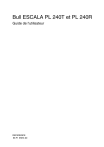
Lien public mis à jour
Le lien public vers votre chat a été mis à jour.
Caractéristiques clés
- Architecture de bus performante pour des transferts de données rapides.
- Mémoire extensible pour répondre aux besoins croissants.
- Baies de stockage pour disques durs offrant une grande capacité.
- Blocs d'alimentation électrique redondants pour une disponibilité maximale.
Questions fréquemment posées
Appuyez sur le bouton d'alimentation du panneau de commande.
Utilisez la commande shutdown dans AIX.
Reportez-vous au manuel Diagnostic Information for Multiple Bus Systems, réf. 86 A1 26HX.